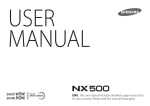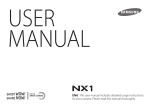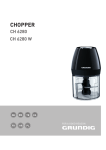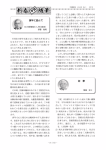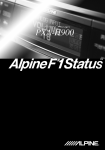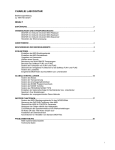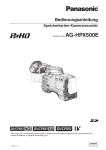Download Samsung NX1 Benutzerhandbuch
Transcript
Benutzerhandbuch GER Dieses Benutzerhandbuch enthält detaillierte Bedienungshinweise für Ihre Kamera. Bitte lesen Sie dieses Benutzerhandbuch gründlich durch. Informationen zum Urheberrecht • Microsoft Windows und das Windows-Logo sind eingetragene Marken der Microsoft Corporation. • Mac und Apple App Store sind eingetragene Marken der Apple Corporation. • Google Play Store ist eine eingetragene Marke von Google, Inc. • Adobe, das Adobe-Logo, Photoshop und Lightroom sind entweder eingetragene Marken oder Marken von Adobe Systems Incorporated in den Vereinigten Staaten und/oder anderen Ländern. • SD™, SDHC™ und SDXC™ sind eingetragene Marken der SD Association. • HDMI, das HDMI-Logo und der Begriff „High Definition Multimedia Interface“ sind Marken oder eingetragene Marken von HDMI Licensing LLC. • Bluetooth® ist eine weltweit eingetragene Marke von Bluetooth SIG, Inc. • Wi-Fi®, das Wi-Fi CERTIFIED-Logo und das Wi-Fi-Logo sind eingetragene Marken der Wi-Fi Alliance. • ATOMOS ist eine eingetragene Marke von ATOMOS Pty Ltd. • Änderungen der technischen Daten der Kamera und des Inhalts dieser Bedienungsanleitung aufgrund von Verbesserung von Kamerafunktionen ohne vorherige Bekanntmachung vorbehalten. • Die Wiederverwendung oder Verbreitung von Teilen dieses Handbuchs ohne vorherige Genehmigung ist verboten. • Wir empfehlen, dass Sie Ihre Kamera in dem Land verwenden, in dem Sie sie gekauft haben. • Gehen Sie mit der Kamera verantwortungsvoll um und halten Sie sich an alle gesetzlichen Vorschriften und Bestimmungen zu ihrer Verwendung. • Dieses Handbuch bezieht sich auf Kameras der Modellreihe NX1 mit der Firmwareversion 1.40 oder höher. PlanetFirst steht für das Engagement von Samsung Electronics für eine nachhaltige Entwicklung und soziale Verantwortung durch ökonomisch bestimmte Geschäfts- und Managementaktivitäten. • Marken und Handelsnamen, die in diesem Handbuch verwendet werden, sind das Eigentum ihrer jeweiligen Eigentümer. 1 Hinweise zu Sicherheit und Gesundheit Beachten Sie stets die folgenden Warn- und Bedienungshinweise, um gefährliche Situationen zu vermeiden und die bestmögliche Leistung der Kamera zu gewährleisten. Warnung – Situationen, in denen Sie oder andere verletzt werden könnten Nehmen Sie die Kamera nicht auseinander und versuchen Sie nicht, sie zu reparieren. Die Kamera kann dabei beschädigt werden und es besteht das Risiko eines Stromschlags. Verwenden Sie die Kamera nicht in der Nähe von leicht entzündlichen oder explosionsgefährdeten Gasen oder Flüssigkeiten. Dadurch kann ein Feuer oder eine Explosion verursacht werden. Achten Sie darauf, dass keine entzündlichen Materialien in die Kamera gelangen, und bewahren Sie derartige Materialien nicht nahe der Kamera auf. Dadurch kann ein Brand oder elektrischer Schlag verursacht werden. Fassen Sie die Kamera nicht mit nassen Händen an. Dadurch kann ein elektrischer Schlag verursacht werden. Verhindern Sie Augenschäden von aufgenommenen Personen. Verwenden Sie den Blitz nicht zu nahe (nicht näher als 1 m) bei Menschen und Tieren. Wenn der Blitz zu nahe an den Augen eingesetzt wird, kann dies zu vorübergehenden oder dauerhaften Sehschäden führen. Halten Sie Kleinkinder und Haustiere von der Kamera fern. Achten Sie darauf, dass die Kamera und sämtliches Zubehör nicht in die Reichweite kleiner Kinder oder Haustiere gelangen. Kleine Teile können beim Verschlucken zu Ersticken oder zu schweren Verletzungen führen. Auch bewegliche Teile und Zubehörteile können Gefahren darstellen. Setzen Sie die Kamera nicht über längere Zeit direktem Sonnenlicht oder hohen Temperaturen aus. Wenn die Kamera längere Zeit Sonnenlicht oder extremen Temperaturen ausgesetzt ist, kann dies zu dauerhaften Schäden an den internen Komponenten führen. Decken Sie die Kamera und das Ladegerät nicht mit Decken oder Kleidung ab. Die Kamera kann sich überhitzen, wodurch sich die Kamera verziehen oder ein Feuer verursacht werden kann. Bei Gewitter sollten Sie das Netzkabel und das Ladegerät nicht anfassen. Dadurch kann ein elektrischer Schlag verursacht werden. 2 Hinweise zu Sicherheit und Gesundheit Sollten Flüssigkeiten oder Fremdkörper in die Kamera gelangen, trennen Sie unverzüglich alle Stromquellen wie den Akku oder das Ladegerät und wenden Sie sich dann an ein SamsungKundendienstzentrum. Halten Sie sich an jegliche Vorschriften, die die Verwendung der Kamera in bestimmten Gebieten einschränken. Vorsicht – Situationen, in denen die Kamera oder andere Geräte beschädigt werden könnten Entfernen Sie die Akkus aus der Kamera, wenn Sie sie für längere Zeit lagern möchten. Eingelegte Akkus können mit der Zeit auslaufen oder korrodieren und dadurch schwere Schäden an der Kamera verursachen. • Vermeiden Sie Interferenzen mit anderen elektronischen Geräten. • Schalten Sie die Kamera aus, wenn Sie sich in einem Flugzeug befinden. Ihre Kamera kann Interferenzen mit den technischen Geräten des Flugzeugs verursachen. Befolgen Sie alle Vorschriften der Fluglinie und schalten Sie Ihre Kamera aus, wenn Sie vom Fluglinienpersonal dazu aufgefordert werden. • Schalten Sie die Kamera in der Nähe von medizinischen Geräten aus. Ihre Kamera kann medizinische Geräte in Krankenhäusern oder Pflegeeinrichtungen stören. Beachten Sie alle Vorschriften, ausgehängten Warnhinweise und Anweisungen von Seiten des medizinischen Personals. Vermeiden Sie Störungen bei Herzschrittmachern. Die Hersteller von Herzschrittmachern sowie Forschungsgruppen empfehlen, einen sicheren Abstand zwischen der Kamera und einem Herzschrittmacher einzuhalten, um mögliche Störungen beim Herzschrittmacher zu vermeiden. Wenn Sie glauben, dass ein Herzschrittmacher oder ein anderes medizinisches Gerät durch die Kamera gestört wird, schalten Sie die Kamera sofort aus und wenden Sie sich an den Hersteller des Herzschrittmachers oder medizinischen Geräts. Verwenden Sie nur originale, vom Hersteller empfohlene Lithium-Ionen-Ersatzakkus. Beschädigen oder erhitzen Sie den Akku nicht. Ungeeignete, beschädigte oder erhitzte Akkus können zu Feuer oder Personenschäden führen. Verwenden Sie nur von Samsung zugelassene Akkus, Ladegeräte, Kabel und Zubehörteile. • Nicht zugelassene Akkus, Ladegeräte, Kabel oder Zubehörteile können Explosionen von Akkus, Schäden an der Kamera oder Verletzungen verursachen. • Samsung ist nicht haftbar für Schäden oder Verletzungen, die durch nicht zugelassene Akkus, Ladegeräte, Kabel oder Zubehörteile verursacht werden. Verwenden Sie den Akku nur für den vorgesehenen Zweck. Die unsachgemäße Verwendung des Akkus kann Feuer oder einen elektrischen Schlag verursachen. 3 Hinweise zu Sicherheit und Gesundheit Berühren Sie den Blitz nicht, während er ausgelöst wird. Der Blitz ist beim Auslösen sehr heiß und kann Verbrennungen verursachen. Wenn Sie das Ladegerät verwenden, schalten Sie die Kamera aus, bevor Sie das Netzkabel vom Ladegerät abziehen. Andernfalls kann ein Brand oder ein elektrischer Schlag verursacht werden. Ziehen Sie das Ladegerät von der Netzsteckdose ab, wenn Sie es nicht verwenden. Andernfalls kann ein Brand oder ein elektrischer Schlag verursacht werden. Verwenden Sie zum Aufladen von Akkus keine beschädigten Netzkabel, Netzstecker oder Steckdosen. Lassen Sie Sorgfalt walten, wenn Sie Kabel anschließen oder Akkus oder Speicherkarten einsetzen. Durch gewaltsames Einstecken von Steckern, falsche Verbindungskabel oder unsachgemäß eingesetzte Akkus und Speicherkarten können Anschlüsse, Stecker und Zubehörteile beschädigt werden. Halten Sie Karten mit Magnetstreifen von der Kamerahalbtasche fern. Andernfalls können auf der Karte gespeicherte Informationen beschädigt oder gelöscht werden. Verwenden Sie niemals einen beschädigten Akku oder eine beschädigte Speicherkarte. Dadurch kann ein Brand oder elektrischer Schlag verursacht werden. Dadurch können elektrische Schläge, Fehlfunktionen der Kamera oder ein Feuer verursacht werden. Lassen Sie das Ladegerät nicht mit den Polen (+/-) des Akkus in Kontakt kommen. Halten Sie die Kamera nicht in ein magnetisches Feld oder in die Nähe eines magnetischen Felds. Dadurch kann ein Brand oder elektrischer Schlag verursacht werden. Dadurch können Fehlfunktionen der Kamera verursacht werden. Lassen Sie die Kamera nicht fallen und setzen Sie sie keinen starken Stößen aus. Verwenden Sie die Kamera nicht, wenn das Display beschädigt ist. Ansonsten können das Display oder externe und interne Komponenten beschädigt werden. Falls Teile aus Glas oder Acryl beschädigt sind, lassen Sie die Kamera in einer Samsung-Kundendienstzentrale reparieren. Prüfen Sie vor der Benutzung die ordnungsgemäße Funktion der Kamera. Der Hersteller übernimmt keine Verantwortung für verlorene Dateien oder Schäden, die aus Kamerafehlfunktionen oder unsachgemäßem Gebrauch resultieren. 4 Hinweise zu Sicherheit und Gesundheit Schließen Sie das kleinere Ende des USB-Kabels an Ihre Kamera an. Verwenden Sie Ihre Kamera in einer normalen Position. Vermeiden Sie Kontakt mit der internen Antenne Ihrer Kamera. Wenn Sie das Kabel falsch herum anschließen, können Dateien beschädigt werden. Der Hersteller ist nicht für den Verlust von Daten verantwortlich. Ihre Verantwortung bei der Datenübertragung Setzen Sie das Objektiv nie direktem Sonnenlicht aus. Dadurch kann eine Verfärbung oder Fehlfunktion des Bildsensors verursacht werden. Sollte die Kamera überhitzen, entnehmen Sie den Akku und lassen Sie ihn abkühlen. • Über WLAN übertragene Daten können abgefangen werden. Vermeiden Sie es daher, an öffentlichen Plätzen oder in öffentlichen Netzwerken sensible Daten zu übertragen. • Der Kamerahersteller ist nicht haftbar für jegliche Datenübertragung, die Urheberrechte, Marken, Gesetze zum Schutz des geistigen Eigentums oder Vorschriften über Verhalten in der Öffentlichkeit verletzt. • Durch längere Verwendung kann der Akku überhitzt werden, wodurch die Temperatur in der Kamera ansteigt. Sollte die Kamera nicht mehr funktionieren, entnehmen Sie den Akku und lassen Sie ihn abkühlen. • Hohe interne Temperaturen können zu Bildrauschen auf Ihren Fotos führen. Das ist normal und wirkt sich nicht auf die Gesamtleistung der Kamera aus. Vermeiden Sie Interferenzen mit anderen elektronischen Geräten. Ihre Kamera strahlt Hochfrequenzsignale (HF-Signale) aus, die ungeschirmte oder nicht ordnungsgemäß geschirmte elektronische Geräte wie etwa Herzschrittmacher, Hörgeräte, medizinische Geräte und andere elektronische Geräte zu Hause oder in Fahrzeugen stören können. Wenden Sie sich an die Hersteller Ihrer elektronischen Geräte, um jegliche Störungsprobleme zu beseitigen. Verwenden Sie nur von Samsung zugelassene Zubehörteile und Geräte, um ungewollte Interferenzen zu verhindern. 5 Hinweise zu Sicherheit und Gesundheit Vorsichtsmaßnahmen für Bluetooth Vorsichtsmaßnahmen für die Nutzung der Kamera • Der Hersteller ist nicht für den Verlust, das Abhören oder den Missbrauch von Daten verantwortlich, die mit der Bluetooth-Funktion gesendet oder empfangen werden. • Die Kamera darf nicht mit Wasser in Berührung kommen. • Verwenden Sie nur vertrauenswürdige und ordnungsgemäß abgesicherte Geräte zum Senden und Empfangen von Daten. Wenn sich Hindernisse zwischen den Geräten befinden, kann sich die Reichweite reduzieren. • Die Abdeckung des Akkufachs, des Speicherkartensteckplatzes sowie der Ports für externe Anschlüsse müssen fest verschlossen sein. • Einige Geräte, insbesondere solche, die nicht von Bluetooth SIG getestet oder zugelassen wurden, sind möglicherweise nicht mit dem Gerät kompatibel. • Nehmen Sie das Objektiv in staubigen Umgebungen nicht ab und tauschen Sie es in solchen Umgebungen nicht aus. • Dieses Produkt ist nicht wasser- oder staubdicht. Wir empfehlen, dieses Produkt keinen extremen Bedingungen auszusetzen. Öffnen und schließen Sie die Abdeckungen vorsichtig, damit die Gummidichtungen nicht beschädigt werden. • Verwenden Sie die Bluetooth-Funktion nicht zu illegalen Zwecken (z. B. zum Nutzen von Raubkopien oder zum illegalen Aufzeichnen von Gesprächen zu gewerblichen Zwecken). Der Hersteller trägt keinerlei Verantwortung für die Folgen einer illegalen Verwendung der Bluetooth-Funktion. • Stellen Sie keine Verbindung zu Bluetooth-Lautsprechern, -kopfhörern oder anderem Bluetooth-Zubehör her. 6 In diesem Benutzerhandbuch verwendete Zeichen In diesem Benutzerhandbuch verwendete Symbole Symbol Funktion Modus Zeichen Zusatzinformationen Automatisch t Sicherheitswarnungen und -hinweise Programm P Zeit-Automatik A Blenden-Automatik S Manuell M Custom1 T Custom2 U Smart s [ ] Kameratasten. Beispielsweise bezeichnet [Auslöser] die Auslösertaste. ( ) Seitennummer der zugehörigen Informationen ĺ * Modusanzeigen Die Reihenfolge der Optionen oder Menüs, die Sie für die Durchführung eines Schritts auswählen müssen. Beispiel: „Wählen Sie b ĺ Qualität aus.“ bedeutet „Wählen Sie b und dann Qualität aus.“. Anmerkung 7 Inhalt Tipps Kapitel 1 Begriffe aus der Fotografie Meine Kamera Fotos von Körperhaltungen aufnehmen ............................................... 14 Erste Schritte ................................................................................................ 30 Auspacken ................................................................................................................... 30 Aufbau der Kamera ..................................................................................... 31 Sucher-Taste verwenden ........................................................................................ 36 Akku und Speicherkarte einsetzen ......................................................... 37 Einsetzen des Akkus ................................................................................................. 37 Speicherkarte einsetzen ......................................................................................... 37 Akkus und Speicherkarte entfernen .................................................................. 38 Speicherkartenadapter verwenden ................................................................... 38 Akku laden und Kamera einschalten ...................................................... 39 Akku aufladen ............................................................................................................ 39 Kamera einschalten .................................................................................................. 40 Ersteinrichtung ausführen ........................................................................ 41 Halten der Kamera ....................................................................................................... 14 Im Stehen fotografieren ............................................................................................. 14 In der Hocke fotografieren ........................................................................................ 15 Verwenden des Displays ............................................................................................ 15 Aufnahme aus einem kleinen Winkel .................................................................... 16 Aufnahme aus einem großen Winkel .................................................................... 16 Blende............................................................................................................ 17 Blendenwert und Schärfentiefe .............................................................................. 18 Verschlusszeit .............................................................................................. 19 ISO-Empfindlichkeit.................................................................................... 20 Belichtungsregelung durch Blende, Verschlusszeit und ISO-Empfindlichkeit.................................................................................... 21 Zusammenspiel von Brennweite, Winkel und Perspektive ................ 22 Schärfentiefe ................................................................................................ 23 Wie erzielt man Unschärfewirkungen? ................................................................. 23 Vorabkontrolle der Schärfentiefe............................................................................ 25 Bildgestaltung ............................................................................................. 25 Drittel-Regel ................................................................................................................... 25 Fotos mit zwei Motiven .............................................................................................. 26 Blitz ................................................................................................................ 27 Leitzahl des Blitzgeräts ............................................................................................... 27 Fotografieren mit indirektem Blitz ......................................................................... 28 Funktionen auswählen (Optionen) ......................................................... 43 Tasten und Wählräder verwenden ...................................................................... 43 Benutzerdefinierte Tasten und Wählräder verwenden .................................. 43 Durch Berührung auswählen ................................................................................ 44 Verwendung m................................................................................................... 45 Beispiel: Fotogröße im P-Modus auswählen ..................................................... 45 Smart-Bereich verwenden ..................................................................................... 46 Beispiel: Belichtungswert im P-Modus anpassen ........................................... 46 iFn verwenden............................................................................................................ 48 8 Inhalt Displaysymbole ........................................................................................... 50 Im Aufnahmemodus ................................................................................................ 50 Fotografieren................................................................................................................. 50 Videos aufnehmen ...................................................................................................... 52 Informationen zum Neigungssensor.................................................................... 53 Im Wiedergabemodus ............................................................................................. 54 Fotos anzeigen ............................................................................................................. 54 Videos wiedergeben................................................................................................... 54 Angezeigte Informationen ändern ..................................................................... 55 Informationen auf der Statusanzeige ansehen .............................................. 56 Fotos oder Videos aufnehmen ................................................................................ 56 Mit einem Computer verbinden ............................................................................ 56 Akku aufladen ............................................................................................................... 56 Benachrichtigungsfeld anzeigen......................................................................... 57 Objektive....................................................................................................... 58 Objektivaufbau .......................................................................................................... 58 Objektiv sperren oder entsperren ......................................................................... 59 Funktion für den benutzerdefinierten Fokusbereich verwenden ............. 61 Kennzeichnungen auf dem Objektiv ................................................................. 62 Zubehör......................................................................................................... 63 Aufbau des externen Blitzes.................................................................................. 63 Externen Blitz anschließen ....................................................................................... 65 Aufbau der vertikalen Haltevorrichtung........................................................... 66 Einsetzen des Akkus ................................................................................................... 67 Anbringung an der Kamera ..................................................................................... 67 Akkuladegerät ............................................................................................................ 69 Akku aufladen ............................................................................................................... 69 Aufnahmemodi ........................................................................................... 70 t Auto-Modus ...................................................................................................... 70 P Programmmodus .................................................................................................. 72 Programmwechsel ...................................................................................................... 73 Minimale Verschlusszeit ............................................................................................ 73 A Zeitautomatik-Modus ........................................................................................ 74 S Blendenautomatik-Modus................................................................................. 75 M Manueller-Modus ................................................................................................ 76 Bulb-Funktion verwenden ....................................................................................... 76 T U Benutzerdefinierter Modus ...................................................................... 77 Speichern von benutzerdefinierten Modi .......................................................... 77 Benutzerdefinierte Modi herunterladen ............................................................. 78 Benutzerdefinierte Modi auswählen .................................................................... 78 Benutzerdefinierte Modi löschen .......................................................................... 78 s Smart-Modus ....................................................................................................... 79 Panoramafotos aufnehmen ..................................................................................... 81 Automatischen Aufnahmemodus von Samsung verwenden ..................... 82 Videos aufnehmen.................................................................................................... 84 3D-Modus .................................................................................................................... 86 Verfügbare Funktionen im Aufnahmemodus................................................. 87 Kapitel 2 Aufnahmefunktionen Größe und Auflösung ................................................................................. 89 Fotogröße .................................................................................................................... 89 Qualität ......................................................................................................................... 90 ISO-Empfindlichkeit.................................................................................... 91 ISO-Einstellungen anpassen .................................................................................... 92 9 Inhalt OLED Farbe ................................................................................................... 93 Weißabgleich ............................................................................................... 94 Voreingestellte Optionen für den Weißabgleich anpassen.......................... 95 Bildassistent (Fotostile).............................................................................. 96 Smart Filter ................................................................................................... 97 AF-Modus...................................................................................................... 98 Einzelbild AF................................................................................................................ 99 Kontinuierlich AF ....................................................................................................... 99 Aktiver AF .................................................................................................................. 100 Manueller Fokus ..................................................................................................... 100 AF-Bereich .................................................................................................. 101 Auswahl-AF .............................................................................................................. 101 Auswahl-AF-Position speichern ........................................................................... 102 Bereich für den AF.................................................................................................. 102 Multi-AF ..................................................................................................................... 102 Gesichtserkennung ............................................................................................... 103 Selbstporträt AF ...................................................................................................... 103 Touch-AF ..................................................................................................... 104 Touch-AF ................................................................................................................... 104 AF-Punkt .................................................................................................................... 104 Tracking-AF............................................................................................................... 104 One-Touch Aufnahme .......................................................................................... 105 Fokusunterstützung ................................................................................. 106 MF-Hilfe ..................................................................................................................... 106 DMF (Direkter Manueller Fokus) ....................................................................... 107 MF- und DMF-Reaktionsfähigkeit einstellen ................................................... 107 AF-Auslösepriorität................................................................................................ 107 Farbe für manuellen Fokus ................................................................................. 108 Verschluss-Modi (Aufnahmemethode) ................................................ 110 Einzeln ........................................................................................................................ 111 Serienbild .................................................................................................................. 111 Timer ........................................................................................................................... 112 Automatische Belichtungsreihe (AE-Belichtungsreihe) ........................... 112 Weißabgleichsreihe (WA-Belichtungsreihe) ................................................. 113 Bildassistent-Reihe (Bildassistent-Belichtungsreihe) ................................ 113 Schärfeumfang........................................................................................................ 114 Einstellungen für Belichtungsreihen .................................................................. 114 Intervallaufnahme .................................................................................... 115 Blitz .............................................................................................................. 116 Rote-Augen-Effekt reduzieren........................................................................... 117 Verwenden des integrierten Blitzes ................................................................ 117 Blitzintensität anpassen ....................................................................................... 118 Blitzeinstellungen .................................................................................................. 119 Externen Blitz einstellen .......................................................................................... 119 Drahtlose Synchronisierung für internen oder externen Blitz .................. 120 Feste Blitzintensität einstellen ........................................................................... 121 Belichtungsmessung ................................................................................ 122 Multi ............................................................................................................................ 122 Zentrum ..................................................................................................................... 123 Spot ............................................................................................................................. 123 Belichtungswert des Fokusbereichs messen ................................................ 124 Dynamikbereich ........................................................................................ 125 Belichtungskompensation ...................................................................... 126 Feste Displayhelligkeit verwenden ..................................................................... 126 Überbelichtungshilfe anzeigen ............................................................................ 127 Hilfe für die Helligkeitsanpassung verwenden ............................................... 127 Belichtungs-/Fokussperre ....................................................................... 128 Optische Bildstabilisierung (OIS) ........................................................... 109 10 Inhalt Trennung von Belichtungs- und Fokusbereich................................... 129 Videofunktionen ....................................................................................... 130 Videoformat ............................................................................................................. 130 Wenn Videoausgang auf NTSC gesetzt ist ........................................................ 130 Wenn Videoausgang auf PAL gesetzt ist ........................................................... 131 Videoqualität ........................................................................................................... 131 Bitrate nach Videogröße ......................................................................................... 132 Schnelles/langsames Video ................................................................................ 133 Gamma-Steuerung ................................................................................................ 133 Einstellungen anpassen .......................................................................................... 134 Stufe für Schwarzwert .......................................................................................... 134 Leuchtdichte ............................................................................................................ 134 AF-Reaktionsfähigkeit .......................................................................................... 134 Geschwindigkeit der AF-Verschiebung.......................................................... 135 DIS (Anti-Verwackeln) ........................................................................................... 135 Fader ........................................................................................................................... 136 Ton ............................................................................................................................... 136 Windgeräuschreduktion ...................................................................................... 136 Mikrofonpegel ......................................................................................................... 137 Automatische Mikrofonsteuerung .................................................................. 137 Smart Range+ .......................................................................................................... 137 Zeitcode (HDMI)...................................................................................................... 138 Kapitel 3 Wiedergabe/Bearbeiten Dateien suchen und verwalten .............................................................. 140 Fotos anzeigen ........................................................................................................ 140 Miniaturbilder anzeigen ...................................................................................... 140 Dateien nach Kategorien sortiert anzeigen ................................................. 141 Serienbilder anzeigen........................................................................................... 142 Dateien schützen ................................................................................................... 143 Alle Dateien sperren/freigeben ............................................................................ 143 Dateien löschen ...................................................................................................... 144 Einzelne Datei löschen............................................................................................. 144 Mehrere Dateien löschen........................................................................................ 144 Alle Dateien löschen ................................................................................................. 144 Fotos anzeigen........................................................................................... 145 Foto vergrößern ...................................................................................................... 145 Diashow ansehen ................................................................................................... 146 Überbelichtungshilfe anzeigen......................................................................... 147 Intervallaufnahmen anzeigen ........................................................................... 147 Dateien sortieren.................................................................................................... 147 Automatisch drehen ............................................................................................. 147 In das JPEG-Format konvertieren ..................................................................... 147 Videos wiedergeben................................................................................. 148 Rückwärts- und Vorwärtssuche ........................................................................ 148 Helligkeit eines Videos anpassen ..................................................................... 149 Lautstärke eines Videos anpassen ................................................................... 149 Video während der Wiedergabe schneiden ................................................. 150 Ein Bild während der Wiedergabe erfassen .................................................. 150 Fotos bearbeiten ....................................................................................... 151 Foto zuschneiden ................................................................................................... 151 Foto drehen .............................................................................................................. 152 Fotogröße ändern .................................................................................................. 152 Fotos korrigieren .................................................................................................... 153 Gesichter retuschieren ......................................................................................... 153 Smart Filter-Effekte anwenden.......................................................................... 154 11 Inhalt Kapitel 4 Mit einem Computer verbinden ............................................................ 179 Auto-Backup-Funktion für Fotos oder Videos verwenden...................... 179 Verbinden und Übertragen Verbindung zu einem Smartphone herstellen ................................... 156 NFC-Funktion verwenden ................................................................................... 156 NFC-Funktionen im Aufnahmemodus verwenden ....................................... 156 NFC-Funktionen im Wiedergabemodus verwenden (Photo Beam) ....... 156 GPS-Geotagging-Funktion verwenden.......................................................... Versenden von Dateien an ein Smartphone ................................................ Kamera per Fernzugriff mit einem Smartphone steuern ........................ Smartphone als Fernauslöser verwenden .................................................... Dateien automatisch auf ein Smartphone speichern ............................... Benutzerdefinierte Modi über ein Smartphone herunterladen............ 156 157 159 161 162 164 Fotos per E-Mail senden .......................................................................... 165 WLAN-Verbindung herstellen............................................................................ 165 Netzwerkoptionen einstellen................................................................................ 166 IP-Adresse manuell festlegen ................................................................................ 166 Anmeldebrowser verwenden ............................................................................ 167 Tipps zur Herstellung der Netzwerkverbindung ........................................ 168 Text eingeben .......................................................................................................... 169 Fotos per E-Mail senden ...................................................................................... 170 Informationen eines Absenders speichern ...................................................... 171 E-Mail-Passwort festlegen ...................................................................................... 172 E-Mail-Passwort ändern........................................................................................... 173 Fotos oder Videos auf einem Fernsehgerät anzeigen ....................... 174 Drahtlosverbindung herstellen ......................................................................... 174 Dateien nach der Bluetooth-Registrierung anzeigen .................................. 176 Verbindung über ein Kabel herstellen............................................................ 177 Dateien auf einem TV-Gerät anzeigen ............................................................... 177 Dateien auf einem 3D-Fernsehgerät anzeigen ............................................... 178 Programm für Auto-Backup auf dem PC installieren.................................... 179 Auto-Backup-Funktion verwenden .................................................................... 179 Kamera als Wechseldatenträger anschließen .............................................. 181 Dateien auf einen Computer mit Windows-Betriebssystem übertragen ................................................................................................................... 181 Verbindung zur Kamera trennen (für Windows 7) ......................................... 182 Dateien auf einen Computer mit Mac OS übertragen ................................. 183 Kapitel 5 Kameraeinstellungsmenü Benutzereinstellungen ............................................................................ 185 Benutzerdefinierten Modus verwalten .......................................................... 185 Rauschreduktion .................................................................................................... 185 Farbraum ................................................................................................................... 186 Korrektur der Objektivverzerrung.................................................................... 187 Benutzerdefinierte Anzeige ............................................................................... 187 Rasterlinien ............................................................................................................... 187 Mittelkreuz................................................................................................................ 188 Tastenzuordnung ................................................................................................... 188 AEL .................................................................................................................................. 188 AF ON ............................................................................................................................. 189 Benutzerdefiniertes Einstellungsrad .................................................................. 190 Einstellrad ..................................................................................................................... 190 Richtung des Einstellrads........................................................................................ 190 Videoaufnahme / MOBILE ...................................................................................... 191 AF ON / AEL .................................................................................................................. 191 Vorschau-Taste/Navigationstaste/Löschen-Taste .......................................... 192 12 Inhalt iFn-Anpassung ........................................................................................................ Einstellungen für die Objektivtastengeschwindigkeit ............................. Touchscreen - Einstellungen .............................................................................. AF-Lämpchen .......................................................................................................... Elektr. Auslöser ........................................................................................................ MobileLink/NFC Bildgröße.................................................................................. 193 193 193 193 194 194 Einstellung .................................................................................................. 195 Kapitel 6 Anhang Fehlermeldungen...................................................................................... 202 Pflege und Wartung der Kamera ........................................................... 203 Kamera reinigen ..................................................................................................... 203 Kameraobjektiv und Display ................................................................................. 203 Bildsensor ..................................................................................................................... 203 Kameragehäuse ......................................................................................................... 203 Kamera verwenden und aufbewahren .......................................................... 204 Orte, die für die Verwendung und Aufbewahrung der Kamera nicht geeignet sind ....................................................................................................204 An Stränden und Küsten verwenden ................................................................. 204 Über einen längeren Zeitraum aufbewahren.................................................. 204 Sorgsames Verwenden der Kamera in feuchten Umgebungen ............... 205 Weitere Vorsichtsmaßnahmen.............................................................................. 205 Informationen zu Speicherkarten .................................................................... 206 Unterstützte Speicherkarten ................................................................................. 206 Speicherkartenkapazität ......................................................................................... 207 Vorsichtsmaßnahmen bei Verwendung von Speicherkarten ................... 209 Informationen zum Akku .................................................................................... 210 Technische Daten der Akkus ................................................................................. 210 Nutzungsdauer der Akkus ...................................................................................... 211 Warnhinweis bei entladenem Akku .................................................................... 211 Hinweise zur Verwendung des Akkus ................................................................ 211 Vorsichtsmaßnahmen bezüglich des Akkus .................................................... 212 Hinweise zum Laden von Akkus........................................................................... 212 Hinweise zum Laden über einen angeschlossenen Computer ................ 213 Akkus sorgfältig behandeln und entsorgen .................................................... 213 Programme auf einem PC verwenden .................................................. 214 i-Launcher oder i-Launcher-Web installieren............................................... 214 i-Launcher oder i-Launcher-Web verwenden .............................................. 216 i-Launcher öffnen ...................................................................................................... 216 Verfügbare Programme........................................................................................... 216 Anforderungen ........................................................................................................... 217 Adobe Photoshop Lightroom installieren ................................................... 218 Adobe Photoshop Lightroom verwenden .................................................... 218 Aktualisieren der Firmware ..................................................................... 219 Verbindung über ein USB-Kabel herstellen .................................................. 219 Verbindung über WLAN herstellen .................................................................. 220 Bevor Sie sich an eine Kundendienstzentrale wenden ..................... 221 Technische Daten der Kamera ................................................................ 224 Glossar ......................................................................................................... 229 Optionales Zubehör ................................................................................. 235 Index ............................................................................................................ 236 13 Begriffe aus der Fotografie Fotos von Körperhaltungen aufnehmen Um gute Fotos zu erhalten, ist die richtige Köperhaltung wichtig, damit die Kamera stabil gehalten wird. Auch wenn Sie die Kamera richtig halten, können durch eine falsche Körperhaltung Verwacklungen verursacht werden. Stehen Sie aufrecht und ruhig, um eine stabile Basis für die Kamera zu bilden. Wenn Sie Fotos mit einer langen Verschlusszeit aufnehmen, sollten Sie während der Aufnahme den Atem anhalten, um sich möglichst wenig zu bewegen. Im Stehen fotografieren Gestalten Sie das Bild, Stehen Sie gerade, die Beine schulterbreit auseinander und halten Sie Ihre Ellbogen nach unten. Halten der Kamera Halten Sie die Kamera mit der rechten Hand und platzieren Sie Ihren rechten Zeigefinger auf dem Auslöser. Positionieren Sie Ihre linke Hand unterhalb des Objektivs, um die Kamera zu stützen. 14 Begriffe aus der Fotografie In der Hocke fotografieren Gestalten Sie das Bild; setzen Sie sich in die Hocke, so dass ein Knie den Boden berührt; behalten Sie eine gerade Haltung bei. Verwenden des Displays Drehen Sie das Display nach oben oder nach unten, um Fotos von oben oder unten zu machen. Das Display lässt sich um bis zu 90° nach oben ( ) und 45° nach unten ( ) drehen. • • Lassen Sie das Display geschlossen ( ), wenn die Kamera nicht verwendet wird. Drehen Sie das Display höchstens um den maximal erlaubten Winkel. Andernfalls wird die Kamera möglicherweise beschädigt. 15 Begriffe aus der Fotografie Aufnahme aus einem kleinen Winkel Eine Aufnahme von unten ist eine Aufnahme, bei der die Kamera unterhalb der Augenhöhe positioniert und das Motiv von unten fotografiert wird. Aufnahme aus einem großen Winkel Eine Aufnahme von oben ist eine Aufnahme, bei der die Kamera oberhalb der Augenhöhe positioniert und das Motiv von oben fotografiert wird. 16 Begriffe aus der Fotografie Blende Die Blende ist einer der drei Faktoren, die die Belichtung bestimmen. Das Blendengehäuse enthält dünne Metalllamellen, die geöffnet und geschlossen werden, um Licht durch die Blende in die Kamera eintreten zu lassen. Die Größe der Blende steht mit der Lichtmenge in Zusammenhang: Bei einer großen Blende kann mehr Licht, bei einer kleinen Blende weniger Licht in die Kamera gelangen. Blendengrößen Die Blendengröße wird durch einen Wert angegeben, der als „F-Zahl“ bezeichnet wird. Die F-Zahl steht für die Brennweite, geteilt durch den Objektivdurchmesser. Verfügt beispielsweise ein Objektiv mit einer Brennweite von 50 mm über die F-Zahl F2, beträgt der Durchmesser der Blende 25 mm. (50 mm/25 mm = F2) Je kleiner die F-Zahl, desto größer die Blendengröße. Die Größe der Blendenöffnung wird als Belichtungswert (EV) definiert. Durch Erhöhen des Belichtungswerts (+1 EV) wird die Lichtmenge verdoppelt. Durch Verringern des Belichtungswerts (-1 EV) wird die Lichtmenge halbiert. Mit der Belichtungskompensation können Sie die Lichtmenge fein abstimmen, indem Belichtungswerte in 1/2, 1/3 EV usw. unterteilt werden. +1 EV Kleinste Blende Mittlere Blende -1 EV Größte Blende F1.4 F2 F2.8 F4 F5.6 F8 Belichtungswert Blende ein wenig geöffnet Blende weit geöffnet 17 Begriffe aus der Fotografie Blendenwert und Schärfentiefe Sie können den Hintergrund eines Fotos durch die Steuerung der Blendengröße unscharf oder scharf gestalten. Ein großer Blendenwert verleiht Ihren Fotos eine geringe Schärfentiefe. Objekte direkt vor oder direkt hinter dem Motiv werden unscharf, während das Motiv scharf gestellt wird. Ein geringer Blendenwert verleiht Ihren Fotos eine hohe Schärfentiefe. Sowohl Objekte weit vor oder weit hinter dem Motiv als auch das Motiv werden scharfgestellt. Die Blende umfasst mehrere Lamellen. Diese Lamellen bewegen sich gleichzeitig und bestimmen die Lichtmenge, die durch die Blendenöffnung tritt. Außerdem hat die Anzahl der Lamellen eine Auswirkung auf das Erscheinungsbild von Licht in Nachtaufnahmen. Wenn die Blende eine gerade Anzahl von Lamellen aufweist, wird das Licht in die entsprechende Anzahl von Abschnitten aufgeteilt. Ist die Zahl der Lamellen ungerade, ist die Anzahl der Abschnitte doppelt so groß wie die Anzahl der Lamellen. Beispielsweise teilt eine Blende mit 8 Lamellen Licht in 8 Abschnitte und eine Blende mit 7 Lamellen in 14 Abschnitte auf. 7 Lamellen Foto mit großer Schärfentiefe 8 Lamellen Foto mit geringer Schärfentiefe 18 Begriffe aus der Fotografie Daher gilt: Umso kürzer die Verschlusszeit, desto weniger Licht fällt ein. Bei höheren Verschlusszeiten fällt dementsprechend mehr Licht ein. Verschlusszeit Die Verschlusszeit gibt an, wie lange es dauert, bis der Auslöser geöffnet und wieder geschlossen wird. Mit der Verschlusszeit wird die Lichtmenge gesteuert, die durch die Blende gelangt, bevor sie den Bildsensor erreicht. Die Verschlusszeit wird in Sekunden und Bruchteilen von Sekunden gemessen. Bei den meisten Kameras wird die Verschlusszeit mit jedem folgenden Schritt in etwa halbiert, also -1 s, 1/2 s, 1/4 s, 1/8 s, 1/15 s usw. Wie bei den aufeinanderfolgenden Blendeneinstellungen wird bei jedem nachfolgenden Schritt der Verschlusszeit die durchgelassene Lichtmenge ca. halbiert. Somit entspricht jeder nachfolgende Schritt der Verschlusszeit in etwa einer Änderung des Belichtungswerts (EV) um 1 EV. Bei einer langen Verschlusszeit strömt mehr Licht in die Kamera, die Fotos werden also heller. Da der Verschluss länger geöffnet ist, erscheinen Objekte, die sich bewegen, möglicherweise unscharf. Bei einer kurzen Verschlusszeit strömt weniger Licht in die Kamera, die Fotos werden also dunkler. Da der Verschluss nicht so lange geöffnet ist, werden Objekte, die sich bewegen, schärfer dargestellt. +1 EV Belichtung -1 EV 1s 1s 1/2 s 1/4 s 1/8 s 1/15 s 1/250 s 1/30 s Verschlusszeit 19 Begriffe aus der Fotografie ISO-Empfindlichkeit Die Belichtung eines Bildes wird von der Empfindlichkeit der Kamera bestimmt. Sie basiert auf dem internationalen Filmstandard (ISO-Standard). Bei Digitalkameras gibt dieser Empfindlichkeitsgrad die Empfindlichkeit des digitalen Mechanismus an, der das Bild aufnimmt. Die ISO-Empfindlichkeit verdoppelt sich jeweils bei doppelten Werten. Beispielsweise ermöglicht die Einstellung auf ISO 200 im Vergleich zu ISO 100 das Fotografieren mit der Hälfte der Verschlusszeit. Höhere ISO-Einstellungen können jedoch zu „Bildrauschen“ (d. h. kleinen Punkten oder anderen Störungen) führen, wodurch die Aufnahmen körnig oder unscharf wirken. Eine allgemeine Regel besagt, dass eine niedrige ISO-Einstellung verwendet werden soll, um körnige Fotos zu vermeiden, es sei denn, Sie nehmen Fotos bei Dunkelheit oder in der Nacht auf. Da eine niedrige ISO-Empfindlichkeit bedeutet, dass die Kamera weniger lichtempfindlich ist, wird für eine optimale Belichtung auch mehr Licht benötigt. Wenn Sie eine niedrige ISO-Empfindlichkeit einstellen, müssen Sie eine größere Blendenöffnung oder eine längere Verschlusszeit wählen, damit mehr Licht in die Kamera gelangt. Beispielsweise erfordert eine niedrige ISO-Empfindlichkeit an einem sonnigen Tag, an dem viel Licht verfügbar ist, keine lange Verschlusszeit. An einem dunklen Ort oder in der Nacht führt eine niedrige ISO-Empfindlichkeit hingegen zu einem unscharfen Foto. Wir empfehlen daher, die ISO-Empfindlichkeit leicht zu erhöhen. Foto, das mit Stativ und hoher ISOEmpfindlichkeit aufgenommen wurde Unscharfes Foto mit niedriger ISOEmpfindlichkeit Unterschiede in Qualität und Helligkeit je nach ISO-Empfindlichkeit 20 Begriffe aus der Fotografie Belichtungsregelung durch Blende, Verschlusszeit und ISO-Empfindlichkeit Beim Fotografieren besteht ein enger Zusammenhang zwischen Blendeneinstellung, Verschlusszeit und ISO-Empfindlichkeit. Die Blendeneinstellung bestimmt die Öffnung, die die in die Kamera eintretende Lichtmenge regelt, während die Verschlusszeit die Zeitdauer bestimmt, für die Licht eintreten kann. Die ISO-Empfindlichkeit gibt die Geschwindigkeit an, mit der der Film auf Licht reagiert. Zusammen werden diese drei Aspekte als Belichtungsdreieck bezeichnet. Eine Änderung der Verschlusszeit, des Blendenwertes oder der ISOEmpfindlichkeit kann durch Anpassen anderer Einstellungen ausgeglichen werden, so dass die einfallende Lichtmenge gleich bleibt. Die Ergebnisse ändern sich entsprechend den vorgenommenen Einstellungen. Beispielsweise kann durch die Änderung der Verschlusszeit Bewegung eingefangen werden, die Blende kontrolliert die Tiefenschärfe und die ISO-Empfindlichkeit wirkt sich darauf aus, wie körnig ein Foto wird. Einstellungen Einstellungen Verschlusszeit Ergebnis Kurze Verschlusszeit = weniger Licht Lange Verschlusszeit = mehr Licht Kurz = scharf Lang = unscharf ISOEmpfindlichkeit Hohe Empfindlichkeit = lichtempfindlicher Niedrige Empfindlichkeit = weniger lichtempfindlich Ergebnis Hoch = körniger Niedrig = weniger körnig Blendenwert Große Blendenöffnung = mehr Licht Kleine Blendenöffnung = weniger Licht Weit = geringe Schärfentiefe Eng = hohe Schärfentiefe 21 Begriffe aus der Fotografie Zusammenspiel von Brennweite, Winkel und Perspektive Lange Brennweite teleobjektiv Die Brennweite, gemessen in Millimetern, ist die Entfernung zwischen dem Objektivmittelpunkt und ihrem Brennpunkt. Sie beeinflusst den Bildwinkel und damit die Perspektive aufgenommener Bilder. Eine kurze Brennweite führt zu einem weiten Winkel, so dass Weitwinkelaufnahmen gemacht werden können. Eine lange Brennweite ergibt einen engen Winkel, mit dem Teleaufnahmen gemacht werden können. teleaufnahme schmaler Winkel Kurze Brennweite Betrachten Sie die Unterschiede in den nachstehenden Fotos. weitwinkelobjektiv weitwinkelaufnahme weiter Winkel Winkel 16 mm Winkel 50 mm Winkel 200 mm Normalerweise ist ein Weitwinkelobjektiv für Landschaftsaufnahmen geeignet, während ein Teleobjektiv für Sportveranstaltungen oder Porträts empfohlen wird. 22 Begriffe aus der Fotografie Wie erzielt man Unschärfewirkungen? Schärfentiefe Die Schärfentiefe ist der scharf gestellte Bereich, der das Motiv umgibt. Ganz allgemein gesagt kann die Schärfentiefe groß oder gering sein. Auf Fotos mit einer geringen Schärfentiefe ist das Motiv scharf gestellt und der Hintergrund unscharf, das Motiv ist also hervorgehoben. Im Gegensatz hierzu werden auf Fotos mit großer Schärfentiefe alle Elemente scharf dargestellt. Schärfentiefe ist vom Blendenwert abhängig Ein geringer Blendenwert gibt an, dass die Blende weit geöffnet ist. Je weiter die Blende, desto geringer die Schärfentiefe. Im Gegenzug gibt ein hoher Blendenwert gibt an, dass die Blende nur wenig geöffnet ist. Je enger die Blende, desto größer die Schärfentiefe. Sie können ein Foto mit hoher Schärfentiefe aufnehmen, indem Sie ein Teleobjektiv verwenden oder einen hohen Blendenwert auswählen. Sie können ein Foto mit geringer Schärfentiefe aufnehmen, indem Sie ein Teleobjektiv verwenden oder einen niedrigen Blendenwert auswählen. 50 mm F5.7 Geringe Schärfentiefe 50 mm F22 Hohe Schärfentiefe 23 Begriffe aus der Fotografie Schärfentiefe ist von der Brennweite abhängig Je größer die Brennweite, desto geringer die Schärfentiefe. Ein Teleobjektiv mit einer großen Brennweite nimmt hochwertigere Fotos mit geringer Schärfentiefe auf als ein Objektiv mit kurzer Brennweite. Foto, das mit einem 16-mm-Weitwinkelobjektiv aufgenommen wurde Foto, das mit einem 100 mm-Teleobjektiv aufgenommen wurde Schärfentiefe ist abhängig von der Entfernung zwischen dem Motiv und der Kamera Je kleiner die Entfernung zwischen dem Motiv und der Kamera ist, desto geringer wird die Schärfentiefe. Daher kann das Aufnehmen eines Fotos nahe am Motiv zu einem Foto mit geringer Schärfentiefe führen. Foto, das mit einem 100 mm-Teleobjektiv aufgenommen wurde Foto, das mit geringem Abstand zum Motiv aufgenommen wurde 24 Begriffe aus der Fotografie Vorabkontrolle der Schärfentiefe Drücken Sie zur Vorabkontrolle der Schärfentiefe die Vorschau-Taste. Die Kamera stellt die Blende auf die voreingestellten Werte ein und zeigt das Ergebnis auf dem Bildschirm an. Stellen Sie die Funktion der Vorschau-Taste auf Bildvorschau ein. (S. 192) Bildgestaltung Die Anordnung der Objekte auf einem Foto wird als Bildkomposition bezeichnet. Auf einem gestalterisch guten Foto werden die Motive betont, indem Sie hervorgehoben und mit den anderen Bildelementen in Einklang gebracht wurden. Die Anwendung der Drittel-Regel führt meist zu ansprechenden Bildkompositionen. Drittel-Regel Um die Drittel-Regel anzuwenden, teilen Sie das Bild gedanklich in ein Muster mit 3x3 Rechtecken auf. Achten Sie beim Gestalten von Fotos, die das Motiv am besten betonen, darauf, dass sich das Motiv an einer Ecke des Rechtecks in der Mitte befindet. 25 Begriffe aus der Fotografie Bei Verwendung der Drittel-Regel entstehen Fotos mit einer harmonischen und ansprechenden Gestaltung. Nachstehend sehen Sie einige Beispiele. Fotos mit zwei Motiven Befindet sich das Motiv in einer Ecke des Fotos, kann das Bild unausgeglichenen wirken. Indem Sie ein zweites Motiv in der gegenüberliegenden Ecke aufnehmen, können Sie eine harmonische Wirkung erzielen. Motiv 2 Motiv 1 Nicht stabil Motiv 2 Motiv 1 Stabil Bei Landschaftsaufnahmen entsteht eine unausgeglichene Wirkung, wenn sich der Horizont in der Mitte befindet. Das Foto wirkt besser, wenn Sie den Horizont nach oben oder unten verlagern. Motiv 1 Motiv 1 Motiv 2 Motiv 2 Nicht stabil Stabil 26 Begriffe aus der Fotografie Leitzahl des Blitzgeräts Blitz Licht ist in der Fotografie eine der wichtigsten Komponenten. Oftmals ist jedoch nicht genug Licht vorhanden. Verwenden Sie in solchen Situationen einen Blitz, um für mehr Licht zu sorgen und zudem vielfältige Effekte zu erzeugen. Mit Blitzlicht, auch Stroboskoplicht genannt, können Sie auch bei schlechten Lichtverhältnissen die geeignete Belichtung erzielen. Auch in einer Umgebung mit ausreichend Licht ist ein Blitz nützlich. Sie können den Blitz beispielsweise verwenden, um ein Motiv im Schatten besser zu belichten oder bei Gegenlicht sowohl das Motiv als auch den Hintergrund deutlich zu erfassen. Die Modellnummer des Blitzgeräts drückt dessen Lichtstärke aus und die höchste Lichtstärke wird durch einen Wert mit der Bezeichnung „Leitzahl“ ausgedrückt. Ein Blitz mit höherer Leitzahl liefert eine größere Lichtmenge als ein Blitz mit geringerer Leitzahl. Die Leitzahl wird durch die Multiplikation der Entfernung zwischen Blitz und Motiv und dem Blendenwert mit einer ISOEmpfindlichkeit von 100 ermittelt. Leitzahl = Blitz-Motiv-Entfernung × Blendenwert Blendenwert = Leitzahl/Blitz-Motiv-Entfernung Blitz-Motiv-Entfernung = Leitzahl/Blendenwert Wenn Sie also die Leitzahl eines Blitzes kennen, können Sie beim manuellen Einstellen des Blitzes abschätzen, welche Entfernung der Blitz zum Motiv haben sollte. Bei einem Blitzgerät mit der Leitzahl 20 und einer Entfernung von 4 m beträgt der optimale Blendenwert F5.0. Motive mit Gegenlicht ohne Blitz Motive mit Gegenlicht mit Blitz 27 Begriffe aus der Fotografie Fotografieren mit indirektem Blitz Beim Fotografieren mit indirektem Blitz wird das Licht von der Decke oder von Wänden reflektiert und damit gleichmäßiger auf dem Motiv verteilt. Mit Blitzlicht aufgenommene Fotos können unnatürlich aussehen und scharfe Schatten werfen. Bei Motiven, die mit indirektem Blitz aufgenommen wurden, zeigen sich oft keine Schatten, und sie sehen aufgrund des gleichmäßig verteilten Lichts weicher aus. 28 Kapitel 1 Meine Kamera Hier erfahren Sie alles über den Aufbau der Kamera, die Displaysymbole, das Objektiv, optional erhältliches Zubehör und über die grundlegenden Funktionen. Meine Kamera Erste Schritte Auspacken Überprüfen Sie, ob der Produktkarton die folgenden Artikel enthält. Kamera (einschließlich Gehäuseabdeckung, Abdeckung für den Zubehörschuh und Abdeckung für den Anschluss für die vertikale Haltevorrichtung) Netzteil/USB-Kabel Adobe Photoshop Lightroom DVD-ROM Kurzanleitung • • Akku Trageriemen Die Abbildungen können von den tatsächlichen Objekten abweichen. Sie können im Einzelhandel oder in einem Samsung-Servicecenter optionales Zubehör erwerben. Samsung haftet nicht für Probleme, die durch nicht zugelassenes Zubehör verursacht werden. Weitere Informationen über das Zubehör finden Sie auf Seite 235. 30 Meine Kamera Aufbau der Kamera 5 1 2 3 67 8 9 4 Anz. 1 2 Name Anz. Videoaufnahmetaste 7 Zubehörschuh EV-Taste 8 Mikrofon 9 Blitz-Taste (S. 117) 10 Objektiventriegelungstaste Halten Sie die Taste gedrückt und drehen Sie dann das Einstellrad 2, um den Belichtungswert anzupassen. (S. 126) Einstellrad 1 • Auf dem Menübildschirm: Zum 18 17 16 15 14 13 12 11 10 3 Name gewünschten Menüelement navigieren. • Im Smart-Bereich: Ausgewählte Option anpassen. • Im Aufnahmemodus: Verschlusszeit, Blendenwert, Programmwechseleinstellungen, Belichtungswert oder ISO-Empfindlichkeit in einigen Aufnahmemodi anpassen oder die Größe eines Fokusbereichs ändern. (S. 190) • Im Wiedergabemodus: Anzeigen von Miniaturbildern oder Vergrößern/ Verkleinern eines Fotos. Öffnen oder schließen Sie eine Fotoserie im Wiedergabemodus. Rückwärtssuche bzw. Vorwärtssuche in einer Videodatei anwenden. 4 AF-Licht/Timer-Leuchte 5 Integrierter Blitz (S. 117) 6 Abdeckung des Zubehörschuhs 11 12 Objektivkontakte * Berühren Sie die Objektivkontakte nicht und verhindern Sie Schäden an ihnen. Bildsensor * Berühren Sie den Bildsensor nicht und verhindern Sie Schäden an ihm. 13 Lautsprecher 14 Objektivfassung 15 Vorschau-Taste (S. 25) 16 Ansatzmarkierung für Objektivfassung 17 Ein/Aus-Schalter 18 Auslöser 31 Meine Kamera > Aufbau der Kamera 1 2 3 4 5 6 7 Anz. 8 9 Name Anz. Sperrtaste für Modus-Wählrad 1 Verschluss-Wählrad (S. 110) 2 ISO-Taste 3 AF-Modus-Taste 4 Belichtungsmessungs-Taste 10 5 Weißabgleichs-Taste 11 Näherungssensor 6 Sucher 12 Augenmuschel 9 Wählrad zur Dioptrienanpassung 7 13 12 11 Name 10 Wenn das Bild im Sucher undeutlich angezeigt wird, drehen Sie das Wählrad zur Dioptrienanpassung, um die Sicht zu verbessern. Sperrtaste drücken, um das Modus-Wählrad festzustellen und weiteres unbeabsichtigtes Drehen zu verhindern. MOBILE-Taste Wi-Fi-Funktion auswählen. Sucher-Taste 13 Einstellen, ob der Sucher oder das Hauptdisplay verwendet werden soll. (S. 36) Modus-Wählrad 8 • • • • • • • • t: Auto-Modus (S. 70) P: Programmmodus (S. 72) A: Zeitautomatik-Modus (S. 74) S: Blendenautomatik-Modus (S. 75) M: Manueller-Modus (S. 76) T: Custom1-Modus (S. 77) U: Custom2-Modus (S. 77) s: Smart-Modus (S. 79) 32 Meine Kamera > Aufbau der Kamera 1 2 3 4 5 Anz. Name Anz. • Im Aufnahmemodus: 2 6 7 8 12 11 10 9 Anz. Beleuchtungstaste für die Statusanzeige 3 4 1 2 gewünschten Menüelement navigieren. • Im Smart-Bereich: Zu einer gewünschten Option navigieren. • Auf dem Menübildschirm: Ausgewählte 8 Schalten Sie die Beleuchtung der Statusanzeige ein. Aktuell eingestellten AF-Modus, die Belichtungsmessungsoption, den Akkustand, die Weißabgleichsoption oder die ISOEmpfindlichkeit anzeigen. (S. 56) schützen. einigen Aufnahmemodi manuell auswählen. • Im Wiedergabemodus: Dateien löschen. • Im Aufnahmemodus: 9 6 Aufnahmegeschwindigkeit bei Auswahl von Kontinuierlich hoch festlegen, Selbstauslöserdetails bei Auswahl von Timer angeben oder Belichtungsreihenmodus bei Verwendung von Belichtungsreihe auswählen. (S. 192) Wiedergabetaste 10 Wiedergabemodus aktivieren, um Bilder oder Videos anzuzeigen. Navigationstaste (Benutzerdefiniertes Einstellrad) Statuslämpchen Kamerastatus anzeigen. • Blinkt: Beim Speichern eines Fotos, Aufnehmen eines Videos, Übertragen von Daten an einen Computer, Verbinden mit WLAN oder Versenden eines Fotos. • Leuchtet: Wenn keine Datenübertragung stattfindet, die Übertragung von Daten an einen Computer abgeschlossen ist oder der Akku geladen wird. Optionen speichern. • Im Aufnahmemodus: Fokusbereich in Löschen-Taste Belichtungswert oder Fokus sperren. • Im Wiedergabemodus: Angezeigte Datei Smart-Bereich zum Vornehmen der Feineinstellungen öffnen. • Beim Aufnehmen eines Videos: Zwischen dem Einzelbild AF und dem kontinuierlichen AF wechseln. o-Taste • Im Aufnahmemodus: Eingestellten 5 Einstellrad 2 • Auf dem Menübildschirm: Zum 7 AEL-Taste (S. 128) AF-Start-Taste gedrückt halten, um die Helligkeit des Fokusbereichs zu messen, den optimalen Belichtungswert festzulegen und den Fokus auf eine bestimmte Position einzustellen. • Beim Aufnehmen eines Videos: Zwischen AF und MF wechseln. • Beim Aufnehmen eines Fotos: Statusanzeige Name • Beim Aufnehmen eines Fotos: Taste Verschlusszeit, Blendenwert, Programmwechseleinstellungen, Belichtungswert oder ISO-Empfindlichkeit in einigen Aufnahmemodi anpassen oder den Fokusbereich verschieben. (S. 190) • Im Wiedergabemodus: Vorherige oder nächste Datei anzeigen. In einem Video voroder zurückspulen. Name f-Taste 11 • Im Aufnahmemodus - D: Informationen auf dem Display ändern. - e/h/e: Zugewiesene Funktion ausführen. (S. 192) • In anderen Situationen Nach oben, unten, links bzw. rechts bewegen. (Sie können auch das Rad drehen.) 12 m-Taste Optionen oder Menüs aufrufen. 33 Meine Kamera > Aufbau der Kamera Anz. 1 1 2 2 3 4 3 5 4 Name Öse für Trageriemen Headsetanschluss 3,5 mm-Stereoheadset einstecken. Anschluss für externes Mikrofon 3,5 mm-Stereomikrofon einstecken. HDMI-Anschluss USB- und Fernauslöseranschluss 5 Kamera an einen Computer oder Fernauslöser anschließen. Benutzen Sie bei Verwendung eines Stativs ein Fernauslöserkabel, um die Bewegung der Kamera bei der Aufnahme zu minimieren. 6 Interne Antenne 7 NFC-Tag * Vermeiden Sie während der Benutzung des Drahtlosnetzwerks den Kontakt mit der internen Antenne. 6 7 34 Meine Kamera > Aufbau der Kamera Anz. 1 2 Name Speicherkartensteckplatz Speicherkarte einsetzen. Akkufachabdeckung Akku einsetzen. Anschluss für die vertikale Haltevorrichtung (Abdeckung) 3 Verwenden Sie eine vertikale Haltevorrichtung (optional), um ganz bequem Porträts aufnehmen zu können und die Nutzungsdauer des Akkus zu verlängern. * Wenn Sie eine vertikale Haltevorrichtung anschließen möchten, entfernen Sie die Abdeckung der vertikalen Haltevorrichtung und bewahren Sie sie im Schlitz an der vertikalen Haltevorrichtung auf. 5 4 4 Stativgewinde Touchscreen (Hauptdisplay) 3 5 2 1 • Drehen Sie das Display nach oben oder nach unten, um Fotos von oben oder unten zu machen. (S. 15) • Berühren Sie den Bildschirm, um ein Menü oder eine Option auszuwählen. (S. 44) 35 Meine Kamera > Aufbau der Kamera Sucher-Taste verwenden * Standard Option Beschreibung Drücken Sie wiederholt [E], um die Funktion des Hauptdisplays und des Suchers festzulegen. Einstellen, um den Sucher zu verwenden. • • EVF • * Standard Option Beschreibung EVF: Automatisch* Einstellen des Näherungssensors, so dass dieser automatisch das Display oder den Sucher auswählt. EVF: Aus Die Schnellansicht ist nicht verfügbar, wenn Sie den Sucher verwenden. Wenn Sie das Auge innerhalb von 5 Sekunden nach der Aufnahme vom Sucher entfernen, wird auf dem Hauptdisplay für eine von Ihnen festgelegte Dauer eine Bildvorschau angezeigt. Die Kamera kehrt automatisch in den Modus „Sucher“ zurück, wenn die Vorschau geschlossen wird. Die Kamera wählt in folgenden Situationen unter Verwendung des Näherungssensors automatisch das Hauptdisplay oder den Sucher aus: - Wenn Sie Menüs, den Smart-Bereich oder die Fotovorschau verwenden. - Wenn Sie die Aufnahmeoptionen durch Drücken von [I], [N], [F] oder [C] anpassen. Einstellen, um das Display zu verwenden. • • Die Wi-Fi- und Diashow-Funktionen sowie die Funktionen „Intervallaufnahmen wiedergeben“, Benutzerdefinierten Modus verwalten und Bild bearbeiten sind beim Verwenden des Suchers nicht verfügbar. Die Kamera wählt das Hauptdisplay oder den Sucher nicht automatisch aus, wenn Sie ein Video aufnehmen oder wiedergeben. Wenn Sie z. B. mit der Aufnahme oder Wiedergabe eines Videos beginnen und gleichzeitig durch den Sucher sehen, ist die Hauptanzeige während der Aufnahme oder Wiedergabe nicht verfügbar. 36 Meine Kamera Akku und Speicherkarte einsetzen Hier erfahren Sie, wie Sie den Akku und eine optionale Speicherkarte in die Kamera einsetzen. Speicherkarte einsetzen Einsetzen des Akkus Setzen Sie die Speicherkarte mit den goldfarbenen Kontakten nach oben ein. Setzen Sie den Akku mit den goldfarbenen Kontakten nach oben ein. 37 Meine Kamera > Akku und Speicherkarte einsetzen Akkus und Speicherkarte entfernen Schieben Sie die Verrieglung nach unten, um den Akku freizugeben. Speicherkartenadapter verwenden Um Micro-Speicherkarten mit diesem Produkt, einem PC oder einem Speicherkartenleser zu verwenden, setzen Sie die Karte in einen Adapter ein. Akkuverriegelung Akku Drücken Sie vorsichtig gegen die Speicherkarte, bis sie ausgeworfen wird, und ziehen Sie sie dann aus dem Einschub. Falls das Statuslämpchen an der Kamera blinkt, entnehmen Sie weder die Speicherkarte noch den Akku. Dadurch könnten die Daten auf der Speicherkarte oder die Kamera beschädigt werden. Speicherkarte 38 Meine Kamera Akku laden und Kamera einschalten Akku aufladen • • Vor der ersten Verwendung der Kamera müssen Sie den Akku aufladen. Schließen Sie das kleine Ende des USB-Kabels an die Kamera an und schließen Sie das andere Ende des USB-Kabels an das Netzteil an. • Laden Sie den Akku bei ausgeschalteter Kamera auf. Verwenden Sie ausschließlich das im Lieferumfang der Kamera enthaltene Netzteil und USB-Kabel. Bei der Verwendung eines anderen Netzteils wird der Akku der Kamera möglicherweise nicht vollständig aufgeladen oder funktioniert nicht richtig. Verbinden Sie ein USB 3.0-Kabel (optional) ggf. wie in der Abbildung dargestellt. Statuslämpchen • Rotes Licht an: Wird geladen • Grünes Licht an: Vollständig geladen • Rotes Licht blinkt: Ladefehler Stecken Sie bei Verwendung eines USB 2.0-Kabels das USB-Kabel am unteren USBAnschluss ein. Wird die Steckverbindung unter Kraftaufwand forciert, kann das Gerät beschädigt werden. Der Hersteller ist nicht für den Verlust von Daten verantwortlich. 39 Meine Kamera > Akku laden und Kamera einschalten Kamera einschalten Stellen Sie den Ein/Aus-Schalter auf die Position ON. • Stellen Sie den Ein/Aus-Schalter zum Ausschalten der Kamera auf die Position OFF. • Wenn Sie die Kamera zum ersten Mal einschalten, wird das Menü für die Ersteinrichtung angezeigt. (S. 41) 40 Meine Kamera Ersteinrichtung ausführen Der Bildschirm für die Ersteinrichtung wird beim ersten Einschalten der Kamera angezeigt. Die Sprache ist für das Land/die Region, in dem/der die Kamera verkauft wird, voreingestellt. Sie können die Sprache anpassen. Sie können auch ein Element auf dem Bildschirm berühren, um dieses auszuwählen. 1 Drücken Sie [h], um eine Zeitzone auszuwählen, und drücken Sie dann [o]. 2 Drücken Sie [D/h], um eine Zeitzone auszuwählen, und drücken Sie dann [o]. Menu 5 Menu [GMT -01:00] Kapverden [GMT -03:30] Neufundland 3 Drücken Sie [h] um die Datumseinstellungen auszuwählen, und drücken Sie dann [o]. Drücken Sie [e/e], um ein Element (Jahr/Monat/Tag) auszuwählen. Jahr möglicherweise voneinander ab. 6 Drücken Sie [h] um die Uhrzeiteinstellungen auszuwählen, und drücken Sie dann [o]. 7 Drücken Sie [e/e], um ein Element (Stunde/Minute/ Sommerzeit) auszuwählen. 8 Drücken Sie zum Festlegen der Option [D/h] und drücken Sie anschließend [o]. Menu 4 Festlegen • Die Bildschirme weichen je nach ausgewählter Sprache [GMT -02:00] Mittlerer Atlantik [GMT -03:00] Buenos Aires, Sao Paulo Zurück Datumseinstellungen Monat Tag Zurück Zeitzone [GMT +00:00] London Drücken Sie zum Festlegen der Option [D/h] und drücken Sie anschließend [o]. Zurück Festlegen Uhrzeiteinstellungen Stunde Min. DST 41 Meine Kamera > 9 Ersteinrichtung ausführen Drücken Sie [h] um einen Datumstyp auszuwählen, und drücken Sie dann [o]. 10 Drücken Sie [D/h], um einen Datumstyp auszuwählen, und drücken Sie dann [o]. Zurück Language English Zeitzone London Datumstyp Datumseinstellungens JJJJ/MM/TT Uhrzeiteinstellungens MM/TT/JJJJ Datumstyp TT/MM/JJJJ 11 12 Drücken Sie [D/h], um einen Zeittyp auszuwählen, und drücken Sie dann [o]. Zurück London Zeitzone Datumseinstellungen 07/01/2014 Uhrzeiteinstellungen Zeittyp Datumstyp 12H 10:00 AM Zeittyp 24H 13 Drücken Sie [m], um die Ersteinrichtung abzuschließen. Drücken Sie [h] um den Zeittyp auszuwählen, und drücken Sie dann [o]. 42 Meine Kamera Funktionen auswählen (Optionen) Benutzerdefinierte Tasten und Wählräder verwenden Tasten und Wählräder verwenden Verwenden Sie eine der folgenden Methoden, um eine Option auszuwählen: • Drehen Sie das Einstellrad 1 und drücken Sie dann [o]. • Drehen Sie das Einstellrad 2 und drücken Sie dann [o]. • Drehen Sie die Navigationstaste und drücken Sie dann [o]. • Drücken Sie [D/h/e/e] und anschließend [o]. Verknüpfen Sie verschiedene Tasten und Wählräder mit häufig verwendeten Funktionen, die beim Betätigen gestartet werden. Den folgenden Tasten und Einstellrädern können Funktionen zugewiesen werden: Vorschau-Taste, AEL-Taste, AF-Start-Taste, Navigationstaste (benutzerdefiniertes Einstellrad), Löschen-Taste, Einstellrad 1 und 2, Videoaufnahmetaste und MOBILE-Taste. Wenn Sie der Navigationstaste beispielsweise die Einstellungen für den Blitz, den ISO-Wert und die Belichtungsmessung zuweisen möchten, führen Sie die folgenden Schritte aus. 1 Drücken Sie im Aufnahmemodus [m] ĺ d ĺ Tastenzuordnung. 2 Wählen Sie eine Taste aus der Liste aus. 43 Meine Kamera > 3 Funktionen auswählen (Optionen) Wählen Sie eine Funktion aus. • Sie können die zugewiesenen Funktionen der einzelnen Tasten zu einer gewünschten Funktion ändern. Berühren Sie den Touchscreen nicht mit spitzen Gegenständen wie etwa Stiften. Der Bildschirm könnte ansonsten beschädigt werden. 1 2 3 Anz. Durch Berührung auswählen Standard Zugewiesen 1 2 AF-Bereich Blitz Video-Standby-Modus ISO 3 Bildassistent Belichtungsmessung 4 Drücken Sie [m], um zum vorherigen Bildschirm zurückzukehren. 5 Legen Sie die Aufnahmeoptionen über die benutzerdefinierten Tasten fest und nehmen Sie dann ein Foto auf. Ziehen: Berühren und halten Sie eine Stelle auf dem Bildschirm und ziehen Sie dann Ihren Finger in eine beliebige Richtung. Berühren: Berühren Sie zur Auswahl einer Option oder eines Menüs ein Symbol. Wischen: Wischen Sie mit dem Finger sanft über den Bildschirm. 44 Meine Kamera > • • • • Funktionen auswählen (Optionen) Beim Berühren oder Ziehen auf dem Bildschirm können Verfärbungen auftreten. Hierbei handelt es sich nicht um eine Fehlfunktion, sondern um eine Eigenschaft des Touchscreens. Berühren Sie den Touchscreen nur leicht, um die Verfärbungen so gering wie möglich zu halten. Bei Verwendung der Kamera in Umgebungen mit einer extremen Luftfeuchtigkeit funktioniert der Touchscreen möglicherweise nicht ordnungsgemäß. Wenn Sie Displayschutzfolien oder andere Zubehörteile am Touchscreen anbringen, funktioniert der Touchscreen möglicherweise nicht ordnungsgemäß. Der Bildschirm erscheint in Abhängigkeit des Betrachtungswinkels möglicherweise dunkel. Ändern Sie die Helligkeit oder den Betrachtungswinkel, um die Darstellung zu verbessern. 3 Drehen Sie das Einstellrad 1 oder drücken Sie [D/h], um zu b zu navigieren, und drücken Sie dann [o]. • Sie können ebenso b auf dem Bildschirm berühren. 4 Drehen Sie die Navigationstaste oder drücken Sie [D/h], um zu Fotogröße zu gelangen, und drücken Sie anschließend [o]. • Sie können auch die Optionsliste ziehen und dann eine Option berühren. Menu Zurück Fotogröße Qualität Verwendung m ISO Drücken Sie [m] oder berühren Sie auf dem Bildschirm Sie dann die Aufnahmeoptionen oder Einstellungen. und ändern ISO-Anpassung Minimale Verschlusszeit Beispiel: Fotogröße im P-Modus auswählen 1 Drehen Sie das Modus-Wählrad auf P. 2 Drücken Sie [m] oder berühren Sie . 45 Meine Kamera > 5 Funktionen auswählen (Optionen) Drehen Sie die Navigationstaste oder drücken Sie [D/h], um zu einer Option zu gelangen, und drücken Sie anschließend [o]. Smart-Bereich verwenden • Sie können auch die Optionsliste ziehen und dann eine Option Drücken Sie [f] oder berühren Sie auf dem Bildschirm, um auf bestimmte Funktionen wie etwa Belichtung, ISO und Weißabgleich zuzugreifen. berühren. • Drücken Sie [m] oder berühren Sie Zurück, um zum vorherigen Menü zurückzukehren. Menu Fotogröße Fotogröße Qualität (3:2) (6480x4320) ISO (3:2) (4560x3040) (3:2) (3264x2176) ISO-Anpassung (3:2) (2112x1408) Minimale Verschlusszeit (16:9) (6480x3648) 6 Beispiel: Belichtungswert im P-Modus anpassen Zurück 1 Drehen Sie das Modus-Wählrad auf P. 2 Drücken Sie [f] oder berühren Sie . Drücken Sie [m] oder berühren Sie Zurück, um in den Aufnahmemodus zu wechseln. Drücken Sie [m] oder berühren Sie auf dem Bildschirm , um die Aufnahmeoptionen zu ändern; dies ist auch dann möglich, wenn für die Videoaufnahme der Standby-Modus eingestellt ist. 46 Meine Kamera > 3 Funktionen auswählen (Optionen) Drehen Sie das Einstellrad 2 oder die Navigationstaste oder drücken Sie [D/h/e/e], um zu EV zu navigieren, und drücken Sie dann [o]. • Sie können eine Option direkt auswählen, indem Sie das Einstellrad 1 drehen. [o] muss nicht gedrückt werden. 4 Drehen Sie das Einstellrad 1 oder 2 oder die Navigationstaste oder drücken Sie alternativ [e/e], um den Belichtungswert einzustellen, und drücken Sie dann [o]. • Sie können auch das Wählrad auf dem Bildschirm durch Ziehen drehen und dann Festlegen berühren, um die Option einzustellen. • Sie können eine Option auch auswählen, indem Sie diese berühren. Menu Zurück Tastenzuordnung Menu Zurück Festlegen Einstellen EV: 0.0 Sie können bestimmte Optionen durch Ziehen anpassen. EV: 0.0 47 Meine Kamera > Funktionen auswählen (Optionen) • Sie können auch [i-Function] und dann [D/h] drücken oder den iFn verwenden Bildschirm ziehen, um eine Einstellung auszuwählen. Drücken Sie an einem i-Function-Objektiv [i-Function], um Verschlusszeit, Blendenwert, Belichtungswert, ISO-Empfindlichkeit und Weißabgleich manuell am Objektiv auszuwählen und einzustellen. Wählen Sie eine Option aus. 0.0 AWB Optionswert einstellen. Option Beschreibung Blende Passen Sie den Blendenwert an. Drücken Sie am Objektiv [i-Function], um eine Einstellung auszuwählen. Verschlusszeit Passen Sie die Verschlusszeit an. EV Passen Sie den Belichtungswert an. • Wählen Sie zum Festlegen der anzuzeigenden Elemente [m] ĺ d ĺ iFn-Anpassung ĺ ein Element aus. ISO Passen Sie die ISO-Empfindlichkeit an. Weißabgleich Weißabgleichoption auswählen. Intelli-Zoom Zoomen Sie weniger an ein Objekt heran, als bei Verwendung des Digitalzooms. Die Fotoauflösung oder die Fotogröße kann sich allerdings von der Auflösung unterscheiden, die ein Bild aufweist, wenn es durch Drehen am Zoomring vergrößert wird. 1 Drehen Sie das Modus-Wählrad auf P, A, S oder M. 2 48 Meine Kamera > 3 Funktionen auswählen (Optionen) Stellen Sie den Fokusring ein, um eine Option auszuwählen. • Sie können Optionen auch mit dem Einstellrad 2, der Navigationstaste oder durch Ziehen des Bildschirms auswählen. Verfügbare Optionen Aufnahmemodus P A S M 3D Blende - O - O - Verschlusszeit - - O O - EV O O O - O ISO O O O O - Weißabgleich O O O O O Intelli-Zoom O O O O - • • • • 4 Halten Sie den [Auslöser] zur Hälfte gedrückt, um das Motiv scharfzustellen und drücken Sie anschließend den [Auslöser], um das Foto aufzunehmen. Diese Funktion ist nicht verfügbar, wenn Sie im 3D-Modus ein 3D-Objektiv anbringen und 3D-Auto-Modus festlegen. Der Intelli-Zoom ist nicht verfügbar, wenn Sie Fotos im RAW-Dateiformat aufnehmen. Der Intelli-Zoom ist deaktiviert, wenn Sie kontinuierlich Fotos aufnehmen. Der Intelli-Zoom ist deaktiviert, wenn Sie Videos durch Drücken der Videoaufnahmetaste aufnehmen. 49 Meine Kamera Displaysymbole Im Aufnahmemodus Symbol Fotografieren 1. Aufnahme-Informationen 100% Beschreibung Kameraverwacklung Autofokussperre (S. 128) Neigungssensor (S. 53) Blitzintensitätssperre (S. 121) Histogramm (S. 127) Anzahl der noch erstellbaren Fotos Fokus Akkuladezustand Verschlusszeit Autofokus-Rahmen Blendenwert Spot-Belichtungsmessungsbereich • • • Beschreibung Aufnahmemodus Aktuelles Datum • Aktuelle Uhrzeit Bluetooth aktiviert Brennweite* Benachrichtigungsfeldleiste (Berühren) Keine Speicherkarte eingesetzt** Beschreibung Automatische Belichtungssperre (S. 128) • • • Symbol Symbol • : Vollständig geladen : Teilweise geladen (Rot): Leer (Akku muss geladen werden) : Wird geladen : Externer Akku in Verwendung (wenn eine vertikale Haltevorrichtung verwendet wird) : Interner Akku in Verwendung (wenn eine vertikale Haltevorrichtung verwendet wird) : Externer Akku in Verwendung (wenn die vertikale Haltevorrichtung angeschlossen ist und der interne Akku sich nicht in der Kamera befindet) Skala für den manuellen Fokus : Wert der Belichtungsanpassung • : Blitzstärke Belichtungsanzeige ISO-Empfindlichkeit (S. 91) * Dieses Symbol erscheint beim Anbringen des HochleistungsZoom-Objektivs. ** Ohne eine eingesetzte Speicherkarte aufgenommene Fotos können nicht gedruckt oder auf eine Speicherkarte bzw. einen Computer übertragen werden. 50 Meine Kamera > Displaysymbole 2. Aufnahmeoptionen Symbol Beschreibung 3. Aufnahmeoptionen (Berühren) Weißabgleich (S. 94) Weißabgleich-Feineinstellung Optische Bildstabilisierung (OIS) (S. 109) Intelli-Zoom aktiviert Intelli-Zoomverhältnis Dynamikbereich (S. 125) Headset angeschlossen Symbol Beschreibung Symbol Beschreibung Fotogröße Smart-Modus ändern* RAW-Datei Benutzerdefinierten Modus speichern Verschluss-Modi Quick Transfer (S. 162) Blitz (S. 116) Touch-AF-Optionen Anpassung der Blitzintensität Aufnahmeoptionen Belichtungsmessung (S. 122) Smart-Bereich AF-Modus (S. 98) Fokusbereich * Dieses Symbol erscheint nur, wenn Sie den Smart-Modus auswählen. Gesichtserkennung Die angezeigten Symbole verändern sich je nach dem von Ihnen ausgewählten Modus oder den von Ihnen eingestellten Optionen. 51 Meine Kamera > Displaysymbole Videos aufnehmen Symbol Beschreibung Aufnahmemodus 1. Aufnahme-Informationen 7 Mikrofonpegel (Berühren) Zwischen AF und MF wechseln. (Berühren) Zwischen Einzelbild AF und Kontinuierlich AF wechseln. (Berühren) 7 Touch-AF-Option (Berühren) Neigungssensor (S. 53) Symbol Beschreibung • • • • • • Histogramm (S. 127) Aktuelle Aufnahmezeit/ Verfügbare Aufnahmezeit Schnelles/langsames Video (S. 133) Wiedergabezeit nachdem die Funktion „Schnelles/langsames Video“ aktiviert wurde 100% Akkuladezustand • : Vollständig geladen : Teilweise geladen (Rot): Leer (akku muss geladen werden) : Wird geladen : Externer Akku in Verwendung (wenn eine vertikale Haltevorrichtung verwendet wird) : Interner Akku in Verwendung (wenn eine vertikale Haltevorrichtung verwendet wird) : Externer Akku in Verwendung (wenn die vertikale Haltevorrichtung angeschlossen ist und der interne Akku sich nicht in der Kamera befindet) Zoomanzeige* Belichtungswert ISO-Empfindlichkeit (S. 91) Videolautstärke * Dieses Symbol erscheint beim Anbringen des HochleistungsZoom-Objektivs. 52 Meine Kamera > Displaysymbole 2. Aufnahmeoptionen Symbol Beschreibung Optische Bildstabilisierung (OIS) (S. 109) Digitale Bildstabilisierung (DIS) (S. 135) 7 Fader (S. 136) Schnelles/langsames Video (S. 133) Informationen zum Neigungssensor Dank des Neigungssensors können Sie die Kamera an den horizontalen und vertikalen Linien auf dem Display ausrichten. Sollte der Neigungssensor nicht eben ausgerichtet sein, kalibrieren Sie ihn mithilfe der horizontalen Kalibrierungsfunktion. (S. 195) Sprachaufzeichnung aus (S. 136) Vertikal Zoom-Taste* Symbol Beschreibung Videogröße AF-Modus (S. 98) Belichtungsmessung (S. 122) Externes Mikrofon angeschlossen Weißabgleich (S. 94) * Dieses Symbol erscheint beim Anbringen des HochleistungsZoom-Objektivs. Die angezeigten Symbole verändern sich je nach dem von Ihnen ausgewählten Modus oder den von Ihnen eingestellten Optionen. Horizontal Ÿ Gerade Ÿ Ungerade Weißabgleich-Feineinstellung 53 Meine Kamera > Displaysymbole Im Wiedergabemodus Fotos anzeigen 1 Videos wiedergeben Menu Modus F Nr. Verschluss ISO Belichtungsmessung Blitz Brennweite Weißabgleich EV Fotogröße Ordner-Datei-Nummer Datum und Uhrzeit Farbraum Information Symbol Beschreibung Miniaturbilder anzeigen. (Berühren) Senden Sie Fotos per E-Mail. (Berühren) 3 Beschreibung Beschreibung 1 2 Aufgenommenes Foto Wiedergabegeschwindigkeit RGB-Histogramm (S. 127) Aktuelle Wiedergabezeit Aufnahmemodus, Belichtungsmessung, Blitz, Weißabgleich, Blendenwert, Verschlusszeit, ISO, Brennweite, Belichtungswert, Fotogröße, Ordnernummer – Dateinummer, Datum Länge des Videos 3 Wiedergabe-/Bearbeitungs-/ Einstellungsmenü (Berühren) Schnelles/langsames Video Vorherige Datei anzeigen/ Rückwärtssuche. (Bei jeder Berührung des Symbols für die Rückwärtssuche ändert sich die Suchgeschwindigkeit in der folgenden Reihenfolge: 2X, 4X, 8X.) Wiedergabe anhalten oder fortsetzen. Nächste Datei anzeigen/Vorwärtssuche. (Bei jeder Berührung des Symbols für die Vorwärtssuche ändert sich die Suchgeschwindigkeit in der folgenden Reihenfolge: 2X, 4X, 8X.) RAW-Datei 3D-Datei Geschützte Datei Mit einem TV verbinden. (Über Bluetooth registrieren) (Berühren) (S. 176) Symbol Anz. Dateien für andere Geräte freigeben. (Berühren) m Aufnahme 2 Aktuelle Datei/Gesamtanzahl an Dateien Benachrichtigungsfeldleiste (Berühren) Stopp Grundlegende EXIF-Angaben Lautstärke anpassen oder stummschalten. 54 Meine Kamera > Displaysymbole Angezeigte Informationen ändern Drücken Sie wiederholt [D], um den Anzeigetyp zu ändern. Modus Anzeigetyp • Grundlegende Aufnahmeinformationen und • • Aufnahme • • Wiedergabe Aufnahmeoptionstasten und Informationen zu aktuellen Aufnahmeoptionen Grundlegende Aufnahmeinformationen (Aufnahmemodus, Verschlusszeit, Blendenwert, Belichtungswert, ISO-Empfindlichkeit usw.) Grundlegende Aufnahmeinformationen und Aufnahmeoptionstasten (MENÜ, Fn, Quick Transfer, Touch-AF, Benutzerdefinierten Modus speichern) und Informationen zu aktuellen Aufnahmeoptionen (Fotogröße, Verschlussmodus, Blitz, Belichtungsmessung, AF-Modus usw.) und Histogramm Grundlegende Aufnahmeinformationen und Aufnahmeoptionstasten und Informationen zu aktuellen Aufnahmeoptionen und Neigungssensor Keine Informationen (bei Verbindung mit einem HDMIkompatiblen Fernsehgerät oder Monitor) • Grundlegende Informationen • Alle Informationen zur aktuellen Datei anzeigen. • Alle Informationen zur aktuellen Datei anzeigen, einschließlich RGB-Histogramm. 55 Meine Kamera > Displaysymbole Informationen auf der Statusanzeige ansehen Sie können die grundlegenden Aufnahmeoptionen wie den AF-Modus, die Option für die Belichtungsmessung und die Nutzungsdauer des Akkus auf der Statusanzeige einblenden, ohne das Display verwenden zu müssen. Drücken Sie [O], um die Beleuchtung der Statusanzeige einzuschalten. Anz. Beschreibung 7 Wert der Belichtungsanpassung 8 Anzahl der noch erstellbaren Fotos 9 Nutzungsdauer der Akkus 10 RAW-Datei Fotos oder Videos aufnehmen 1 10 2 9 Mit einem Computer verbinden 3 4 8 5 7 Beim Anschluss an einen Computer über das USB-Kabel 6 Anz. Beschreibung 1 Belichtungsmessung (S. 122) 2 AF-Modus (S. 98) 3 Weißabgleich (S. 94) 4 ISO-Empfindlichkeit (S. 91) 5 Verschlusszeit 6 Blendenwert Akku aufladen Beim Laden des internen Akkus (Kamera) Beim Laden des externen Akkus (vertikale Haltevorrichtung) 56 Meine Kamera > Displaysymbole Benachrichtigungsfeld anzeigen Berühren Sie oben auf dem Display , um das Benachrichtigungsfeld zu öffnen. Sie können die Displayhelligkeit einstellen oder das aktuelle Datum und die aktuelle Uhrzeit, die Nutzungsdauer des Akkus und Informationen zum Datenspeicher anzeigen. Des Weiteren können Sie den Status einer Bluetooth- oder Wi-Fi-Verbindung abrufen und eine solche Verbindung aktivieren oder deaktivieren. Falls eine neue Firmware zum Herunterladen verfügbar ist, blinkt die Benachrichtigungsfeldleiste und oben rechts im Feld erscheint eine Benachrichtigung, wenn die Kamera mit einem WLAN-Netzwerk verbunden ist. Berühren Sie unten das Benachrichtigungsfeld oder drücken Sie [m] oder [f], um es zu schließen. Neue Firmware Display-Helligkeit Automatisch Speicher & Akkustand Speicher 10 Foto(s) Verbindungsstatus Bluetooth Akkustand 100 % WLANNetzwerk 57 Meine Kamera Objektive Sie können optionale Objektive erwerben, die ausschließlich für Kameras der Baureihe NX vorgesehen sind. Machen Sie sich mit den Funktionen der einzelnen Objektive vertraut und entscheiden Sie sich für dasjenige, das Ihren Erfordernissen und Ansprüchen am besten entspricht. Objektivaufbau SAMSUNG 16-50mm F2-2.8 S ED OIS-Objektiv (Beispiel) 9 7 8 Anz. Beschreibung 1 2 Ansatzmarkierung für Gegenlichtblende 3 OIS-Schalter 4 AF/MF-Schalter (S. 98) 5 i-Function-Taste (S. 48) 6 Zoomring 7 Ansatzmarkierung für Objektivfassung 8 Fokusring (S. 106) 9 Objektivkontakte* Objektiv * Berühren Sie die Objektivkontakte nicht und verhindern Sie Schäden an ihnen. Wenn Sie das Objektiv nicht benutzen, bringen Sie die Abdeckung für die Objektivfassung und die Gehäusekappe an, um das Objektiv vor Staub und Kratzern zu schützen. 6 5 1 2 4 3 58 Meine Kamera > Objektive SAMSUNG 20-50mm F3.5-5.6 ED II-Objektiv (Beispiel) Objektiv sperren oder entsperren 7 1 Zum Sperren des Objektivs ziehen Sie den Schalter für Zoomsperre vom Kameragehäuse weg, halten ihn und drehen dann den Zoomring wie in der Abbildung gezeigt. 2 6 3 5 4 Anz. Beschreibung 1 2 Ansatzmarkierung für Objektivfassung 3 Objektiv 4 Fokusring (S. 106) 5 i-Function-Taste (S. 48) 6 Zoomring 7 Objektivkontakte* Schalter für Zoomsperre * Berühren Sie die Objektivkontakte nicht und verhindern Sie Schäden an ihnen. 59 Meine Kamera > Objektive Zum Entsperren des Objektivs drehen Sie den Zoomring wie in der Abbildung gezeigt, bis ein Klick ertönt. NX 50-150mm F2.8 S ED OIS-Objektiv (Beispiel) 1 2 8 9 3 4 5 6 7 10 11 12 13 14 Bei gesperrtem Objektiv kann kein Foto aufgenommen werden. Anz. Beschreibung 1 2 3 Fokusring (S. 106) 4 AF/MF-Schalter 5 Schalter für den benutzerdefinierten Fokusbereich 6 OIS-Schalter Ansatzmarkierung für Gegenlichtblende i-Function-Taste (S. 48) 60 Meine Kamera > Anz. Objektive Beschreibung 7 Zoomring 8 Stativring 9 Ansatzmarkierung für Objektivfassung 10 Objektivkontakte* 11 Feststellrad für den Stativring 12 Stativanschlussgewinde 13 Stativanschluss 14 Feststellschraube für die Stativschelle 2 Aktuelle Fokusentfernung Mindest-Fokusentfernung Drehen Sie das Einstellrad 2, um den Fokus-Bereich anzupassen. Funktion für den benutzerdefinierten Fokusbereich verwenden Die Abbildung oben unterscheidet sich möglicherweise vom tatsächlich auf der Kamera angezeigten Bildschirm. Sie können den Fokus schnell und genau anpassen, indem Sie den Bereich für die Fokusentfernung einstellen. Legen Sie den Schalter für den benutzerdefinierten Fokusbereich auf SET fest. Maximale Fokusentfernung Drehen Sie das Einstellrad 1, um den Fokus-Bereich anzupassen. Fokus-Bereich Drehen Sie die Navigationstaste, um den Fokus-Bereich anzupassen. * Berühren Sie die Objektivkontakte nicht und verhindern Sie Schäden an ihnen. 1 Legen Sie den Fokus-Bereich fest. 3 Legen Sie den Schalter für den benutzerdefinierten Fokusbereich auf CUSTOM fest und nehmen Sie ein Foto auf. 61 Meine Kamera > Objektive Kennzeichnungen auf dem Objektiv Nachstehend wird beschrieben, was die Zahlen auf dem Objektiv bedeuten. Anz. Beschreibung Blendenwert 1 SAMSUNG 18-200mm F3.5-6.3 ED OIS-Objektiv (Beispiel) Bereich der unterstützten Blendenwerte. Beispielsweise bedeutet 1:3.5–6.3, dass der Blendenwertbereich zwischen 3,5 und 6,3 liegt. Brennweite 2 Entfernung von der Mitte des Objektivs zu seinem Brennpunkt (in Millimeter). Diese Zahl wird in einem Bereich angegeben: Minimale Brennweite bis maximale Brennweite des Objektivs. Größere Brennweiten ergeben kleinere Bildwinkel und ein vergrößertes Motiv. Kürzere Brennweiten führen zu größeren Bildwinkeln. ED 3 ED ist die Abkürzung von „Extra-low Dispersion“ (sehr geringe Streuung). Glas mit sehr geringer Streuung eignet sich zur Minimierung von chromatischen Abbildungsfehlern (eine Verzerrung, die auftritt, wenn ein Objektiv nicht alle Farben auf denselben Konvergenzpunkt fokussiert). OIS (S. 109) 1 2 3 4 5 4 Optische Bildstabilisierung. Objektive mit diesem Merkmal können Verwacklungen der Kamera erkennen und diese Bewegungen in der Kamera ausgleichen. Ø 5 Objektivdurchmesser. Wenn ein Filter an ein Objektiv angesetzt wird, müssen die Durchmesser von Objektiv und Filter unbedingt übereinstimmen. 62 Meine Kamera Zubehör Verwenden Sie z. B. den externen Blitz, mit dem Sie bequemer Fotos mit besserer Qualität aufnehmen können. Nehmen Sie mit der vertikalen Haltevorrichtung bequem Fotos im Hochformat auf. Zudem verlängert sich mit dem externen Akku die Aufnahmezeit. Laden Sie einen Akku mit dem Akkuladegerät. • • Aufbau des externen Blitzes SEF-580A (Beispiel) (optional) 1 2 3 4 Die Abbildungen können von den tatsächlichen Artikeln abweichen. Sie können im Einzelhandel oder in einem Samsung-Servicecenter von Samsung zugelassenes Zubehör erwerben. Samsung haftet nicht für Schäden, die durch Zubehör anderer Hersteller verursacht werden. 5 6 7 Anz. Beschreibung 1 Blitzkopf 2 Reflektorkarte 3 Weitwinkel-Streuscheibe 4 Blitzlampe 5 AF-Licht 6 Zubehörschuh-Feststellring 7 Zubehörschuhverbindung 63 Meine Kamera > Zubehör 1 2 3 5 6 7 4 Anz. Beschreibung 1 2 Anz. Beschreibung 1 Blitzkopfwinkel 1 USB-Anschluss 2 Blitzdisplay 2 Akkufachabdeckung 3 Blitztasten 4 Ein/Aus-Schalter 5 Anzeige für richtige Belichtung 6 Manueller Auslöser/Bereitschaftsanzeige 7 Lichtsensor für die Remote-Steuerung des Blitzes 64 Meine Kamera > Zubehör Externen Blitz anschließen 1 2 3 Drehen Sie den Zubehörschuh-Feststellring wie auf der Abbildung gezeigt, um den Blitz zu befestigen. 4 Stellen Sie den Ein/Aus-Schalter auf ON, um den Blitz einzuschalten. Entfernen Sie die Abdeckung des Zubehörschuhs von der Kamera. Zum Anschließen schieben Sie das Blitzgerät in den Zubehörschuh. • • • • Sie können ein Foto mit einem Blitzgerät aufnehmen, das nicht vollständig geladen ist, es wird jedoch empfohlen, ein vollständig geladenes Gerät zu verwenden. Die verfügbaren Optionen richten sich nach dem Aufnahmemodus. Der Blitz wird nach einem kurzen Intervall erneut ausgelöst. Bewegen Sie sich nicht, bis der Blitz zum zweiten Mal ausgelöst wird. Weitere Details zu optionalen Blitzgeräten finden Sie im Benutzerhandbuch für das Blitzgerät. Verwenden Sie nur von Samsung zugelassene Blitzgeräte. Durch inkompatible Blitzgeräte kann die Kamera beschädigt werden. 65 Meine Kamera > Zubehör Aufbau der vertikalen Haltevorrichtung Anz. 1 Befestigungsschraube 2 Vertiefung für die Kontaktabdeckung (für das Kameragehäuse) 3 Feststellklappe für das Akkufach ED-VGNX01 (Beispiel) (optional) 4 Beschreibung 1 5 4 Kamera-Anschlussstift 2 6 5 Abdeckung des elektrischen Anschlusses 4 7 6 Einstellrad 2 8 7 AF-Start-Taste 8 Feststellrad für die vertikale Haltevorrichtung 9 Auslöser 3 9 10 11 10 Einstellrad 1 11 AEL-Taste 13 12 Feststellschalter für den vertikalen Akkugriff 14 13 EV-Taste 15 14 Öse für Trageriemen 15 Stativgewinde 12 66 Meine Kamera > Zubehör Einsetzen des Akkus 1 3 Schieben Sie die Feststellklappe für das Akkufach nach unten, öffnen Sie sie wie auf der Abbildung gezeigt und ziehen Sie das Akkufach heraus. Schieben Sie das Akkufach wieder hinein und schließen Sie die Feststellklappe des Akkufachs wie auf der Abbildung gezeigt. 2 1 1 2 2 Setzen Sie den Akku ins Akkufach ein. Anbringung an der Kamera 1 Öffnen Sie die Abdeckung des elektrischen Anschlusses. • Legen Sie den Akku wie in der Abbildung dargestellt mit den goldfarbenen Kontakten nach unten in das Akkufach. 67 Meine Kamera > 2 Zubehör Richten Sie die elektrischen Kontakte, die Befestigungsschraube und den Anschlussstift anhand der Kamera-Unterseite aus. Schalten Sie die Kamera aus, bevor Sie die vertikale Haltevorrichtung anbringen. Die Kamera funktioniert möglicherweise nicht richtig, wenn sie eingeschaltet ist, während Sie die Haltevorrichtung anbringen. • • • 3 Das Gerät darf nicht mit Wasser in Berührung kommen. Nehmen Sie das Gerät in staubigen Umgebungen nicht ab und tauschen Sie es in solchen Umgebungen nicht aus. Dieses Produkt ist nicht wasser- oder staubdicht. Wir empfehlen, dieses Produkt keinen extremen Bedingungen auszusetzen. Befestigen Sie die vertikale Haltevorrichtung, indem Sie ihr Feststellrad auf die LOCK-Position drehen. 68 Meine Kamera > Zubehör Akku aufladen Akkuladegerät ED-BC4NX03 (Beispiel) (optional) Statuslämpchen • Rotes Licht an: Wird geladen • Grünes Licht an: Vollständig geladen • Lämpchen blinkt oder leuchtet orange bzw. nicht: Fehler 1 Setzen Sie den Akku ein. ( 2 Stecken Sie den kleinen Anschluss des USB-Kabels ins Ladegerät. ( ) 3 Verbinden Sie das andere Ende des USB-Kabels mit dem Netzadapter oder dem USB-Anschluss eines Computers. ( ) ) 2 1 3 Verwenden Sie das USB-Kabel und den Netzadapter, die im Lieferumfang der Kamera enthalten sind. 69 Meine Kamera Aufnahmemodi Zwei einfache Aufnahmemodi – der Automatisch und Smart-Modus – unterstützen Sie mit zahlreichen automatischen Einstellungen beim Fotografieren. Weitere Modi gestatten individuelle Anpassung der Einstellungen. t Auto-Modus Im Auto-Modus erkennt die Kamera Umgebungsbedingungen und passt Faktoren wie Verschlusszeit, Blendenwert, Belichtungsmessung, Weißabgleich und Belichtungskompensation, die Einfluss auf die Belichtung haben, automatisch an. Da die Kamera die meisten Funktionen steuert, sind einige Aufnahmeoptionen eingeschränkt. Dieser Modus eignet sich für spontane Schnappschüsse, da nur wenige Einstellungen selbst vorgenommen werden müssen. Drehen Sie das Modus-Wählrad nicht, wenn die Sperrtaste für das Modus-Wählrad gedrückt ist. Ansonsten könnte die Kamera beschädigt werden. Symbol t Beschreibung Auto-Modus (S. 70) P Programmmodus (S. 72) A Zeitautomatik-Modus (S. 74) S Blendenautomatik-Modus (S. 75) M Manueller-Modus (S. 76) T Custom1-Modus (S. 77) U Custom2-Modus (S. 77) s Smart-Modus (S. 79) 1 Drehen Sie das Modus-Wählrad auf t. 2 Richten Sie das Motiv im Rahmen aus. 70 Meine Kamera > 3 Aufnahmemodi Halten Sie den [Auslöser] zur Hälfte gedrückt, um das Motiv scharfzustellen. Symbol Beschreibung Sonnenuntergänge • Die Kamera wählt eine Szene aus. Auf dem Bildschirm wird ein In Gebäuden, dunkel entsprechendes Symbol für die Szene angezeigt. Teilweise beleuchtet Nahaufnahmen mit Schweinwerferbeleuchtung Porträts mit Schweinwerferbeleuchtung Blauer Himmel Waldgebiete bestehen meist aus grünen Motiven Makros von farbigen Motiven Die Kamera ist auf einem Stativ befestigt und das Motiv bewegt sich für einen bestimmten Zeitraum nicht. (Beim Aufnehmen im Dunkeln) Sich schnell bewegende Motive Erkennbare Szenen Symbol Beschreibung Landschaften 4 Drücken Sie zum Aufnehmen des Fotos den [Auslöser]. • Szenen mit hellem weißen Hintergrund Landschaften bei Nacht Porträts bei Nacht • Landschaften bei Gegenlicht • Porträts bei Gegenlicht Porträts • Makros von Gegenständen • Makros von Text Auch wenn Sie die Kamera auf dasselbe Motiv richten, wählt sie möglicherweise unterschiedliche Szenen aus und passt die Einstellungen anders an. Die Szenenauswahl hängt von externen Faktoren wie der Verwacklung der Kamera, den Lichtverhältnissen und dem Abstand zum Motiv ab. Wird von der Kamera kein geeigneter Szenenmodus erkannt, werden die Standardeinstellungen für den Auto-Modus verwendet. Auch wenn die Kamera ein Gesicht erkennt, wählt sie je nach Position oder Ausleuchtung des Motivs unter Umständen nicht den Porträtmodus aus. Auch bei Verwendung eines Stativs erkennt die Kamera unter Umständen den Stativmodus ( ) nicht, falls sich das Motiv bewegt. Die Kamera verbraucht mehr Akkuleistung, weil die Einstellungen oft geändert werden, um eine geeignete Szene auszuwählen. 71 Meine Kamera > Aufnahmemodi P Programmmodus 1 Drehen Sie das Modus-Wählrad auf P. Die Kamera stellt die Verschlusszeit und den Blendenwert automatisch ein, um einen optimalen Belichtungswert zu erhalten. 2 Stellen Sie die gewünschten Optionen ein. 3 Halten Sie den [Auslöser] zur Hälfte gedrückt, um das Motiv scharfzustellen und drücken Sie anschließend den [Auslöser], um das Foto aufzunehmen. Verwenden Sie diesen Modus, wenn die Belichtung der Aufnahmen konstant bleibt, Sie jedoch andere Einstellungen ändern möchten. 72 Meine Kamera > Aufnahmemodi Programmwechsel Mit der Programmwechsel-Funktion können Sie die Verschlusszeit und den Blendenwert ändern, während die Kamera die eingestellte Belichtung beibehält. Wenn Sie das Einstellrad 1 oder 2 nach links drehen, wird die Verschlusszeit verringert und der Blendenwert erhöht. Wenn Sie das Einstellrad 1 oder 2 nach rechts drehen, wird die Verschlusszeit erhöht und der Blendenwert verringert. Minimale Verschlusszeit Stellen Sie die Verschlusszeit so ein, dass sie nicht langsamer als die ausgewählte Verschlusszeit ist. Wenn jedoch kein optimaler Belichtungswert erzielt werden kann, weil die ISO-Empfindlichkeit den über „Auto ISO Entfernung“ eingestellten maximalen ISO-Wert erreicht hat, ist die Verschlusszeit möglicherweise länger als die ausgewählte minimale Verschlusszeit. So stellen Sie die minimale Verschlusszeit ein: • • • Richtung Drücken Sie im Aufnahmemodus [m] ĺ b ĺ Minimale Verschlusszeit ĺ eine Option. Wenn Sie Auto (Link zur Brennweite) auswählen, legt die Kamera anhand der Brennweite des Objektivs automatisch die minimale Verschlusszeit fest. Scrollen Sie zu Auto (Link zur Brennweite) und drücken Sie dann [e] (rechts), um die minimale Verschlusszeit zu verlängern oder zu verkürzen. Diese Funktion ist nur verfügbar, wenn die ISO-Empfindlichkeit auf Automatisch festgelegt ist. Diese Funktion ist nur im Modus Programm oder Zeit-Automatik verfügbar. Einstellbares Element Verschlusszeit verringern und Blendenwert erhöhen. Verschlusszeit erhöhen und Blendenwert verringern. Sie können auch andere Funktionen und die Bedienungsrichtung des Einstellrads 1und 2 festlegen. (S. 190) 73 Meine Kamera > Aufnahmemodi A Zeitautomatik-Modus 1 Drehen Sie das Modus-Wählrad auf A. Im Zeitautomatik-Modus berechnet die Kamera automatisch die Verschlusszeit gemäß des eingestellten Blendenwerts. 2 Drehen Sie das Einstellrad 1 oder 2, um den Blendenwert anzupassen. • Sie können auch andere Funktionen und die Bedienungsrichtung des Sie können die Schärfentiefe (DOF) durch Ändern des Blendenwerts einstellen. Dieser Modus ist für Porträt-, Blumen- und Landschaftsaufnahmen geeignet. Einstellrads 1und 2 festlegen. (S. 190) • Sie können den Blendenwert auch anpassen, indem Sie [f] drücken, zum Blendenwert navigieren und dann das Einstellrad 1 drehen oder Ihren Finger über den Bildschirm ziehen. 3 Stellen Sie die gewünschten Optionen ein. 4 Halten Sie den [Auslöser] zur Hälfte gedrückt, um das Motiv scharfzustellen und drücken Sie anschließend den [Auslöser], um das Foto aufzunehmen. • • Hohe Schärfentiefe Bei schlechten Lichtverhältnissen muss möglicherweise die ISO-Empfindlichkeit erhöht werden, um unscharfe Fotos zu vermeiden. Drücken Sie zum Einstellen der minimalen Verschlusszeit im Aufnahmemodus [m] ĺ b ĺ Minimale Verschlusszeit ĺ eine Option. Geringe Schärfentiefe 74 Meine Kamera > Aufnahmemodi S Blendenautomatik-Modus 1 Drehen Sie das Modus-Wählrad auf S. Im Blendenautomatik-Modus passt die Kamera den Blendenwert automatisch an die eingestellte Verschlusszeit an. Dieser Modus ist praktisch zum Fotografieren von sich schnell bewegenden Motiven oder zum Erzeugen von Wischeffekten. 2 Drehen Sie das Einstellrad 1 oder 2, um die Verschlusszeit anzupassen. • Sie können auch andere Funktionen und die Bedienungsrichtung des Einstellrads 1und 2 festlegen. (S. 190) Stellen Sie die Verschlusszeit beispielsweise auf über 1/500 s, um das Motiv deutlich zu erfassen. Bei einer Verschlusszeit unter 1/30 s erscheint das Motiv unscharf. • Sie können die Verschlusszeit auch anpassen, indem Sie [f] drücken, zur Verschlusszeit navigieren und dann das Einstellrad 1 drehen oder Ihren Finger über den Bildschirm ziehen. 3 Stellen Sie die gewünschten Optionen ein. 4 Halten Sie den [Auslöser] zur Hälfte gedrückt, um das Motiv scharfzustellen und drücken Sie anschließend den [Auslöser], um das Foto aufzunehmen. Zum Ausgleichen der reduzierten Lichtmenge bei kurzen Verschlusszeiten öffnen Sie die Blende, damit mehr Licht eintreten kann. Sind die Fotos immer noch zu dunkel, stellen Sie einen höheren ISO-Wert ein. Langsame Verschlusszeit Schnelle Verschlusszeit 75 Meine Kamera > Aufnahmemodi M Manueller-Modus Im Manuellen Modus können Sie die Verschlusszeit und den Blendenwert manuell einstellen. In diesem Modus haben Sie die volle Kontrolle über die Belichtung der Fotos. Dieser Modus bietet sich in kontrollierten Aufnahmeumgebungen wie in einem Studio an oder wenn es erforderlich ist, die Kamera-Einstellungen fein anzupassen. Außerdem wird der manuelle Modus für Nachtszenen und Feuerwerke empfohlen. 1 Drehen Sie das Modus-Wählrad auf M. Bulb-Funktion verwenden Verwenden Sie die Bulb-Funktion, um Nachtszenen oder den Nachthimmel zu fotografieren. Wenn Sie den [Auslöser] gedrückt halten, bleibt der Verschluss geöffnet, sodass Sie sich bewegende Lichteffekte erzeugen können. Lassen Sie den [Auslöser] los, um den Verschluss zu schließen. So verwenden Sie die Bulb-Funktion: • • 2 Drehen Sie das Einstellrad 1 oder 2, um die Verschlusszeit bzw. den Blendenwert anzupassen. • Sie können auch andere Funktionen und die Bedienungsrichtung des Einstellrads 1und 2 festlegen. (S. 190) • Sie können die Verschlusszeit oder den Blendenwert auch anpassen, • • • • Drehen Sie das Einstellrad 1 vollständig nach links auf Bulb ĺ und halten Sie den [Auslöser] so lange wie gewünscht gedrückt. Falls Sie einen hohen ISO-Wert festlegen oder den Auslöser längere Zeit öffnen, steigt möglicherweise das Bildrauschen. Verschluss-Modi, Blitz und One-Touch Aufnahme können nicht zusammen mit der Bulb-Funktion verwendet werden. Die Bulb-Funktion ist nur im manuellen Modus verfügbar. Verwenden Sie ein Stativ und einen Fernauslöser, damit die Kamera ruhig steht. Je länger der Verschluss geöffnet ist, desto länger dauert das Speichern von Fotos. Schalten Sie die Kamera nicht aus, während ein Foto gespeichert wird. Wenn Sie diese Funktion über längere Zeit verwenden möchten, sollten Sie sicherstellen, dass der Akku vollständig geladen ist. indem Sie [f] drücken, zur Verschlusszeit oder dem Blendenwert navigieren und dann das Einstellrad 1 drehen oder Ihren Finger über den Bildschirm ziehen. 3 Stellen Sie die gewünschten Optionen ein. 4 Halten Sie den [Auslöser] zur Hälfte gedrückt, um das Motiv scharfzustellen und drücken Sie anschließend den [Auslöser], um das Foto aufzunehmen. 76 Meine Kamera > Aufnahmemodi T U Benutzerdefinierter Modus Im benutzerdefinierten Modus können Sie eigene Aufnahmemodi erstellen, indem Sie Optionen anpassen und speichern. Speichern Sie häufig verwendete Optionseinstellungen wie einen benutzerdefinierten Modus und öffnen Sie diese als Ihren eigenen Aufnahmemodus, der auf die Aufnahmeumgebung angepasst ist. Verwenden Sie den benutzerdefinierten Modus, wenn Sie Fotos in verschiedenen Umgebungen aufnehmen, bevorzugte Aufnahmeeinstellungen haben oder häufig unter bestimmten Voraussetzungen voreingestellte Optionen verwenden. Speichern von benutzerdefinierten Modi 1 Drehen Sie das Modus-Wählrad auf P, A, S, M, T oder U. 2 Aufnahme-Optionen einstellen. 3 Drücken Sie [m] und wählen Sie dann d ĺ Benutzerdefinierten Modus verwalten ĺ Speichern. 4 Überprüfen Sie die Aufnahmeoptionen und wählen Sie dann Speichern oder Speichern unter aus. 5 Verwenden Sie die Bildschirmtastatur, um einen Namen für den Modus einzugeben. (S. 169) 6 Drücken Sie [o], um den Modusnamen zu speichern. 7 Nehmen Sie für den zu speichernden Modus ein Beispielfoto auf. 8 Wählen Sie Speichern aus. Sie können bis zu 40 benutzerdefinierte Modi speichern. • Sie können einen benutzerdefinierten Modus auch speichern, indem Sie auf dem Bildschirm ĺ Speichern berühren. • Sie können einen benutzerdefinierten Modus auch speichern, indem Sie [f] drücken und anschließend berühren. 77 Meine Kamera > Aufnahmemodi Benutzerdefinierte Modi herunterladen Sie können verschiedene Aufnahmeoptionen (Filme) auf ein Smartphone herunterladen und für Ihre Kamera freigeben. (S. 164) 1 Stellen Sie zwischen der Kamera und dem Smartphone eine Bluetooth-Verbindung her. 2 Starten Sie auf dem Smartphone den Samsung Camera Manager. 3 Wählen Sie Pro Suggest Market aus. 4 Laden Sie den gewünschten Film herunter. Benutzerdefinierte Modi auswählen 1 Drehen Sie das Modus-Wählrad auf T oder U. 2 Wählen Sie im Pop-up-Fenster Ja ĺ einen Modus aus. • Alternativ drücken Sie [m] und wählen dann d ĺ Benutzerdefinierten Modus verwalten ĺ Öffnen ĺ einen Modus aus. • Sie können auf dem Bildschirm auch • Wenn kein benutzerdefinierter Modus gespeichert ist, können Sie aus dem Popup-Fenster auf der Kamera einen Aufnahmemodus wählen, Aufnahmeoptionen festlegen und neue benutzerdefinierte Modi speichern. • Heruntergeladene Videos werden auf der Kamera als benutzerdefinierte Modi gespeichert. • • Der auf der Kamera gespeicherte benutzerdefinierte Modus wird automatisch für das Smartphone freigegeben, wenn eine Verbindung zwischen den beiden Geräten hergestellt wurde. Einige der Aufnahmeeinstellungen (Filme) werden von der Kamera möglicherweise nicht unterstützt. und dann Öffnen ĺ einen Modus auswählen. 3 Überprüfen Sie die Aufnahmeoptionen und wählen Sie dann OK. Benutzerdefinierte Modi löschen 1 Drehen Sie das Modus-Wählrad auf P, A, S, M, T oder U. 2 Drücken Sie [m] und wählen Sie dann d ĺ Benutzerdefinierten Modus verwalten ĺ Löschen ĺ Mehrere löschen. • Wählen Sie zum Löschen der gespeicherten benutzerdefinierten Modi Alle löschen und in der daraufhin erscheinenden Pop-up-Meldung Ja aus. 3 Wählen Sie einen zu löschenden Modus aus und drücken Sie dann [n]. 78 Meine Kamera > Aufnahmemodi s Smart-Modus Option Beschreibung Im Smart-Modus können Sie Fotos von bestimmten Szenen, unter bestimmten Bedingungen oder mit bestimmten Effekten mithilfe der voreingestellten Parameter aufnehmen. Schönes Porträt Ein Porträt mit Optionen zum Kaschieren von Hautunreinheiten aufnehmen. Landschaft Stillleben und Landschaften aufnehmen. Momentaufnahme Motive aufnehmen, die sich mit hoher Geschwindigkeit bewegen. Farbfülle Fotos mit strahlenden Farben aufnehmen. Panorama Eine breite Panoramaszene auf einem einzelnen Foto aufnehmen. Wasserfall Szenen mit einem Wasserfall aufnehmen. Mehrfachbelichtung Mehrere Fotos aufnehmen und zum Erstellen eines Einzelbilds überlagern. Automatische Aufnahme von Samsung Momentaufnahmen erstellen, beispielsweise wenn ein Baseballspieler gerade den Ball schlägt, jemand springt oder das Motiv einen bestimmten Punkt überschreitet. Silhouette Dunkle Formen vor hellem Hintergrund aufnehmen. Sonnenuntergang Sonnenuntergang mit natürlichen Rot- und Gelbtönen aufnehmen. 1 Drehen Sie das Modus-Wählrad auf s. 2 Szene auswählen. Schönes Porträt In Navigationsoptionen ziehen. Zur Rasteransicht wechseln. Zur Listenansicht wechseln. 79 Meine Kamera > Aufnahmemodi Option Beschreibung Nacht Nehmen Sie ein schärferes Foto mit weniger Bildrauschen auf. Feuerwerk Feuerwerkszenen aufnehmen. Leuchtspuren Lichtspuren bei geringem Licht aufnehmen. Einige Optionen stehen nicht zur Verfügung, wenn Sie den Sucher verwenden. 3 Halten Sie den [Auslöser] zur Hälfte gedrückt, um das Motiv scharfzustellen, und drücken Sie anschließend den [Auslöser], um das Foto aufzunehmen. 80 Meine Kamera > Aufnahmemodi Panoramafotos aufnehmen Im Panorama-Modus können Sie ein breites Panorama in einem einzigen Foto aufnehmen. Im Panoramamodus werden mehrere Fotos aufgenommen und kombiniert, um ein Panoramabild zu erstellen. 1 Drehen Sie das Modus-Wählrad auf s und wählen Sie dann Panorama. 2 Halten Sie den [Auslöser] gedrückt, um die Aufnahme zu starten. 3 Bewegen Sie die Kamera bei gedrücktem [Auslöser] langsam in die gewünschte Richtung. 4 Lassen Sie nach Beenden der Aufnahme den [Auslöser] los. • Die Kamera setzt die Aufnahmen automatisch zu einem Foto zusammen. • Wenn Sie den [Auslöser] während der Aufnahme loslassen, wird die Panoramaaufnahme beendet und aufgenommene Fotos werden gespeichert. • • • • • Ein Pfeil in Bewegungsrichtung wird angezeigt und das Bild, das gerade aufgenommen wird, ist im Vorschaubereich zu sehen. • Wenn die Szenen ausgerichtet sind, nimmt die Kamera das nächste • Foto automatisch auf. • Die Auflösung hängt vom aufgenommenen Panoramafoto ab. Im Panorama-Modus sind einige Aufnahmeoptionen nicht verfügbar. Die Kamera unterbricht unter Umständen die Aufnahme aufgrund der Bildgestaltung oder der Bewegung des Motivs. Im Panorama-Modus erfasst die Kamera zum Optimieren der Bildqualität möglicherweise nicht die gesamte Szene, wenn das gewünschte Ende auf dem Bildschirm oder im Sucher der Kamera erscheint und Sie deshalb den Kameraschwenk beenden. Bewegen Sie die Kamera zum Aufnehmen der gesamten Szene ein wenig über den Punkt hinaus, an dem die Szene enden soll. Um beim Aufnehmen von Panoramafotos die besten Ergebnisse zu erzielen, sollten Sie Folgendes vermeiden: - Die Kamera zu schnell oder zu langsam zu bewegen. - Die Kamera zu wenig zum Aufnehmen des nächsten Bilds zu bewegen. - Die Kamera mit ungleichmäßiger Geschwindigkeit zu bewegen. - Mit der Kamera zu wackeln. - Fotos an dunklen Orten aufzunehmen. - Sich bewegende Motive in der Nähe aufzunehmen. - Aufnahmebedingungen, in denen Lichthelligkeit und -farbe sich ändern. Die aufgenommenen Fotos werden automatisch gespeichert. Die Aufnahme wird unter folgenden Bedingungen angehalten: - Wenn während der Aufnahme die Aufnahmerichtung geändert wird. - Wenn die Kamera zu schnell bewegt wird. - Wenn die Kamera nicht bewegt wird. 81 Meine Kamera > Aufnahmemodi Automatischen Aufnahmemodus von Samsung verwenden Mit dem automatischen Aufnahmemodus von Samsung können Sie Momentaufnahmen erstellen, beispielsweise wenn ein Baseballspieler gerade den Ball schlägt, jemand springt oder jemand einen bestimmten Punkt überschreitet. 1 Drehen Sie das Modus-Wählrad auf s und wählen Sie dann Automatische Aufnahme von Samsung aus. 2 Berühren Sie , oder und wählen Sie dann Baseball, Sprung-Aufnahme oder Fallen-Aufnahme aus. 3 Drücken Sie zum Aufnehmen eines Fotos den [Auslöser]. Wenn „Sprung-Aufnahme“ ausgewählt ist Stellen Sie das Motiv scharf und beginnen Sie mit der Aufnahme. Die Kamera nimmt automatisch ein Foto auf, wenn Sie erkennt, dass sich die springende Person am höchsten Punkt befindet. Sie können auch einen Bereich auswählen und scharfstellen, indem Sie ihn auf dem Bildschirm berühren. • • Wenn mehrere Personen springen, orientiert sich die Kamera beim Aufnehmen des Fotos an der Person, die am höchsten springt. Unter folgenden Bedingungen nimmt die Kamera das Foto möglicherweise nicht richtig auf: - Die Größe der Person entspricht weniger als 50% des Bildwinkels (basierend auf der vertikalen Referenzlinie). - Der Sprung unterscheidet sich nicht ausreichend von anderen Bewegungen, sodass er nicht von der Kamera erkannt wird. • Die Kamera nimmt kontinuierlich Bilder auf, wenn sie die Bewegung des Motivs erkennt. • Drücken Sie [m], um die Aufnahme zu beenden. • • • Verwenden Sie ein Stativ, damit die Kamera ruhig steht. In einer dunklen Umgebung erfasst die Kamera die Bewegungen der Motive möglicherweise nicht richtig. Sie können nur 3:2 als Fotogröße auswählen. 82 Meine Kamera > Aufnahmemodi Wenn „Baseball“ ausgewählt ist Wenn „Ziellinien-Aufnahme“ ausgewählt ist Die Kamera nimmt automatisch ein Bild auf, wenn sie erkennt, dass der Ball an der von Ihnen festgelegten Stelle geschlagen wird. Die Kamera nimmt kontinuierlich Fotos auf, wenn sie erkennt, dass sich das Motiv auf der angegebenen Linie in Richtung des Pfeils bewegt. Um die vertikale Linie auf den Punkt festzulegen, an dem die Bewegung voraussichtlich stattfindet, ziehen Sie sie auf den Bildschirm und drehen Sie das Einstellrad 1 oder 2 oder drehen Sie die Navigationstaste. Um die vertikale Linie auf dem Bildschirm festzulegen, ziehen Sie das Pfeilsymbol auf der vertikalen Linie an den gewünschten Punkt und drehen Sie das Einstellrad 1 oder 2 oder die Navigationstaste. Um die Position des Schlagmanns und des Balls zu ändern, ziehen Sie die vertikale Linie in Richtung des Schlagmanns (vom Werfer aus betrachtet). Die Linie kann nicht in den abgedunkelten Bereich des Bildschirms gezogen werden. Sie können auch einen Bereich auf dem Bildschirm berühren, den das Motiv vermutlich durchläuft, oder den Fokus manuell anpassen, indem Sie den [Auslöser] zur Hälfte drücken und dann den Fokusring drehen. • • • • • • • • Unter folgenden Bedingungen nimmt die Kamera das Foto möglicherweise nicht richtig auf: - Wenn die Aufnahme außerhalb eines seitlichen Bildwinkels von ± 20° zum Schlagmann aufgenommen wird (in Richtung des Ballwegs). - Wenn sich der geschätzte Punkt, an dem der Ball voraussichtlich den Schläger trifft, außerhalb des auswählbaren Bereichs befindet. - Falls sich zwischen Ihnen und dem Motiv ein Netz oder ein Zaun befindet. Die Kamera nimmt möglicherweise auch dann ein Foto auf, wenn sie keinen Ball erkennt, beispielsweise wenn sich das Motiv im Gegenlicht befindet, wenn Sie in Innenräumen fotografieren oder wenn Sie kein Stativ verwenden. Wenn Sie die Fallen-Aufnahme auswählen, wird die DMF-Funktion (Direkter manueller Fokus) automatisch eingestellt. Wenn Sie die Fallen-Aufnahme auswählen, wird der AF-Modus auf „Einzelbild AF“ und der AF-Bereich auf „Auswahl-AF“ eingestellt. Der Bereich, den das Motiv vermutlich durchläuft, muss scharfgestellt sein. Die Linie kann nicht in den abgedunkelten Bereich des Bildschirms gezogen werden. Motive, die sich in dieselbe Richtung bewegen, werden je nach Bildwinkel oder ihrer Größe möglicherweise nicht richtig erkannt. Unter folgenden Bedingungen nimmt die Kamera das Foto möglicherweise nicht richtig auf: - Wenn das Motiv zu klein ist. - Wenn sich das Motiv schnell bewegt. - Wenn sich Motive im Hintergrund bewegen. - Wenn Sie Fotos in dunklen Räumen wie etwa in einer Sporthalle aufnehmen. 83 Meine Kamera > Aufnahmemodi 1 Videos aufnehmen Im Aufnahmemodus können Sie UHD-Videos (bis zu 4096X2160) erstellen, indem Sie (Videoaufzeichnung) drücken. (S. 208) Die Kamera speichert Videos im HEVC-Format. Um HEVC-Dateien anzeigen zu können, müssen Sie über ein Gerät oder Programm mit installierten HEVC-Codecs verfügen. Der Ton wird über das Mikrofon der Kamera aufgenommen. (Wenn Sie ein externes Mikrofon anbringen, wird der Ton mit dem externen Mikrofon aufgenommen.) Sie können den Mikrofonpegel festlegen, indem Sie während der Videoaufnahme berühren. Stellen Sie die gewünschten Optionen ein. • Wenn [e/h/e] auf Video-Standby-Modus eingestellt ist, drücken Sie zum Aufrufen des Video-Standby-Modus [e/h/e]. 2 Drücken Sie zum Starten der Aufnahme (Videoaufzeichnung). • Je nach den ausgewählten Aufnahmeoptionen ist eine Videoaufnahme unter Umständen nicht möglich. 7 Sie können die Belichtung festlegen, indem Sie den Blendenwert und die Verschlusszeit für den ausgewählten Modus anpassen. Wenn Sie zum Aufzeichnen eines Videos ein Objektiv verwenden, an dem kein AF/MF-Schalter (Autofokus/ manueller Fokus) vorhanden ist, drücken Sie [F], um den gewünschten AFFunktion auszuwählen. Wenn das Objektiv über einen AF/MF-Schalter verfügt, stellen Sie ihn auf den gewünschten Fokus-Modus. Stellen Sie den Schalter auf „AF“, wenn Sie „Einzelbild-AF“ oder „Kontinuierlicher AF“ auswählen. Stellen Sie den Schalter auf „MF“, wenn Sie „Manueller Fokus“ auswählen. 3 Drücken Sie zum Beenden erneut • Drücken Sie die AF-Start-Taste, um zwischen AF und MF zu wechseln, und drücken Sie [f], um beim Aufnehmen eines Videos zwischen „Einzelbild AF“ und „Kontinuierlicher AF“ umzuschalten. Drücken Sie zum Verwenden der Autofokussperre die AEL-Taste. (Die AFL-Funktion muss der AEL-Taste zugewiesen sein.) • Wählen Sie zum langsamen Ein- oder Ausblenden einer Szene Fader aus. Sie können auch Ton, Windgeräuschreduktion oder andere Optionen auswählen. (S. 136) • Berühren Sie zum Auswählen einer Touch-AF-Option während der Aufnahme . Wählen Sie Touch-AF aus, um den Fokus der Kamera fest auf ein Motiv einzustellen, das Sie auf dem Bildschirm berühren. Wenn Sie Tracking-AF auswählen, wird das Motiv nachverfolgt und automatisch scharfgestellt, auch wenn es sich bewegt oder wenn Sie die Bildgestaltung der Aufnahme ändern. • • • • (Videoaufzeichnung). HEVC (High Efficiency Video Coding) ist das neueste Videokodierungsformat, das 2013 gemeinsam von ISO-IEC und ITU-T entwickelt wurde. Da dieses Format eine starke Komprimierungsrate verwendet, können mehr Daten auf weniger Speicherplatz gespeichert werden. Je nach den technischen Voraussetzungen und der Benutzeroberfläche Ihres Computers werden manche Dateien aufgrund der hohen Komprimierungsrate möglicherweise nicht in voller Auflösung wiedergegeben. Um HEVC-Dateien anzeigen zu können, müssen Sie über ein Gerät oder Programm mit installierten HEVC-Codecs verfügen. Wenn die Bildstabilisierungsoption bei der Videoaufnahme aktiviert ist, kann es vorkommen, dass die Kamera den Ton des Bildstabilisators aufnimmt. Beim Aufzeichnen eines Videos nimmt die Kamera möglicherweise auch die Zoomgeräusche oder die Geräusche anderer Objektivanpassungen auf. Bei Verwendung eines optionalen Videoobjektivs werden Geräusche des Autofokus nicht aufgezeichnet. Durch Abnehmen des Objektivs während der Videoaufnahme wird die Aufnahme unterbrochen. Wechseln Sie das Objektiv nicht während der Aufnahme. Wenn Sie während der Aufnahme ein externes Mikrofon anbringen, wird der Ton mit dem externen Mikrofon aufgenommen. Falls Sie das externe Mikrofon während der Aufnahme entfernen, wird der Ton über das Mikrofon der Kamera aufgezeichnet. Sie können die ISO-Empfindlichkeit bei der Videoaufnahme auf maximal ISO 6400 festlegen. 84 Meine Kamera > • • • • • • • • • • Aufnahmemodi Über ein externes Mikrofon aufgenommene Audiodateien weichen in Bezug auf Ton und Qualität vermutlich von Audiodateien ab, die mit dem Mikrofon der Kamera aufgezeichnet wurden. Wenn Sie den Aufnahmewinkel der Kamera während der Videoaufnahme plötzlich ändern, kann die Kamera die Bilder unter Umständen nicht einwandfrei aufnehmen. Verwenden Sie ein Stativ, um Kameraverwacklung minimal zu halten. Wenn eine Speicherkarte formatiert werden muss, formatieren Sie sie immer in der Kamera. Falls Sie eine Speicherkarte mit einer Kapazität von maximal 32 GB in der Kamera formatieren, ändert sich das Dateisystem zu FAT32. Falls Sie eine Speicherkarte mit einer Kapazität von mindestens 64 GB formatieren, ändert sich das Dateisystem zu exFAT. Durch Formatieren in einer anderen Kamera oder auf einem PC können Dateien verloren gehen oder die Kapazität der Karte verändert werden. Wenn Sie eine mit FAT32 formatierte Speicherkarte verwenden, hält die Kamera die Aufnahme automatisch an, wenn ein Video die Größe 4 GB erreicht. Dies gilt auch dann, wenn die maximale Aufnahmedauer (29 Minuten und 59 Sekunden) noch nicht erreicht wurde. Wenn Sie eine mit exFAT formatierte Speicherkarte verwenden, können Sie ein Video mit der maximalen Aufnahmedauer (29 Minuten und 59 Sekunden) aufnehmen. Die Größe der Videodatei spielt dabei keine Rolle. Bei Verwendung einer Speicherkarte mit geringer Schreibgeschwindigkeit kann die Videoaufnahme unterbrochen werden, wenn die Karte die Daten nicht so schnell verarbeiten kann, wie das Video aufgenommen wird. Ersetzen Sie in diesem Fall die Speicherkarte durch eine schnellere oder reduzieren Sie die Videogröße (beispielsweise von 1280X720 auf 640X480). Für die Aufnahme von UHD-Videos sollten Sie eine Speicherkarte mit einer Schreibgeschwindigkeit von mindestens 30 MB/Sek. verwenden. Wenn Sie die Videoaufnahmetaste drücken, wird der Intelli-Zoom deaktiviert. Videos erscheinen manchmal dunkler als Fotos, die mit derselben ISOEmpfindlichkeit aufgenommen wurden. Passen Sie die ISO-Empfindlichkeit an, falls das Video dunkler erscheint. Beim Aufzeichnen eines Videos im P-, A- oder S-Modus wird die Option ISO automatisch auf Automatisch eingestellt. Wenn Sie während der Aufnahme mit „Kontinuierlich AF“ den Bildschirm berühren, um einen Fokusbereich auszuwählen, wird der AF-Modus auf „Statischer AF“ eingestellt. 85 Meine Kamera > Aufnahmemodi 3D-Modus • Mit einem optionalen 3D-Objektiv können Sie Fotos oder Videos in 3D aufnehmen. • • • • • • • • SAMSUNG 45mm F1.8 [T6] 2D/3D-Objektiv (Beispiel) Stellen Sie den 2D/3D-Schalter am Objektiv auf 3D ein und nehmen Sie dann ein Foto oder Video mit einer Entfernung von 1,5–5 m zum Motiv auf. • Der 3D-Modus ist unabhängig von der Position des Modus-Wählrads der Kamera immer aktiv. • Wenn Sie die automatischen 3D-Optionen verwenden möchten, mit denen die Kamera im 3D-Modus die Aufnahmeoptionen automatisch je nach Aufnahmebedingungen einstellt, drücken Sie [m] ĺ b ĺ 3D-Auto-Modus ĺ Ein. • • • • • • Die verfügbaren Aufnahmeoptionen unterscheiden sich von denen in anderen Aufnahmemodi. Sie können 5.9M (3232X1824) oder 2.1M (1920X1080) als Fotogröße auswählen. Die Videoauflösung ist auf 1920X1080 festgelegt. Im 3D-Modus aufgenommene Videos erscheinen unter Umständen dunkel oder verwackelt. Aufnahmen bei niedrigen Temperaturen können zu Farbverfälschungen der Fotos führen. Außerdem wird dabei möglicherweise mehr Akkuladung verbraucht. Bei weniger als 8,5 LV/900 Lux sind gute Aufnahmen unter Umständen nicht möglich. Nehmen Sie Fotos immer an Orten mit ausreichender Beleuchtung auf, um ein bestmögliches Ergebnis zu erzielen. Wenn Sie Motive mit polarisierenden Materialien aufnehmen (z. B. ein Display, eine Sonnenbrille oder einen Polarisationsfilter) oder das polarisierende Material mit dem Objektiv verwenden, erscheinen die Fotos möglicherweise dunkel oder der 3D-Effekt wird eventuell nicht richtig angewendet. Verwenden Sie ein Stativ, damit die Kamera ruhig steht. Wenn die Kamera beim Aufnehmen gedreht oder vertikal gekippt wird, kann der 3D-Effekt möglicherweise nicht richtig angewendet werden. Nehmen Sie nur dann Fotos auf, wenn sich die Kamera in normaler Position befindet. Wenn Sie Fotos bei fluoreszierendem Licht aufnehmen oder fotografieren, wenn die Bilder mit Projektoren oder auf Fernsehgeräten angezeigt werden, können die Bilder aufgrund von Flackern schwarz erscheinen. Im 3D-Modus ist die Option 8-fach vergrößern der MF-Hilfe u. U. nicht verfügbar. Auf der Kamera werden 3D-Videos nur in 2D wiedergegeben. Mit der 3D-Funktion aufgenommene Fotos werden in den Dateiformaten JPEG (2D) und MPO (3D) gespeichert. Auf dem Display der Kamera können nur JPEGDateien angezeigt werden. Stellen Sie über das optionale HDMI-Kabel eine Verbindung zwischen Ihrer Kamera und einem 3D-Fernseher oder 3D-Monitor her, um 3D-Dateien öffnen zu können. Setzen Sie beim Ansehen eine geeignete 3D-Brille auf. Im 3D-Modus kann der Blitz nicht verwendet werden. 86 Meine Kamera > Aufnahmemodi Verfügbare Funktionen im Aufnahmemodus Genauere Informationen zu den Aufnahmefunktionen finden Sie in Kapitel 2. Durch Drücken der Schnellzugriffstasten können Sie auf die festgelegten Funktionen zugreifen. Funktion Verfügbar in Abkürzungstaste Feste Displayhelligkeit (S. 126) P/A/S/M - Fotogröße (S. 89) P/A/S/M/s*/t*/3D* - Qualität (S. 90) P/A/S/M/s*/t* - ISO (S. 91) P/A/S/M OLED Farbe (S. 93) Funktion Verfügbar in Abkürzungstaste MF-Hilfe (S. 106) P/A/S/M/s/t/3D* - Farbe für manuellen Fokus P/A/S/M/s/t (S. 108) - OIS (Anti-Verwackeln) (S. 109) - P/A/S/M/s*/t Verschluss-Modi (Einzeln/Serienbild/Timer/ P/A/S/M/s*/t*/3D* Belichtungsreihe) (S. 110) f Intervallaufnahme (S. 115) P/A/S/M - f/I Blitz (S. 116) P*/A*/S*/M*/s*/t* f P/A/S/M/s/t/3D - Belichtungsmessung (S. 122) P/A/S/M f/N Weißabgleich (S. 94) P/A/S/M/3D f/C P/A/S/M - Bildassistent (S. 96) P/A/S/M/3D f Verknüpfe AE mit AF (S. 124) Dynamikbereich (S. 125) P/A/S/M Smart Filter (S. 97) - P/A/S/M - AF-Modus (S. 98) P/A/S/M/s*/t/3D* f AF-Bereich (S. 101) P/A/S/M/s* f/F Touch-AF (S. 104) P/A/S/M/s*/t*/3D* - Belichtungskompensation P/A/S/M/s*/3D (S. 126) f Belichtungs-/Fokussperre (S. 128) a P/A/S * In diesen Modi sind einige Optionen möglicherweise nur eingeschränkt verfügbar. 87 Kapitel 2 Aufnahmefunktionen Lernen Sie die Funktionen kennen, die Sie im Aufnahmemodus einsetzen können. Mit den Aufnahmefunktionen können Sie individuelle Fotos und Videos aufnehmen. Aufnahmefunktionen Größe und Auflösung Fotogröße * Standard Symbol Wenn Sie die Bildauflösung erhöhen, umfassen Fotos und Videos mehr Pixel und lassen sich dementsprechend auf größeren Papierformaten ausdrucken oder auf größeren Bildschirmen anzeigen. Bei Verwendung einer hohen Auflösung erhöht sich gleichzeitig die Dateigröße. Wählen Sie eine niedrige Auflösung für Fotos, die auf einem digitalen Anzeigegerät angezeigt oder ins Internet gestellt werden sollen. So stellen Sie die Größe ein: Drücken Sie im Aufnahmemodus [m] ĺ b ĺ Fotogröße ĺ eine Option. Größe Empfohlen für (3:2) 6480X4320* Ausdruck auf A0-Papier. (3:2) 4560X3040 Ausdruck auf A2-Papier. (3:2) 3264X2176 Ausdruck auf A3-Papier. (3:2) 2112X1408 Ausdruck auf A5-Papier. (16:9) 6480X3648 Ausdruck auf A0-Papier oder Wiedergabe auf einem HDTV-Gerät. (16:9) 4608X2592 Ausdruck auf A2-Papier oder Wiedergabe auf einem HDTV-Gerät. (16:9) 3328X1872 Ausdruck auf A4-Papier oder Wiedergabe auf einem HDTV-Gerät. (16:9) 2048X1152 Ausdruck auf A5-Papier oder Wiedergabe auf einem HDTV-Gerät. (1:1) 4320X4320 Ausdruck eines quadratischen Fotos auf A2-Papier. (1:1) 3088X3088 Ausdruck eines quadratischen Fotos auf A3-Papier. (1:1) 2160X2160 Ausdruck eines quadratischen Fotos auf A4-Papier. (1:1) 1408X1408 Ausdruck eines quadratischen Fotos auf A5-Papier. Die verfügbaren Optionen variieren möglicherweise je nach Aufnahmebedingungen. 89 Aufnahmefunktionen > Größe und Auflösung Qualität * Standard Symbol Format Beschreibung JPEG Fein: • Komprimiert für bessere Qualität. • Empfohlen zum Drucken in normaler Größe. JPEG Normal: • Komprimiert für normale Qualität. • Empfohlen zum Drucken in kleiner Größe oder zum Hochladen ins Internet. RAW RAW: • Speichert Fotos ohne Datenverlust. • Empfohlen zum Bearbeiten nach dem Fotografieren. RAW+JPEG RAW + Superfein: Speichert Fotos sowohl im JPEG(Superfein) als auch im RAW-Format. RAW+JPEG RAW + Fein: Speichert Fotos sowohl im JPEG- (Fein) als auch im RAW-Format. RAW+JPEG RAW + Normal: Speichert Fotos sowohl im JPEG(Normal) als auch im RAW-Format. Die Kamera speichert Fotos im JPEG- oder RAW-Format. Mit einer Kamera aufgenommene Fotos werden oft gemäß den Kameraeinstellungen zum Zeitpunkt der Aufnahme in das JPEG-Format umgewandelt und gespeichert. RAW-Dateien werden unverändert gespeichert, ohne in das JPEG-Format umgewandelt zu werden. RAW-Dateien weisen die Dateinamenerweiterung „SRW“ auf. Verwenden Sie zum Anpassen und Einstellen von Belichtung, Weißabgleich, Farbton, Kontrast und Farbe von RAW-Dateien oder zum Umwandeln dieser Dateien in das JPEGoder TIFF-Format das Programm Adobe Photoshop Lightroom. Dieses befindet sich auf der im Lieferumfang enthaltenen DVD-ROM. Da Dateien im RAW-Format sehr groß sind, sollten Sie sicherstellen, dass auf der Speicherkarte genügend Platz vorhanden ist. So stellen Sie die Qualität ein: Drücken Sie im Aufnahmemodus [m] ĺ b ĺ Qualität ĺ eine Option. * Standard Symbol Format Beschreibung JPEG Superfein*: • Komprimiert für optimale Qualität. • Empfohlen zum Drucken in großer Größe. Die verfügbaren Optionen variieren möglicherweise je nach Aufnahmebedingungen. 90 Aufnahmefunktionen ISO-Empfindlichkeit Der Wert der ISO-Empfindlichkeit repräsentiert die Lichtempfindlichkeit der Kamera. Beispiele Je größer der ISO-Wert ist, desto lichtempfindlicher ist die Kamera. Daher können Sie durch Wählen eines hohen Werts für die ISO-Empfindlichkeit an schwach beleuchteten oder dunklen Plätzen mit kurzen Verschlusszeiten fotografieren. Dadurch kann jedoch das Bildrauschen verstärkt werden, sodass ein unscharfes Foto entsteht. So stellen Sie die ISOEmpfindlichkeit ein: Drücken Sie im Aufnahmemodus [I] ĺ eine Option. • • • • • ISO 100 ISO 400 ISO 800 ISO 3200 Sie können die Option auch festlegen, indem Sie im Aufnahmemodus [m] ĺ b ĺ ISO ĺ eine Option drücken. Erhöhen Sie den ISO-Wert an Orten, an denen Sie keinen Blitz verwenden dürfen. Sie können ein scharfes Foto aufnehmen, indem Sie einen hohen ISO-Wert einstellen, ohne für bessere Beleuchtung zu sorgen. Verwenden Sie die Funktion zur Rauschreduktion, um das sichtbare Rauschen auf Fotos zu reduzieren, die mit einem hohen ISO-Wert aufgenommen wurden. (S. 185) Die verfügbaren Optionen variieren möglicherweise je nach Aufnahmebedingungen. Sie können die ISO-Empfindlichkeit bei der Videoaufnahme auf maximal ISO 6400 festlegen. 91 Aufnahmefunktionen > ISO-Empfindlichkeit ISO-Einstellungen anpassen Sie können den ISO-Schritt, die Auto-ISO-Entfernung oder die ISO-Erweiterung ändern. So passen Sie die ISOEinstellungen an: Drücken Sie im Aufnahmemodus [m] ĺ b ĺ ISO-Anpassung ĺ eine Option. Option Beschreibung ISO-Schritte Sie können die ISO-Empfindlichkeit entweder in 1/3-Schritten oder in ganzen Schritten erhöhen oder verringern. Auto ISO Entfernung Sie können den maximalen ISO-Wert einstellen, unter dem jeder EV-Schritt ausgewählt wird, wenn Sie für „ISO“ die Option „Automatisch“ einstellen. ISO-Erweiterung Sie können ISO 51200 auswählen. Sie können eine Einstellung bis ISO 25600 bei Verwendung von Serienbild (normal) oder bis ISO 6400 bei Verwendung von Kontinuierlich hoch auswählen. 92 Aufnahmefunktionen OLED Farbe Sie können die Kamera so einrichten, dass die Farben bei der Wiedergabe auf OLED-Displays optimiert werden. So leuchten die Farben und sie erscheinen natürlicher. So stellen Sie die OLEDFarben ein: Beispiele Drücken Sie im Aufnahmemodus [m] ĺ b ĺ OLED Farbe ĺ und wählen Sie eine Option aus. Ohne den OLED-Farbeffekt Mit dem OLED-Farbeffekt 93 Aufnahmefunktionen Weißabgleich Mit der Funktion „Weißabgleich“ wird die Farbe der Fotos so angepasst, dass sie natürlicher erscheinen. Diese Funktion eignet sich vor allem dann, wenn die Farben von Art und Qualität der Lichtquelle beeinträchtigt werden. Beispielsweise können Leuchtstofflampen zu einem Blaustich der Fotos führen. Legen Sie zum Verhindern dieses Effekts für den Weißabgleich eine Option fest, mit der die Kameraeinstellungen an diese Lichtquelle angepasst werden. Sie können den Weißabgleich anpassen, indem Sie die Farbtemperatureinstellung der Kamera ändern. Zudem können Sie die voreingestellten Weißabgleichsoptionen so bearbeiten, dass die Farben auf dem Foto der tatsächlichen Szene bei gemischten Lichtverhältnissen entsprechen. So stellen Sie den Weißabgleich ein: Beschreibung W Fluoreszierend weiß: Bei einer Tageslicht-Leuchtstoffröhre verwenden, insbesondere bei weißem fluoreszierendem Licht. N Fluoreszierend NW: Bei einer Tageslicht-Leuchtstoffröhren auswählen, insbesondere bei weißem fluoreszierendem Licht mit extrem weißen Farbtönen. D Fluoreszierend Tageslicht: Bei einer Tageslicht-Leuchtstoffröhren auswählen, insbesondere bei weißem fluoreszierendem Licht mit leicht bläulichen Farbtönen. Glühlampe: Wählen Sie diese Option, wenn Sie bei Glüh- oder Halogenlampe fotografieren. Das Licht von Glühbirnen verursacht oft einen rötlichen Farbton. Diese Option kompensiert diesen Effekt. Blitz WA: Wählen Sie diese Option, wenn Sie einen Blitz verwenden. Drücken Sie im Aufnahmemodus [C] ĺ eine Option. * Standard Symbol * Standard Symbol Beschreibung Auto-Weißabgleich*: Weißabgleichseinstellungen automatisch an die Lichtquelle anpassen. Auto-Weißabgleich und Kunstlicht: Weißabgleichseinstellungen außer beim Fotografieren in Räumen mit Glüh- oder Halogenlampen automatisch an die Lichtquelle anpassen. Mit dieser Option kann der Rotstich, der von Glüh- oder Halogenlampen verursacht wird, nicht ausgeglichen werden. Tageslicht: Wählen Sie diese Option, wenn Sie an einem sonnigen Tag im Freien fotografieren. Sie führt zu Fotos, die den natürlichen Farben der Szene am nächsten kommen. Wolkig: Wählen Sie diese Option, wenn Sie im Freien an einem bewölkten Tag oder im Schatten fotografieren. Fotos, die an bewölkten Tagen aufgenommen werden, sind häufig bläulicher als an sonnigen Tagen. Diese Option kompensiert diesen Effekt. Benutzerdefiniert: Verwenden Sie Ihre vordefinierten Einstellungen. Sie können den Weißabgleich manuell einstellen, indem Sie [D] drücken und dann ein weißes Blatt Papier fotografieren. Füllen Sie den Kreis der Spot-Belichtungsmessung mit dem Papier und stellen Sie den Weißabgleich ein. Farbtemperatur: Stellen Sie die Farbtemperatur der Lichtquelle manuell ein. Die Farbtemperatur wird in Grad Kelvin gemessen und gibt die jeweilige Art der Lichtquelle an. Mit einem höheren Wert erzielen Sie ein wärmeres Foto und mit einem niedrigeren Wert ein kälteres Foto. Drücken Sie [D] und passen Sie dann die Farbtemperatur an. • • Sie können die Option auch festlegen, indem Sie im Aufnahmemodus [m] ĺ b ĺ Weißabgleich ĺ eine Option drücken. Die verfügbaren Optionen variieren möglicherweise je nach Aufnahmebedingungen. 94 Aufnahmefunktionen > Weißabgleich Voreingestellte Optionen für den Weißabgleich anpassen Beispiele Sie können außerdem die voreingestellten Optionen für den Weißabgleich individuell anpassen. So passen Sie voreingestellte Optionen individuell an: Menu Drücken Sie im Aufnahmemodus [C] ĺ eine Option ĺ [D], drehen Sie das Einstellrad 1 oder 2 oder die Navigationstaste und drücken Sie [D/h/e/e]. Zurück Festlegen Reset Weißabgleich: Tageslicht Auto-Weißabgleich Tageslicht Fluoreszierend Tageslicht Glühlampe Sie können ebenso einen Bereich auf dem Bildschirm berühren. 95 Aufnahmefunktionen Bildassistent (Fotostile) Mit dem Bildassistenten können Sie verschiedene Fotostile auf Fotos anwenden, um verschiedene Wirkungen und emotionale Stimmungen zu erzeugen. Außerdem können Sie eigene Fotostile erstellen und speichern, indem Sie Farbe, Sättigung, Schärfe, Kontrast und Farbschattierung für jeden Stil anpassen. Es gibt keine Regeln dafür, welcher Stil in welchen Situationen geeignet ist. Experimentieren Sie mit verschiedenen Stilen und finden Sie Ihre eigenen Einstellungen. So stellen Sie einen Fotostil ein: Retro • Drücken Sie im Aufnahmemodus [m] ĺ b ĺ Bildassistent ĺ eine Option. • • Beispiele • Standard Klassisch Lebhaft Porträt Landschaft Natur Kühl Ruhig Außerdem können Sie die Werte der Einstellungen der voreingestellten Stile anpassen. Wählen Sie eine Bildassistent-Option aus, drücken Sie [D] und passen Sie anschließend Farbe, Sättigung, Schärfe, Kontrast oder Farbschattierung an. Wählen Sie zum Anpassen Ihres eigenen Bildassistenten , oder aus und passen Sie dann Farbe, Sättigung, Schärfe und Kontrast an. Sie können (Benutzerdefiniert (von Pro Suggest Market)) im T- und U-Modus verwenden, nachdem Sie die Aufnahmeeinstellungen (Video) über ein Smartphone heruntergeladen haben. (S. 78) Optionen für den Bildassistenten können nicht gleichzeitig mit Smart FilterOptionen festgelegt werden. 96 Aufnahmefunktionen Smart Filter Mit Smart Filter können Sie Ihre Fotos durch verschiedene Effekte verändern. Sie können verschiedene Filteroptionen auswählen, um Effekte zu erzeugen, die mit herkömmlichen Objektiven nur schwer zu erreichen sind. So stellen Sie Smart Filter-Optionen ein: Drücken Sie im Aufnahmemodus [m] ĺ b ĺ Smart Filter ĺ eine Option. * Standard Option Beschreibung Blau Alle Farben außer Blau abschwächen. Gelb Alle Farben außer Gelb abschwächen. • * Standard Option Beschreibung Aus* Kein Effekt Vignettierung Erzeugt die Retro-Farben, den hohen Kontrast und den starken Vignetten-Effekt einer Lomo-Kamera. Miniatur (H) Erzeugt einen Tilt-und-Shift-Effekt, um den Eindruck zu erwecken, das Motiv sei verkleinert. Das Foto ist oben und unten unscharf. Miniatur (V) Erzeugt einen Tilt-und-Shift-Effekt, um den Eindruck zu erwecken, das Motiv sei verkleinert. Das Foto ist links und rechts unscharf. Wasserfarbe Wenden Sie einen Effekt an, sodass das Bild wie mit Wasserfarbe gemalt aussieht. Rot Alle Farben außer Rot abschwächen. Grün Alle Farben außer Grün abschwächen. • Sie können die Optionen für Smart Filter und Bildassistent nicht gleichzeitig verwenden. Die verfügbaren Optionen variieren möglicherweise je nach Aufnahmebedingungen. 97 Aufnahmefunktionen AF-Modus Lernen Sie, wie Sie den Schärfebereich der Kamera an das Motiv anpassen. Sie können einen für das Motiv geeigneten Fokusmodus auswählen: Den Autofokus für Einzel- oder Serienbilder, den aktiven AF oder den manuellen Fokus. Die AF-Funktion wird aktiviert, wenn Sie den [Auslöser] zur Hälfte drücken. Im MF-Modus müssen Sie den Fokusring am Objektiv drehen, um manuell scharf zu stellen. In den meisten Fällen stellt sich die Kamera scharf, wenn Sie Einzelbild AF auswählen. Sich schnell bewegende Motive oder Motive mit kleinen Schattierungsunterschieden wie der Hintergrund lassen sich nur schwer scharf stellen. Wählen Sie in solchen Fällen den passenden Fokusmodus. So stellen Sie den Autofokus-Modus ein: • • Drücken Sie im Aufnahmemodus [F] ĺ eine Option. Sie können die Option auch festlegen, indem Sie im Aufnahmemodus [m] ĺ b ĺ AF-Modus ĺ drücken und eine Option auswählen. Die verfügbaren Optionen variieren möglicherweise je nach dem verwendeten Objektiv. Wenn das Objektiv über einen AF/MF-Schalter (Autofokus/manueller Fokus) verfügt, müssen Sie diesen Schalter entsprechend dem ausgewählten Modus einstellen. Stellen Sie den Schalter bei der Auswahl von „Einzelbild AF“, „Kontinuierlich AF“ oder „Aktiver AF“ auf „AF“ ein. Stellen Sie den Schalter auf MF ein, wenn Sie Manueller Fokus auswählen. Wenn Ihr Objektiv keinen AF/MF-Schalter besitzt, drücken Sie [F], um den gewünschten AF-Modus auszuwählen. 98 Aufnahmefunktionen > AF-Modus Einzelbild AF Kontinuierlich AF Einzelbild AF ist zum Fotografieren von unbeweglichen Motiven geeignet. Wenn Sie den [Auslöser] zur Hälfte drücken, erfolgt die Scharfstellung im Fokusbereich. Der Bereich wird grün markiert, wenn die Scharfstellung erfolgt ist. Während Sie den [Auslöser] zur Hälfte gedrückt halten, passt die Kamera den Fokus ständig automatisch an. Wir empfehlen diesen Modus zum Aufnehmen einer Aktion. • • Je nach Objektivtyp variieren die Ergebnisse des Autofokus möglicherweise, wenn Sie fortlaufend Fotos mit „Kontinuierlich AF“ aufnehmen. Verwenden Sie für einen reibungslosen Betrieb des Autofokus ein optionales Objektiv. Wählen Sie aus den folgenden Objektiven ein optionales Objektiv aus: - SAMSUNG 16-50mm F2-2.8 S ED OIS - SAMSUNG 16-50mm F3.5-5.6 Power Zoom ED OIS - NX 50-150mm F2.8 S ED OIS Wenn Sie Kontinuierlich AF und Multi-AF verwenden, drücken Sie [o], um den Fokusbereich während der Aufnahme zu verkleinern, zu vergrößern oder zu verschieben. Sie können den Fokusbereich mit der Navigationstaste oder dem Einstellrad 2 verschieben. Drehen Sie das Einstellrad 1, um die Größe des Fokusbereichs zu ändern. Wenn Sie den [Auslöser] zur Hälfte drücken, stellt die Kamera nur den festgelegten Fokusbereich scharf. Wenn der Fokus richtig eingestellt ist, bewegt sich der Fokusbereich mit dem Motiv. 99 Aufnahmefunktionen > AF-Modus Aktiver AF Manueller Fokus Wenn Sie den [Auslöser] zur Hälfte drücken, erkennt die Kamera automatisch die Bewegung des Motivs und wechselt von „Einzelbild AF“ zu „Kontinuierlich AF“. Der Fokus bleibt auf dem Motiv, auch wenn es sich von der Kamera weg bewegt (Einzelbild AF). Wenn sich das Motiv zur Kamera hin bewegt, wird der Fokus automatisch immer wieder angepasst (Kontinuierlich AF). Dieser Modus eignet sich für das Fotografieren von Motiven, die sich unvorhergesehen bewegen können. Sie können ein Motiv von Hand scharf stellen, indem Sie den Fokusring am Objektiv drehen. Mit der Funktion „MF-Hilfe“ können Sie ein Motiv ganz einfach scharf stellen. Während Sie den Fokusring drehen, wird der Fokusbereich vergrößert. Bei Verwendung der Funktion „Farbe für manuellen Fokus“ wird das scharfgestellte Motiv in der ausgewählten Farbe angezeigt. Dieser Modus wird für Fotos von Motiven empfohlen, die eine ähnliche Farbe wie der Hintergrund haben, und eignet sich auch für Nachtszenen oder Aufnahmen eines Feuerwerks. Diese Option ist beim Aufnehmen von Videos nicht verfügbar. Bei Verwendung dieser Funktion können die Optionen Touch-AF, AF-Bereich und Verknüpfe AE mit AF nicht eingestellt werden. 100 Aufnahmefunktionen AF-Bereich Die Funktion AF-Bereich ändert die Position des Fokusbereichs. Auswahl-AF Im Allgemeinen stellen Kameras das am nächsten befindliche Motiv scharf. Wenn jedoch viele Motive vorhanden sind, können auch nicht gewünschte Motive scharf gestellt werden. Um zu verhindern, dass nicht gewünschte Motive scharf gestellt werden, ändern Sie den Fokusbereich, so dass ein gewünschtes Motiv scharf gestellt wird. Sie können deutlichere und schärfere Fotos erhalten, indem Sie einen geeigneten Fokusbereich wählen. Sie können den Fokus auf einen gewünschten Bereich stellen. Wenden Sie einen Unschärfe-Effekt an, um das Motiv deutlicher hervorzuheben. So stellen Sie den Autofokusbereich ein: • • • • • • Der Fokusbereich auf dem nachstehenden Foto wurde anders positioniert und in der Größe verändert, um ihn an das Gesicht der Person anzupassen. Drücken Sie im Aufnahmemodus [m] ĺb ĺ AF-Bereich ĺ eine Option. Die verfügbaren Optionen variieren möglicherweise je nach Aufnahmebedingungen. Ist der AF/MF-Schalter auf MF eingestellt, können Sie den AF-Bereich nicht über das Aufnahmemenü ändern. Bei Verwendung der Option Gesichtserkennung AF stellt die Kamera automatisch den Bereich mit dem weißen Rahmen scharf. Je nach Bildassistent-Optionen funktioniert die Gesichtserkennung möglicherweise nicht richtig. Bei eingestelltem manuellem Fokus ist die Gesichtserkennung möglicherweise nicht verfügbar. Die Gesichtserkennung funktioniert in folgenden Fällen möglicherweise nicht richtig: - Die Person befindet sich weit von der Kamera entfernt. - Es ist zu hell oder zu dunkel. - Die Person schaut nicht zur Kamera. - Die Person trägt eine Sonnenbrille oder Maske. - Der Gesichtsausdruck der Person hat sich stark verändert. - Die Person befindet sich im Gegenlicht oder die Lichtsituation ändert sich ständig. Drücken Sie im Aufnahmemodus [o], um den Fokusbereich in der Größe zu ändern oder zu verlagern. Sie können den Fokusbereich mit der Navigationstaste oder dem Einstellrad 2 verschieben. Drehen Sie das Einstellrad 1, um die Größe des Fokusbereichs zu ändern. 101 Aufnahmefunktionen > AF-Bereich Auswahl-AF-Position speichern Mit den Optionen „Auswahl-AF“ und „Touch-AF“ können Sie vor dem Ausschalten der Kamera festlegen, dass sie die letzte AF-Postion speichert. So aktivieren Sie diese Funktion: Drücken Sie im Aufnahmemodus [m] ĺ b ĺ AuswahlAF-Position speichern ĺ eine Option. Multi-AF Die Kamera zeigt an Stellen, an denen der Fokus richtig eingestellt ist, ein grünes Rechteck an. Das Fotos wird in zwei oder mehr Bereiche aufgeteilt und die Kamera ermittelt die Scharfstellung in jedem Bereich. Dieser Modus wird für Landschaftsaufnahmen empfohlen. Wenn Sie den [Auslöser] zur Hälfte drücken, zeigt die Kamera die Fokusbereiche wie im nachstehenden Foto dargestellt an. Bereich für den AF Die Kamera stellt nur den von Ihnen festgelegten Bereich scharf. Der Fokusbereich bleibt auf den angegebenen Bereich festgelegt, auch wenn das Motiv den Fokusbereich verlässt. Dieser Modus wird empfohlen, wenn Sie den Fokus fest auf einen bestimmten Bereich einstellen möchten. Drücken Sie im Aufnahmemodus [o], um die Größe des Fokusbereichs zu ändern oder ihn zu verschieben. 102 Aufnahmefunktionen > AF-Bereich Gesichtserkennung Selbstporträt AF Die Kamera stellt vorrangig die Gesichter von Personen scharf. Die Gesichter von bis zu 10 Personen können erkannt werden. Diese Einstellung wird für Gruppenfotos empfohlen. Wenn Sie sich selbst fotografieren, kann es schwierig sein festzustellen, ob Ihr Gesicht scharf gestellt ist. Ist diese Funktion aktiviert, wird der Piepton der Kamera schneller, wenn Ihr Gesicht scharf gestellt ist und es sich im Mittelpunkt des Bilds befindet. Wenn Sie [Auslöser] zur Hälfte drücken, stellt die Kamera Gesichter scharf, wie im nachstehenden Foto dargestellt. Wenn Sie eine Gruppe von Menschen fotografieren, stellt die Kamera das Gesicht der Person scharf, die sich am nächsten an der Kamera oder in der Mitte des Bildschirms befindet. Das Gesicht, das die Kamera scharf stellt, wird weiß angezeigt, die Gesichter der anderen Personen grau. 103 Aufnahmefunktionen Touch-AF Wählen Sie einen Bereich aus oder stellen Sie einen Bereich scharf, indem Sie ihn auf dem Bildschirm berühren. Durch Berühren des Bildschirms können Sie das Motiv zudem scharfstellen und ein Foto aufnehmen. So stellen Sie TouchAF ein: Drücken Sie im Aufnahmemodus [m] ĺb ĺTouch-AF ĺ eine Option. Tracking-AF Der Tracking-AF ermöglicht Ihnen, Motive nachzuverfolgen und sie automatisch scharfzustellen, auch wenn sich das Motiv bewegt oder wenn Sie die Bildgestaltung der Aufnahme ändern. Weißer Rahmen: Die Kamera folgt dem Motiv. Die verfügbaren Optionen variieren möglicherweise je nach Aufnahmebedingungen. Touch-AF Mit Touch-AF können Sie den auf dem Bildschirm berührten Fokusbereich auswählen oder scharfstellen. Grüner Rahmen: Das Motiv ist scharfgestellt, wenn Sie den [Auslöser] zur Hälfte drücken. Roter Rahmen: Das Scharfstellen war nicht möglich. AF-Punkt Der Fokusbereich entspricht dem Bereich, den Sie auf dem Bildschirm berühren, und der Fokus wird nicht eingestellt. 104 Aufnahmefunktionen > • • • • • • Touch-AF Falls kein Fokusbereich ausgewählt ist, funktioniert die Autofokusfunktion nicht. Die Nachverfolgung eines Motivs kann aus folgenden Gründen fehlschlagen: - Das Motiv ist zu klein. - Das Motiv bewegt sich unregelmäßig. - Das Motiv liegt im Gegenlicht oder Sie fotografieren in einer dunklen Umgebung. - Farben oder Muster auf dem Motiv und im Hintergrund sind identisch. - Auf dem Motiv befinden sich waagerechte Muster (z. B. Jalousien). - Die Kamera wackelt zu sehr. - Sie erstellen eine Serienbildaufnahme. Falls das Nachverfolgen des Motivs fehlschlägt, wird die Funktion zurückgesetzt. Falls die Kamera das Motiv nicht nachverfolgen kann, wird der Fokusbereich zurückgesetzt. Falls die Kamera das Motiv nicht scharfstellen kann, färbt sich der Fokusrahmen rot und der Fokus wird zurückgesetzt. Wenn Sie „Tracking-AF“ auswählen, wird der AF-Modus auf „Kontinuierlich AF“ festgelegt. One-Touch Aufnahme Sie können durch die Berührung eines Fingers ein Foto aufnehmen. Wenn Sie ein Motiv berühren, stellt die Kamera das Motiv automatisch scharf und nimmt ein Foto auf. 105 Aufnahmefunktionen Fokusunterstützung Ihnen stehen sowohl beim automatischen als auch beim manuellen Fokus verschiedene unterstützende Funktionen zur Verfügung. Die unterstützenden Funktionen für den manuellen Fokus können nur mit Objektiven verwendet werden, die diesen unterstützen. MF-Hilfe Im manuellen Fokusmodus können Sie die Szene vergrößern und den Fokus einfach anpassen, während Sie den Fokusring drehen. So aktivieren Sie die MF-Hilfe: * Standard Option Beschreibung Aus Die MF-Hilfefunktion wird nicht verwendet. Der Fokusbereich wird 5-fach vergrößert, wenn Sie den Fokusring drehen. 5-fach vergrößern* Drücken Sie im Aufnahmemodus [m] ĺ b ĺ MF-Hilfe ĺ eine Option. Der Fokusbereich wird 8-fach vergrößert, wenn Sie den Fokusring drehen. 8-fach vergrößern 106 Aufnahmefunktionen > Fokusunterstützung DMF (Direkter Manueller Fokus) AF-Auslösepriorität Sie können den Fokus manuell durch Drehen des Fokusrings einstellen, nachdem der Fokus durch leichtes Drücken von [Auslöser] eingestellt wurde. Festlegen, dass ein Foto aufgenommen wird, wenn das Motiv scharf gestellt wurde, oder die Präzisionsautomatik oder die Aufnahmegeschwindigkeitsautomatik auswählen. So stellen Sie die DMFFunktion ein: Drücken Sie im Aufnahmemodus [m] ĺ b ĺ DMF ĺ eine Option. MF- und DMF-Reaktionsfähigkeit einstellen So legen Sie die Optionen für die AFAuslösepriorität fest: * Standard Option Beschreibung Fokus* Foto aufnehmen, nachdem das Motiv scharf gestellt wurde. Sie können die Fokusgenauigkeit oder die Aufnahmegeschwindigkeit priorisieren. • Automatisch*: Die Kamera stellt die Priorität automatisch auf die Genauigkeit oder die Aufnahmegeschwindigkeit ein. • Präzisionsautomatik: Ein genauer Fokus wird als Priorität festgelegt. Wenn Sie als Aufnahmemethode Kontinuierlich hoch auswählen, wird die Fokusgenauigkeit nur bei der ersten Aufnahme priorisiert. • Aufnahmegeschwindigkeitsautomatik: Die Aufnahmegeschwindigkeit wird als Priorität festgelegt. Auslösen Foto beim Drücken der [Auslöser]-Taste aufnehmen, auch wenn das Motiv noch nicht scharf gestellt ist. Stellen Sie die Reaktion des Fokusrings bei Verwendung des manuellen Fokus oder der DMF-Funktion ein. Falls Sie Hohe ISO-Einstellung auswählen, wird bereits bei leichten Drehungen des Fokusrings der Fokus eingestellt. Falls Sie Min. auswählen, sind stärkere Drehungen des Fokusrings zum Einstellen des Fokus erforderlich. So legen Sie Optionen für die MFReaktionsfähigkeit fest: Drücken Sie im Aufnahmemodus [m] ĺ b ĺ AF-Auslösepriorität ĺ eine Option. Drücken Sie im Aufnahmemodus [m] ĺ b ĺ MF-Reaktionsfähigkeit ĺ und wählen Sie eine Option aus. 107 Aufnahmefunktionen > Fokusunterstützung Farbe für manuellen Fokus Im Modus „Manueller Fokus“ wird das scharfgestellte Motiv in der ausgewählten Farbe angezeigt, um Ihnen das Fokussieren beim Drehen des Fokusrings zu erleichtern. So stellen Sie Optionen für „Farbe für manuellen Fokus“ ein: Drücken Sie im Aufnahmemodus [m] ĺ b ĺ Farbe für manuellen Fokus ĺ und wählen Sie eine Option aus. * Standard Option Beschreibung Stufe Legen Sie die Empfindlichkeit für das Erkennen des fokussierten Motivs fest. (Aus, Hohe ISO-Einstellung, Normal*, Niedrig) Farbe Legen Sie eine Farbe fest, in der das fokussierte Motiv angezeigt werden soll. (Weiß*, Rot, Grün) 108 Aufnahmefunktionen Optische Bildstabilisierung (OIS) Die optische Bildstabilisierungsfunktion (OIS) dient dazu, um das Verwackeln der Kamera zu verringern. OIS ist bei einigen Objektiven unter Umständen nicht verfügbar. Verwackeln der Kamera kommt häufig beim Fotografieren an dunklen Stellen oder in geschlossenen Räumen vor. In solchen Fällen setzt die Kamera längere Verschlusszeiten ein, um die einfallende Lichtmenge zu vergrößern, wodurch unscharfe Fotos entstehen können. Sie können dies mithilfe der OIS-Funktion verhindern. Falls Ihr Objektiv über einen OIS-Schalter verfügt, müssen Sie den Schalter auf ON einstellen, um die OIS-Funktion zu verwenden. So stellen Sie OISOptionen ein: Ohne OIS-Korrektur • Drücken Sie im Aufnahmemodus [m] ĺb ĺ OIS (Anti-Verwackeln) ĺ eine Option. * Standard Symbol Beschreibung Aus: Die OIS-Funktion ist deaktiviert. Modus 1*: Die OIS-Funktion wird nur bei ganz oder halb gedrücktem [Auslöser] aktiviert. Modus 2: Die OIS-Funktion ist immer aktiv. • • • • • Mit OIS-Korrektur Die OIS-Funktion arbeitet in den folgenden Fällen unter Umständen nicht einwandfrei: - Sie bewegen die Kamera, um ein sich bewegendes Motiv zu verfolgen. - Die Kamera wackelt zu sehr. - Die Verschlusszeit ist zu lang (z. B. wenn Sie Nacht im s-Modus auswählen). - Der Akku ist schwach. - Sie erstellen eine Nahaufnahme. Wenn Sie die OIS-Funktion und ein Stativ verwenden, können Ihre Bilder durch die Vibration des OIS-Sensors unscharf werden. Deaktivieren Sie die OIS-Funktion bei Verwendung eines Stativs. Wenn die Kamera starken Erschütterungen ausgesetzt oder fallen gelassen wird, wird die Anzeige unscharf. Sollte dies vorkommen, schalten Sie die Kamera aus und anschließend wieder ein. Verwenden Sie die OIS-Funktion nur, wenn dies erforderlich ist, da sie mehr Akkuleistung verbraucht. Stellen Sie den OIS-Schalter am Objektiv auf ON, um eine OIS-Option im Menü einzustellen. Diese Option ist bei einigen Objektiven unter Umständen nicht verfügbar. 109 Aufnahmefunktionen Verschluss-Modi (Aufnahmemethode) Sie können als Aufnahmemethode z. B. Serienbild, Timer oder Belichtungsreihe festlegen. Wählen Sie Einzeln aus, um jeweils ein Foto zu machen. Wählen Sie Serienbild (normal) oder Kontinuierlich hoch aus, um Motive zu fotografieren, die sich schnell bewegen. Wählen Sie AE-Belichtungsreihe, WA-Belichtungsreihe, Bildassistent-Belichtungsreihe oder Schärfeumfang aus, um Belichtung und Weißabgleich einzustellen, Bildassistenten-Effekte anzuwenden oder Fotos mit unterschiedlicher Schärfentiefe aufzunehmen. Außerdem können Sie Timer auswählen, um nach einer bestimmten Zeit automatisch ein Foto aufzunehmen. Drehen Sie zur Auswahl einer Aufnahmemethode das VerschlussmodusWählrad. Bei Auswahl von „Kontinuierlich hoch“ (Beispiel) Symbol Die verfügbaren Optionen variieren möglicherweise je nach Aufnahmebedingungen. Beschreibung H Einzeln (S. 111) i Serienbild (normal) (S. 111) W Kontinuierlich hoch (S. 111) K L Timer (S. 112) Belichtungsreihe (S. 112) Drehen Sie den Verschluss-Modi-Wählschalter nicht über die zulässigen Grenzen hinaus. Ansonsten könnte die Kamera beschädigt werden. 110 Aufnahmefunktionen > Verschluss-Modi (Aufnahmemethode) Einzeln Serienbild Durch Drücken von [Auslöser] wird jeweils ein Foto aufgenommen. Dieser Modus wird für allgemeine Bedingungen empfohlen. Während Sie den [Auslöser] gedrückt halten, werden fortlaufend Fotos aufgenommen. Falls Sie Kontinuierlich hoch eingestellt haben, können Sie bis zu 8, 10, 12 oder 15 Fotos pro Sekunde aufnehmen. So stellen Sie die Aufnahmemethode ein: Drehen Sie den Verschluss-Modi-Wählschalter auf H. So stellen Sie die Aufnahmemethode ein: • • • • • • Drehen Sie das Verschluss-Wählrad auf i (Serienbild (normal)) oder W (Kontinuierlich hoch). Drehen Sie zum Festlegen der Aufnahmegeschwindigkeit das Verschluss-Wählrad auf W und drücken Sie dann [m] ĺ b ĺ Serienbild + Timer ĺ Kontinuierlich hoch ĺ und stellen Sie die Aufnahmegeschwindigkeit ein. Die Funktion zur Rauschreduktion ist bei Auswahl von Kontinuierlich hoch nicht verfügbar. Die Tracking-AF-Funktion ist mit dieser Option verfügbar. Sie können eine Einstellung bis ISO 25600 bei Verwendung von Serienbild (normal) oder bis ISO 6400 bei Verwendung von Kontinuierlich hoch auswählen. Wenn Sie fortlaufend Fotos aufnehmen, legen Sie die Verschlusszeit zum Erzielen optimaler Ergebnisse auf mindestens 1/250 Sekunde fest. Wenn Sie die Aufnahmegeschwindigkeit in Kontinuierlich hoch auf 15 fps festlegen, stellen Sie die Verschlusszeit auf mindestens 1/500 Sekunde ein. Die maximale Aufnahmegeschwindigkeit beträgt 15 Bilder pro Sekunde. Die Geschwindigkeit verringert sich nach ca. 90 Aufnahmen im JPEG-Format oder nach ca. 25 Aufnahmen im RAW-Format. (Variiert möglicherweise je nach den Spezifikationen der Speicherkarte.) 111 Aufnahmefunktionen > Verschluss-Modi (Aufnahmemethode) Timer Nehmen Sie nach einer festgelegten Zeit ein Foto auf. Außerdem können Sie das Aufnahmeintervall, die Anzahl der Aufnahmen und die Aufnahmezeit festlegen. So stellen Sie die Aufnahmemethode ein: Drehen Sie den Verschluss-Modi-Wählschalter auf K. Automatische Belichtungsreihe (AE-Belichtungsreihe) Wenn Sie den [Auslöser] drücken, nimmt die Kamera 5 aufeinander folgende Bilder auf: Das Original und vier weitere mit unterschiedlichen Belichtungseinstellungen. Verwenden Sie ein Stativ, um unscharfe Fotos zu vermeiden, wenn die Kamera die fünf Fotos nacheinander aufnimmt. Die Einstellungen können Sie im Menü Belichtungsreiheneinstellung vornehmen. So stellen Sie die Aufnahmemethode ein: Dunkler • • Drehen Sie das Verschluss-Wählrad auf L und drücken Sie [m] ĺ b ĺ Serienbild + Timer ĺ Belichtungsreihe ĺ AEBelichtungsreihe. Original Heller Drücken Sie den [Auslöser], um die Aufnahme zu beenden. Drehen Sie zum Festlegen der Timerdetails das Verschluss-Wählrad auf K, drücken Sie [m] ĺb ĺ Serienbild + Timer ĺ Timer ĺ und legen Sie das Aufnahmeintervall, die Anzahl der Aufnahmen und die Aufnahmedauer fest. 112 Aufnahmefunktionen > Verschluss-Modi (Aufnahmemethode) Weißabgleichsreihe (WA-Belichtungsreihe) Wenn Sie den [Auslöser] drücken, nimmt die Kamera 3 aufeinander folgende Bilder auf: Das Original und zwei weitere mit unterschiedlichen Weißabgleichseinstellungen. Das Originalfoto wird aufgenommen, wenn Sie den [Auslöser] drücken. Die beiden anderen werden automatisch den Weißabgleich-Einstellungen entsprechend angepasst. Die Einstellungen können Sie im Menü Belichtungsreiheneinstellung vornehmen. So stellen Sie die Aufnahmemethode ein: Drehen Sie das Verschluss-Wählrad auf L und drücken Sie [m] ĺ b ĺ Serienbild + Timer ĺ Belichtungsreihe ĺ WABelichtungsreihe. MG+2 MG-2 Original Diese Option kann nicht auf das RAW-Dateiformat angewendet werden. Bei Auswahl dieser Option wird die Bildqualität von RAW zu JPEG geändert. Bildassistent-Reihe (Bildassistent-Belichtungsreihe) Wenn Sie den [Auslöser] drücken, macht die Kamera drei Fotos nacheinander mit jeweils unterschiedlichen Bildassistent-Einstellungen. Die Kamera nimmt das Foto auf und wendet die drei von Ihnen eingestellten Optionen des Bildassistenten an. Im Menü Belichtungsreiheneinstellung können Sie drei verschiedene Einstellungen auswählen. So stellen Sie die Aufnahmemethode ein: Drehen Sie das Verschluss-Wählrad auf L und drücken Sie [m] ĺ b ĺ Serienbild + Timer ĺ Belichtungsreihe ĺ Bildassistent-Belichtungsreihe. Retro Lebhaft Standard Diese Option kann nicht auf das RAW-Dateiformat angewendet werden. Bei Auswahl dieser Option wird die Bildqualität von RAW zu JPEG geändert. 113 Aufnahmefunktionen > Verschluss-Modi (Aufnahmemethode) Schärfeumfang Wenn Sie den [Auslöser] drücken, macht die Kamera 3 Fotos nacheinander mit jeweils unterschiedlichen Schärfentiefen, die den unterschiedlichen Blendenwerten entsprechen. Verwenden Sie ein Stativ, um unscharfe Fotos zu vermeiden, wenn die Kamera die drei Fotos nacheinander aufnimmt. Die Einstellungen können Sie im Menü Belichtungsreiheneinstellung vornehmen. So stellen Sie die Aufnahmemethode ein: Drehen Sie das Verschluss-Wählrad auf L und drücken Sie [m] ĺ b ĺ Serienbild + Timer ĺ Belichtungsreihe ĺ Schärfeumfang. * Standard Option Beschreibung AE-Belichtungsreihe Belichtungsintervall einstellen. (-/+ 0.3 EV*, -/+ 0.7 EV, -/+ 1.0 EV, -/+ 1.3 EV, -/+ 1.7 EV, -/+ 2.0 EV, -/+ 2.3 EV, -/+ 2.7 EV, -/+ 3.0 EV) WABelichtungsreihe Intervallbereich für den Weißabgleich der 3 nacheinander erstellten Fotos anpassen. (AB -/+1, AB -/+2, AB -/+3*, MG -/+1, MG -/+2, MG -/+3) Beispielsweise verändert AB -/+3 den Gelbwert um plus oder minus drei Stufen. MG -/+3 verändert den Magentawert um denselben Betrag. BildassistentBelichtungsreihe Auswahl von 3 Bildassistent-Einstellungen, die die Kamera für die 3 nacheinander erstellten Fotos verwendet. Schärfeumfang Tiefenbereich einstellen. Wählen Sie mithilfe des Einstellrads 1 oder 2 oder der Navigationstaste eine Option aus. Sie können zum Auswählen einer Option auch den Schieberegler ziehen oder die Pfeile berühren. (-/+ 0.3, -/+ 0.7, -/+ 1.0*, -/+ 1.3, -/+ 1.7, -/+ 2.0, -/+ 2.3, -/+ 2.7, -/+ 3.0) Diese Funktion ist nur im Modus Programm oder Zeitautomatik verfügbar. Einstellungen für Belichtungsreihen Sie können die Optionen für jede Belichtungsreihenfunktion festlegen. So stellen Sie eine BelichtungsreihenOption ein: Drücken Sie im Aufnahmemodus [m] ĺ b ĺ Serienbild + Timer ĺ Belichtungsreihe ĺ scrollen Sie zu einer Option, drücken Sie dann [e] (rechts) und legen Sie die Optionen für die einzelnen Belichtungsreihen fest. 114 Aufnahmefunktionen Intervallaufnahme Legen Sie das Aufnahmeintervall, die Anzahl der Aufnahmen und die Startzeit der Aufnahme fest. Mit dieser Funktion nehmen Sie während eines Ereignisses, wie etwa einer Mondfinsternis oder einem Sonnenaufgang, in regelmäßigen Intervallen Fotos auf. So nehmen Sie eine Intervallaufnahme vor: Drücken Sie im Aufnahmemodus [m] ĺ b ĺ Intervallaufnahme, legen Sie ein Aufnahmeintervall, die Anzahl an Aufnahmen und die Startzeit für die Intervallaufnahme fest. Wählen Sie dann Intervallaufnahme starten aus und warten Sie, bis die Aufnahme zur angegebenen Zeit beginnt. (Falls Sie keine Startzeit für die Aufnahme einstellen, drücken Sie den [Auslöser], um das Foto aufzunehmen.) • • • • • • • • • • Wenn Sie die Intervallaufnahmen als Video speichern möchten, wählen Sie Zeitraffer ĺ Ein aus. Die Kamera kann UHD-Videos mit bis zu 5 Minuten Länge bei einer Bildfrequenz von 10 fps aufnehmen. Wenn Sie die Zeitraffer-Funktion verwenden, muss die Anzahl an Aufnahmen auf unter 3.000 eingestellt werden. Falls Sie die Intervallzahl auf mehr als 3.000 Aufnahmen einstellen oder auf der Speicherkarte nach dem Aktivieren der Zeitraffer-Funktion nicht genügend Speicherplatz vorhanden ist, wird die Intervallzahl automatisch so angepasst, dass Sie die Zeitraffer-Funktion verwenden können. Wenn die Zeitraffer-Funktion aktiviert ist und Sie als Intervalldauer 1 Sekunde angeben, wird die Intervalldauer automatisch zu 2 Sekunden geändert. Berühren Sie , um keine weiteren Fotos aufzunehmen. Berühren Sie zum Fortsetzen . Berühren Sie oder drücken Sie [m], um keine weiteren Fotos aufzunehmen. Benutzen Sie bei Verwendung eines Stativs ein Fernauslöserkabel, um die Bewegung der Kamera bei Intervallaufnahmen zu minimieren. Schließen Sie bei langem Aufnahmeintervall oder hoher Anzahl an Aufnahmen das Netzkabel an. Liegt das Aufnahmeintervall zwischen einer und 10 Minuten, schaltet die Kamera zu Beginn einer Aufnahme das Display aus. Überschreitet ein Aufnahmeintervall 10 Minuten, wechselt die Kamera in den Energiesparmodus, schaltet sich jedoch automatisch nach dem festgelegten Intervall ein, um ein Foto aufzunehmen. Drücken Sie den [Auslöser], um den Energiesparmodus zu beenden. Falls der Akku oder die Speicherkarte während der Aufnahme von Fotos entnommen wird, wird die Aufnahme beendet. Bevor Sie den Akku oder die Speicherkarte entnehmen, muss die Intervallaufnahme unterbrochen und die Kamera ausgeschaltet werden. 115 Aufnahmefunktionen Blitz Um ein realistisches Fotos eines Motivs aufzunehmen, muss das vorhandene Licht ausreichen. Wenn das Licht nicht ausreicht, können Sie einen Blitz einsetzen, um für genug Licht zu sorgen. Nehmen Sie geeignete Einstellungen entsprechend der Lichtquelle und dem Motiv vor. So stellen Sie Blitzoptionen ein: Symbol Drücken Sie im Aufnahmemodus [m] ĺ b ĺ Blitz ĺeine Option. Beschreibung Aus: Der Blitz ist deaktiviert. Intelligenter Blitz: Die Kamera passt die Helligkeit des Blitzes automatisch entsprechend dem Licht in der Umgebung an. Automatisch: Der Blitz wird in dunklen Umgebungen automatisch ausgelöst. Symbol Beschreibung 2. Vorhang: Der Blitz wird unmittelbar vor dem Schließen des Verschlusses ausgelöst. Die Kamera macht ein deutliches Foto des Motivs später in einer Aktionsabfolge. Hochgeschwindigkeits-Synchronisierung: Wenn die Verschlusszeit (die kürzeste benötigte Zeit zum Öffnen und Schließen des Verschlusses) schneller als die Synchronisierungsgeschwindigkeit der Kamera ist, wird der Blitz mehrmals schnell hintereinander ausgelöst. Der Blitz wird ausgelöst, während sich der Verschluss öffnet. Diese Option kann nur eingestellt werden, wenn Sie einen kompatiblen, optionalen externen Blitz anbringen. (SEF-580A) Auto-Rote-Augen: Der Blitz wird automatisch ausgelöst und reduziert rote Augen. • Aufhellblitz: Der Blitz wird bei jedem Foto ausgelöst. (Die Helligkeit wird automatisch angepasst.) • Aufhellblitz Rot: Der Blitz wird bei jeder Aufnahme ausgelöst und reduziert rote Augen. 1. Vorhang: Der Blitz wird unmittelbar nach dem Öffnen des Verschlusses ausgelöst. Die Kamera macht ein deutliches Foto des Motivs früh in einer Aktionsabfolge. Bewegungsrichtung des Balls • Die verfügbaren Optionen variieren möglicherweise je nach Aufnahmebedingungen. Der Blitz wird nach einem kurzen Intervall erneut ausgelöst. Bewegen Sie sich nicht, bis der Blitz zum zweiten Mal ausgelöst wird. Wenn Sie Aus auswählen, löst der Blitz auch dann nicht aus, wenn ein externer Blitz angebracht wurde. Wenn Sie die Blitzstärke manuell anpassen, wird der Blitz einmal ohne Vorblitz aktiviert. Verwenden Sie nur von Samsung zugelassene Blitzgeräte. Durch inkompatible Blitzgeräte kann die Kamera beschädigt werden. Bewegungsrichtung des Balls 116 Aufnahmefunktionen > Blitz Rote-Augen-Effekt reduzieren Verwenden des integrierten Blitzes Bei Blitzlichtaufnahmen einer Person im Dunkeln kann ein roter Schimmer in den Augen erscheinen. Wählen Sie zur Behebung des Rote-Augen-Effekts die Option Auto-Rote-Augen oder Aufhellblitz Rot aus. Drücken Sie die Blitz-Taste, um den integrierten Blitz zu öffnen. Der Blitz wird nicht ausgelöst, wenn der integrierte Blitz geschlossen ist. Rote Augen-Reduktion nicht aktiviert Rote Augen-Reduktion aktiviert Wenn Sie die Funktion zur Rote-Augen-Reduktion verwenden, wird der Blitz zweimal ausgelöst. Das Motiv darf sich nicht bewegen, bis der zweite Blitz ausgelöst wurde. Wenn das Motiv zu weit von der Kamera entfernt ist oder sich bewegt, nachdem der erste Blitz ausgelöst wurde, können die roten Augen eventuell nicht reduziert werden. 117 Aufnahmefunktionen > Blitz Blitzintensität anpassen • Bei aktiviertem Blitz wird die Blitzintensität um +/-2 Stufen angepasst. • Wählen Sie im Aufnahmemodus [m] ĺ b ĺ Blitz ĺ eine Option und ĺ [D] ĺ aus und drehen Sie dann das Einstellrad 1 oder 2 oder die Navigationstaste oder drücken Sie [e/e], um die Blitzintensität einzustellen. So stellen Sie die Blitzintensität ein: • • Menu Zurück Festlegen Reset • Blitz: Aufhellblitz • Sie können auch den Schieberegler ziehen oder / berühren, um die Intensität anzupassen. Das Anpassen der Blitzintensität ist in den folgenden Fällen eventuell nicht wirksam: - Das Motiv ist sehr nah an der Kamera. - Sie haben eine zu hohe ISO-Empfindlichkeit eingestellt. - Der Belichtungswert ist entweder zu hoch oder zu niedrig. - Es ist zu hell oder zu dunkel. In bestimmten Aufnahmemodi kann diese Funktion nicht verwendet werden. Wenn Sie einen externen Blitz mit anpassbarer Intensität an der Kamera anbringen, werden die Intensitätseinstellungen des Blitzlichts übernommen. Wenn die Entfernung des Motivs bei Verwendung des Blitzlichts zu gering ist, kann ein Teil des Blitzlichts möglicherweise nicht genutzt werden und das entsprechende Foto wird dunkel. Vergewissern Sie sich, dass sich das Motiv im empfohlenen Bereich befindet. Dies ist vom jeweiligen Objektiv abhängig. Wenn eine Gegenlichtblende angebracht ist, wird das Blitzlicht eventuell durch die Gegenlichtblende blockiert. Entfernen Sie die Gegenlichtblende, um den Blitz zu verwenden. 118 Aufnahmefunktionen > Blitz Blitzeinstellungen Legen Sie Blitzmodus, Belichtungswert, Blitzintensität oder Mehrfachblitz fest, wenn Sie einen externen Blitz an der Kamera anbringen. Sie können auch die Synchronisierung über WLAN festlegen, um den internen oder externen Blitz zu steuern. Die Blitzeinstellungen werden nur unterstützt, wenn Sie einen kompatiblen, optionalen externen Blitz (SEF-580A) anbringen. Option Beschreibung • A-TTL: Im Modus „A-TTL“ (Advanced Through Blitzmodus Externen Blitz einstellen So stellen Sie den externen Blitz ein: Drücken Sie im Aufnahmemodus [m] ĺ b ĺ Einstellungen für externen Blitz ĺ eine Option. The Lens) misst die Kamera das vom Motiv durch das Objektiv reflektierte Licht. Dann berechnet sie die optimale Belichtung auf Grundlage des Belichtungswerts und der Verschlusszeit. • Manueller Blitz: Der Blitz strahlt die volle Lichtmenge ab oder die Blitzintensität kann manuell eingestellt werden. • Mehrfachblitz: Wenn Sie den [Auslöser] drücken, wird der Blitz auf Grundlage der festgelegten Anzahl mehrmals ausgelöst. Blitzbelichtungswert Stellen Sie für den Blitzmodus A-TTL die Intensität des Blitzes ein. Blitzintensität Stellen Sie die Belichtung des Blitzes ein, wenn der Blitzmodus Manueller Blitz ist. Einstellungen für Mehrfachblitz Stellen Sie die Anzahl, Helligkeit oder Häufigkeit des Blitzes ein, wenn der Blitzmodus Mehrfachblitz ist. Wenn Daten zwischen der Kamera und dem Blitz ausgetauscht werden, können die Einstellungen für den externen Blitz auf der Kamera oder dem Blitz angepasst werden. Ihre vorigen Optionen werden angewendet. 119 Aufnahmefunktionen > Blitz Drahtlose Synchronisierung für internen oder externen Blitz Stellen Sie die drahtlose Synchronisierung ein, um den internen und den externen Blitz remote über drahtlose Signale zu steuern. Das Remotesystem besteht aus einem Hauptblitz, der an der Kamera befestigt ist, und mindestens einer weiteren Blitzeinheit. Eine Nebenblitzeinheit ist einer von drei Gruppen zugeordnet: A, B oder C. So legen Sie die drahtlose Synchronisierung fest: * Standard Option Beschreibung Drahtlosen Blitz verwenden Einstellen, um die drahtlose Synchronisierung zu verwenden. (Aus*, Ein) Kanal Kanäle für die drahtlose Synchronisierung verwenden. Vier Remotekanäle stehen zur Verfügung, um den gleichzeitigen Betrieb mehrerer Remotesysteme zu ermöglichen. Hauptund Nebenblitzeinheiten im selben Remotesystem müssen auf denselben Kanal eingestellt werden. (Kan. 1, Kan. 2, Kan. 3, Kan. 4) Modus „Gruppenblitz“ Stellen Sie den Blitzmodus für Gruppe A, B oder C ein. Änderungen am Blitzmodus müssen am Hauptblitz vorgenommen werden. Die Änderungen werden auf die Untergruppe A, B oder C angewandt und die Untergruppen fungieren basierend auf den Einstellungen des Hauptblitzes als Remotesystem des Blitzmodus (TTL oder manuell). • A-TTL: Intensität des Blitzes für den Blitzmodus A-TTL einstellen. • Manueller Blitz: Helligkeit des Blitzes für den Blitzmodus Manueller Blitz einstellen. • Aus: Der Blitz wird nicht ausgelöst. Drücken Sie im Aufnahmemodus [m] ĺ b ĺ Interner drahtloser Blitz oder Externer drahtloser Blitz ĺ eine Option. • • Sie können die Einstellungen für externen Blitz nicht auswählen, wenn Sie die Funktion „Externer drahtloser Blitz“ verwenden. Informationen zur Verwendung der drahtlosen Synchronisierungsfunktion mit einem externen Blitz erhalten Sie im Benutzerhandbuch des optionalen externen Blitzes (SEF-580A). 120 Aufnahmefunktionen > Blitz Feste Blitzintensität einstellen Wenn Sie den A-TTL-Blitzmodus ausgewählt haben, ermittelt die Kamera anhand eines Vorblitzes automatisch die optimale Belichtung. Sollte die Belichtung nicht richtig berechnet werden, verwenden Sie die FEL-Funktion. Der Vorblitz wird für den von Ihnen angegebenen Bereich ausgelöst und die Blitzintensität wird fest eingestellt. So stellen Sie die Blitzintensität fest ein: Legen Sie für die Funktion [a] die Option FEL ĺ fest, stellen Sie den Fokusbereich scharf ĺ und drücken Sie [a]. 121 Aufnahmefunktionen Belichtungsmessung Der Belichtungsmessmodus bezieht sich auf die Art und Weise, mit der die Kamera die Lichtmenge misst. Die Kamera misst die Lichtmenge in einer Szene und nutzt die Messung in vielen ihrer Modi zur Anpassung verschiedener Einstellungen. Wenn ein Motiv beispielsweise dunkler als seine tatsächliche Farbe erscheint, erstellt die Kamera eine überbelichtete Aufnahme an. Wenn ein Motiv dagegen heller als seine tatsächliche Farbe erscheint, erstellt die Kamera eine unterbelichtete Aufnahme. Multi Im Multi-Modus wird die Lichtmenge in mehreren Bereichen berechnet. Wenn das Licht ausreichend oder nicht ausreichend ist, stellt die Kamera die Belichtung durch Berechnung des Durchschnitts der gesamten Helligkeit der Szene ein. Dieser Modus ist für allgemeine Fotos geeignet. Die Helligkeit und die Stimmung von Fotos können durch die Art und Weise der Lichtmessung beeinflusst werden. Wählen Sie eine geeignete Einstellung für die jeweilige Aufnahmesituation. So stellen Sie eine BelichtungsmessungOption ein: Drücken Sie im Aufnahmemodus [N] ĺ eine Option. 122 Aufnahmefunktionen > Belichtungsmessung Zentrum Spot Im Zentrum-Modus wird ein größerer Bereich als im Spot-Modus zur Berechnung herangezogen. In diesem Modus werden die Lichtmenge in der Mitte der Aufnahme (60–80%) und die des restlichen Aufnahmebereichs (20–40%) summiert. Dieser Modus wird für Situationen empfohlen, in denen ein geringer Helligkeitsunterschied zwischen dem Motiv und dem Hintergrund besteht oder in denen der Bereich des Motivs im Vergleich zum gesamten Foto groß ist. Im Spot-Modus wird die Lichtmenge in der Mitte berechnet. Wenn Sie ein Foto mit starkem Gegenlicht hinter dem Motiv aufnehmen, passt die Kamera die Belichtung an, um das Motiv richtig aufzunehmen. Wenn Sie beispielsweise den Multi-Modus bei starkem Gegenlicht wählen, berechnet die Kamera, dass die Lichtmenge reichlich ist, wodurch ein dunkleres Foto verursacht wird. Der Spot-Modus kann diese Situation verhindern, da er die Lichtmenge in einem vorgegebenen Bereich berechnet. Das Motiv ist, wie auf dem Foto gezeigt, gut beleuchtet und der Hintergrund dunkel. Der Spot-Modus wird für Situationen empfohlen, in denen beträchtliche Helligkeitsunterschiede zwischen dem Motiv und dem Hintergrund bestehen. 123 Aufnahmefunktionen > Belichtungsmessung Belichtungswert des Fokusbereichs messen Wenn diese Funktion aktiviert ist, stellt die Kamera automatisch die optimale Belichtung ein, indem sie die Helligkeit des Fokusbereichs berechnet. Diese Funktion ist nur verfügbar, wenn Sie die Belichtungsmessung Spot oder Multi sowie Auswahl-AF auswählen. So aktivieren Sie diese Funktion: Drücken Sie im Aufnahmemodus [m] ĺ b ĺ Verknüpfe AE mit AF ĺ eine Option. 124 Aufnahmefunktionen Dynamikbereich Diese Funktion korrigiert automatisch den Verlust heller Details, der aufgrund unterschiedlicher Schattierungen entstehen kann. * Standard Symbol Beschreibung Aus*: Der Dynamikbereich ist deaktiviert. So stellen Sie die Optionen für den Dynamikbereich ein: Drücken Sie im Aufnahmemodus [m] ĺ b ĺ Dynamikbereich ĺ eine Option. Smart Range+: Verlust heller Details korrigieren. HDR: Mehrere Fotos mit unterschiedlicher Belichtung aufnehmen und so kombinieren, dass automatisch ein einziges Bild entsteht. • • • Ohne Dynamikbereich-Effekt Wenn Sie den Wert zur Anpassung der Belichtung festlegen möchten, drücken Sie [e] (rechts) und wählen Sie Niedrig, Mittel oder Hohe ISO-Einstellung aus. Sie können keine höhere ISO-Option als ISO 6400 einstellen. Die Optionen für den Dynamikbereich und den Bildassistenten können nicht gleichzeitig verwendet werden. Mit Dynamikbereich-Effekt 125 Aufnahmefunktionen Belichtungskompensation Die Kamera stellt die Belichtung automatisch durch Messen der Lichtpegel der Fotozusammensetzung und der Position des Motivs ein. Wenn die durch die Kamera eingestellte Belichtung höher oder niedriger als erwartet ist, können Sie den Belichtungswert manuell anpassen. Der Belichtungswert kann in Stufen von ±5 eingestellt werden. Die Kamera zeigt eine rote Belichtungswarnung für jede Stufe außerhalb des Bereichs von ±5 an. Wenn Sie ein Video aufnehmen, kann der Belichtungswert in Schritten von ±3 eingestellt werden. +2 -2 Halten Sie [B] gedrückt und drehen Sie das Einstellrad 2, um den Belichtungswert einzustellen. Sie können den Belichtungswert auch durch Drücken von [f] und anschließendem Auswählen von EV anpassen. Wenn Sie den Belichtungswert im manuellen Modus angleichen, ändern sich die aktuelle Verschlusszeit und der aktuelle Blendenwert nicht. Wenn Sie den Belichtungswert durch Drehen des Einstellrads 2 ausgleichen, dabei gleichzeitig [B] gedrückt halten und die ISO-Empfindlichkeit auf „Auto“ festgelegt haben, steigt bzw. sinkt der Belichtungswert anhand der ISOEmpfindlichkeit. Original Feste Displayhelligkeit verwenden Wenn Sie den Blendenwert oder die Verschlusszeit einstellen, ändert sich die Belichtung gemäß Ihrer Einstellungen und das Display wird eventuell dunkler. Wenn diese Funktion aktiviert ist, bleibt die Helligkeit des Displays ungeachtet der Einstellungen konstant, sodass Sie das Bild besser einstellen können. Zur Verwendung der Funktion: Wert der Belichtungsanpassung Drücken Sie im Aufnahmemodus [m] ĺ b ĺ Feste Displayhelligkeit ĺ eine Option. Belichtungswarnung Standard-Belichtungsindex LichtwertAnzeige Belichtung verringert (dunkler) Belichtung erhöht (heller) 126 Aufnahmefunktionen > Belichtungskompensation Überbelichtungshilfe anzeigen Sehen Sie sich vor der Aufnahme eines Fotos überbelichtete Bereiche des Fotos im Aufnahmemodus an. Ist diese Funktion aktiviert, blinken die überbelichteten Bereiche eines Fotos. Histogramm Histogramm auf der Anzeige ein- und ausschalten. Info zum Histogramm So zeigen Sie die Überbelichtungshilfe an: Drücken Sie im Aufnahmemodus [m] ĺ b ĺ Überbelichtungshilfe ĺ eine Option. Hilfe für die Helligkeitsanpassung verwenden Ein Histogramm ist eine Kurve, die die Helligkeitsverteilung eines Fotos oder Videos darstellt. Ein Histogramm mit Schwerpunkt links kennzeichnet ein dunkles Bild. Ein Histogramm mit Schwerpunkt rechts kennzeichnet ein helles Bild. Die Höhe der Kurve bezieht sich auf die Farbinformationen. Die Kurve wird höher, wenn eine bestimmte Farbe häufiger vorkommt. Festlegen, dass die Helligkeit anhand eines ausgewählten Referenzbereichs angepasst wird. Die Helligkeit des ausgewählten Bereichs wird als Wert angegeben, sodass Sie die Helligkeit einfach anpassen können. So passen Sie die Helligkeit an: • • • • Drücken Sie im Aufnahmemodus [m] ĺ b ĺ Anleitung zur Helligkeitsanpassung ĺ Ein. Drücken Sie [a], schieben Sie auf dem Bildschirm in Richtung des Referenzbereichs, verwenden Sie Einstellrad 1 und 2 oder die Navigationstaste oder verschieben Sie den Schieberegler, um die Helligkeit anzupassen. Unzureichende Belichtung Ausgeglichene Belichtung Übermäßige Belichtung Diese Funktion ist nur im Modus „Programm“, „Zeit-Automatik“ oder „Blendenautomatik-Modus“ verfügbar. Diese Funktion und die Überbelichtungshilfe können nicht gleichzeitig verwendet werden. Diese Funktion und die HDR-Option für den Dynamikbereich können nicht gleichzeitig verwendet werden. Diese Funktion und die Blitzoptionen können nicht gleichzeitig verwendet werden. 127 Aufnahmefunktionen Belichtungs-/Fokussperre Wenn Sie aufgrund eines starken Hell-Dunkel-Kontrasts zwischen Motiv und Hintergrund keine geeignete Belichtung erzielen können oder wenn Sie ein Foto aufnehmen möchten, auf dem sich das Motiv außerhalb des Autofokusbereichs befindet, können Sie den Fokus oder die Belichtung fest einstellen und dann fotografieren. 4 Drücken Sie den [Auslöser] zur Hälfte, um das Motiv scharfzustellen, und drücken Sie anschließend zum Aufnehmen eines Fotos den [Auslöser] vollständig nach unten. Wenn die Funktion für die Belichtungssperre [a] zugewiesen ist (Beispiel) 1 Legen Sie den Fokusrahmen fest und halten Sie den [Auslöser] zur Hälfte gedrückt, um die Belichtung zu messen. Wenn die Funktion für die Fokussperre [a] zugewiesen ist (Beispiel) 2 3 Drücken Sie [a], um den Wert für die Belichtung fest einzustellen. Ändern Sie den Bildausschnitt, wenn die Belichtung fest eingestellt ist. 1 Legen Sie den Fokusrahmen fest und halten Sie den [Auslöser] zur Hälfte gedrückt, um den Fokus einzustellen. 2 Drücken Sie [a], um den Wert für den Fokus fest einzustellen. 3 Ändern Sie den Bildausschnitt, wenn der Fokus fest eingestellt ist. 4 Drücken Sie den [Auslöser] zur Hälfte, um die Belichtung zu messen, und drücken Sie anschließend zum Aufnehmen eines Fotos den [Auslöser] vollständig nach unten. • • Sie können die Funktion ändern, die [a] zum Festlegen des Fokus oder der Belichtung (oder zum Festlegen beider Werte) zugewiesen ist. (S. 188) Die AEL-Funktion ist in den Modi „Auto“ und „Smart“ nicht verfügbar. Im manuellen Modus ist diese Funktion nur verfügbar, wenn die ISO-Empfindlichkeit auf Automatisch festgelegt ist. 128 Aufnahmefunktionen Trennung von Belichtungs- und Fokusbereich Trennen Sie den Belichtungsbereich und den Fokusbereich und führen Sie die beiden Bereiche wieder zusammen. Diese Funktion ist nur verfügbar, wenn Touch-AF auf Touch-AF festgelegt ist. 2 Ziehen Sie in den Belichtungsbereich. • Fokus- und Belichtungsbereich werden voneinander getrennt. • Berühren und halten Sie die einzelnen Bereiche, um die Fokus- oder 1 Belichtungseinstellung zu sperren. Berühren Sie auf dem Bildschirm einen Bereich, um ihn scharf zu stellen. • Das Symbol zur Belichtungstrennung • Ziehen Sie Fokus- und Belichtungsbereich aufeinander, um sie zusammenzufügen. erscheint im Fokusrahmen. Belichtung Fokus 3 Drücken Sie zum Aufnehmen des Fotos den [Auslöser]. • • Wenn Sie [a] drücken und für die Funktion AEL aktiv eingestellt ist, werden Belichtung und Fokus nicht getrennt. Sie können die Funktion zur Trennung von Belichtungs- und Fokusbereich verwenden, indem Sie im Aufnahmemodus [m] ĺ b ĺ Belichtungs-/ Fokusbereichstrennung ĺ Aus oder Ein drücken. 129 Aufnahmefunktionen Videofunktionen Nachstehend werden die verfügbaren Videofunktionen erläutert. * Standard Symbol Videoformat Größe Empfohlen für 1920X1080 (120p) Wiedergabe auf einem Full HD-TV-Gerät. (Mit dieser Option aufgenommene Videos können auf einigen HD-TVGeräten oder Smartphones, die 120p nicht unterstützen, möglicherweise nicht wiedergeben werden.) 1920X1080 (60p) Wiedergabe auf einem Full HD-TV-Gerät. (Mit dieser Option aufgenommene Videos können auf einigen HD-TVGeräten oder Smartphones, die 60p nicht unterstützen, möglicherweise nicht wiedergeben werden.) 1920X1080 (30p) Wiedergabe auf einem Full HD-TV-Gerät. 1920X1080 (24p) Wiedergabe auf einem Full HD-TV-Gerät. 1920X1080 (23.98p) Wiedergabe auf einem Full HD-TV-Gerät. (Nur bei einigen Smart Filter-Optionen verfügbar.) Videoformat einstellen. So legen Sie Optionen für das Videoformat fest: Drücken Sie im Aufnahmemodus [m] ĺ g ĺ Videoformat ĺ eine Option. Wenn Videoausgang auf NTSC gesetzt ist * Standard Symbol * Größe Empfohlen für 4096X2160 (24p) Wiedergabe auf einem UHD-TV-Gerät mit 4K-Auflösung. 3840X2160 (30p) Wiedergabe auf einem UHD-TV-Gerät mit 4K-Auflösung. 1920X1080 (15p) Wiedergabe auf einem Full HD-TV-Gerät. (Nur bei einigen Smart Filter-Optionen verfügbar.) 3840X2160 (24p) Wiedergabe auf einem UHD-TV-Gerät mit 4K-Auflösung. 1280X720 (60p) Wiedergabe auf einem HD-TV-Gerät. 3840X2160 (23.98p) Wiedergabe auf einem UHD-TV-Gerät mit 4K-Auflösung. 1280X720 (30p) Wiedergabe auf einem HD-TV-Gerät. 640X480 (60p) Wiedergabe auf einem TV-Gerät. 640X480 (30p) Wiedergabe auf einem TV-Gerät. 640X480 (MJPEG) Wiedergabe auf einem TV-Gerät. 130 Aufnahmefunktionen > Videofunktionen Wenn Videoausgang auf PAL gesetzt ist Videoqualität * Standard Symbol Größe 4096X2160 (24p) 3840X2160 (25p) 3840X2160 (24p) 1920X1080 (100p) * 1920X1080 (50p) Empfohlen für Wiedergabe auf einem UHD-TV-Gerät mit 4K-Auflösung. Wiedergabe auf einem UHD-TV-Gerät mit 4K-Auflösung. Wiedergabe auf einem UHD-TV-Gerät mit 4K-Auflösung. Wiedergabe auf einem Full HD-TV-Gerät. (Mit dieser Option aufgenommene Videos können auf einigen HD-TV-Geräten oder Smartphones, die 100p nicht unterstützen, möglicherweise nicht wiedergeben werden.) Wiedergabe auf einem Full HD-TV-Gerät. (Mit dieser Option aufgenommene Videos können auf einigen HD-TV-Geräten oder Smartphones, die 50p nicht unterstützen, möglicherweise nicht wiedergeben werden.) 1920X1080 (25p) Wiedergabe auf einem Full HD-TV-Gerät. 1920X1080 (24p) Wiedergabe auf einem Full HD-TV-Gerät. 1920X1080 (12.5p) Wiedergabe auf einem Full HD-TV-Gerät. (Nur bei einigen Smart Filter-Optionen verfügbar.) 1280X720 (50p) Wiedergabe auf einem HD-TV-Gerät. 1280X720 (25p) Wiedergabe auf einem HD-TV-Gerät. 640X480 (50p) Wiedergabe auf einem TV-Gerät. 640X480 (25p) Wiedergabe auf einem TV-Gerät. 640X480 (MJPEG) Wiedergabe auf einem TV-Gerät. Wenn Sie ein Video mit aufnehmen, stellen Sie auf der Kamera die HDMIAusgabe auf 4096x2160p ein, damit Sie das Video reibungslos auf einem UHD-TV wiedergeben können. Videoqualität festlegen. So legen Sie Optionen für die Videoqualität fest: Drücken Sie im Aufnahmemodus [m] ĺ g ĺ Videoqualität ĺ eine Option. * Standard Symbol Erweiterung Beschreibung HEVC, MP4 Normal: Aufnahme von Videos in normaler Qualität. HEVC, MP4 HQ*: Aufnahme von Videos in hoher Qualität. HEVC, MP4 Professionell: Nehmen Sie Fotos in ultra-hoher Qualität auf. Diese Option ist nur verfügbar, wenn die Videogröße auf 1920X1080 oder höher eingestellt ist. ist ein Format für die Bearbeitung und Videos in werden abhängig von den technischen Voraussetzungen des Computers möglicherweise nicht reibungslos abgespielt. Wir empfehlen, die Kamera über das HDMI-Kabel mit einem UHD TV zu verbinden, um das Video reibungslos wiederzugeben. 131 Aufnahmefunktionen > Videofunktionen Bitrate nach Videogröße Dateiformat Videoformat 4K UHD FHD 4096X2160 3840X2160 1920X1080 MP4 HD VGA 1280X720 640X480 Bitrate (Professionell) Mbit/s Bitrate (HQ) Mbit/s Bitrate (Normal) Mbit/s Bildfrequenz Sensorausgabe 80 50 32 24p 24p 80 50 32 30p 29.97p 80 50 32 25p 25.00p 80 50 32 24.00p 24.00p 80 50 32 23.98p 23.98p 80 50 32 120p 119.88p 80 50 32 100p 100p 80 37 19 60p 59.94p 80 37 19 50p 50.00p 60 25 13 30p 29.97p 60 25 13 25p 25.00p 60 25 13 24.00p 24.00p 60 25 13 23.98p 23.98p 19 9 60p 59.94p 19 9 50p 50.00p 13 6 30p 29.97p 13 6 25p 25.00p 7 3 60p 59.94p 7 3 50p 50.00p 4 2 30p 29.97p 4 2 25p 25.00p - - * Die oben genannten Bitraten variieren möglicherweise je nach Aufnahmebedingung. * Die oben genannten Bitraten basieren auf dem HEVC-Codec. 132 Aufnahmefunktionen > Videofunktionen Schnelles/langsames Video Gamma-Steuerung Stellen Sie die Wiedergabegeschwindigkeit eines Videos ein. In den Gamma-Einstellungen können Sie Farbe, Sättigung, Schärfe, Kontrast und Farbton anpassen, um den gewünschten Effekt zu erzielen. So legen Sie Optionen für die Wiedergabegeschwindigkeit fest: Drücken Sie im Aufnahmemodus [m] ĺg ĺ Schnelles/langsames Video ĺ eine Option. * Standard Symbol Gamma bezeichnet das Verhältnis von Helligkeit und Leuchtdichte eines Monitors oder einer Kamera. Wenn für die Videoaufnahme der Standby-Modus eingestellt ist oder Sie ein Video aufnehmen, können Sie das Video mit den geänderten Gamma-Werten ansehen. Beschreibung x0.25: Ein Video aufnehmen und mit 1/4 der normalen Geschwindigkeit wiedergeben. Nur bei 1920X1080 (30p/25p), 1280X720 (30p/25p), 640X480 (30p/25p) verfügbar. x0.5: Ein Video aufnehmen und mit 1/2 der normalen Geschwindigkeit wiedergeben. Nur bei 1920X1080 (60p/50p/30p/25p), 1280X720 (60p/50p/30p/25p) und 640X480 (60p/50p/30p/25p) verfügbar. x1*: Ein Video aufnehmen und mit normaler Geschwindigkeit wiedergeben. x5: Ein Video aufnehmen und mit dem 5-Fachen der normalen Geschwindigkeit abspielen. x10: Ein Video aufnehmen und mit dem 10-Fachen der normalen Geschwindigkeit wiedergeben. x20: Ein Video aufnehmen und mit dem 20-Fachen der normalen Geschwindigkeit wiedergeben. • • So stellen Sie die Optionen der Gamma-Steuerung ein: Drücken Sie im Aufnahmemodus [m] ĺ g ĺ Gammasteuerung ĺ eine Option. * Standard Option Beschreibung Normal* Standardeffekte anwenden. Gamma C Kontrast verstärken. Gamma DR Hohen Dynamikbereich verwenden. Die Optionen des Bildassistenten können nicht gleichzeitig mit Gamma C oder Gamma DR verwendet werden. Wenn Sie eine andere als die x1-Option verwenden, werden die TonaufnahmeFunktion und die Korrektur der Objektivverzerrung-Funktion nicht unterstützt. Die verfügbaren Optionen variieren möglicherweise je nach Aufnahmebedingungen. 133 Aufnahmefunktionen > Videofunktionen Einstellungen anpassen Leuchtdichte Drücken Sie zum Anpassen der Einstellungen [D], wenn Gamma C oder Gamma DR ausgewählt ist. Drücken Sie im Aufnahmemodus [m] ĺ g ĺ Gammasteuerung ĺ navigieren Sie zu Gamma C oder Gamma DR ĺ drücken Sie [D] ĺ passen Sie die Farbe, die Sättigung, die Schärfe, den Kontrast oder den Farbton an. So passen Sie die GammaEinstellungen an: Menu Zurück Festlegen Farbe Farbe Rot X1.00 Grün X1.00 Blau X1.00 Sättigung Schärfe Kontrast So stellen Sie die Leuchtdichte ein: Drücken Sie im Aufnahmemodus [m] ĺ g ĺ Leuchtdichtewert ĺ eine Option. Reset AF-Reaktionsfähigkeit Farbton Stufe für Schwarzwert Stellen Sie den Schwarzwert ein. Der Schwarzwert (Austastpegel) dient im Video als Referenzwert. Ist ein positiver Wert festgelegt, werden die dunklen Bereiche im Video aufgehellt und der Kontrast verringert. Ist ein negativer Wert festgelegt, werden die dunklen Bereiche im Video weiter verdunkelt und der Kontrast erhöht. So stellen Sie den Schwarzwert ein: Legen Sie die Leuchtdichte fest. Die Leuchtdichte ist eine Maßeinheit für die Lichtstärke. Sie gibt an, wie hell ein Motiv erscheint, wenn es von der vorhandenen Lichtquelle angestrahlt wird. Drücken Sie im Aufnahmemodus [m] ĺ g ĺ Schwarzwert ĺ verwenden Sie das Einstellrad 1 und 2, die Navigationstaste oder den Schieberegler, um den Wert anzupassen. Verzögerung für die automatische Fokusanpassung während einer Videoaufnahme festlegen. Wenn sich ein neues Motiv in den Rahmen bewegt und die Reaktionsfähigkeit auf einen niedrigen Wert eingestellt ist, ändert die Kamera den Fokus langsam. Ist die Reaktionsfähigkeit auf einen hohen Wert eingestellt, ändert die Kamera den Fokus schnell. So passen Sie die AFReaktionsfähigkeit an: • • Drücken Sie im Aufnahmemodus [m] ĺ g ĺ AF-Reaktionsfähigkeit ĺ eine Option. Diese Funktion ist nur verfügbar, wenn für Schnelles/langsames Video die Option x1 festgelegt ist. Diese Funktion kann mit den folgenden Objektiven nicht verwendet werden: - SAMSUNG 16mm F2.4 - SAMSUNG 20mm F2.8 - SAMSUNG 30mm F2 - SAMSUNG 60mm F2.8 Macro ED OIS SSA - SAMSUNG 85mm F1.4 ED SSA - SAMSUNG 20-50mm F3.5-5.6 ED II 134 Aufnahmefunktionen > Videofunktionen Geschwindigkeit der AF-Verschiebung DIS (Anti-Verwackeln) Festlegen, wie schnell die Autofokus-Funktion während einer Videoaufnahme ausgeführt wird. Eine hohe Verschiebungsgeschwindigkeit eignet sich beispielsweise für Momentaufnahmen bei Sportereignissen. Eine niedrige Verschiebungsgeschwindigkeit ermöglicht je nach Motiv weiche Fokusübergänge. Die digitale Bildstabilisierungsfunktion festlegen. So passen Sie die Geschwindigkeit der AFVerschiebung an: • • So stellen Sie die DIS-Funktion ein: Drücken Sie im Aufnahmemodus [m] ĺg ĺ DIS (Anti-Verwackeln) ĺeine Option. * Standard Drücken Sie im Aufnahmemodus [m] ĺ g ĺ Geschwindigkeit der AF-Verschiebung ĺ eine Option. Diese Funktion ist nur verfügbar, wenn für Schnelles/langsames Video die Option x1 festgelegt ist. Diese Funktion kann mit den folgenden Objektiven nicht verwendet werden: - SAMSUNG 16mm F2.4 - SAMSUNG 20mm F2.8 - SAMSUNG 30mm F2 - SAMSUNG 60mm F2.8 Macro ED OIS SSA - SAMSUNG 85mm F1.4 ED SSA - SAMSUNG 20-50mm F3.5-5.6 ED II Option Beschreibung Aus* Die DIS-Funktion wird nicht verwendet. Ein Die DIS-Funktion wird verwendet. • • • Bei einem mit der DIS-Funktion aufgenommenen Video wird das Video in einem schmaleren Winkel als dem Winkel des Objektivs aufgenommen. Deaktivieren Sie die DIS-Funktion, wenn die Kamera nicht wackelt, z. B. wenn die Kamera auf einem Stativ angebracht ist. Wenn Sie die DIS-Funktion dennoch in solchen Situationen verwenden, erkennt die Kamera möglicherweise die Bewegung des Motivs als Wackeln der Kamera und korrigiert fälschlicherweise das Video. Die DIS-Funktion ist unter folgenden Bedingungen nicht verfügbar: - wenn ein Fischaugen-Objektiv angebracht ist - wenn die Videoauflösung auf 1920X1080 (120p), 1920X1080 (100p), VGA oder MJPEG festgelegt ist - wenn die HDMI-Ausgabe auf Bereinigte Übertragung mit 4096x2160p (24p), Bereinigte Übertragung mit 3840x2160p (24p), Bereinigte Übertragung mit 3840x2160p (30p) oder Bereinigte Übertragung mit 3840x2160p (25p) festgelegt ist - wenn die Smart Filter-Option aktiviert ist 135 Aufnahmefunktionen > Videofunktionen Fader Ton Mit dieser Funktion können Sie Videoaufnahmen mit dramatischen Effekten versehen. Legen Sie die Option zum Einblenden fest, um den Anfang der Szene langsam einzublenden. Legen Sie die Option zum Ausblenden fest, um das Ende der Szene langsam auszublenden. Manchmal ist ein Video ohne Ton wirkungsvoller als ein Video mit Ton. Schalten Sie den Ton aus, um ein stummes Video aufzunehmen. So stellen Sie Faderoptionen ein: Drücken Sie im Aufnahmemodus [m] ĺ g ĺ Ton ĺ eine Option. Drücken Sie im Aufnahmemodus [m] ĺ g ĺFader ĺ eine Option. * Standard Symbol So stellen Sie TonOptionen ein: Beschreibung Aus*: Die Ein- und Ausblendfunktion ist deaktiviert. Ein: Die Szene wird langsam eingeblendet. Ausblenden: Die Szene wird langsam ausgeblendet. Ein-Ausblenden: Die Faderfunktion wird am Anfang und Ende der Szene angewandt. Bei Verwendung der Fader-Funktion dauert das Speichern von Dateien möglicherweise länger. Windgeräuschreduktion Bei der Videoaufnahme in lauten Umgebungen können unerwünschte Geräusche aufgenommen werden. Insbesondere können starke Windgeräusche den Genuss der Videowiedergabe stören. Verwenden Sie die Funktion zur Windgeräuschreduktion, um neben den Windgeräuschen auch Umgebungsgeräusche zu verringern. So reduzieren Sie Windgeräusche: Drücken Sie im Aufnahmemodus [m] ĺ g ĺ Windgeräuschreduktion ĺ eine Option. 136 Aufnahmefunktionen > Videofunktionen Mikrofonpegel Legen Sie den Mikrofonpegel für die Aufnahmebedingungen fest. So stellen Sie den Mikrofonpegel ein: Drücken Sie im Aufnahmemodus [m] ĺ g ĺ Mikrofonpegel ĺ drehen Sie die Navigationstaste oder drücken Sie [e/e], um den Mikrofonpegel anzupassen ĺ und berühren Sie Festlegen. Bei Auswahl von Aus variiert der Klang der Aufnahme möglicherweise je nach Umgebungsgeräusch. Passen Sie den Mikrofonpegel zum Erzielen der bestmöglichen Klangqualität manuell an. Wir empfehlen, den Audiopegel bei wichtigen Aufnahmen im Voraus zu testen. Passen Sie den Mikrofonpegel beim Verwenden eines externen Mikrofons zum Erzielen der bestmöglichen Klangqualität manuell an. (S. 137) Smart Range+ Verlust heller Details korrigieren. Automatische Mikrofonsteuerung Legen Sie den Mikrofonpegel automatisch für die Aufnahmebedingungen fest und erstellen Sie die Aufnahme mit dem entsprechenden Klang. So stellen Sie die automatische Mikrofonsteuerung ein: Drücken Sie im Aufnahmemodus [m] ĺ g ĺ Automatische Mikrofonsteuerung ĺ eine Option. Option Beschreibung Aus Die automatische Mikrofonsteuerung wird nicht verwendet. Ein* Der Mikrofonpegel wird automatisch den Umgebungsgeräuschen entsprechend festgelegt und die Aufnahme erfolgt mit der entsprechenden Einstellung. So stellen Sie Smart Range+-Optionen ein: Drücken Sie im Aufnahmemodus [m] ĺ g ĺ Smart Range+ ĺ und wählen Sie eine Option aus. * Standard 137 Aufnahmefunktionen > Videofunktionen Zeitcode (HDMI) * Standard Der Zeitcode ist eine eindeutige Zahl, die den einzelnen Rahmen in einer Videodatei zugeordnet ist. Er ist bei der Bearbeitung hilfreich, da jedem Frame ein Code zugeordnet wird und so die Synchronisierung mit Geräten möglich ist, die andere Formate ausgeben. Ist diese Option aktiviert, kann der Zeitcode an einen externen Rekorder* übertragen werden, wenn er per HDMI-Kabel mit der Kamera verbunden ist. Falls ein Video auf der Speicherkarte der Kamera gespeichert wird, wird der Zeitcode nicht aufgezeichnet. Option Beschreibung Zeitdarstellung Die Stunden, die Minuten, die Sekunden und den Frame manuell festlegen oder den Zeitcode in der Kamerauhrzeit anzeigen. • Manuelle Einstellungen: Die Stunden, Minuten, Sekunden und Frame-Nummer des Zeitcodes manuell einstellen. • Kamerazeit*: Den Zeitcode im Uhrzeitformat (Stunden, Minuten und Sekunden) der Kamera anzeigen. Zeitcodemodus Die Lücke zwischen der Aufnahmezeit der Kamera und dem Zeitcode automatisch anpassen oder keine Änderung vornehmen. • Drop Frame*: Die Lücke zwischen der Aufnahmezeit der Kamera und dem Zeitcode wird automatisch angepasst. Diese Funktion wird in der Regel verwendet, wenn die Videolaufzeit genau vorgegeben ist, beispielsweise bei einer Fernsehsendung. • Non-Drop Frame: Die Lücke zwischen der Aufnahmezeit der Kamera und dem Zeitcode wird nicht angepasst. * Externe Rekorder, die Atomos Protocol v.2.0 nutzen können, werden derzeit unterstützt. Weitere Rekorder stehen vermutlich bald zur Verfügung. So stellen Sie die Optionen für den Zeitcode ein: Drücken Sie im Aufnahmemodus [m] ĺ g ĺ Zeitcode (HDMI) ĺ eine Option. * Standard Option Beschreibung Zeitcode Zeitcode ein- oder ausblenden. • Aus*: Der Zeitcode wird nicht eingeblendet. • Ein: Der Zeitcode wird eingeblendet. Zählweise Zählweise für den Zeitcode festlegen. • Record Run (Keep time)*: Der Zeitcode wird nur während der Aufnahme gezählt. Bei Verwendung dieser Funktion kann ganz einfach die gesamte Aufnahmedauer erfasst werden. • Record Run (Reset time): Der Zeitcode wird bei jeder Aufnahme vom standardmäßigen Wert aus gestartet und der Zeitcode wird nur während der Aufnahme gezählt. • Free Run: Der Zeitcode wird auch dann aktualisiert, wenn keine Aufnahme erfolgt, und er wird mit der internen Uhr der Kamera synchronisiert. Der Zeitcode entspricht der Tageszeit, sodass Aufnahmen einfach anhand der Tageszeit gesucht werden können. 138 Kapitel 3 Wiedergabe/Bearbeiten Hier erfahren Sie, wie Sie Fotos und Videos anzeigen und bearbeiten. Wiedergabe/Bearbeiten Dateien suchen und verwalten Hier erfahren Sie, wie Sie Miniaturbilder von Fotos und Videos anzeigen und Dateien schützen oder löschen. Falls eine Zeit lang keine Aktion ausgeführt wird, verschwinden die Informationen und Symbole auf dem Bildschirm. Wenn Sie eine Taste drücken oder den Bildschirm berühren, werden sie erneut angezeigt. Miniaturbilder anzeigen Wechseln Sie zur Miniaturbildansicht, um nach Fotos und Videos zu suchen. In der Miniaturbildansicht werden mehrere Bilder gleichzeitig angezeigt, sodass Sie gesuchte Elemente leicht finden können. Sie können Dateien auch klassifizieren und nach Kategorie anzeigen, z. B. nach Datum oder Dateityp. Alle Fotos anzeigen 1 Drücken Sie [y]. • Die Datei, die Sie zuletzt aufgenommen haben, wird angezeigt. Drehen Sie das Einstellrad 1 nach links, um zur Miniaturbildansicht zu wechseln. (Drehen Sie das Einstellrad 1 nach rechts, um zum vorherigen Modus zurückzukehren.) 2 Drehen Sie das Einstellrad 2 oder die Navigationstaste oder drücken Sie [e/e], um durch die Dateien zu blättern. • Sie können das Bild auch nach links oder rechts ziehen, um zu einer anderen Datei zu navigieren. Mit anderen Kameras aufgenommene Dateien können aufgrund von nicht unterstützten Größen oder Codecs unter Umständen nicht bearbeitet oder wiedergegeben werden. Verwenden Sie einen Computer oder ein anderes Gerät, um diese Dateien zu bearbeiten oder wiederzugeben. 140 Wiedergabe/Bearbeiten > Dateien suchen und verwalten Dateien nach Kategorien sortiert anzeigen 1 Drücken Sie in der Miniaturbildansicht [m] ĺ z ĺ Filter ĺ eine Kategorie. • Sie können den aktuellen Kategorienamen auch berühren, um die Optionsliste zu öffnen. * Standard Option Beschreibung Alle* Dateien normal anzeigen. Datum Dateien sortiert nach ihrem Speicherdatum anzeigen. Typ Dateien sortiert nach Dateityp anzeigen. 2 Wählen Sie eine Liste aus, um sie zu öffnen. 3 Wählen Sie eine Liste aus, um sie anzuzeigen. 4 Berühren Sie , um zur vorherigen Ansicht zurückzukehren. 141 Wiedergabe/Bearbeiten > Dateien suchen und verwalten Serienbilder anzeigen Sehen Sie sich Serienbilder aus einer Fotoserie an. Wählen Sie eine Fotoserie aus, um alle Fotos in der Serie automatisch anzuzeigen. Wenn Sie eine Fotoserie löschen, werden alle Fotos der Fotoserie gelöscht. Die Fotos in einer Fotoserie werden als einzelne Fotodateien auf der Speicherkarte gespeichert und es wird kein separater Ordner erstellt. Sie können die Serienbilder als Fotoserie oder einzeln anzeigen. 1 2 Drehen Sie zum Öffnen der Fotoserie das Einstellrad 1 nach rechts. • Sie können die Fotoserie auch auf dem Bildschirm berühren oder [o] drücken, um sie zu öffnen. 3 Drehen Sie das Einstellrad 2 oder die Navigationstaste oder drücken Sie [e/e], um zu einer anderen Datei zu gelangen. • Sie können das Bild auch nach links oder rechts ziehen, um zu einer Drehen Sie im Wiedergabemodus das Einstellrad 2 oder die Navigationstaste oder drücken Sie [e/e], um zu einer gewünschten Fotoserie zu navigieren. • Sie können auch das Bild nach links oder rechts ziehen, um zu einem gewünschten Ordner zu navigieren. • Die Fotos in einer Fotoserie werden automatisch von der Kamera anderen Datei zu navigieren. 4 Drehen Sie das Einstellrad 1 nach links oder drücken Sie [o], um in den Wiedergabemodus zurückzukehren. • Sie können auch berühren, um in den Wiedergabemodus zurückzukehren. angezeigt. • Drücken Sie [m] ĺ z ĺ Serienaufnahme anzeigen ĺ Nebeneinander, um die Serienbilder einzeln anzuzeigen. 142 Wiedergabe/Bearbeiten > Dateien suchen und verwalten Alle Dateien sperren/freigeben Dateien schützen Schützen Sie Ihre Dateien vor versehentlichem Löschen. Sperren Sie alle Dateien bzw. geben Sie sie frei. 1 Drücken Sie im Wiedergabemodus [m] ĺ z ĺ Schützen ĺ Mehrere schützen. 1 Drücken Sie im Wiedergabemodus [m] ĺ z ĺ Schützen ĺ Alle schützen. 2 Drehen Sie das Einstellrad 2 oder die Navigationstaste oder drücken Sie [e/e], um zu einer Datei zu gelangen, und drücken Sie dann [o], um die Datei auszuwählen. 2 Wählen Sie eine Option aus. 3 Drücken Sie [ • • • ]. Option Beschreibung Abbrechen Zum vorherigen Menü zurückkehren. Freigabe Alle Dateien freigeben. Sperren Alle Dateien sperren. Geschützte Dateien können nicht gelöscht oder gedreht werden. Sie können eine Datei direkt im Wiedergabemodus schützen, indem Sie die Datei auswählen und dann [ ] drücken. Drücken Sie [ ] erneut, um den Dateischutz wieder aufzuheben. Drücken Sie [ ], wenn die Fotoserie ausgewählt ist, um alle Serienbilder in der Fotoserie zu schützen. 143 Wiedergabe/Bearbeiten > Dateien suchen und verwalten Dateien löschen 2 Sie können Dateien im Wiedergabemodus löschen, um mehr Speicherplatz auf der Speicherkarte bereitzustellen. Damit Sie geschützte Dateien löschen können, müssen Sie erst ihren Schutz aufheben. Einzelne Datei löschen Sie können eine einzelne Datei auswählen und löschen. 1 Wählen Sie im Wiedergabemodus eine Datei aus und drücken Sie dann [n]. 2 Wählen Sie in der Popup-Nachricht Ja aus. Mehrere Dateien löschen Sie können mehrere Dateien auswählen und löschen. 1 Drehen Sie das Einstellrad 2 oder die Navigationstaste oder drücken Sie [e/e], um zu einer Datei zu gelangen, und drücken Sie dann [o], um die Datei auszuwählen. • Drücken Sie [o] erneut, um die Auswahl aufzuheben. 3 Drücken Sie [n]. 4 Wählen Sie in der Popup-Nachricht Ja aus. Alle Dateien löschen Sie können alle Dateien auf der Speicherkarte in einem Bedienschritt löschen. 1 Drücken Sie im Wiedergabemodus [m]. 2 Wählen Sie z ĺ Löschen ĺ Alle löschen aus. 3 Wählen Sie in der Popup-Nachricht Ja aus. Drücken Sie im Wiedergabemodus [m] ĺ z ĺ Löschen ĺ Mehrere löschen. • Drücken Sie in der Miniaturbildansicht [m] ĺ z ĺ Element auswählen. • Sie können auch in der Miniaturbildansicht [n] drücken und dann die zu löschenden Dateien auswählen. 144 Wiedergabe/Bearbeiten Fotos anzeigen Foto vergrößern Sie können Fotos vergrößern, während sie im Wiedergabemodus angezeigt werden. Außerdem können Sie die Funktion „Zuschnitt“ einsetzen, um einen Abschnitt des angezeigten Bilds als neue Datei zu speichern. Vollbild Ausschneiden Vergrößerung (Die stärkste Vergrößerung kann je nach Auflösung unterschiedlich sein.) Drehen Sie zum Vergrößern eines Fotos das Einstellrad 1 nach rechts. (Drehen Sie das Einstellrad 1 nach links, um ein Foto zu verkleinern.) Funktion Vorgehensweise Vergrößerten Bereich verschieben Drücken Sie [D/h/e/e]. Vergrößertes Bild zuschneiden Drücken Sie [f]. (als neue Datei gespeichert) Zurück zum Originalbild Drücken Sie [o]. Vergrößerter Bereich • • Sie können auch die Finger auf dem Bildschirm zusammendrücken oder spreizen, um ein Foto zu verkleinern oder zu vergrößern. Sie können auch zweimal auf einen Bereich tippen, um ihn schnell zu vergrößern. Sie können durch Dateien blättern, indem Sie die Navigationstaste drehen, auch wenn ein Foto vergrößert ist. 145 Wiedergabe/Bearbeiten > Fotos anzeigen Diashow ansehen 4 Drücken Sie [m]. Sie können Fotos in einer Diashow anzeigen und verschiedene Effekte anwenden. 5 Wählen Sie Diashow starten aus. 6 Betrachten Sie die Diashow. 1 Drücken Sie im Wiedergabemodus [m]. 2 Wählen Sie z ĺ Diashow-Optionen aus. 3 • Drücken Sie [o] zum Anhalten. • Drücken Sie nochmals [o], um die Diashow fortzusetzen. • Drücken Sie [m], um die Diashow zu beenden und zum Wiedergabemodus zurückzukehren. Wählen Sie eine Option für einen Diashow-Effekt aus. • Fahren Sie mit Schritt 4 fort, um eine Diashow ohne Effekte zu starten. * Standard Option Beschreibung Wiedergabemodus Diashow einmal oder wiederholt wiedergeben. (Einmal abspielen*, Wiederholung) Intervall Das Intervall zwischen den Fotos einstellen. (1 Sek.*, 3 Sek., 5 Sek., 10 Sek.) • Effekt für den Szenenwechsel zwischen Fotos Effekt festlegen. • Wählen Sie Aus, wenn keine Effekte angezeigt werden sollen. 146 Wiedergabe/Bearbeiten > Fotos anzeigen Überbelichtungshilfe anzeigen Automatisch drehen Einstellen, dass die überbelichteten Bereiche eines Fotos blinken. Wenn Automatisch rotieren aktiviert ist, dreht die Kamera im Vertikalformat aufgenommene Fotos automatisch, sodass sie horizontal angezeigt werden. So zeigen Sie die Überbelichtungshilfe an: Drücken Sie im Wiedergabemodus [m] ĺ z ĺ Überbelichtungshilfe ĺ eine Option. So stellen Sie Optionen für das automatische Drehen ein: Drücken Sie im Wiedergabemodus [m] ĺ z ĺ Automatisch rotieren ĺ eine Option. Intervallaufnahmen anzeigen Zeigen Sie Fotos an, die mit der Funktion „Intervallaufnahme“ aufgenommen wurden. In das JPEG-Format konvertieren Sie können RAW-Dateien in JPG-Dateien konvertieren. So zeigen Sie Intervallaufnahmen an: Drücken Sie im Wiedergabemodus [m] ĺ z ĺ Intervallaufnahmen wiedergeben. So konvertieren Sie Dateien: Drücken Sie im Wiedergabemodus [m] ĺ z ĺ In JPG konvertieren. Dateien sortieren Sie können die Dateien so sortieren, dass die neueste oder die älteste Datei zuerst erscheint. So stellen Sie eine Sortierungsoption ein: Drücken Sie im Wiedergabemodus [m] ĺ z ĺ Sortieren nach ĺ eine Option. 147 Wiedergabe/Bearbeiten Videos wiedergeben Im Wiedergabemodus können Sie ein Video wiedergeben, ein Bild aus einem Video aufnehmen oder ein Video zuschneiden und es als neue Datei speichern. Menu Stopp Rückwärts- und Vorwärtssuche Verwenden Sie für die Rückwärtssuche bzw. Vorwärtssuche in einer Videodatei während der Wiedergabe eine der folgenden Methoden. Aufnahme • Berühren Sie . Bei jeder Berührung des Symbols ändert sich die Suchgeschwindigkeit in der folgenden Reihenfolge: 2X, 4X, 8X. • Drücken Sie [e/e]. Bei jedem Drücken der Taste ändert sich die Suchgeschwindigkeit in der folgenden Reihenfolge: 2X, 4X, 8X. Symbol Beschreibung Vorherige Datei anzeigen/Rückwärtssuche. (Bei jeder Berührung des Symbols während der Videowiedergabe ändert sich die Suchgeschwindigkeit in der folgenden Reihenfolge: 2X, 4X, 8X.) • Drehen Sie das Einstellrad 1 oder 2 oder die Navigationstaste nach links oder rechts. Bei jedem Drehen des Einstellrads 1 oder 2 oder der Navigationstaste ändert sich die Suchgeschwindigkeit in der folgenden Reihenfolge: 2X, 4X, 8X. • Ziehen Sie die Ziehpunkte auf der Statusleiste nach links oder rechts. Sie können die Wiedergabeposition im Video ändern. Wiedergabe anhalten oder fortsetzen. Nächste Datei anzeigen/Vorwärtssuche. (Bei jeder Berührung des Symbols während der Videowiedergabe ändert sich die Suchgeschwindigkeit in der folgenden Reihenfolge: 2X, 4X, 8X.) Sie können ein Video anhalten und die Navigationstaste drehen, um in 1-FrameSchritten vor- oder zurückzuspulen. Lautstärke anpassen oder stummschalten. 148 Wiedergabe/Bearbeiten > Videos wiedergeben Helligkeit eines Videos anpassen Lautstärke eines Videos anpassen Passen Sie die Helligkeit eines Videos während der Wiedergabe an. Passen Sie die Lautstärke eines Videos während der Wiedergabe an. So passen Sie die Helligkeit eines Videos an: Berühren Sie die linke Hälfte des Displays ĺ ziehen Sie den Schieberegler nach oben oder unten. Menu Stopp So passen Sie die Lautstärke eines Videos an: Berühren Sie die rechte Hälfte des Displays ĺ ziehen Sie nach oben oder unten. Menu Aufnahme • • Stopp Aufnahme Sie können auch berühren und den Schieberegler für die Lautstärke nach oben oder unten ziehen. Sie können auch [D/h] drücken, um die Lautstärke eines Videos anzupassen. 149 Wiedergabe/Bearbeiten > Videos wiedergeben Video während der Wiedergabe schneiden 1 Navigieren Sie im Wiedergabemodus zu einem Video und drücken Sie dann [m]. 2 Wählen Sie Video schneiden aus. 3 Drücken Sie zum Starten der Videowiedergabe [o] oder berühren Sie . 10 Wählen Sie in der Popup-Nachricht Ja aus. • • • Ein im 3D-Modus aufgenommenes Video kann nicht geschnitten werden. Das ursprüngliche Video muss mindestens 10 Sekunden lang sein. Die Kamera speichert das bearbeitete Video als neue Datei und das Originalvideo bleibt unverändert. Ein Bild während der Wiedergabe erfassen 4 Drücken Sie [o] an dem Punkt, an dem der Schnitt beginnen soll, oder berühren Sie . 1 Drücken Sie während der Videowiedergabe an der Stelle, an der ein Bild aufgenommen werden soll, [o] oder berühren Sie . 5 Drücken Sie [f] oder berühren Sie Startpunkt. 2 Drücken Sie [f] oder berühren Sie Aufnahme. 6 Drücken Sie zum Fortsetzen der Videowiedergabe [o] oder berühren Sie . 7 Drücken Sie [o] an dem Punkt, an dem der Schnitt enden soll, oder berühren Sie . 8 Drücken Sie [f] oder berühren Sie Endpunkt. 9 Drücken Sie [f] oder berühren Sie Zuschnitt, um ein Video zuzuschneiden. • • • Aus einem im 3D-Modus aufgenommenen Video kann kein Bild erfasst werden. Die Auflösung des erfassten Bilds ist identisch mit der des ursprünglichen Videos. Das erfasste Bild wird als neue Datei gespeichert. • Die zu schneidende Szene kann auch durch Ziehen der auf der Statusleiste angezeigten Ziehpunkte angepasst werden. 150 Wiedergabe/Bearbeiten Fotos bearbeiten Führen Sie Aufgaben zur Bearbeitung von Fotos aus, z. B. Größe ändern oder drehen. Die bearbeiteten Fotos werden als neue Dateien unter einem anderen Dateinamen gespeichert. In bestimmten Modi aufgenommene Fotos können nicht mit der Bildbearbeitungsfunktion bearbeitet werden. So bearbeiten Sie Bilder: • • • • Navigieren Sie im Wiedergabemodus zu einem Foto und drücken Sie dann [m] ĺ z ĺ Bild bearbeiten ĺeine Option. Einige Bilder können nicht mit der Bildbearbeitungsfunktion bearbeitet werden. Verwenden Sie in diesem Fall die mitgelieferte Bildbearbeitungssoftware. Bearbeitete Fotos werden von der Kamera als neue Dateien gespeichert. Bearbeitete Fotos werden möglicherweise in eine niedrigere Auflösung konvertiert. Fotos können nicht bearbeitet werden, wenn Sie die Serienbilder einer Fotoserie ansehen. Öffnen Sie die Fotoserie und wählen Sie ein Foto aus, um es zu bearbeiten. Foto zuschneiden 1 Berühren Sie 2 Ziehen Sie die Seiten des Kästchens, um die Größe des Zuschneidebereichs anzupassen. 3 Ziehen Sie das Kästchen, um den Zuschneidebereich zu verschieben. 4 Drücken Sie [o] oder berühren Sie Fertig. 5 Berühren Sie zum Speichern ĺ . . 151 Wiedergabe/Bearbeiten > Fotos bearbeiten Foto drehen Fotogröße ändern Sie können die Größe eines Fotos ändern und das Foto als neue Datei speichern. 1 Berühren Sie 2 Berühren Sie eine Option. ĺ . Menu Abbrechen 1 Berühren Sie 2 Berühren Sie eine Option. ĺ . Fertig Menu Abbrechen Fertig Drehen : Rechts 90° Größe ändern : 13.9M (3:2) 3 Drücken Sie [o] oder berühren Sie Fertig. 4 Berühren Sie zum Speichern • • . Sie können ein Foto auch im Wiedergabemodus drehen, indem Sie [m] drücken und dann z ĺ Drehen ĺ eine gewünschte Option auswählen. Die ursprüngliche Datei wird von der Kamera überschrieben. 3 Drücken Sie [o] oder berühren Sie Fertig. 4 Berühren Sie zum Speichern . Die verfügbaren Optionen zur Größenänderung unterscheiden sich je nach der ursprünglichen Größe des Fotos. 152 Wiedergabe/Bearbeiten > Fotos bearbeiten Fotos korrigieren 3 Drehen Sie das Einstellrad 1 oder 2 oder die Navigationstaste oder drücken Sie [e/e], um die Option anzupassen. Sie können aufgenommene Fotos korrigieren, indem Sie die Helligkeit, den Kontrast oder die Farbe anpassen. 1 Berühren Sie . 2 Berühren Sie eine Korrekturoption. • Haben Sie Symbol (Auto-Anpassung) gewählt, fahren Sie mit Schritt 4 fort. • Sie können auch den Schieberegler ziehen oder die Symbole „+“ und „-“ berühren, um die Option anzupassen. 4 Drücken Sie [o] oder berühren Sie Fertig. 5 Berühren Sie zum Speichern . Beschreibung Original (Bild auf ursprüngliche Werte zurücksetzen.) Gesichter retuschieren Auto-Anpassung 1 Helligkeit Kontrast Berühren Sie → . 2 Drehen Sie das Einstellrad 1 oder 2 oder die Navigationstaste oder drücken Sie [e/e], um die Option anzupassen. Sättigung • Sie können auch den Schieberegler ziehen oder die Symbole „+“ und RGB-Anpassung • Der Hautton wird mit steigendem Wert heller und gleichmäßiger. Farbtemperatur Belichtung Farbton „-“ berühren, um die Option anzupassen. 3 Drücken Sie [o] oder berühren Sie Fertig. • Berühren Sie , um die Korrektur abzubrechen. 4 Berühren Sie zum Speichern . 153 Wiedergabe/Bearbeiten > Fotos bearbeiten Smart Filter-Effekte anwenden Option Beschreibung Wenden Sie Filtereffekte auf Ihre Fotos an. Miniatur (V) Erzeugt einen Tilt-und-Shift-Effekt, um den Eindruck zu erwecken, das Motiv sei verkleinert. Das Foto ist links und rechts unscharf. 1 Wasserfarbe Wenden Sie einen Effekt an, sodass das Bild wie mit Wasserfarbe gemalt aussieht. Rot Alle Farben außer Rot abschwächen. Grün Alle Farben außer Grün abschwächen. Blau Alle Farben außer Blau abschwächen. Gelb Alle Farben außer Gelb abschwächen. Berühren Sie und berühren Sie dann eine Option. Menu Abbrechen Fertig Smart Filter: Vignettierung Option Beschreibung Original Kein Effekt Vignettierung Erzeugt die Retro-Farben, den hohen Kontrast und den starken Vignetten-Effekt einer LomoKamera. Miniatur (H) Erzeugt einen Tilt-und-Shift-Effekt, um den Eindruck zu erwecken, das Motiv sei verkleinert. Das Foto ist oben und unten unscharf. 2 Drücken Sie [o] oder berühren Sie Fertig. 3 Berühren Sie zum Speichern . 154 Kapitel 4 Verbinden und Übertragen In diesem Kapitel erhalten Sie Informationen zum Teilen von Fotos oder Videos und zu verschiedenen Funktionen. Verbinden und Übertragen Verbindung zu einem Smartphone herstellen NFC-Funktion verwenden Halten Sie die NFC-Antenne eines Smartphones an das NFC-Tag der Kamera, um eine Verbindung zwischen den beiden Geräten herzustellen. Sie können Dateien auch im Wiedergabemodus auf ein Gerät, das NFC unterstützt, übertragen. • • • • • Diese Funktion wird von NFC-fähigen Smartphones mit dem AndroidBetriebssystem unterstützt. Es wird empfohlen, die neueste Version zu verwenden. Diese Funktion ist auf iOS-Geräten nicht verfügbar. Installieren Sie vor der Verwendung dieser Funktion den Samsung Camera Manager auf Ihrem Telefon oder Mobilgerät. Laden Sie „Samsung Camera Manager Inst.“ aus dem Google Play Store herunter, um den Samsung Camera Manager zu installieren. Der Samsung Camera Manager ist mit Kameras der Modellreihe NX1 von Samsung kompatibel und wird vom AndroidBetriebssystem 4.2.2 oder höher unterstützt. Halten Sie zum Lesen eines NFC-Tags das Gerät, das NFC unterstützt, mindestens 2 Sekunden an den NFC-Tag der Kamera. Sie können die Größe der übertragenen Fotos anpassen, indem Sie [m] drücken und dann d ĺ MobileLink / NFC Bildgröße ĺ eine Option auswählen. Der NFC-Tag darf nicht modifiziert werden. NFC-Funktionen im Wiedergabemodus verwenden (Photo Beam) Im Wiedergabemodus überträgt die Kamera die aktuellen Dateien automatisch an das Smartphone, wenn die beiden Geräte über Bluetooth verbunden sind und ihr Abstand gering ist. • Wählen Sie zum Übertragen mehrerer Dateien die Dateien in der Miniaturansicht aus und lesen Sie dann einen Tag von einem NFC-fähigen Gerät. NFC-Funktionen im Aufnahmemodus verwenden Verbinden Sie Kamera und Smartphone im Aufnahmemodus, indem Sie die NFC-Antenne eines Geräts in der Nähe des NFC-Tags des anderen Geräts platzieren. Drücken Sie [R] oder aktivieren Sie auf dem Smartphone Samsung Camera Manager und starten Sie dann MobileLink, Remote Viewfinder, Quick Transfer oder Pro Suggest Market. (S. 157, 159 und 162) GPS-Geotagging-Funktion verwenden Um GPS-Informationen beim Aufnehmen eines Fotos mit der Kamera zu speichern, stellen Sie eine Bluetooth-Verbindung zwischen Kamera und Smartphone her. Aktivieren Sie dann die GPS-Funktion auf dem Smartphone. 156 Verbinden und Übertragen > Verbindung zu einem Smartphone herstellen Versenden von Dateien an ein Smartphone 1 • Sie können auch [R] gedrückt halten, um die MobileLink-Funktion Mit der MobileLink-Funktion können Sie ganz einfach Fotos oder Videos an Ihr Smartphone senden. • • • • • • • • • • • • direkt zu starten. 2 Die MobileLink-Funktion wird von Smartphones und Tablets mit AndroidBetriebssystem oder iOS unterstützt. (Einige Optionen werden von manchen Modellen möglicherweise nicht unterstützt.) Aktualisieren Sie vor der Verwendung dieser Funktion die Firmware des Geräts auf die neueste Version. Ist nicht die aktuelle Firmwareversion installiert, kann die Funktion möglicherweise nicht richtig verwendet werden. Installieren Sie vor der Verwendung dieser Funktion den Samsung Camera Manager auf Ihrem Telefon oder Mobilgerät. Laden Sie Samsung Camera Manager Inst. aus dem Google Play Store oder dem App Store von Apple herunter, um den Samsung Camera Manager zu installieren. Der Samsung Camera Manager ist mit Kameras der Modellreihe NX1 von Samsung kompatibel und wird vom Android-Betriebssystem 4.2.2 oder höher und von iOS 6.1 oder höher unterstützt. Wenn im Speicher der Kamera keine Dateien vorhanden sind, kann diese Funktion nicht verwendet werden. Sie können bis zu 1.000 Dateien anzeigen und bis zu 1.000 Dateien gleichzeitig versenden. Falls diese Funktion auf einem iOS-Gerät verwendet wird, wird möglicherweise die Wi-Fi-Verbindung getrennt. MJPEG-Dateien können nicht gesendet werden. Videos können nicht an iOS-Geräte gesendet werden. RAW-Dateien werden nach der Konvertierung in das JPEG-Format gesendet. Die Videowiedergabe ist nicht auf Smartphones verfügbar, die keine H.265-Codecs unterstützen. Sie können die Größe der übertragenen Fotos anpassen, indem Sie [m] drücken und dann d ĺ MobileLink / NFC Bildgröße ĺ eine Option auswählen. Das Display schaltet sich aus, wenn Sie die Kamera 30 Sekunden lang nicht bedienen. Sie können auch im Wiedergabemodus berühren und dann auswählen. Drücken Sie im Aufnahmemodus [R]. Berühren Sie . • Wenn die Popup-Nachricht mit der Aufforderung zum Herunterladen der Anwendung angezeigt wird, wählen Sie Nächstes aus. • Falls Sie die Kamera über eine manuelle Wi-Fi-Verbindung mit einem Smartphone verbinden, können Sie die Wi-Fi-Sperre aktivieren. (S. 198) • Falls Sie die Kamera über eine manuelle Wi-Fi-Verbindung mit einem Smartphone verbinden, ist die Bluetooth-Funktion nicht verfügbar. 3 Starten Sie auf dem Smartphone den Samsung Camera Manager. • Wenn Sie die Anwendung auf einem Smartphone, das die NFC- Funktion unterstützt, automatisch starten möchten, aktivieren Sie die Funktion und halten Sie das Smartphone an den NFC-Tag (S. 34) der Kamera. Überprüfen Sie, ob das Smartphone mit der Kamera verbunden ist, und fahren Sie mit Schritt 6 fort. 157 Verbinden und Übertragen > 4 Verbindung zu einem Smartphone herstellen Wählen Sie die Kamera in der Liste auf dem Smartphone aus. • Das Smartphone kann keine Verbindung mit mehreren Kameras gleichzeitig herstellen. • Ist die Wi-Fi-Sperre aktiviert und eine Wi-Fi-Verbindung hergestellt, geben Sie auf dem Telefon die PIN ein, die auf der Kamera angezeigt wird. 5 Stellen Sie die Kamera so ein, dass eine Verbindung zum Smartphone hergestellt werden kann, oder bestätigen Sie die Registrierungsanfrage. • War das Smartphone bereits mit der Kamera verbunden, wird die Verbindung automatisch hergestellt. • Wenn das Pop-up-Fenster mit der Aufforderung zum Festlegen der automatischen Zeiteinstellung erscheint, wählen Sie Ja aus, um Datum und Uhrzeit der Kamera mit dem Smartphone zu synchronisieren. (S. 198) 6 Wählen Sie die Dateien aus, die Sie übertragen möchten. 7 Berühren Sie auf dem Smartphone . • Die Dateien werden von der Kamera an das Smartphone gesendet. 158 Verbinden und Übertragen > Verbindung zu einem Smartphone herstellen Kamera per Fernzugriff mit einem Smartphone steuern 1 Drücken Sie im Aufnahmemodus [R]. 2 Berühren Sie Verwenden Sie die Funktion „Remote Viewfinder“ auf Ihrem Smartphone, um Ihre Kamera per Fernzugriff zu steuern und Fotos oder Videos aufzunehmen. • • • . • Wenn die Popup-Nachricht mit der Aufforderung zum Herunterladen der Anwendung angezeigt wird, wählen Sie Nächstes aus. • Falls Sie die Kamera über eine manuelle Wi-Fi-Verbindung mit einem Die Remote Viewfinder-Funktion wird von Smartphones oder Tablets mit AndroidBetriebssystem oder iOS unterstützt. (Einige Optionen werden von manchen Modellen möglicherweise nicht unterstützt.) Aktualisieren Sie vor der Verwendung dieser Funktion die Firmware des Geräts auf die neueste Version. Ist nicht die aktuelle Firmwareversion installiert, kann die Funktion möglicherweise nicht richtig verwendet werden. Installieren Sie vor der Verwendung dieser Funktion den Samsung Camera Manager auf Ihrem Telefon oder Mobilgerät. Laden Sie Samsung Camera Manager Inst. aus dem Google Play Store oder dem App Store von Apple herunter, um den Samsung Camera Manager zu installieren. Der Samsung Camera Manager ist mit Kameras der Modellreihe NX1 von Samsung kompatibel und wird vom Android-Betriebssystem 4.2.2 oder höher und von iOS 6.1 oder höher unterstützt. Diese Funktion ist nicht verfügbar, wenn im 3D-Modus ein 3D-Objektiv verwendet wird. Smartphone verbinden, können Sie die Wi-Fi-Sperre aktivieren. (S. 198) • Falls Sie die Kamera über eine manuelle Wi-Fi-Verbindung mit einem Smartphone verbinden, ist die Bluetooth-Funktion nicht verfügbar. 3 Starten Sie auf dem Smartphone den Samsung Camera Manager. • Wenn Sie die Anwendung auf einem Smartphone, das die NFC- Funktion unterstützt, automatisch starten möchten, aktivieren Sie die Funktion und halten Sie das Smartphone an den NFC-Tag (S. 34) der Kamera. Überprüfen Sie, ob das Smartphone mit der Kamera verbunden ist, und fahren Sie mit Schritt 6 fort. 159 Verbinden und Übertragen > Verbindung zu einem Smartphone herstellen 4 Wählen Sie die Kamera in der Liste auf dem Smartphone aus. • Das Smartphone kann keine Verbindung mit mehreren Kameras gleichzeitig herstellen. • Ist die Wi-Fi-Sperre aktiviert und eine Wi-Fi-Verbindung hergestellt, geben Sie auf dem Telefon die PIN ein, die auf der Kamera angezeigt wird. 5 Stellen Sie die Kamera so ein, dass eine Verbindung zum Smartphone hergestellt werden kann, oder bestätigen Sie die Registrierungsanfrage. • War das Smartphone bereits mit der Kamera verbunden, wird die Verbindung automatisch hergestellt. • Wenn das Pop-up-Fenster mit der Aufforderung zum Festlegen der automatischen Zeiteinstellung erscheint, wählen Sie Ja aus, um Datum und Uhrzeit der Kamera mit dem Smartphone zu synchronisieren. (S. 198) 6 Wählen Sie auf dem Smartphone q aus, um den Smart-Bereich zu öffnen. 7 Legen Sie auf dem Smartphone die Aufnahmeoptionen fest. • Bei Verwendung dieser Funktion sind einige Tasten auf der Kamera nicht verfügbar. 8 Berühren Sie , um zum Aufnahmebildschirm zurückzukehren. 9 Berühren und halten Sie auf dem Smartphone zum Scharfstellen und lassen Sie dann zum Aufnehmen des Fotos die Option los. • Berühren Sie zum Aufnehmen eines Videos Aufnahme . und zum Anhalten der • Berühren Sie , um das aufgenommene Foto anzuzeigen und an das Smartphone zu senden. • Ist auf dem Smartphone die GPS-Funktion aktiviert, werden die GPS- Informationen mit dem aufgenommenen Foto gespeichert. • Bei der Verwendung dieser Funktion variiert der optimale Abstand zwischen Kamera und dem Smartphone je nach Umgebungsbedingungen. • Das Smartphone darf maximal 7 m von der Kamera entfernt sein, um diese Funktion verwenden zu können. auf dem Smartphone dauert es einen Moment, bis das Foto aufgenommen wird. • Die Remote Viewfinder-Funktion wird in folgenden Fällen deaktiviert: -- Sie nehmen auf dem iOS-Gerät einen Anruf an. -- Das Smartphone empfängt einen Anruf. -- Die Kamera oder das Smartphone werden ausgeschaltet. -- Die Bluetooth- oder Wi-Fi-Verbindung des Geräts wird getrennt. -- Die Bluetooth- oder Wi-Fi-Verbindung ist schlecht oder instabil. -- Sie führen bei hergestellter Verbindung ca. 3 Minuten keine Aktion aus. • Nach dem Loslassen von • Die Zoom-Taste und der Auslöser auf Ihrem Smartphone funktionieren nicht, wenn Sie diese Funktion verwenden. • Manche Aufnahmeoptionen werden nicht unterstützt. • Festgelegte Aufnahmeoptionen bleiben auch dann auf der Kamera eingestellt, wenn die Verbindung mit dem Smartphone getrennt wurde. 160 Verbinden und Übertragen > Verbindung zu einem Smartphone herstellen Smartphone als Fernauslöser verwenden Aktivieren Sie auf dem Smartphone die Bluetooth-Auslösefunktion im Samsung Camera Manager, damit das Smartphone als Fernauslöser für die Kamera verwendet wird. • • Diese Funktion wird von Smartphones mit dem Android-Betriebssystem unterstützt. Wir empfehlen, die neueste Version zu verwenden. Diese Funktion ist auf iOS-Geräten nicht verfügbar. Installieren Sie vor der Verwendung dieser Funktion den Samsung Camera Manager auf Ihrem Telefon oder Mobilgerät. Laden Sie „Samsung Camera Manager Inst.“ aus dem Google Play Store herunter, um den Samsung Camera Manager zu installieren. Der Samsung Camera Manager ist mit Kameras der Modellreihe NX1 von Samsung kompatibel und wird vom Android-Betriebssystem 4.2.2 oder höher unterstützt. 1 Stellen Sie zwischen der Kamera und dem Smartphone eine Bluetooth-Verbindung her. 2 Starten Sie auf dem Smartphone den Samsung Camera Manager. 3 Wählen Sie Bluetooth-Auslöser aus. 4 Berühren Sie auf dem Smartphone aufzunehmen. , um ein Foto • Wählen Sie Drücken aus und berühren Sie von , um bei jedem Berühren ein Foto aufzunehmen. • Wählen Sie Gedrückt halten aus und berühren Sie , damit der [Auslöser] gedrückt bleibt. Drücken Sie erneut, damit der [Auslöser] wieder losgelassen wird. Wenn Sie Serienbilder aufnehmen oder die Bulb-Funktion verwenden, wählen Sie Gedrückt halten aus und berühren Sie , um die Aufnahme auf einen festgelegten Zeitraum einzustellen. • Berühren Sie zum Beginnen einer Videoaufnahme Anhalten der Aufnahme • • • und zum . Der optimale Abstand zum Herstellen einer Bluetooth-Verbindung zwischen Geräten kann je nach Umgebung und verwendetem Smartphone variieren. Das Smartphone darf maximal 7 m von der Kamera entfernt sein, um diese Funktion verwenden zu können. Die Bluetooth-Auslöserfunktion wird in folgenden Fällen deaktiviert: - Das Smartphone empfängt einen Anruf. - Die Kamera oder das Smartphone werden ausgeschaltet. - Die Bluetooth-Verbindung des Geräts wird getrennt. - Die Bluetooth-Verbindung ist schlecht oder instabil. 161 Verbinden und Übertragen > Verbindung zu einem Smartphone herstellen Dateien automatisch auf ein Smartphone speichern 1 • • • • • • Die Quick Transfer-Funktion wird von Smartphones oder Tablets mit AndroidBetriebssystem unterstützt. (Einige Optionen werden von manchen Modellen möglicherweise nicht unterstützt.) Aktualisieren Sie vor der Verwendung dieser Funktion die Firmware des Geräts auf die neueste Version. Ist nicht die aktuelle Firmwareversion installiert, kann die Funktion möglicherweise nicht richtig verwendet werden. Installieren Sie vor der Verwendung dieser Funktion den Samsung Camera Manager auf Ihrem Telefon oder Mobilgerät. Laden Sie Samsung Camera Manager Inst. aus dem Google Play Store herunter, um den Samsung Camera Manager zu installieren. Der Samsung Camera Manager ist mit Kameras der Modellreihe NX1 von Samsung kompatibel und wird vom AndroidBetriebssystem 4.2.2 oder höher unterstützt. Beim Aktivieren dieser Funktion wird diese Einstellung beibehalten, selbst wenn der Aufnahmemodus geändert wird. In einigen Modi und Aufnahmeoptionen wird diese Funktion möglicherweise nicht unterstützt bzw. steht nicht zur Verfügung. Die Quick Transfer-Funktion wird nur bei Verwendung einer Bluetooth-Verbindung unterstützt. Sie können die Quick Transfer-Funktion nicht verwenden, falls die Kamera mit einem Smartphone verbunden ist, das Bluetooth nicht über eine Wi-Fi-Verbindung unterstützt. Falls ein Smartphone, das Bluetooth nicht unterstützt, auf der Kamera registriert ist, sollten Sie es löschen und ein Smartphone registrieren, das Bluetooth unterstützt. . • Sie können auch [R] drücken und dann auswählen. • Wenn die Popup-Nachricht mit der Aufforderung zum Herunterladen Wenn Sie die Quick Transfer-Funktion verwenden, wird ein mit der Kamera aufgenommenes Foto automatisch auf dem Smartphone gespeichert. • Berühren Sie im Aufnahmemodus der Anwendung angezeigt wird, wählen Sie Nächstes aus. 2 Starten Sie auf dem Smartphone den Samsung Camera Manager. • Wenn Sie die Anwendung auf einem Smartphone, das die NFC- Funktion unterstützt, automatisch starten möchten, aktivieren Sie die Funktion und halten Sie das Smartphone an den NFC-Tag (S. 34) der Kamera. Überprüfen Sie, ob das Smartphone mit der Kamera verbunden ist, und fahren Sie mit Schritt 5 fort. 3 Wählen Sie die Kamera in der Liste auf dem Smartphone aus. • Das Smartphone kann keine Verbindung mit mehreren Kameras gleichzeitig herstellen. 162 Verbinden und Übertragen > 4 Verbindung zu einem Smartphone herstellen Bestätigen Sie auf der Kamera die Registrierungsanfrage des Smartphones. • War das Smartphone bereits mit der Kamera verbunden, wird die Verbindung automatisch hergestellt. • Das Quick Transfer-Symbol auf dem Kamerabildschirm ändert sich und zeigt nun den Verbindungsstatus an ( ). • Wenn das Pop-up-Fenster mit der Aufforderung zum Festlegen der automatischen Zeiteinstellung erscheint, wählen Sie Ja aus, um Datum und Uhrzeit der Kamera mit dem Smartphone zu synchronisieren. (S. 198) 5 Nehmen Sie ein Foto auf. • Das aufgenommene Foto wird in Originalgröße auf der Kamera gespeichert und an das Smartphone wird ein Vorschaubild übertragen. Wählen Sie zum Importieren des Originalbilds von der Kamera auf Ihr Smartphone das Vorschaubild auf dem Smartphone aus. • Wenn Sie Serienbilder aufgenommen haben, wird das erste Foto an das Smartphone übertragen. • Ist auf dem Smartphone die GPS-Funktion aktiviert, werden die GPS- Informationen mit dem aufgenommenen Foto gespeichert. 163 Verbinden und Übertragen > Verbindung zu einem Smartphone herstellen Benutzerdefinierte Modi über ein Smartphone herunterladen Mit der Pro Suggest Market-Funktion können Sie verschiedene Aufnahmeoptionen (Filme) auf ein Smartphone herunterladen und für Ihre Kamera freigeben. • • • • • • Die Pro Suggest Market-Funktion wird von Smartphones und Tablets mit dem Android-Betriebssystem oder mit iOS unterstützt. (Einige Optionen werden von manchen Modellen möglicherweise nicht unterstützt.) Aktualisieren Sie vor der Verwendung dieser Funktion die Firmware des Geräts auf die neueste Version. Ist nicht die aktuelle Firmwareversion installiert, kann die Funktion möglicherweise nicht richtig verwendet werden. Wenn Sie ein iOS-Gerät verwenden, wird Pro Suggest Market auf dem Gerät unterstützt, wenn eine 3G- oder LTE-Datenverbindung besteht. Installieren Sie vor der Verwendung dieser Funktion den Samsung Camera Manager auf Ihrem Smartphone oder Mobilgerät. Laden Sie Samsung Camera Manager Inst. aus dem Google Play Store oder dem App Store von Apple herunter, um den Samsung Camera Manager zu installieren. Der Samsung Camera Manager ist mit Kameras der Modellreihe NX1 von Samsung kompatibel und wird vom AndroidBetriebssystem 4.2.2 oder höher und von iOS 6.1 oder höher unterstützt. Sie können die vier vorab auf die Kamera geladenen Filme nicht löschen. Der auf der Kamera gespeicherte benutzerdefinierte Modus wird automatisch für das Smartphone freigegeben, wenn eine Verbindung zwischen den beiden Geräten hergestellt wurde. Einige der Aufnahmeeinstellungen (Filme) werden von der Kamera möglicherweise nicht unterstützt. 1 Drücken Sie im Aufnahmemodus [R]. 2 Berühren Sie . • Wenn die Pop-up-Nachricht mit der Aufforderung zum Herunterladen der Anwendung angezeigt wird, wählen Sie Nächstes aus. • Falls Sie die Kamera über eine manuelle Wi-Fi-Verbindung mit einem Smartphone verbinden, können Sie die Wi-Fi-Sperre aktivieren. (S. 198) • Falls Sie die Kamera über eine manuelle Wi-Fi-Verbindung mit einem Smartphone verbinden, ist die Bluetooth-Funktion nicht verfügbar. 3 Starten Sie auf dem Smartphone den Samsung Camera Manager. • Wenn Sie die Anwendung auf einem NFC-fähigen Smartphone automatisch starten möchten, aktivieren Sie die Funktion und halten Sie das Smartphone an das NFC-Tag (S. 34) der Kamera. Überprüfen Sie, ob das Smartphone mit der Kamera verbunden ist, und fahren Sie mit Schritt 6 fort. 4 Wählen Sie die Kamera in der Liste auf dem Smartphone aus. • Das Smartphone kann keine Verbindung mit mehreren Kameras gleichzeitig herstellen. • Ist die Wi-Fi-Sperre aktiviert und eine Wi-Fi-Verbindung hergestellt, geben Sie auf dem Telefon die auf der Kamera angezeigte PIN ein. 5 Stellen Sie die Kamera so ein, dass eine Verbindung zum Smartphone hergestellt werden kann, oder bestätigen Sie die Registrierungsanfrage. • War das Smartphone bereits mit der Kamera verbunden, wird die Verbindung automatisch hergestellt. • Wenn das Pop-up-Fenster mit der Aufforderung zum Festlegen der automatischen Zeiteinstellung erscheint, wählen Sie Ja aus, um Datum und Uhrzeit der Kamera mit dem Smartphone zu synchronisieren. (S. 198) 6 Wählen Sie Pro Suggest Market aus. 7 Laden Sie den gewünschten Film herunter. • Heruntergeladene Videos werden auf der Kamera als benutzerdefinierte Modi gespeichert. 164 Verbinden und Übertragen Fotos per E-Mail senden Stellen Sie eine Verbindung mit einem Netzwerk her und versenden Sie auf der Kamera gespeicherte Fotos per E-Mail. 2 Wählen Sie einen Zugangspunkt. WLAN-Einstellung Menu Zurück Aktualisieren WLAN-Verbindung herstellen Samsung1 In diesem Abschnitt lernen Sie, wie Sie die Verbindung über einen Zugangspunkt (AP) herstellen, wenn Sie sich in der Reichweite eines WLANs befinden. Darüber hinaus erfahren Sie, wie Sie die Netzwerkeinstellungen konfigurieren können. Samsung3 1 Berühren Sie im Wiedergabemodus . • Die Kamera sucht automatisch nach verfügbaren Zugangspunktgeräten. • Wird eine Popup-Nachricht mit Datenerfassungsinformationen angezeigt, lesen und akzeptieren Sie sie. Samsung2 Samsung4 • Wählen Sie Aktualisieren aus, um die Liste der verfügbaren Zugangspunkte zu aktualisieren. • Wählen Sie Drahtlosnetzwerk hinzufügen aus, um einen Zugangspunkt manuell hinzuzufügen. Wenn Sie manuell einen Zugangspunk hinzufügen, muss er einen englischen Namen erhalten. Symbol Beschreibung Ad-hoc-Zugangspunkt Abgesicherter Zugangspunkt WPS-Zugangspunkt Signalstärke Drücken Sie zum Öffnen der Netzwerkeinstellungsoptionen [e] (rechts) oder berühren Sie . • Bei Auswahl eines abgesicherten Zugangspunkts wird ein Popup- Fenster angezeigt. Geben Sie die erforderlichen Passwörter ein, um eine Verbindung mit dem WLAN herzustellen. Informationen zur Eingabe von Text finden Sie unter „Text eingeben“. (S. 169) 165 Verbinden und Übertragen > Fotos per E-Mail senden • Wird eine Anmeldeseite angezeigt, finden Sie entsprechende Informationen unter „Anmeldebrowser verwenden“. (S. 167) • Wenn Sie einen ungesicherten Zugangspunkt auswählen, wird die IP-Adresse manuell festlegen 1 Navigieren Sie auf dem Bildschirm „Wi-Fi-Einstellung“ zu einem Zugangspunkt und drücken Sie dann [e] (rechts) oder berühren Sie . 2 Wählen Sie IP-Einstellungen ĺ Manuell aus. 3 Wählen Sie die einzelnen Optionen und geben Sie die erforderlichen Informationen ein. Verbindung mit dem WLAN hergestellt. • Wählen Sie bei Verwendung eines Zugangspunkts mit WPSProfilunterstützung ĺ WPS-PIN-Verbindung aus und geben Sie auf dem Zugangspunktgerät eine PIN ein. Eine Verbindung zu einem Zugangspunkt mit WPS-Profilunterstützung kann auch hergestellt werden, indem Sie auf der Kamera die Option ĺ WPS-Tastenverbindung auswählen und anschließend auf dem Zugangspunktgerät die WPS-Taste drücken. • Derselbe Zugangspunkt wird möglicherweise zweimal mit unterschiedlichen Frequenzen angezeigt, da die Kamera die DualBand-Funktion unterstützt. Netzwerkoptionen einstellen 1 Navigieren Sie auf dem Bildschirm „Wi-Fi-Einstellung“ zu einem Zugangspunkt und drücken Sie dann [e] (rechts) oder berühren Sie . 2 Wählen Sie die einzelnen Optionen und geben Sie die erforderlichen Informationen ein. Option Beschreibung Netzwerkpasswort Netzwerkpasswort eingeben. IP-Einstellungen IP-Adresse automatisch oder manuell festlegen. Option Beschreibung IP Statische IP-Adresse eingeben. Subnetzmaske Subnetzmaske eingeben. Gateway Gateway eingeben. DNS-Server DNS-Adresse eingeben. 166 Verbinden und Übertragen > Fotos per E-Mail senden Anmeldebrowser verwenden • Geben Sie Ihre Anmeldeinformationen auf dem entsprechenden Bildschirm ein, wenn Sie eine Verbindung mit einem Zugangspunkt herstellen. • Symbol Beschreibung Anmeldebrowser schließen. Zur vorherigen Seite wechseln. • Einige Elemente können je nach der von Ihnen aufgerufenen Seite möglicherweise nicht ausgewählt werden. Dies deutet nicht auf eine Fehlfunktion hin. Der Anmeldebrowser wird ggf. nicht automatisch geschlossen, nachdem Sie sich an einigen Seiten angemeldet haben. Berühren Sie in diesem Fall zum Schließen des Anmeldebrowsers und fahren Sie dann mit dem gewünschten Vorgang fort. Je nach Größe der Seite oder der Netzwerkgeschwindigkeit dauert es möglicherweise länger, die Anmeldeseite zu laden. Warten Sie in diesem Fall, bis das Fenster zum Eingeben der Anmeldeinformationen erscheint. Zur nächsten Seite wechseln. Laden der Seite beenden. Die Seite neu laden. 167 Verbinden und Übertragen > Fotos per E-Mail senden Tipps zur Herstellung der Netzwerkverbindung • Wenn die Verbindungsherstellung zu einem WLAN scheitert, wählen Sie einen anderen Zugangspunkt aus der Liste der verfügbaren Zugangspunkte aus. • Sie müssen eine Speicherkarte einsetzen, um die Wi-Fi-Funktionen verwenden zu können. • Bei Auswahl von kostenlosen WLANs, die von einigen Netzwerkbetreibern bereitgestellt werden, erscheint möglicherweise eine Anmeldeseite. Geben Sie Ihre ID und Ihr Passwort ein, um eine Verbindung mit dem WLAN herzustellen. Weitere Informationen zur Registrierung oder zum Dienst erhalten Sie beim Netzwerkbetreiber. • Die Qualität der Netzwerkverbindung hängt vom Zugangspunkt ab. • Je größer der Abstand zwischen Kamera und Zugangspunkt, desto länger dauert der Herstellen der Netzwerkverbindung. • Nutzt ein Gerät in der Nähe die gleiche Funkfrequenz wie die Kamera, kann dies zu einer Unterbrechung der Verbindung führen. • Ist der Name des Zugangspunkt nicht in englischer Sprache angegeben, erkennt die Kamera das Gerät unter Umständen nicht oder der Name wird nicht korrekt angezeigt. • Netzwerkeinstellungen und Passwörter erhalten Sie vom zuständigen Netzwerkadministrator oder Netzwerkbetreiber. • Ist für ein WLAN eine Authentifizierung des Netzwerkbetreibers erforderlich, kann unter Umständen keine Verbindung hergestellt werden. Informationen zum Herstellen einer WLAN-Verbindung erhalten Sie vom Netzbetreiber. • Die Anzahl der im Passwort enthaltenen Zeichen variiert je nach Verschlüsselungstyp. • Eine WLAN-Verbindung kann unter Umständen nicht überall hergestellt werden. • Die Kamera zeigt möglicherweise einen WLAN-fähigen Drucker in der Liste der Zugangspunkte an. Über einen Drucker kann keine Netzwerkverbindung hergestellt werden. • Die Kamera kann nicht gleichzeitig mit einem Netzwerk und einem Fernsehgerät verbunden werden. • Beim Herstellen einer Netzwerkverbindung fallen unter Umständen zusätzliche Gebühren an. Die Höhe der Kosten ist dabei abhängig von den jeweiligen Vertragsbedingungen. • Lassen Sie beim Eingeben persönlicher Informationen beim Verbinden mit einem Zugangspunkt stets Vorsicht walten. Geben Sie keine Zahlungs- oder Kreditkarteninformationen auf Ihrer Kamera ein. Der Hersteller übernimmt keinerlei Haftung für Probleme, die durch die Eingabe solcher Informationen entstehen. • Die Verfügbarkeit von Netzwerkverbindungen ist landesabhängig. • Die WLAN-Funktion der Kamera darf nicht gegen die regional geltenden Gesetze zur Funkübertragung verstoßen. Wir empfehlen Ihnen deshalb, die WLANFunktion nur in dem Land zu nutzen, in dem Sie die Kamera gekauft haben. • Die Vorgehensweise zum Anpassen der Netzwerkeinstellungen ist abhängig von den Netzwerkbedingungen. • Greifen Sie nicht auf Netzwerke zu, für die Sie nicht autorisiert sind. • Vergewissern Sie sich vor dem Herstellen einer Netzwerkverbindung, dass der Akku voll aufgeladen ist. • Möglicherweise werden Dateien, die Sie an ein anderes Gerät übertragen, von diesem Gerät nicht unterstützt. Verwenden Sie in diesem Fall einen Computer für die Wiedergabe der Dateien. • Die Netzwerkgeschwindigkeit variiert möglicherweise der WLAN-Spezifikation entsprechend, die vom Zugangspunkt unterstützt wird. • Wir empfehlen Ihnen bei einer niedrigen Netzwerkgeschwindigkeit die Verwendung eines Zugangspunkts, der 802.11ac oder 802.11n (5-GHz-Band) unterstützt. 168 Verbinden und Übertragen > Fotos per E-Mail senden Text eingeben Symbol Beschreibung Zwischen Groß- und Kleinschreibung wechseln. Hier erhalten Sie Informationen zur Texteingabe. Mit den Symbolen in der Tabelle können Sie den Cursor bewegen, zwischen Groß- und Kleinschreibung wechseln usw. Berühren Sie zum Eingeben eine Taste. Zwischen Ziffern-/Symbolmodus und normalem Modus umschalten. • Berühren, um ein Leerzeichen einzugeben. • Nach links oder rechts ziehen, um die Eingabesprache zu ändern. Angezeigten Text speichern. Letztes Zeichen löschen. • • • • Sie können in einigen Modi unabhängig von der Anzeigesprache nur das englische Alphabet verwenden. Die Zahl der eingebbaren Zeichen kann je nach der aktuellen Situation variieren. Die Anzeige variiert möglicherweise je nach Eingabemodus. Berühren und halten Sie eine Taste, um das Zeichen in der oberen rechten Ecke der Taste einzugeben. 169 Verbinden und Übertragen > Fotos per E-Mail senden 4 Fotos per E-Mail senden Wählen Sie das Feld Empfänger, geben Sie eine E-Mail-Adresse ein und berühren Sie . Auf der Kamera gespeicherte Fotos können per E-Mail versendet werden. Informationen zur Eingabe von Text finden Sie unter „Text eingeben“. (S. 169) • Wählen Sie zum Verwenden einer Adresse aus der Liste der vorherigen Empfänger ĺ eine Adresse aus. 1 • Wählen Sie Berühren Sie im Wiedergabemodus aus, um zusätzliche Empfänger hinzuzufügen. Sie können bis zu 30 Empfänger eingeben. . • Wählen Sie in der Miniaturbildansicht ĺ und eine Datei aus und drücken Sie dann [f]. Sie können bis zu 5 Dateien auswählen. Die Gesamtgröße darf maximal 7 MB betragen. 2 Stellen Sie eine WLAN-Verbindung her. (S. 165) 3 Wählen Sie das Feld Absender aus, geben Sie Ihre E-Mail-Adresse ein und berühren Sie . • Wenn Sie Ihre Informationen zuvor gespeichert haben, werden sie automatisch eingefügt. (S. 171) • Wählen Sie zum Verwenden einer Adresse aus der Liste der vorherigen Absender ĺ eine Adresse aus. • Wählen Sie aus, um eine Adresse aus der Liste zu löschen. 5 Wählen Sie Nächstes aus. 6 Wählen Sie das Kommentarfeld aus, geben Sie Ihre Kommentare ein und berühren Sie dann . 7 Wählen Sie Senden aus. • Die E-Mail wird gesendet. • Falls eine E-Mail nicht gesendet werden kann, werden Sie mit einer Meldung dazu aufgefordert, es erneut zu versuchen. 170 Verbinden und Übertragen > • • • • • Fotos per E-Mail senden Selbst wenn das Foto scheinbar erfolgreich übertragen wurde, können Fehler im E-Mail-Konto des Empfängers auftreten, wodurch das Foto möglicherweise nicht angenommen oder als Spam eingestuft wird. Wenn keine Netzwerkverbindung besteht oder die Einstellungen für das E-MailKonto nicht korrekt sind, können keine E-Mails versendet werden. Sie können keine E-Mail senden, wenn die kombinierte Dateigröße 7 MB überschreitet. Ist die Auflösung des ausgewählten Fotos höher als 2M, wird sie automatisch auf eine niedrigere Auflösung herabgesetzt. Wenn Sie eine E-Mail aufgrund einer Firewall oder aufgrund von Einstellungen zur Benutzerauthentifizierung nicht senden können, wenden Sie sich an den zuständigen Netzwerkadministrator oder Netzwerkbetreiber. Wenn im Speicher der Kamera keine Dateien vorhanden sind, kann diese Funktion nicht verwendet werden. Informationen eines Absenders speichern Im E-Mail-Menü können Sie die Einstellungen zum Speichern der Absenderinformationen ändern. Informationen zur Eingabe von Text finden Sie unter „Text eingeben“. (S. 169) 1 Berühren Sie im Wiedergabemodus . • Von der Kamera wird automatisch versucht, eine WLAN-Verbindung mit dem zuletzt verwendeten Zugangspunkt herzustellen. • Wurde mit der Kamera noch keine WLAN-Verbindung hergestellt, wird nach verfügbaren Zugangspunktgeräten gesucht. (S. 165) 2 Drücken Sie [f]. 3 Wählen Sie Absendereinstellung aus. 4 Wählen Sie das Feld Name, geben Sie Ihren Namen ein und berühren Sie . Absendereinstellung Zurück Name E-Mail Speichern Reset 171 Verbinden und Übertragen > 5 6 Fotos per E-Mail senden Wählen Sie das Feld E-Mail, geben Sie Ihre E-Mail-Adresse ein und berühren Sie . 3 Wählen Sie Speichern aus, um die Änderungen zu speichern. 4 Wählen Sie im angezeigten Popup-Fenster OK aus. 5 Geben Sie ein 4-stelliges Passwort ein. 6 Geben Sie das Passwort erneut ein. 7 Wählen Sie im angezeigten Popup-Fenster OK aus. Wählen Sie Passwort einrichten ĺ Ein aus. • Wählen Sie Aus aus, um das Passwort zu deaktivieren. • Wählen Sie Reset aus, um die Informationen zu löschen. E-Mail-Passwort festlegen Im E-Mail-Menü können Sie das E-Mail-Passwort festlegen. Informationen zur Eingabe von Text finden Sie unter „Text eingeben“. (S. 169) 1 Berühren Sie im Wiedergabemodus . • Von der Kamera wird automatisch versucht, eine WLAN-Verbindung mit dem zuletzt verwendeten Zugangspunkt herzustellen. Sollten Sie Ihr Passwort vergessen haben, können Sie es zurücksetzen, indem Sie auf dem Bildschirm mit den Passworteinstellungen Reset auswählen. Wenn Sie diese Informationen zurücksetzen, werden zuvor gespeicherte Benutzereinstellungsinformationen und E-Mail-Adressen gelöscht. • Wurde mit der Kamera noch keine WLAN-Verbindung hergestellt, wird nach verfügbaren Zugangspunktgeräten gesucht. (S. 165) 2 Drücken Sie [f]. 172 Verbinden und Übertragen > Fotos per E-Mail senden E-Mail-Passwort ändern Im E-Mail-Menü können Sie das E-Mail-Passwort ändern. Informationen zur Texteingabe finden Sie unter „Text eingeben“. (S. 169) 1 Berühren Sie im Wiedergabemodus . • Von der Kamera wird automatisch versucht, eine WLAN-Verbindung mit dem zuletzt verwendeten Zugangspunkt herzustellen. • Wurde mit der Kamera noch keine WLAN-Verbindung hergestellt, wird nach verfügbaren Zugangspunktgeräten gesucht. (S. 165) 2 Drücken Sie [f]. 3 Wählen Sie Passwort ändern aus. 4 Geben Sie Ihr aktuelles 4-stelliges Passwort ein. 5 Geben Sie ein neues 4-stelliges Passwort ein. 6 Geben Sie das neue Passwort erneut ein. 7 Wählen Sie im angezeigten Popup-Fenster OK aus. 173 Verbinden und Übertragen Fotos oder Videos auf einem Fernsehgerät anzeigen Verwenden Sie die Drahtlosfunktion oder ein USB-Kabel, um die Dateien der Kamera auf einem TV wiederzugeben, der Home-Networking-Funktionen unterstützt. 4 • Wenn Sie verwenden, wählen Sie aus der Liste auf der Kamera ein Fernsehgerät aus, mit dem Sie eine Verbindung herstellen möchten. • Wenn Sie verwenden, aktivieren Sie das Fernsehgerät und wählen Sie dann Ihre Kamera aus der Liste auf dem Fernsehgerät aus, mit dem Sie eine Verbindung herstellen möchten. Drahtlosverbindung herstellen Geben Sie Fotos oder Videos wieder, indem Sie Ihre Kamera über WLAN an einen TV anschließen. 1 Berühren Sie im Wiedergabemodus 2 Wählen Sie oder . aus. • Wählen Sie bei Erscheinen der Bildschirmmeldung OK aus. • Von der Kamera wird automatisch versucht, eine WLAN-Verbindung mit dem zuletzt verwendeten Zugangspunkt herzustellen. Stellen Sie eine Verbindung zwischen Kamera und Fernsehgerät her. 5 Rufen Sie die zu öffnenden Fotos oder Videos auf. • Informationen zum Suchen der Kamera sowie zum Durchsuchen der Fotos oder Videos auf dem Fernsehgerät finden Sie in der Benutzerhandbuch des Fernsehgeräts. • Je nach Fernseher oder Netzwerkverbindung werden Videos möglicherweise nicht vollkommen reibungslos wiedergegeben. Verwenden Sie für eine unterbrechungsfreie Wiedergabe ein DualBand-Zugangspunktgerät mit 5 GHz. • Wurde mit der Kamera noch keine WLAN-Verbindung hergestellt, wird nach verfügbaren Zugangspunktgeräten gesucht. (S. 165) • Wenn Sie auswählen, wird auf der Kamera eine Liste der Dateien angezeigt, die für das Fernsehgerät freigegeben werden können. Warten Sie, bis das andere Gerät die Kamera gefunden hat. 3 Stellen Sie eine Verbindung zwischen dem Fernseher und einem Netzwerk her und aktivieren Sie anschließend die entsprechende Funktion. • Weitere Informationen hierzu finden Sie im Benutzerhandbuch des Fernsehgeräts. Zugangspunkt Ÿ Die Kamera ist über ein Drahtlosnetzwerk mit einem Fernseher verbunden. 174 Verbinden und Übertragen > • • • • • • • • • • • • Fotos oder Videos auf einem Fernsehgerät anzeigen Sie können bis zu 1.000 Dateien freigeben. Auf einem Fernsehgerät können Sie nur Fotos oder Videos anzeigen, die mit dieser Kamera aufgenommen wurden. Die Reichweite der drahtlosen Verbindung zwischen der Kamera und einem Fernsehgerät ist abhängig von den technischen Eigenschaften des Zugangspunkts. Wenn die Kamera mit zwei Fernsehgeräten verbunden ist, verlangsamt sich unter Umständen die Wiedergabe. Fotos oder Videos werden in der jeweiligen Originalgröße freigegeben. Sie können diese Funktion nur mit einem Fernseher verwenden, der HomeNetworking-Funktionen unterstützt. Freigegebene Fotos oder Videos werden nicht auf dem Fernsehgerät gespeichert, können aber auf der Kamera so abgespeichert werden, dass sie den technischen Gegebenheiten des Fernsehgeräts entsprechen. Die Geschwindigkeit beim Übertragen von Fotos oder Videos an das Fernsehgerät ist abhängig von der Netzwerkverbindung, der Anzahl sowie der Größe der freizugebenden Dateien. Wenn Sie die Kamera nicht auf normale Weise ausschalten (beispielsweise, indem Sie den Akku entnehmen), während Fotos oder Videos auf einem Fernsehgerät angezeigt werden, wird die Kamera als noch angeschlossen betrachtet. Die Sortierung der Fotos oder Videos auf der Kamera kann sich von der Sortierung auf dem Fernseher unterscheiden. Je nach Anzahl und Größe der freizugebenden Fotos oder Videos können das Laden der Dateien und das Abschließen des anfänglichen Einrichtungsprozesses einige Zeit dauern. Wenn während der Anzeige von Fotos oder Videos auf einem Fernsehgerät wiederholt die Fernbedienung des Fernsehgeräts verwendet wird oder zusätzliche Bedienschritte am Fernsehgerät durchgeführt werden, arbeitet die Funktion unter Umständen nicht einwandfrei. • • • • • • • • • Wenn Sie die Anordnung oder Sortierung der Dateien auf der Kamera ändern, während sie auf einem Fernsehgerät angezeigt werden, müssen Sie den anfängliche Einstellungsprozess wiederholen, um die Liste mit den Dateien am Fernsehgerät zu aktualisieren. Wenn im Speicher der Kamera keine Dateien vorhanden sind, kann diese Funktion nicht verwendet werden. Wir empfehlen die Verwendung eines Netzwerkkabels für die Verbindung zwischen dem Fernsehgerät und dem Zugangspunkt. Dadurch wird das Stocken von Videos beim Streaming minimiert. Aktivieren Sie zum Anzeigen von Dateien auf einem Fernsehgerät den MulticastModus am Zugangspunkt. Videos mit einer Auflösung von 1920X1080 (60p) können nur auf Full HD- oder UHD-Fernsehern abgespielt werden, die eine Wiedergabe mit 60p unterstützen. Damit Sie UHD-Videos auf einem TV wiedergeben können, empfehlen wir die Verwendung eines Zugangspunkts, der 802.11ac oder ein 5-GHz-Band mit 802.11n unterstützt. 3D-Dateien können nur auf 3D-kompatiblen Fernsehgeräten oder Monitoren wiedergegeben werden. Die Videowiedergabe ist möglicherweise nicht auf Geräten verfügbar, die keine HEVC-Codecs unterstützen. Auf einigen Fernsehgeräten funktioniert die Wiedergabe von UHD-Videos möglicherweise nicht ordnungsgemäß. 175 Verbinden und Übertragen > Fotos oder Videos auf einem Fernsehgerät anzeigen Dateien nach der Bluetooth-Registrierung anzeigen Zeigen Sie Fotos oder Videos auf einem Tizen-TV an, indem Sie den TV über BLE (Bluetooth Low Energy) auf Ihrer Kamera registrieren und dann eine WLAN-Verbindung herstellen. 1 Berühren Sie im Wiedergabemodus . • Dieses Symbol wird angezeigt, wenn sich ein Tizen-TV in der Nähe der Kamera befindet. Platzieren Sie Ihre Kamera in der Nähe eines TizenTVs. • • • Diese Funktion wird von Smart-TVs von Samsung unterstützt, die 2015 oder später auf den Markt gebracht wurden und die das Tizen-Betriebssystem und die Bluetooth Low Energy-Funktion (BLE) unterstützen. Sie können bis zu fünf TV-Geräte auf der Kamera registrieren. Falls mehr als fünf TV-Geräte registriert werden, wird der Reihenfolge der Registrierung entsprechend ein TV aus der auf der Kamera angezeigten Liste gelöscht. Diese Funktion wird über Wi-Fi Direct aktiviert. Dabei wird ein lokales WLANNetzwerk erstellt, über das die Kamera und das Smartphone ohne Verwendung eines Zugangspunkts verbunden werden. Wenn ein TV drahtlos mit einem Zugangspunkt verbunden ist, wird die Übertragungsrate möglicherweise aufgrund von Interferenzen zwischen dem Wi-Fi Direct-Kanal, der von der Kamera erstellt wird, und dem Zugangspunkt-Kanal beeinträchtigt. • Wie lange das Symbol zu sehen ist, hängt möglicherweise von der Situation ab. • Wenn die Pop-up-Nachricht mit der Aufforderung zum Bestätigen der Registrierungsanfrage erscheint, wählen Sie Ja aus. 2 Stellen Sie eine Verbindung zwischen Kamera und Fernseher her. • Wenn mehrere TV-Geräte erkannt werden, wählen Sie in der Liste auf der Kamera einen Fernseher aus, mit dem Sie eine Verbindung herstellen möchten. 3 Rufen Sie die zu öffnenden Fotos oder Videos auf. • Informationen zum Suchen der Kamera sowie zum Durchsuchen der Fotos oder Videos auf dem Fernseher finden Sie im Benutzerhandbuch des Fernsehers. • Berühren Sie , um die Verbindung zu trennen. 176 Verbinden und Übertragen > Fotos oder Videos auf einem Fernsehgerät anzeigen Verbindung über ein Kabel herstellen Geben Sie Fotos oder Videos wieder, indem Sie Ihre Kamera über ein optionales HDMI-Kabel an ein HDMI-kompatibles Gerät anschließen. 6 Mit den Kameratasten zeigen Sie Fotos an oder geben Videos wieder. • • Dateien auf einem TV-Gerät anzeigen 1 Drücken Sie im Aufnahme- oder Wiedergabemodus [m] ĺ q ĺ HDMI-Ausgabe ĺ eine Option. (S. 196) 2 Schalten Sie die Kamera und das Fernsehgerät aus. 3 Schließen Sie die Kamera mit einem HDMI-Kabel an das Fernsehgerät an. • • • • • • • 4 Schalten Sie das Fernsehgerät ein und wählen Sie die HDMIQuelle aus. 5 Schalten Sie die Kamera ein. • Wenn Ihr Fernsehgerät Anynet+(CEC) unterstützt, können Sie die Kamera mit einem HDMI-Kabel per Anynet+(CEC) mit dem Fernseher verbinden. Mit den Anynet+(CEC)-Funktionen können Sie angeschlossene Geräte mit der Fernbedienung des Fernsehgeräts bedienen. Wenn das Fernsehgerät Anynet+(CEC) unterstützt, wird das Fernsehgerät automatisch eingeschaltet, wenn es mit der Kamera verwendet wird. Diese Funktion steht nicht auf allen Fernsehgeräten zur Verfügung. Sie können Fotos und Videos aufnehmen, wenn die Kamera an ein Fernsehgerät angeschlossen ist, einige Funktionen sind allerdings eingeschränkt. Aufnahmefunktionen werden nur unterstützt, wenn die HDMI-Ausgabe auf der Kamera auf 1920x1080p oder Automatisch eingestellt ist und die HDMIAusgabe-Option des Fernsehgeräts auf 1920x1080p festgelegt ist. Bei Verbindung mit einem Fernsehgerät sind einige der Wiedergabefunktionen der Kamera unter Umständen nicht verfügbar. Wie lange es dauert, die Kamera mit einem Fernsehgerät zu verbinden, variiert möglicherweise je nach verwendeter Speicherkarte. Da die Hauptfunktion einer Speicherkarte in der Erhöhung der Übertragungsgeschwindigkeit besteht, ist eine Speicherkarte mit hoher Übertragungsgeschwindigkeit nicht unbedingt schnell bei Ausführung von HDMI-Funktionen. Videos mit einer Auflösung von 1920X1080 (60p) können nur auf Full HD- oder UHD-Fernsehern abgespielt werden, die eine Wiedergabe mit 60p unterstützen. Zum Anzeigen von 3D-Fotos auf einem Fernsehgerät, der die 3D-Funktion nicht unterstützt, drücken Sie die Taste ź, wechseln Sie in den Anaglyphenmodus und setzen Sie eine Anaglyphenbrille auf. Sie können Fotos oder Videos auch aufnehmen oder anzeigen, wenn die Kamera an einen HDMI-fähigen Monitor angeschlossen ist. Die Verbindungen und verfügbaren Optionen können je nach Monitor variieren. Weitere Informationen hierzu finden Sie im Benutzerhandbuch des Monitors. Auf einigen Fernsehgeräten funktioniert die Wiedergabe von UHD-Videos möglicherweise nicht ordnungsgemäß. 177 Verbinden und Übertragen > Fotos oder Videos auf einem Fernsehgerät anzeigen Dateien auf einem 3D-Fernsehgerät anzeigen 6 Sie können Fotos oder Videos, die im 3D-Modus aufgenommen wurden, auf einem 3D-Fernsehgerät ansehen. 1 Drücken Sie im Aufnahme- oder Wiedergabemodus [m] ĺ q ĺ HDMI-Ausgabe ĺ eine Option. (S. 196) Wählen Sie eine 3D-Datei aus und drücken Sie anschließend [h], um in den 3D-Modus zu wechseln. • Drücken Sie erneut [h], um in den 2D-Modus zu wechseln. 7 Aktivieren Sie die 3D-Funktion des Fernsehgeräts. • Weitere Informationen hierzu finden Sie im Benutzerhandbuch des Fernsehgeräts. 2 3 Schalten Sie die Kamera und das 3D-Fernsehgerät aus. 8 Schließen Sie die Kamera mit einem optionalen HDMI-Kabel an das 3D-Fernsehgerät an. Mit den Kameratasten können Sie 3D-Fotos anzeigen oder 3D-Videos wiedergeben. • • Sie können MPO-Dateien auf Fernsehgeräten, die das Dateiformat nicht unterstützen, nicht mit 3D-Effekt anzeigen. Verwenden Sie eine geeignete 3D-Brille, wenn Sie sich eine MPO-Datei oder ein 3D-Video auf einem 3D-Fernsehgerät ansehen. Sehen Sie sich keine mit der Kamera aufgenommenen 3D-Bilder oder 3D-Videos längere Zeit auf einem 3D-Fernsehgerät oder 3D-Monitor an. Dies kann zu unangenehmen Erscheinungen wie Augenschmerzen, Ermüdung, Übelkeit usw. führen. 4 Schalten Sie das 3D-Fernsehgerät ein und wählen Sie die HDMIVideoquelle aus. 5 Schalten Sie die Kamera ein. 178 Verbinden und Übertragen Mit einem Computer verbinden Auto-Backup-Funktion für Fotos oder Videos verwenden Auto-Backup-Funktion verwenden 1 Mit der Kamera aufgenommene Fotos oder Videos können drahtlos an einen PC gesendet werden. Wählen Sie im Wiedergabemodus eine Datei aus und berühren ĺ . Sie dann • In der Miniaturbildansicht kann die Auto-Backup-Funktion nicht verwendet werden. • Wenn die Popup-Nachricht mit der Aufforderung zum Herunterladen Programm für Auto-Backup auf dem PC installieren 1 der Anwendung angezeigt wird, wählen Sie Nächstes aus. • Von der Kamera wird automatisch versucht, eine WLAN-Verbindung Drücken Sie im Aufnahme- oder Wiedergabemodus [m] ĺ q ĺ USB-Verbindung ĺ Massenspeicher. (S. 197) 2 Schließen Sie die Kamera mit dem USB-Kabel an den PC an. 3 Rufen Sie das i-Launcher-Programm auf und wählen Sie PC Auto Backup aus. mit dem zuletzt verwendeten Zugangspunkt herzustellen. • Wurde mit der Kamera noch keine WLAN-Verbindung hergestellt, wird nach verfügbaren Zugangspunktgeräten gesucht. (S. 165) 2 Wählen Sie einen Backup-PC aus. • Das Programm Auto-Backup wird auf dem PC installiert. Befolgen Sie die Anweisungen auf dem Bildschirm, um die Installation abzuschließen. 4 Ziehen Sie das USB-Kabel ab. Stellen Sie vor der Installation des Programms sicher, dass der PC mit einem Netzwerk verbunden ist. 179 Verbinden und Übertragen > 3 Mit einem Computer verbinden Wählen Sie OK aus. • Wählen Sie zum Abbrechen des Sendevorgangs Abbrechen aus. • Das Auswählen einzelner Dateien für den Sicherungsvorgang ist nicht möglich. Mit dieser Funktion werden nur die neuen Dateien auf der Kamera gesichert. • Der Status des Sicherungsvorgangs wird auf dem PC-Monitor angezeigt. • Ist die Übertragung abgeschlossen, schaltet sich die Kamera automatisch nach ca. 30 Sekunden aus. Wählen Sie Abbrechen aus, um zum vorherigen Bildschirm zurückzukehren und somit zu verhindern, dass sich die Kamera automatisch ausschaltet. • Wählen Sie PC nach Backup herunterfahren aus, um den PC nach der abgeschlossenen Übertragung automatisch herunterzufahren. • Wählen Sie zum Ändern des Backup-PCs PC ändern aus. • • • • • • • • • • • Wählen Sie beim Herstellen einer WLAN-Verbindung mit der Kamera den Zugangspunkt aus, der mit dem PC verbunden ist. Von der Kamera wird auch dann nach verfügbaren Zugangspunkten gesucht, wenn Sie erneut eine Verbindung mit demselben Zugangspunkt herstellen. Wenn Sie die Kamera während der Dateiübertragung ausschalten oder den Akku entnehmen, wird die Dateiübertragung unterbrochen. Bei Verwendung dieser Funktion ist die Auslösersteuerung auf der Kamera deaktiviert. Zum Senden von Dateien kann immer nur jeweils eine Kamera mit dem PC verbunden werden. Die Sicherung wird möglicherweise aufgrund der Netzwerkbedingungen abgebrochen. Wenn im Speicher der Kamera keine Dateien vorhanden sind, kann diese Funktion nicht verwendet werden. Sie müssen vor Verwendung dieser Funktion die Windows-Firewall sowie alle anderen Firewalls deaktivieren. Sie können bis zu 1.000 Dateien versenden. Der Servername muss in der PC-Software in lateinischer Schrift eingegeben werden und darf aus höchstens 48 Zeichen bestehen. Wenn mehrere Dateitypen gleichzeitig erstellt werden, werden mit dieser Funktion nur die Bilddateien (JPG) an den PC gesendet. 180 Verbinden und Übertragen > Mit einem Computer verbinden Kamera als Wechseldatenträger anschließen • Sie können Dateien von einer Speicherkarte auf einen Computer übertragen, indem Sie die Kamera an einen PC anschließen. • • Dateien auf einen Computer mit Windows-Betriebssystem übertragen Sie können Dateien übertragen, indem Sie die Kamera als Wechseldatenträger an einen Computer anschließen. Öffnen Sie den Wechseldatenträger und übertragen Sie die Dateien an Ihren Computer. 1 Drücken Sie im Aufnahme- oder Wiedergabemodus [m] ĺ q ĺ USB-Verbindung ĺ Massenspeicher. (S. 197) 2 Schalten Sie die Kamera aus. 3 Schließen Sie die Kamera mit dem USB-Kabel an einen Computer an. Schließen Sie das kleinere Ende des USB-Kabels an Ihre Kamera an. Wenn Sie das Kabel falsch herum anschließen, können Dateien beschädigt werden. Der Hersteller ist nicht für den Verlust von Daten verantwortlich. Wenn versucht wird, das USB-Kabel an den HDMI-Anschluss anzuschließen, funktioniert die Kamera unter Umständen nicht einwandfrei. Stecken Sie bei Verwendung eines USB 2.0-Kabels das USB-Kabel am unteren USB-Anschluss ein. Wird die Steckverbindung unter Kraftaufwand forciert, kann das Gerät beschädigt werden. Der Hersteller ist nicht für den Verlust von Daten verantwortlich. Verbinden Sie ein USB 3.0-Kabel (optional) ggf. wie in der Abbildung dargestellt. 181 Verbinden und Übertragen > 4 Mit einem Computer verbinden Schalten Sie die Kamera ein. • Die Kamera wird vom Computer automatisch erkannt. 5 6 Wählen Sie auf dem Computer Arbeitsplatz ĺ Wechseldatenträger ĺ DCIM ĺ 100PHOTO oder 101_0101 aus. Verbindung zur Kamera trennen (für Windows 7) Wenn die Kamera als Wechseldatenträger an den Computer angeschlossen ist, gehen Sie folgendermaßen vor, um die Verbindung zur Kamera zu trennen. Unter Windows Vista und Windows 8 ist die Vorgehensweise zum Trennen der Verbindung mit der Kamera ähnlich. 1 Wählen Sie die gewünschten Dateien aus und ziehen oder speichern Sie sie dann auf den Computer. Wenn Ordnertyp auf Datum eingestellt ist, wird für den Ordnernamen „XXX_MMDD“ angezeigt. Wenn Sie beispielsweise ein Foto am 1. Januar aufnehmen, lautet der Ordnername „101_0101“. Vergewissern Sie sich, dass keine Daten zwischen der Kamera und dem Computer übertragen werden. • Wenn das Statuslämpchen an der Kamera blinkt, erfolgt eine Datenübertragung. Warten Sie, bis das Statuslämpchen nicht mehr blinkt. 2 Klicken Sie unten rechts auf der Taskleiste des Computerbildschirms auf . 3 Klicken Sie in das Popupfenster. 4 Klicken auf das Dialogfeld zum sicheren Entfernen. 5 Ziehen Sie das USB-Kabel ab. 182 Verbinden und Übertragen > Mit einem Computer verbinden Dateien auf einen Computer mit Mac OS übertragen Verbinden Sie ein USB 3.0-Kabel (optional) ggf. wie in der Abbildung dargestellt. Mac OS 10.7 oder höher wird unterstützt. 1 Drücken Sie im Aufnahme- oder Wiedergabemodus [m] ĺ q ĺ USB-Verbindung ĺ Massenspeicher. (S. 197) 2 Schalten Sie die Kamera aus. 3 Schließen Sie die Kamera mit dem USB-Kabel an einen Computer an. 4 Schalten Sie die Kamera ein. • Der Computer erkennt die Kamera automatisch und zeigt ein Wechseldatenträgersymbol an. • • • Schließen Sie das kleinere Ende des USB-Kabels an Ihre Kamera an. Wenn Sie das Kabel falsch herum anschließen, können Dateien beschädigt werden. Der Hersteller ist nicht für den Verlust von Daten verantwortlich. Wenn versucht wird, das USB-Kabel an den HDMI-Anschluss anzuschließen, funktioniert die Kamera unter Umständen nicht einwandfrei. Stecken Sie bei Verwendung eines USB 2.0-Kabels das USB-Kabel am unteren USB-Anschluss ein. Wird die Steckverbindung unter Kraftaufwand forciert, kann das Gerät beschädigt werden. Der Hersteller ist nicht für den Verlust von Daten verantwortlich. 5 Öffnen Sie auf Ihrem Computer den Wechseldatenträger. 6 Wählen Sie die gewünschten Dateien aus und ziehen oder speichern Sie sie dann auf den Computer. 183 Kapitel 5 Kameraeinstellungsmenü Dieses Kapitel enthält Informationen über die Menüs für Benutzereinstellungen und allgemeine Einstellungen. Sie können die Einstellungen so anpassen, dass sie Ihren Erfordernissen und Präferenzen besser entsprechen. Kameraeinstellungsmenü Benutzereinstellungen Mit diesen Einstellungen können Sie die Benutzerumgebung anpassen. So stellen Sie Benutzeroptionen ein: Drücken Sie im Aufnahmemodus [m] ĺ d ĺ eine Option. Rauschreduktion Mit der Funktion Rauschreduktion können Sie das sichtbare Rauschen auf den Fotos reduzieren. * Standard Die verfügbaren Elemente und ihre Reihenfolge unterscheiden sich je nach Aufnahmebedingungen. Option Beschreibung Hohe ISO-NR Diese Funktion reduziert Rauschen, das bei hoher ISOEmpfindlichkeit auftreten kann. (Aus, Hohe ISO-Einstellung, Normal*, Niedrig) LangzeitEinstellung Diese Funktion reduziert Rauschen, das bei Langzeitbelichtung vorkommen kann. (Aus, Ein*) Benutzerdefinierten Modus verwalten Erstellen Sie Ihre eigenen Aufnahmemodi, indem Sie die Optionen einstellen und speichern. Öffnen Sie gespeicherte benutzerdefinierte Modi oder löschen Sie sie. (S. 77) Bei deaktivierter Langzeit-Einstellung nimmt bei Aufnahmen mit der Bulb-Funktion möglicherweise das Bildrauschen zu. Bei Verwendung der Bulb-Funktion empfehlen wir, die Langzeit-Einstellung auf Ein zu stellen. 185 Kameraeinstellungsmenü > Benutzereinstellungen Farbraum Die Option für den Farbraum ermöglicht die Auswahl von Methoden zur Darstellung von Farben. Digitale Bildgebungsgeräte wie Digitalkameras, Monitore und Drucker weisen eigene Farbskalen auf, die als Farbräume bezeichnet werden. Adobe RGB * Standard Option Beschreibung sRGB* sRGB (Standard RGB) ist ein internationaler, von der IEC (International Electrotechnical Commission) erstellter Standard zum Festlegen des Farbraums. sRGB dient normalerweise zum Erzeugen von Farben auf PCMonitoren und ist außerdem der Standard-Farbraum für Exif. Wir empfehlen Ihnen, für herkömmliche Bilder und solche, die im Internet veröffentlicht werden sollen, sRGB zu verwenden. Adobe RGB Adobe RGB wird für gewerbliche Druckzwecke eingesetzt und verfügt über einen größeren Farbbereich als sRGB. Dieser größere Bereich von Farben hilft beim einfachen Bearbeiten von Fotos auf einem Computer. Einzelne Programme sind im Allgemeinen mit einer begrenzten Anzahl von Farbräumen kompatibel. sRGB Wenn als Farbraum „Adobe RGB“ eingestellt ist, lauten die Dateinamen „_SAMXXXX.JPG“. 186 Kameraeinstellungsmenü > Benutzereinstellungen Korrektur der Objektivverzerrung Rasterlinien Falls durch das Objektiv Verfälschungen entstehen, können Sie diese ausgleichen. Auswählen einer Führungslinie zum Erstellen einer Szene. * Standard Benutzerdefinierte Anzeige Sie können Aufnahme-Informationen zur Anzeige hinzufügen oder davon entfernen. 1 2 Option Beschreibung Aus* Rasterlinien ausblenden. 4X4 Raster mit 4 x 4 Linien anzeigen. 3X3 Raster mit 3 x 3 Linien anzeigen. Kreuz Rasterlinien mit Fadenkreuz anzeigen. Diagonal Diagonale Rasterlinien anzeigen. Sichtbarer Bereich Für das aktuelle Seitenverhältnis eines Videos werden Rasterlinien angezeigt. Dies ist nützlich, wenn Sie ein Video aufnehmen, das auf dem Bildschirm eines anderen Geräts abgespielt werden soll, oder wenn Sie ein Video bearbeiten möchten. Sichtbarer Bereich 4:3 Für das standardmäßige Seitenverhältnis eines TVs (4:3) werden Rasterlinien angezeigt. Dies ist nützlich, wenn Sie ein Video aufnehmen, das auf dem Bildschirm eines anderen Geräts abgespielt werden soll, oder wenn Sie ein Video bearbeiten möchten. Sichtbarer Bereich 2,35:1 Für das CinemaScope-Seitenverhältnis (2,35:1) werden Rasterlinien angezeigt. Dies ist nützlich, wenn Sie ein Video aufnehmen, das auf dem Bildschirm eines anderen Geräts abgespielt werden soll, oder wenn Sie ein Video bearbeiten möchten. 3 Anz. Beschreibung Symbole 1 2 Einstellen der Anzeige von Symbolen an der rechten Seite im Aufnahmemodus. Datum und Uhrzeit Einstellung der Anzeige von Datum und Uhrzeit. Taste 3 Festlegen, dass im Aufnahmemodus links und unten interaktive Symbole angezeigt werden. Die Rasterlinien werden auch während der Aufzeichnung eines Videos angezeigt. 187 Kameraeinstellungsmenü > Benutzereinstellungen Mittelkreuz Tastenzuordnung Sie können festlegen, dass im Mittelpunkt des Bildschirms eine kreuzförmige Markierung angezeigt wird. Anhand des Mittelkreuzes wird standardmäßig die vertikale und horizontale Einteilung vorgenommen. Sie können die Größe des Mittelkreuzes anpassen und verschiedene Effekte anwenden. Sie können die Funktion ändern, die der Vorschau-, der AEL-, der AF-Start-, der Löschen-, der Videoaufnahme-, der MOBILE- oder der Navigationstaste (benutzerdefiniertes Einstellrad) und dem Einstellrad 1 und 2 zugewiesen ist. * Standard Option Beschreibung Display Mittelkreuz anzeigen oder ausblenden. (Aus*, Ein) Größe Größe des Mittelkreuzes festlegen. (Groß, Normal*) Transparenz Mittelkreuz transparent anzeigen. (Aus*, Ein) AEL Legen Sie die Funktion für die AEL-Taste fest. Sie können für die Funktion der einzelnen Tasten die Fokus- und Belichtungseinstellungen sowie die Fokusund Belichtungssperre festlegen. Wenn Sie [a] drücken, speichern die AELund AFL-Funktion den Belichtungswert bzw. den Fokusbereich. Die Funktion, die ausgeführt wird, wenn Sie den [Auslöser] halb drücken, hängt von der [a] zugewiesenen Funktion ab. Das Mittelkreuz wird auch während der Aufzeichnung eines Videos angezeigt. * Standard Option Beschreibung AEL* Automatische Belichtungssperre verwenden. (Wenn Sie den [Auslöser] halb drücken, wird die Autofokussperre ausgeführt.) AEL aktiv Automatische Belichtungssperre nach der Aufnahme aktiviert lassen. (Die Belichtung bleibt auch gesperrt, nachdem Sie eine Aufnahme gemacht haben.) AFL Automatische Fokussperre verwenden. (Wenn Sie den [Auslöser] halb drücken, wird die automatische Belichtungssperre ausgeführt.) 188 Kameraeinstellungsmenü > Benutzereinstellungen * Standard Option Beschreibung AFL-Sperre Automatische Fokussperre nach der Aufnahme aktiviert lassen. (Der Fokus wird auch dann beibehalten, wenn Sie ein Foto aufgenommen haben.) AEL + AFL Automatische Belichtungs- und Fokussperre gleichzeitig aktivieren. AEL- und AFLSperre Automatische Belichtungs- und Fokussperre nach der Aufnahme gleichzeitig aktiviert lassen. (Die Belichtung und der Fokus werden auch dann beibehalten, wenn Sie ein Foto aufgenommen haben.) FEL Blitzintensität fest einstellen. (S. 121) FEL-Sperre Blitzintensität nach der Aufnahme fest eingestellt lassen. (Die Blitzintensität wird auch dann beibehalten, wenn Sie ein Foto aufgenommen haben.) (S. 121) AF ON Legen Sie die Funktion für die AF-Start-Taste fest. * Standard Option Beschreibung AF-Start Autofokusfunktion verwenden. AF-Start + Beibehaltung Autofokusfunktion verwenden. Automatische Belichtungs- und Fokussperre nach der Aufnahme aktiviert lassen. (Die Belichtung und der Fokus werden auch dann beibehalten, wenn Sie ein Foto aufgenommen haben.) Belichtungsmessung und AF-Start* Optimale Belichtung einstellen, indem die Helligkeit des Fokusbereichs ermittelt und gleichzeitig die Autofokusfunktion ausgeführt wird. Belichtungsmessung und AF-Start + Beibehaltung Optimale Belichtung einstellen, indem die Helligkeit des Fokusbereichs ermittelt und gleichzeitig die Autofokusfunktion ausgeführt wird. Automatische Belichtungs- und Fokussperre nach der Aufnahme aktiviert lassen. (Die Belichtung und der Fokus werden auch dann beibehalten, wenn Sie ein Foto aufgenommen haben.) 189 Kameraeinstellungsmenü > Benutzereinstellungen Benutzerdefiniertes Einstellungsrad * Standard Auswählen, welches Element beim Drehen der Navigationstaste angepasst wird. ((Keine)*, Verschlusszeit, Blende, ISO, AF-Größe, EV, Mikrofonpegel) Modus Anpassbare Funktionen (Einstellrad 1/Einstellrad 2) BlendenAutomatik Verschlusszeit/Verschlusszeit* Verschlusszeit/EV Verschlusszeit/ISO EV/Verschlusszeit ISO/Verschlusszeit Manuell Verschlusszeit/Blende* Blende/Verschlusszeit Einstellrad Weisen Sie dem Einstellrad 1 und 2 die Funktionen zu, die beim Drehen angepasst werden. * Standard Modus Anpassbare Funktionen (Einstellrad 1/Einstellrad 2) Programm Programmwechsel/Programmwechsel* Programmwechsel/EV Programmwechsel/ISO EV/Programmwechsel ISO/Programmwechsel Zeit-Automatik Blende/Blende* Blende/EV Blende/ISO EV/Blende ISO/Blende Richtung des Einstellrads Legen Sie fest, mit welcher Drehrichtung die Werte des Einstellrads 1 und 2 geändert werden. Die Einstellräder müssen beim Anpassen des Blendenwerts und der Verschlusszeit in die entgegengesetzte Richtung gedreht werden. Wenn Sie andere Werte anpassen, können die Einstellräder wie gewohnt gedreht werden. (Normal*, Ändern) 190 Kameraeinstellungsmenü > Benutzereinstellungen Videoaufnahme / MOBILE AF ON / AEL Legen Sie die Funktionen der Videoaufnahmetaste und der MOBILE-Taste fest oder ändern Sie sie. Legen Sie die Funktionen der AF ON-Taste und der AEL-Taste fest oder ändern Sie sie. * Standard Option Beschreibung Videoaufnahme/ MOBILE* Jede Taste hat ihre ursprüngliche Funktion. MOBILE/ Videoaufnahme Wi-Fi-Funktion für die Videoaufnahme-Taste und Videoaufnahmefunktion für die MOBILE-Taste festlegen. * Standard Option Beschreibung AF ON/AEL* Jede Taste hat ihre ursprüngliche Funktion. AEL/AF ON AEL-Funktion für die AF ON-Taste und AF ON-Funktion für die AEL-Taste festlegen. 191 Kameraeinstellungsmenü > Benutzereinstellungen Vorschau-Taste/Navigationstaste/Löschen-Taste Legen Sie die Funktion für die jeweilige Taste fest. * Standard Option Vorschau (Bildvorschau*) Benutzerdefinierte Taste Ż (AF-Bereich*) Benutzerdefinierte Taste Ź (VideoStandby-Modus*) Benutzerdefinierte Taste ź (Bildassistent*) Löschen (Serienbild + Timer*) Beschreibung • • • • • • • • • • • • • • • • • • • • • • • • (Keine): Der Taste keine Funktion zuweisen. AF-Modus: Fokusmethode auswählen. AF-Bereich: Autofokusbereich auswählen. Weißabgleich: Option für den Weißabgleich (die Lichtquelle) festlegen, die die Farbgebung des Fotos verändert. ISO: Lichtempfindlichkeit der Kamera festlegen. Belichtungsmessung: Verfahren auswählen, mit dem die Kamera die Lichtmenge misst. Touchscreen - Einstellungen: Berührungseingabe im Aufnahmemodus aktivieren. Dynamikbereich: Option für die Korrektur von durch Schatten entstandene Helligkeitsunterschiede auf dem Foto auswählen. Minimale Verschlusszeit: Verschlusszeit so einstellen, dass sie nicht länger als die ausgewählte Zeit sein darf. Auto ISO Entfernung: Maximalen ISO-Wert einstellen, unter dem jeder EV-Schritt ausgewählt wird, wenn Sie für „ISO“ die Option „Automatisch“ angeben. Bildassistent: Je nach Motiv Effekte auf ein Foto anwenden. Smart Filter: Verschiedene Effekte auf ein Foto anwenden. Serienbild + Timer: Aufnahmeoptionen „Serienbild“, „Selbstauslöser“ oder „Belichtungsreihe“ festlegen. Blitz: Blitzoptionen entsprechend den Aufnahmebedingungen festlegen. Intelli-Zoom: An ein Motiv mit geringerer Verschlechterung der Bildqualität als beim Digitalzoom heranzoomen. MF-Hilfe: Unterstützungsfunktion zum einfacheren Scharfstellen beim manuellen Drehen des Fokusrings aktivieren. Fokus-Peaking-Vorgang: Legen Sie mit dieser Funktion fest, dass beim manuellen Drehen des Fokusrings das scharf gestellte Motiv farblich hervorgehoben wird. Feste Displayhelligkeit: Festlegen, dass die Display-Helligkeit unabhängig vom Blendenwert oder der Verschlusszeit gleich bleibt. Rasterlinien: Hilfslinie zur Unterstützung bei der Bildgestaltung auswählen. Video-Standby-Modus: Standby-Modus für die Videoaufnahme aktivieren. Bildvorschau: Vorschau der Schärfentiefe für den aktuellen Blendenwert anzeigen. One-Touch-Weißabgleich: Benutzerdefinierten Weißabgleich verwenden. One-Touch RAW +: Datei im RAW+JPEG-Format speichern. Drücken Sie die Taste erneut, um die Datei im JPEG-Format zu speichern. One-Touch-HDR: HDR-Option für den Dynamikbereich aktivieren oder deaktivieren. 192 Kameraeinstellungsmenü > Benutzereinstellungen iFn-Anpassung Touchscreen - Einstellungen Sie können Optionen auswählen, die beim Drücken von [i-Function] an einem i-Function-Objektiv eingestellt werden können. Aktivieren Sie die Bedienung durch Berührung im Aufnahmemodus. * Standard Option Beschreibung Blende Zum Anpassen des Blendenwerts. Verschlusszeit Zum Anpassen der Verschlusszeit. EV Zum Anpassen des Belichtungswerts. ISO Zum Anpassen der ISO-Empfindlichkeit. Weißabgleich Zum Anpassen des Weißabgleichs. Intelli-Zoom Zum Anpassen des Zooms. Einstellungen für die Objektivtastengeschwindigkeit Zoomgeschwindigkeit für die Tasten des Power Zoom-Objektivs auf schnell, mittel oder langsam einstellen. Bei schneller Geschwindigkeit wird das Zoomgeräusch lauter und es ist zudem in den Videos zu hören. Diese Funktion ist nur verfügbar, wenn Sie das Power Zoom-Objektiv anbringen. Option Beschreibung Aus Berührungseingabe im Aufnahmemodus deaktivieren. (Sie können die Bedienung durch Berührung in anderen Situationen verwenden.) Ein* Berührungseingabe im Aufnahmemodus aktivieren. AF-Lämpchen Wählen Sie die Helligkeit der AF-Lämpchen aus. Schalten Sie in dunklen Umgebungen das AF-Lämpchen ein, damit der Autofokus ein besseres Ergebnis erzielt. Der Autofokus funktioniert in dunkler Umgebung besser, wenn das AF-Lämpchen eingeschaltet ist. Die AF-Lämpchen gibt das Licht unregelmäßig in vertikaler Richtung aus. (Aus, Hohe Helligkeit*, Mittlere Helligkeit, Geringe Helligkeit) 193 Kameraeinstellungsmenü > Benutzereinstellungen Elektr. Auslöser MobileLink/NFC Bildgröße * Standard Option Beschreibung Aus* Legt fest, dass der mechanische Verschluss verwendet wird. Ein Einstellen, um zuerst den elektronischen Verschlussvorhang und dann den mechanischen Verschlussvorhang zu verwenden. • • • • • Diese Funktion ist nur verfügbar, wenn Sie ein Samsung-Objektiv mit Samsung NX Bajonett verwenden. Wir empfehlen die Nutzung des elektronischen Auslösers, um das Wackeln der Kamera zu minimieren, wenn Sie ein Teleobjektiv verwenden oder Nahaufnahmen erstellen. Wenn Sie ein Objektiv mit großem Durchmesser verwenden und die Verschlusszeit kurz ist, wird der „Bokeh-Effekt“ (eine künstlerische Unschärfe in nicht fokussierten Bereichen) vom Motiv und den Aufnahmebedingungen beeinflusst. Stellen Sie den Elektronischer Auslöser auf Aus, damit der Bokeh-Effekt wie vorgesehen erzielt wird. Beim Ändern der Einstellungen für den Elektronischer Auslöser hören Sie ein Geräusch, wenn der erste Verschlussvorhang angepasst wird. Dies ist ein normaler Vorgang, wenn die Kamera für die Verwendung mit dem Elektronischer Auslöser vorbereitet wird. Diese Funktion ist nicht verfügbar, wenn der externe Blitz (SEF-580A) angebracht ist. Stellen Sie die Fotogröße ein, um Fotos unter Verwendung der MobileLinkoder der NFC-Funktion auf ein Smartphone zu übertragen. * Standard Option Beschreibung Größe auf maximal 2 MB ändern Ist ein Foto größer als 3M, wird es mit der Kamera übertragen, nachdem die Größe auf maximal 2M geändert wurde. Original* Das Foto wird in seiner Originalgröße übertragen. 194 Kameraeinstellungsmenü Einstellung Machen Sie sich mit der Konfiguration der Kameraeinstellungen vertraut. * Standard Element So stellen Sie Optionen für die Einstellung ein: Drücken Sie im Aufnahme- oder Wiedergabemodus [m] ĺ q ĺ eine Option. Element Beschreibung * Standard • Systemlautstärke: Lautstärke einstellen oder Ton ausschalten. (Aus, Min., Mittel*, Max.) Die Kamera gibt beim Abspielen eines Videos auch dann Ton aus, wenn die Systemlautstärke deaktiviert ist. Anzeige einstellen • AF-Ton: Ton, den die Kamera ausgibt, wenn der Ton Auslöser zur Hälfte gedrückt wird, aktivieren oder deaktivieren. (Aus, Ein*) • Tastenton: Ton, den die Kamera beim Drücken von Tasten oder Berühren des Bildschirms ausgibt, aktivieren oder deaktivieren. (Aus, Ein*) • • Schnellansicht Die Kamera gibt nur dann einen Ton aus, wenn die Verschlusszeit länger als 0,5 Sekunden ist. Diese Option ist im Smart-Modus unter Umständen nicht verfügbar. Beschreibung Passen Sie die Display-Helligkeit, die automatische Helligkeitseinstellung, die Displayfarbe oder den Neigungssensor an. • Display-Helligkeit: Displayhelligkeit manuell anpassen. • Auto. Helligkeit: Automatische Helligkeit ein- und ausschalten. (Aus, Ein*) • Displayfarbe: Sie können die Displayfarbe manuell anpassen. • Horizontale Kalibrierung: Den Neigungssensor kalibrieren. Sollte der Neigungssensor nicht eben ausgerichtet sein, legen Sie die Kamera auf eine ebene Oberfläche und befolgen Sie dann die Anweisungen auf dem Bildschirm. • • Display automatisch ausschalten Sie können im Wiedergabemodus nicht auf die Option Horizontale Kalibrierung zugreifen. Sie können den Neigungssensor nicht im Hochformat kalibrieren. Einstellung der Anzeige-Ausschaltzeit. Das Display wird ausgeschaltet, wenn die Kamera eine bestimmte Zeit lang (einstellbar) nicht verwendet wird. (Aus, 30 Sek.*, 1 Min., 3 Min., 5 Min., 10 Min.) Zeitdauer für die Schnellansicht eines Fotos unmittelbar nach dem Fotografieren einstellen. Wählen Sie Fotoanzeige und Fokusbereichvergrößerung aus, um das Bild nach der Aufnahme mit vergrößertem Fokusbereich anzuzeigen. (Aus*, Fotoanzeige und Fokusbereichvergrößerung, Sperren, 1 Sek., 3 Sek., 5 Sek.) 195 Kameraeinstellungsmenü > Einstellung * Standard Element Beschreibung * Standard Element Beschreibung Videoausgang Legen Sie das Videoausgangssignal auf das passende System für Ihr Land fest, wenn die Kamera an ein externes Videogerät wie an einen Monitor oder ein HDMIkompatibles Fernsehgerät angeschlossen wird. • NTSC: USA, Kanada, Japan, Korea, Taiwan, Mexiko usw. • PAL (unterstützt nur PAL B, D, G, H oder I): Australien, Österreich, Belgien, China, Dänemark, Finnland, Frankreich, Deutschland, England, Italien, Kuwait, Malaysia, Neuseeland, Singapur, Spanien, Schweden, Schweiz, Thailand, Norwegen usw. Anynet+ (HDMI-CEC) Wenn die Kamera an ein HDMI-kompatibles Fernsehgerät angeschlossen ist, das Anynet+ (HDMI-CEC) unterstützt, können die Wiedergabefunktionen der Kamera mit der Fernbedienung des Fernsehgeräts bedient werden. • Aus: Die Bedienung der Wiedergabefunktion der Kamera mit der Fernbedienung des Fernsehgeräts ist nicht möglich. • Ein*: Die Bedienung der Wiedergabefunktion der Kamera mit der Fernbedienung des Fernsehgeräts ist möglich. Einstellung der Ausschaltzeit. Die Kamera wird ausgeschaltet, wenn sie für die eingestellte Zeitdauer nicht verwendet wird. (30 Sek., 1 Min.*, 3 Min., 5 Min., 10 Min., 30 Min.) • • Energiesparmodus • • Die Kamera behält die Ausschalt-Einstellung auch bei, wenn der Akku gewechselt wird. Der Energiesparmodus funktioniert unter Umständen nicht, wenn die Kamera mit einem Computer oder Fernsehgerät verbunden ist oder eine Diashow oder ein Video wiedergibt. Der Energiesparmodus kann unter Umständen nicht verwendet werden, wenn die Kamera mit einem Smartphone verbunden ist und Pro Suggest Market verwendet wird. Dieses Produkt verwendet Stromsparfunktionen, um den Energieverbrauch zu senken. • Tipps und Tricks: Modus: Beim Ändern der Hilfsanleitung anzeigen Aufnahmemodi einen Hilfetext zum ausgewählten Modus anzeigen. (Aus*, Ein) • Tipps und Tricks: Funktionen: Anzeige von Hilfetext für Menüs und Funktionen festlegen. (Aus*, Ein) Drücken Sie [n], um den Hilfetext auszublenden. HDMI-Ausgabe Language Einstellung der Displaysprache der Kamera. Datum und Uhrzeit Datum, Uhrzeit, Datumsformat und Zeitzone festlegen. (Zeitzone, Datumseinstellungen, Uhrzeiteinstellungen, Datumstyp, Zeittyp) Wenn die Kamera über ein HDMI-Kabel mit einem HDMIkompatiblen Fernsehgerät verbunden ist, kann die Bildauflösung geändert werden. • NTSC: Automatisch*, 4096x2160p, Bereinigte Übertragung mit 4096x2160p (24p), 3840x2160p, Bereinigte Übertragung mit 3840x2160p (24p), Bereinigte Übertragung mit 3840x2160p (30p), 1920x1080p, 1280x720p, 720x480p, 720x576p (wird nur aktiviert, wenn PAL ausgewählt ist) Wenn Sie Bereinigte Übertragung mit 4096x2160p (24p), Bereinigte Übertragung mit 3840x2160p (24p) oder Bereinigte Übertragung mit 3840x2160p (30p) auswählen, wird auf dem Fernsehgerät ein Video ohne die Informationen auf dem Kamerabildschirm angezeigt. 196 Kameraeinstellungsmenü > Einstellung * Standard Element Beschreibung USB-Verbindung Aktion festlegen, die ausgeführt wird, wenn die Kamera über USB mit einem PC verbunden wird. • Massenspeicher*: Festlegen, dass die Kamera vom Computer als Wechseldatenträger erkannt wird. • Remote-Zugriff: Festlegen, dass die Kamera über die USB-Verbindung zum Computer mit einer Software (Samsung Remote Studio) gesteuert werden kann. Methode zur Erzeugung von Dateinamen. • Standard*: SAM_XXXX.JPG (sRGB)/ _SAMXXXX.JPG (Adobe RGB) • Datum: Dateiname * Standard Element Beschreibung Methode zur Nummerierung von Dateien und Ordnern. • Reset: Durch Anwendung der Rücksetzungsfunktion beginnt der nächste Dateiname mit 0001. • Serie*: Neue Dateinummern setzen die bestehende Nummernfolge fort, selbst wenn Sie eine neue Speicherkarte einsetzen, die Karte formatieren oder alle Fotos löschen. • Dateinummer - sRGB-Dateien – MMDDXXXX.JPG. Beispielsweise erhält • ein Foto, das am 1. Januar aufgenommen wird, den Dateinamen 0101XXXX.jpg. - Adobe RGB-Dateien – _MDDXXXX.JPG für die Monate Januar bis September. Bei den Monaten Oktober bis Dezember wird die Monatszahl durch die Buchstaben A (Okt.), B (Nov.) und C (Dez.) ersetzt. Beispielsweise erhält ein Foto, das am 3. Februar aufgenommen wird, den Dateinamen _203XXXX.jpg. Ein Foto, das am 05. Oktober aufgenommen wird, erhält den Dateinamen _A05XXXX.jpg. • • • • Ordnertyp Der erste Ordnername lautet 100PHOTO. Wenn Sie den Farbraum sRGB und die StandardDateinamensgebung gewählt haben, lautet der erste Dateiname SAM_0001. Die Dateinamen-Nummer wird jeweils um 1 von SAM_0001 bis SAM_9999 erhöht. Die Ordnernummern werden um 1 von 100PHOTO bis 999PHOTO erhöht. Pro Ordner lassen sich maximal 9.999 Dateien speichern. Die Dateinummern werden gemäß den DCF-Richtlinien (Design rule for Camera File system) zugeordnet. Wenn Sie einen Dateinamen ändern (beispielsweise auf einem Computer), kann die Kamera die Datei nicht mehr wiedergeben. Einstellung des Ordnertyps. • Standard*: XXXPHOTO • Datum: XXX_MMDD 197 Kameraeinstellungsmenü > Einstellung * Standard Element Beschreibung * Standard Element Festlegen, dass eine PIN eingegeben werden muss, wenn die Kamera mit einem Smartphone verbunden wird. • PIN: Erst durch die Eingabe einer PIN wird die Verbindung möglich. • Keine*: Eine Verbindung ist auch ohne Eingabe einer PIN möglich. Formatieren Sie die Speicherkarte. Beim Formatieren werden alle vorhandenen Dateien, auch geschützte Dateien, gelöscht. (Nein*, Ja) Format Durch Verwendung einer Speicherkarte, die in einer Kamera einer anderen Marke, einem Speicherkartenleser oder einem Computer formatiert wurde, können Fehler auftreten. Formatieren Sie Speicherkarten daher unbedingt in der Kamera, bevor Sie damit fotografieren. Beschreibung WLAN-Sperre • • Bluetooth Richten Sie ein, dass Ihre Kamera automatisch über die Bluetooth-Funktion mit einem Smartphone verbunden wird. Falls die Geräte bereits miteinander verbunden wurden und Sie Samsung Camera Manager auf dem Smartphone starten, wird die Bluetooth-Verbindung automatisch hergestellt. (Aus*, Ein) WLAN-Netzwerk Festlegen, um eine Verbindung mit einem Wi-Fi-Netzwerk herzustellen. (Aus*, Ein) Mein Smartphone Modellname und Verbindungsstatus des verbundenen Smartphones anzeigen. Sie können das registrierte Smartphone auch bearbeiten oder löschen. Automatische Zeiteinstellung bei BluetoothVerbindung Festlegen, dass Datum und Uhrzeit der Kamera mit dem Smartphone synchronisiert werden, wenn die Kamera per Bluetooth mit dem Smartphone verbunden ist. (Aus*, Ein) • Verbindungen werden automatisch ohne PIN hergestellt, wenn Sie die NFC-Funktion verwenden. Die PINs werden automatisch erstellt und nur erneuert, wenn Sie die Kameraeinstellungen zurücksetzen oder die Firmware aktualisieren. Falls Sie bereits eine Verbindung zwischen Ihrer Kamera und einem Smartphone hergestellt und dabei eine PIN eingegeben haben, erfolgt die erneute Verbindungsherstellung automatisch. Frequenz festlegen, bei der die Kamera als Zugangspunkt für die Funktion „Quick Transfer“, „MobileLink“ oder „Remote Viewfinder“ verwendet wird. (2,4 GHz*, 5 GHz) Mob. DualbandZugangspunkt Falls Sie die Kamera in einem anderen Land verwenden, als in dem Sie sie erworben haben, funktioniert die Wi-Fi-Funktion mit 5 GHz aufgrund von verschiedenen Funkfrequenzen möglicherweise nicht ordnungsgemäß. Verwenden Sie in diesem Fall stattdessen die Wi-Fi-Funktion mit 2,4 GHz. 198 Kameraeinstellungsmenü > Einstellung * Standard Element Beschreibung * Standard Element • Sensorreinigung: Staub vom Sensor entfernen. • Startaktion: Wenn diese Option aktiviert ist, wird die Sensorreinigung bei jedem Einschalten der Kamera durchgeführt. (Aus*, Ein) • Abschalten: Wenn diese Option aktiviert ist, wird die Sensorreinigung bei jedem Ausschalten der Kamera durchgeführt. (Aus*, Ein) Sensorreinigung Da diese Kamera Wechselobjektive verwendet, kann beim Wechseln des Objektivs Staub auf den Sensor gelangen. Dadurch sind möglicherweise Staubpartikel auf den Fotos zu sehen. Es wird empfohlen, in besonders staubigen Bereichen das Objektiv nicht zu wechseln. Befestigen Sie die Objektivabdeckung unbedingt am Objektiv, wenn Sie es nicht verwenden. Akkuauswahl Beschreibung • Kameramenü*: Einrichtungsmenü und • • Reset • • Aufnahmeoptionen auf Werkseinstellungen zurücksetzen. Tastenzuordnung: Benutzerdefinierte Tastenfunktionen auf Werkseinstellungen zurücksetzen. C1/C2-Modus: Einstellungen der benutzerdefinierten Modi 1 und 2 (Custom1 und Custom2) auf Werkseinstellungen zurücksetzen. Bluetooth/Wi-Fi: Verbindungsverlauf sowie ID und Passwort der Bluetooth- und Wi-Fi-Funktion auf Werkszustand zurücksetzen. Alle: Alle Einstellungen auf Werkszustand zurücksetzen. (Datum, Uhrzeit, Sprache und Einstellungen zur Videoausgabe werden nicht geändert.) Festlegen, ob die Verwendung und das Laden des internen Akkus oder des externen Akkus (in der vertikalen Haltevorrichtung) Priorität hat, wenn eine vertikale Haltevorrichtung genutzt wird. Diese Funktion ist nur bei einer externen vertikalen Haltevorrichtung verfügbar. • Automatisch*: Zuerst den externen Akku (in der vertikalen Haltevorrichtung) verwenden und den internen Kamera-Akku laden. • Intern: Zuerst den internen Kamera-Akku verwenden und laden. Der externe Akku (in der vertikalen Haltevorrichtung) wird erst verwendet, wenn der interne Kamera-Akku leer ist. • Extern: Zuerst den externen Akku (in der vertikalen Haltevorrichtung) verwenden und laden. Der interne Kamera-Akku wird erst verwendet, wenn der externe Akku (in der vertikalen Haltevorrichtung) leer ist. 199 Kameraeinstellungsmenü > Einstellung * Standard Element Beschreibung Firmware-Version der Kamera und des Objektivs, Wi-Fi-Mac-Adresse, Bluetooth-Mac-Adresse und Netzwerkzertifizierungsnummer anzeigen oder Firmware aktualisieren. • Software-Aktualisierung: Firmware der Kamera oder des Objektivs aktualisieren oder über Wi-Fi herunterladen. (Gehäuse-Firmware, ObjektivFirmware, Über Wi-Fi herunterladen) • • Geräteinformationen • • • • Open-SourceLizenz Sie können die Firmware aktualisieren, indem Sie die Kamera an einen Computer anschließen und i-Launcher aufrufen. Weitere Informationen finden Sie auf Seite 219. Sie können eine Firmware-Aktualisierung nur mit einem voll geladenen Akku durchführen. Laden Sie den Akku vor der Firmware-Aktualisierung vollständig auf. Bei der Aktualisierung der Firmware werden Benutzereinstellungen und Werte zurückgesetzt. (Datum, Uhrzeit, Sprache und Videoausgänge werden nicht geändert.) Schalten Sie die Kamera nicht während der Aktualisierung aus. Damit Sie die Firmware über Wi-Fi aktualisieren können, muss auf der Speicherkarte mindestens 1 GB Speicher frei sein. Je nach Stabilität der Netzwerkverbindung kann eine Aktualisierung der Firmware über Wi-Fi möglicherweise unterbrochen werden. Open-Source-Lizenzen. 200 Kapitel 6 Anhang Hier erhalten Sie Informationen zu Fehlermeldungen, zur Wartung der Kamera, zur Verwendung der Programme auf einem Computer, zu Firmware-Aktualisierungen, Tipps zur Problembehebung, die technischen Daten und ein Glossar mit Begriffen. Anhang Fehlermeldungen Wenn die nachstehenden Fehlermeldungen angezeigt werden, versuchen Sie, ihre Ursachen wie folgt zu beheben. Fehlermeldungen Lösungsvorschläge Objektiv gesperrt Das Objektiv ist gesperrt. Drehen Sie das Objektiv gegen den Uhrzeigersinn, bis ein Klick ertönt. (S. 59) • Schalten Sie die Kamera aus und anschließend wieder ein. Kartenfehler • Entnehmen Sie die Speicherkarte und setzen Sie Fehlermeldungen Lösungsvorschläge Es konnte keine Aufnahme erstellt werden, da die Anzahl der Ordner und Dateien auf der Speicherkarte den maximalen Wert erreicht hat. Anzahl der Ordner zurücksetzen? Dateinamen entsprechen nicht dem DCF-Standard. Befolgen Sie die Anweisungen auf dem Bildschirm, um die Ordnernummer zurückzusetzen. Error 00 Schalten Sie die Kamera aus und bringen Sie das Objektiv neu an. Wenn die Fehlermeldung weiterhin angezeigt wird, wenden Sie sich an eine Kundendienstzentrale. Error 01/02 Schalten Sie die Kamera aus, entnehmen Sie den Akku und setzen Sie ihn wieder ein. Wenn die Fehlermeldung weiterhin angezeigt wird, wenden Sie sich an eine Kundendienstzentrale. sie wieder ein. • Formatieren Sie die Speicherkarte. Batt. schwach Setzen Sie einen aufgeladenen Akku ein oder laden Sie den Akku auf. Keine Bilddatei Nehmen Sie Fotos auf oder setzen Sie eine Speicherkarte mit Fotos ein. Dateifehler Löschen Sie die beschädigte Datei oder wenden Sie sich an eine Kundendienstzentrale. Speicher voll Löschen Sie nicht benötigte Dateien oder setzen Sie eine neue Speicherkarte ein. Karte gesperrt Sie können auf SD-, SDHC- oder SDXC-Karten den Schreibschutz aktivieren und so die Dateien vor versehentlichem Löschen schützen. Entsperren Sie die Karte bei der Aufnahme. (S. 206) 202 Anhang Pflege und Wartung der Kamera Kamera reinigen Kameraobjektiv und Display Verwenden Sie einen Pinsel, um Staub zu entfernen, und wischen Sie das Objektiv vorsichtig mit einem weichen Lappen ab. Bei Staubrückständen träufeln Sie etwas Objektivreinigungsflüssigkeit auf ein Stück Reinigungspapier und wischen das Objektiv damit vorsichtig sauber. Bildsensor Je nach Aufnahmebedingungen können auf den Fotos Staubkörner erscheinen, weil der Bildsensor Umwelteinflüssen ausgesetzt war. Hierbei handelt es sich um ein gängiges Problem, da überall, wo die Kamera eingesetzt wird, auch Staub vorhanden ist. Sie können den Staub mit der Sensorreinigungsfunktion vom Sensor entfernen. (S. 199) Wenn auch nach der Reinigung Staub auf dem Sensor verbleibt, wenden Sie sich an eine Kundendienstzentrale. Führen Sie den Blasepinsel nicht in die Objektivfassung ein. Kameragehäuse Wischen Sie das Gehäuse vorsichtig mit einem weichen, trockenen Tuch ab. Verwenden Sie kein Benzin, keinen Verdünner und keinen Alkohol, um die Kamera zu reinigen. Derartige Lösungsmittel können die Kamera beschädigen oder zu Fehlfunktionen führen. 203 Anhang > Pflege und Wartung der Kamera Kamera verwenden und aufbewahren Orte, die für die Verwendung und Aufbewahrung der Kamera nicht geeignet sind • Setzen Sie die Kamera keinen sehr niedrigen und sehr hohen Temperaturen aus. • Verwenden Sie die Kamera nicht an Orten mit extremer Luftfeuchtigkeit oder drastischen Schwankungen der Luftfeuchtigkeit. An Stränden und Küsten verwenden • Schützen Sie die Kamera vor Sand und Schmutz, wenn Sie sie an Stränden oder ähnlichen Orten nutzen. • Die Kamera ist nicht wasserdicht. Fassen Sie Akku, Adapter und Speicherkarte nicht mit feuchten Händen an. Die Bedienung der Kamera mit feuchten Händen kann zur Beschädigung der Kamera führen. Über einen längeren Zeitraum aufbewahren • Setzen Sie die Kamera nicht direkter Sonnenbestrahlung aus und bewahren Sie sie nicht an heißen, schlecht belüfteten Plätzen wie in einem Fahrzeug im Sommer auf. • Wenn Sie die Kamera längere Zeit lagern möchten, bewahren Sie sie zusammen mit einem Feuchtigkeit absorbierenden Material wie Silica-Gel in einem verschlossenen Behälter auf. • Schützen Sie die Kamera und das Display vor Stößen, grober Behandlung und starken Vibrationen, um schwere Beschädigungen zu vermeiden. • Wenn der Akku längere Zeit nicht verwendet wird, entlädt er sich. In diesem Fall muss er vor der erneuten Verwendung aufgeladen werden. • Bewahren Sie die Kamera nicht in staubigen, schmutzigen, feuchten oder schlecht belüfteten Bereichen auf, damit die beweglichen Teile und inneren Komponenten keinen Schaden nehmen. • Das aktuelle Datum und die aktuelle Uhrzeit müssen erneut eingegeben werden, wenn die Kamera eingeschaltet wird und ihr Akku längere Zeit entnommen war. • Verwenden Sie die Kamera nicht in der Nähe von Kraftstoffen, brennbaren Materialien oder entzündlichen Chemikalien. Lagern und transportieren Sie entzündliche Flüssigkeiten, Gase oder explosive Materialien nicht am selben Ort wie die Kamera oder ihr Zubehör. • Bewahren Sie die Kamera nicht an Plätzen auf, an denen sich Mottenkugeln befinden. 204 Anhang > Pflege und Wartung der Kamera Sorgsames Verwenden der Kamera in feuchten Umgebungen Wenn Sie die Kamera aus einer kalten Umgebung in einen warmen Raum bringen, kann sich auf dem Objektiv oder den internen Bauteilen der Kamera Kondenswasser bilden. In einer solchen Situation sollten Sie die Kamera ausschalten und mindestens 1 Stunde warten. Bildet sich auf der Speicherkarte Kondenswasser, nehmen Sie die Speicherkarte aus der Kamera und warten Sie, bis die Feuchtigkeit verdunstet ist, bevor Sie die Speicherkarte wieder einsetzen. Weitere Vorsichtsmaßnahmen • Schwingen Sie die Kamera nicht am Trageriemen. Hierdurch können Sie sich selbst oder andere Personen verletzen oder die Kamera beschädigen. • Bemalen Sie die Kamera nicht, weil Farbe bewegliche Teile blockieren und den einwandfreien Betrieb verhindern kann. • Schalten Sie die Kamera aus, wenn sie nicht verwendet wird. • Die Kamera enthält empfindliche Teile. Schützen Sie die Kamera vor Erschütterungen. • Schützen Sie das Display vor Schäden, indem Sie das Gerät in seiner Hülle aufbewahren, wenn Sie es nicht verwenden. Schützen Sie die Kamera vor Kratzern, indem Sie sie von Sand, scharfen Gegenständen und losen Münzen fernhalten. • Verwenden Sie die Kamera nicht, wenn das Display gesprungen oder zerbrochen ist. Zerbrochenes Glas oder Kunststoff kann Verletzungen an Händen und Gesicht verursachen. Lassen Sie die Kamera in einer Kundendienstzentrale von Samsung reparieren. • Legen Sie Kameras, Akkus, Ladegeräte und Zubehör nie in die Nähe von bzw. auf oder in Heizgeräte wie Mikrowellen, Öfen oder Heizkörper. Hitze kann bei diesen Geräten zu Verformungen oder Überhitzung führen, wodurch ein Brand oder eine Explosion verursacht werden können. • Setzen Sie das Objektiv keinem direkten Sonnenlicht aus, da der Bildsensor dadurch möglicherweise verfärbt wird oder anschließend nicht mehr richtig funktioniert. • Schützen Sie das Objektiv vor Fingerabdrücken und Kratzern. Reinigen Sie das Objektiv mit einem weichen, sauberen und staubfreien Tuch. • Bei Erschütterungen von außen kann es vorkommen, dass die Kamera sich ausschaltet. Dadurch wird die Speicherkarte geschützt. Schalten Sie die Kamera ein, um sie wieder zu verwenden. • Die Kamera kann sich während der Verwendung erwärmen. Dies ist normal und hat keinen Einfluss auf die Nutzungsdauer oder Leistung der Kamera. • Bei Verwendung der Kamera bei niedrigen Temperaturen dauert das Einschalten u. U. eine Weile, die Farben auf der Anzeige können vorübergehend verändert sein oder Nachbilder können vorkommen. Diese Zustände sind keine Fehlfunktionen und beheben sich von selbst, wenn die Kamera wieder in milderen Temperaturen verwendet wird. • Farbe oder Metall außen an der Kamera können bei Personen mit empfindlicher Haut allergische Reaktionen, Juckreiz, Ekzeme oder Schwellungen verursachen. Sollten Symptome dieser Art bei Ihnen auftreten, verwenden Sie die Kamera nicht weiter und konsultieren Sie einen Arzt. • Stecken Sie keine Fremdkörper in die Fächer, Steckplätze oder Zugangspunkte der Kamera. Schäden durch unsachgemäßen Gebrauch sind nicht von der Garantie abgedeckt. • Lassen Sie keine Wartungs- oder Reparaturarbeiten durch unqualifizierte Personen an Ihrer Kamera zu und versuchen Sie nicht, diese selbst zu warten oder zu reparieren. Alle Schäden, die durch unsachgemäße Reparaturen oder Wartungen entstehen, sind nicht von der Garantie abgedeckt. 205 Anhang > Pflege und Wartung der Kamera Informationen zu Speicherkarten Speicherkartenadapter Unterstützte Speicherkarten Dieses Produkt unterstützt Speicherkarten in folgenden Formaten: SD (Secure Digital), SDHC (Secure Digital High Capacity), SDXC (Secure Digital eXtended Capacity), microSD, microSDHC oder microSDXC. Kontakt Speicherkarte Um Micro-Speicherkarten mit diesem Produkt, einem PC oder einem Speicherkartenleser zu verwenden, setzen Sie die Karte in einen Adapter ein. Schreibschutzschalter Etikett (Vorderseite) Durch Einstellung des Schreibschutzschalters können Sie die Dateien auf SD-, SDHC- oder SDXC-Karten vor versehentlichem Löschen schützen. Schieben Sie den Schalter nach unten, um den Schreibschutz zu aktivieren, und nach oben, um ihn zu deaktivieren. Entsperren Sie die Speicherkarte zur Aufnahme von Fotos oder Videos. 206 Anhang > Pflege und Wartung der Kamera Speicherkartenkapazität Je nach Motiv und Aufnahmebedingungen kann die Speicherkapazität unterschiedlich sein. Die folgenden Speicherkapazitäten basieren auf einer SD-Karte mit 4 GB. Größe Foto Qualität Superfein Fein Normal RAW RAW + Superfein RAW + Fein RAW + Normal 28M (6480X4320) 256 471 809 84 63 71 76 13.9M (4560X3040) 475 815 1.270 - 73 79 81 7.1M (3264X2176) 801 1.253 1.744 - 80 83 84 3M (2112X1408) 1.379 1.863 2.259 - 84 86 86 23.6M (6480X3648) 299 542 911 - 66 73 77 11.9M (4608X2592) 537 905 1.376 - 75 80 82 6.2M (3328X1872) 879 1.346 1.832 - 81 83 85 2.4M (2048X1152) 1.545 2.008 2.363 - 85 86 87 18.7M (4320X4320) 368 653 1.064 - 70 76 79 9.5M (3088X3088) 642 1.050 1.537 - 77 81 83 4.7M (2160X2160) 1.064 1.553 2.015 - 82 84 86 2M (1408X1408) 1.668 2.109 2.431 - 85 86 87 207 Anhang > Pflege und Wartung der Kamera Größe Video • • • • Qualität Professionell HQ Normal 4096X2160 (24p/NTSC, PAL) Ca. 6' 34" Ca. 10' 34" Ca. 16' 22" 3840X2160 (30p/NTSC, 25p/PAL) Ca. 6' 34" Ca. 10' 34" Ca. 16' 22" 3840X2160 (24p/NTSC, PAL) Ca. 6' 34" Ca. 10' 34" Ca. 16' 22" 3840X2160 (23.98p/NTSC) Ca. 6' 34" Ca. 10' 34" Ca. 16' 22" 1920X1080 (120p/NTSC, 100p/PAL) Ca. 6' 34" Ca. 10' 34" Ca. 16' 22" 1920X1080 (60p/NTSC, 50p/PAL) Ca. 6' 34" Ca. 14' 09" Ca. 27' 29" 1920X1080 (30p/NTSC, 25p/PAL) Ca. 8' 45" Ca. 20' 53" Ca. 40' 1920X1080 (24p/NTSC, PAL) Ca. 8' 45" Ca. 20' 53" Ca. 40' 1920X1080 (23.98p/NTSC) Ca. 8' 45" Ca. 20' 53" Ca. 40' 1280X720 (60p/NTSC, 50p/PAL) - Ca. 27' 23" Ca. 57' 26" 1280X720 (30p/NTSC, 25p/PAL) - Ca. 39' 48" Ca. 85' 20" 640X480 (60p/NTSC, 50p/PAL) - Ca. 72' 48" Ca. 165' 56" 640X480 (30p/NTSC, 25p/PAL) - Ca. 124' 18" Ca. 242' 07" 640X480, MJPEG (30p/NTSC) - Ca. 34' 27" Ca. 42' 03" 640X480, MJPEG (25p/PAL) - Ca. 40' 34" Ca. 49' 19" Die genannten Werte wurden nicht unter Verwendung der Zoomfunktion gemessen. Die verfügbare Aufnahmedauer kann bei Verwendung des Zooms variieren. Es wurden mehrere Videos in Folge aufgenommen, um die Gesamtaufnahmedauer zu ermitteln. Die maximale Aufnahmezeit beträgt pro Datei 29 Minuten und 59 Sekunden. 208 Anhang > Pflege und Wartung der Kamera Vorsichtsmaßnahmen bei Verwendung von Speicherkarten • Setzen Sie Speicherkarten keinen sehr niedrigen oder sehr hohen Temperaturen aus (unter 0 °C/32 °F oder über 40 °C/104 °F). Extreme Temperaturbedingungen können zu Störungen der Speicherkarte führen. • Setzen Sie eine Speicherkarte mit der richtigen Ausrichtung ein. Durch Einsetzen einer falsch ausgerichteten Speicherkarte können die Kamera und die Speicherkarte beschädigt werden. • Verwenden Sie keine Speicherkarten, die bereits von anderen Kameras oder auf einem Computer formatiert worden sind. Formatieren Sie die Speicherkarte erneut in dieser Kamera. • Vermeiden Sie den Kontakt zwischen Speicherkarten und Flüssigkeiten, Schmutz oder Fremdkörpern. Wenn die Speicherkarte verschmutzt ist, reinigen Sie sie vor dem Einsetzen in die Kamera mit einem weichen Tuch. • Flüssigkeiten, Schmutz oder Fremdkörper dürfen nicht mit Speicherkarten oder dem Speicherkartensteckplatz in Kontakt kommen. Dies kann zu Fehlfunktionen der Speicherkarten oder der Kamera führen. • Wenn Sie eine Speicherkarte bei sich tragen, verwenden Sie eine Hülle, um die Karte vor elektrostatischer Entladung zu schützen. • Speichern Sie wichtige Daten auf anderen Medien wie einer Festplatte, CD oder DVD. • Schalten Sie die Kamera aus, bevor Sie die Speicherkarte einsetzen oder entnehmen. • Bei längerer Verwendung der Kamera kann die Speicherkarte sich erwärmen. Das ist normal und stellt keine Fehlfunktion dar. • Während das Lämpchen blinkt, dürfen Sie die Speicherkarte nicht entnehmen oder die Kamera ausschalten, weil die Daten dadurch beschädigt werden können. • Verwenden Sie eine Speicherkarte, die den standardmäßigen Anforderungen entspricht. • Wenn die Nutzungsdauer einer Speicherkarte vorüber ist, können keine Fotos mehr darauf gespeichert werden. Verwenden Sie dann eine neue Speicherkarte. Der Hersteller ist nicht für den Verlust von Daten verantwortlich. • Verbiegen Sie Speicherkarten nicht, lassen Sie sie nicht fallen und setzen Sie sie keinen starken Stößen und keinem hohen Druck aus. • Verwenden und lagern Sie Speicherkarten nicht in der Nähe starker Magnetfelder. • Speicherkarten sollten nicht in Umgebungen mit hohen Temperaturen oder hoher Luftfeuchtigkeit und in der Nähe von aggressiven Substanzen verwendet und aufbewahrt werden. 209 Anhang > Pflege und Wartung der Kamera Informationen zum Akku • Verwenden Sie nur von Samsung zugelassene Akkus. • • Technische Daten der Akkus • Element Beschreibung Modell BP1900 Typ Lithium-Ionen-Akku Zellkapazität 1.860 mAh Spannung 7,2 V • • Ladedauer* (bei vollständig entladenem Akku) Ca. 170 Min. (Ca. 340 Min. wenn eine vertikale Haltevorrichtung verwendet wird) • • • • Lassen Sie die Kamera nicht längere Zeit auf brennbaren Unterlagen wie Betten, Teppichen oder Heizdecken liegen. Bewahren Sie die eingeschaltete Kamera nicht längere Zeit in einer geschlossenen Umgebung auf. Achten Sie darauf, dass die Akkukontakte nicht mit Metallgegenständen wie Halsketten, Münzen, Schlüsseln oder Uhren in Kontakt kommen. Verwenden Sie nur originale, vom Hersteller empfohlene Lithium-IonenErsatzakkus. Nehmen Sie den Akku nicht auseinander und stechen Sie nicht mit spitzen Gegenständen hinein. Setzen Sie den Akku nicht hohen Druck- oder Stauchkräften aus. Setzen Sie den Akku keinen starken Erschütterungen aus. Lassen Sie ihn beispielsweise nicht aus der Höhe fallen. Setzen Sie den Akku keinen Temperaturen über 60 °C (140 °F) aus. Achten Sie darauf, dass der Akku nicht mit Feuchtigkeit oder Flüssigkeiten in Kontakt kommt. Der Akku darf keiner übermäßigen Wärme wie direkter Sonneneinstrahlung oder Feuer ausgesetzt werden. * Die o. g. Daten beziehen sich auf die Verwendung des mitgelieferten USB-Kabels und Netzteils. Beim Anschluss an einen Computer kann das Laden des Akkus länger dauern. Vorschriften für die Entsorgung Unsachgemäßer oder nachlässiger Umgang mit dem Akku kann zu Verletzungen oder zum Tod führen. Beachten Sie zu Ihrer Sicherheit die nachstehenden Anweisungen für den richtigen Umgang mit Akkus: • • • • • Der Akku kann sich bei unsachgemäßer Handhabung entzünden oder explodieren. Wenn Sie Verformungen, Risse oder andere Veränderungen am Akku feststellen, verwenden Sie ihn nicht weiter, sondern wenden Sie sich an den Hersteller. Verwenden Sie ausschließlich vom Hersteller empfohlene Akkuladegeräte und laden Sie den Akku nur wie in diesem Benutzerhandbuch beschrieben auf. Bewahren Sie den Akku nicht in die Nähe von Heizvorrichtungen oder in übermäßig warmen Umgebungen auf wie beispielsweise in einem geschlossenen Fahrzeug im Sommer. Legen Sie den Akku nie in ein Mikrowellengerät. Lagern und verwenden Sie den Akku nicht an warmen, feuchten Orten wie einer Sauna oder Duschkabine. • • • Entsorgen Sie den Akku gewissenhaft. Werfen Sie den Akku niemals in ein Feuer. Die Vorschriften zur Entsorgung unterscheiden sich möglicherweise je nach Land oder Region. Entsorgen Sie den Akku gemäß sämtlichen lokalen und nationalen Vorschriften. Vorschriften für das Laden des Akkus Laden Sie den Akku ausschließlich wie in diesem Benutzerhandbuch beschrieben. Der Akku kann sich bei unsachgemäßem Laden entzünden oder explodieren. 210 Anhang > Pflege und Wartung der Kamera Nutzungsdauer der Akkus Aufnahmemodus Durchschnittszeit/Zahl der Fotos Fotos Ca. 250 Min./Ca. 500 Fotos Videos Ca. 100 Min. (Videos mit 3840X2160 (30p) aufnehmen) Hinweise zur Verwendung des Akkus • Vermeiden Sie sehr niedrige und sehr hohe Temperaturen bei Akkus (unter 0 °C/32 °F oder über 40 °C/104 °F). Extreme Temperaturbedingungen können die Ladekapazität von Akkus reduzieren. • Die obigen Werte basieren auf den Teststandards der CIPA. Ihre Ergebnisse können je nach der tatsächlichen Verwendung davon abweichen. • Bei längerer Verwendung der Kamera kann sich der Bereich um das Akkufach erwärmen. Dadurch wird die normale Nutzung der Kamera nicht beeinträchtigt. • Die verfügbare Aufnahmezeit hängt vom Hintergrund, vom Aufnahmeintervall sowie von den Nutzungsbedingungen ab. • Ziehen Sie nicht am Netzkabel, um den Stecker aus der Steckdose zu entfernen, da dies einen Brand oder Stromschlag verursachen könnte. • Es wurden mehrere Videos in Folge aufgenommen, um die Gesamtaufnahmedauer zu ermitteln. • Bei Temperaturen von unter 0 °C/32 °F sind möglicherweise die Kapazität des Akkus und die Akkulebensdauer beeinträchtigt. Warnhinweis bei entladenem Akku Wenn der Akku vollständig entladen ist, wird das Akkusymbol rot dargestellt und die Meldung „Batt. schwach“ wird angezeigt. • Die Akkukapazität kann bei niedrigen Temperaturen abnehmen, normalisiert sich bei steigenden Temperaturen aber wieder. • Nehmen Sie die Akkus aus der Kamera, wenn Sie sie für längere Zeit lagern möchten. Eingelegte Akkus können mit der Zeit auslaufen oder korrodieren und dadurch schwere Schäden an der Kamera verursachen. Ein längeres Aufbewahren der Kamera mit eingesetztem Akku kann zum Entleeren des Akkus führen. Ein vollständig entladener Akku kann möglicherweise nicht wieder aufgeladen werden. • Wenn Sie die Kamera längere Zeit nicht verwenden (mindestens 3 Monate), überprüfen Sie den Akku und laden Sie ihn regelmäßig auf. Wenn sich der Akku kontinuierlich entlädt, vermindern sich Kapazität und Nutzungsdauer, was wiederum zu Fehlfunktionen, einem Brand oder einer Explosion führen kann. 211 Anhang > Pflege und Wartung der Kamera Vorsichtsmaßnahmen bezüglich des Akkus Schützen Sie Akkus, Ladegeräte und Speicherkarten vor Beschädigungen. Verhindern Sie den Kontakt zwischen dem Akku und Metallteilen, da dadurch eine stromführende Verbindung zwischen dem Plus- und Minuspol des Akkus hergestellt werden kann, die zu vorübergehender oder dauerhafter Beschädigung des Akkus führen oder einen Brand oder Stromschlag verursachen kann. Hinweise zum Laden von Akkus • Wenn das Statuslämpchen nicht leuchtet, stellen Sie sicher, dass der Akku richtig eingesetzt ist. • Wenn die Kamera beim Laden des Akkus eingeschaltet ist, wird er unter Umständen nicht vollständig aufgeladen. Schalten Sie die Kamera vor dem Laden des Akkus aus. • Verwenden Sie die Kamera nicht, während der Akku aufgeladen wird. Dadurch kann ein Brand oder elektrischer Schlag verursacht werden. • Wenn Sie die Kamera bei leerem Akku an eine externe Stromquelle anschließen, schaltet sich die Kamera bei Verwendung von Funktionen aus, für die viel Strom erforderlich ist. Laden Sie den Akku auf, um die Kamera ordnungsgemäß betreiben zu können. • Wenn Sie das Stromkabel erneut anschließen, wenn der Akku voll aufgeladen ist, leuchtet das Statuslämpchen für ca. 30 Minuten. • Beim Verwenden des Blitzes oder beim Aufnehmen von Videos entlädt sich der Akku rasch. Laden Sie vor Verwendung der Kamera den Akku vollständig auf. • Wenn das Statuslämpchen rot blinkt, schließen Sie das Kabel erneut an oder entnehmen Sie den Akku und setzen Sie ihn erneut ein. • Wenn Sie den Akku laden, während das Kabel überhitzt oder die Temperatur zu hoch ist, blinkt das Statuslämpchen unter Umständen rot. Das Aufladen beginnt erst, wenn der Akku abgekühlt ist. • Wird der Akku überladen, verkürzt sich seine Nutzungsdauer. Trennen Sie das Kabel von der Kamera, wenn der Aufladevorgang abgeschlossen ist. • Knicken Sie das Netzkabel nicht und legen Sie keine schweren Gegenstände darauf. Dadurch könnte das Kabel beschädigt werden. • Ziehen Sie nicht am Netzkabel, um den Stecker aus der Steckdose zu entfernen, da dies einen Brand oder Stromschlag verursachen könnte. • Laden Sie den Akku mindestens 10 Minuten, bevor Sie die Kamera einschalten. 212 Anhang > Pflege und Wartung der Kamera Hinweise zum Laden über einen angeschlossenen Computer • Verwenden Sie ausschließlich das mitgelieferte USB-Kabel. • Der Akku wird möglicherweise nicht ordnungsgemäß geladen, wenn: - Sie ein USB-Hub verwenden. - Andere USB-Geräte mit dem Computer verbunden sind. - Sie das Kabel mit dem Anschluss an der Vorderseite des Computers verbunden haben. - Der USB-Anschluss des Computers nicht den Standardwert für die Ausgangsleistung unterstützt (5 V, 500 mA). Akkus sorgfältig behandeln und entsorgen • Werfen Sie den Akku niemals ins Feuer. Entsorgen Sie verbrauchte Akkus entsprechend den vor Ort geltenden Bestimmungen. • Legen Sie weder Akkus noch die Kamera auf oder in Heizgeräte wie Mikrowellen, Öfen oder Heizkörper. Akkus können dadurch überhitzen und explodieren. 213 Anhang Programme auf einem PC verwenden Sie können Dateien mithilfe der bereitgestellten Programme ansehen und bearbeiten. Zudem können Sie die Dateien drahtlos an einen PC senden. 4 Schalten Sie die Kamera ein. 5 Installieren Sie i-Launcher auf dem PC. OS Installationsanleitung Windows Wählen Sie im Pop-up-Fenster zur Installation von i-Launcher die Option Ja aus. • Erscheint kein Pop-up-Fenster, wählen Sie Arbeitsplatz ĺ i-Launcher ĺ iLinker.exe aus. • Wenn Sie im Pop-up-Fenster aufgefordert werden, die Datei „iLinker.exe“ auszuführen, tun Sie dies zuerst. • Wenn Sie die Kamera mit einem Computer verbinden, auf dem i-Launcher installiert ist, startet das Programm automatisch. Mac Klicken Sie auf Geräte ĺ i-Launcher ĺ Mac ĺ iLinker.app. i-Launcher oder i-Launcher-Web installieren 1 Drücken Sie im Aufnahme- oder Wiedergabemodus [m] ĺ q ĺ USB-Verbindung ĺ Massenspeicher. (S. 197) 2 Schalten Sie die Kamera aus. 3 Schließen Sie die Kamera mit dem USB-Kabel an einen Computer an. 6 Führen Sie die Anleitung auf dem Bildschirm aus, um i-Launcher oder i-Launcher Web zu installieren. • Die verfügbaren Programme variieren möglicherweise je nach den Spezifikationen Ihres Computers. • • • Schließen Sie das kleinere Ende des USB-Kabels an Ihre Kamera an. Wenn Sie das Kabel falsch herum anschließen, können Dateien beschädigt werden. Der Hersteller ist nicht für den Verlust von Daten verantwortlich. Wenn versucht wird, das USB-Kabel an den HDMI-Anschluss anzuschließen, funktioniert die Kamera unter Umständen nicht einwandfrei. Stecken Sie bei Verwendung eines USB 2.0-Kabels das USB-Kabel am unteren USB-Anschluss ein. Wird die Steckverbindung unter Kraftaufwand forciert, kann das Gerät beschädigt werden. Der Hersteller ist nicht für den Verlust von Daten verantwortlich. Stellen Sie vor der Installation des Programms sicher, dass der PC mit einem Netzwerk verbunden ist. 214 Anhang > Programme auf einem PC verwenden Anforderungen für Windows Element Anforderungen CPU Intel® i5 der 3. Generation mit mindestens 3,4 GHz (gleichwertiger AMD-Prozessor) RAM Mindestens 2 GB RAM Betriebssystem Windows 7, Windows 8, Windows 8.1 Festplattenkapazität 20 GB oder mehr Webbrowser Internet Explorer 10 oder neuer (wenn i-Launcher Web aktiviert ist) Sonstiges • CD-ROM-Laufwerk • USB 2.0-Anschluss • • Bei den Anforderungen auf den folgenden Seiten handelt es sich lediglich um Empfehlungen. Auch wenn der Computer die Anforderungen erfüllt, wird i-Launcher je nach Zustand des Computers möglicherweise nicht ordnungsgemäß ausgeführt. Wenn der Computer die Anforderungen nicht erfüllt, werden Videos unter Umständen nicht einwandfrei wiedergegeben. Der Hersteller ist nicht haftbar für Schäden, die durch die Verwendung von ungeeigneten Computern wie etwa selbst zusammengebauten Computern entstehen. Anforderungen für Mac OS Element Anforderungen OS Mac OS 10.7 oder höher RAM Mindestens 2 GB RAM Festplattenkapazität Mindestens 7 GB Webbrowser Safari 6 oder neuer (wenn i-Launcher Web aktiviert ist) Sonstiges USB 2.0-Anschluss, CD-ROM-Laufwerk 215 Anhang > Programme auf einem PC verwenden i-Launcher oder i-Launcher-Web verwenden Verfügbare Programme Mit i-Launcher oder i-Launcher-Web können Sie die Firmware der Kamera oder des Objektivs aktualisieren oder das Benutzerhandbuch herunterladen. Sie können Samsung Movie Converter, Samsung DNG Converter, PC-Auto-Backup, Power Media Player und das SDK-Referenzprogramm herunterladen und installieren. Element Beschreibung Software Update Laden Sie die Firmware für die Kamera oder das Objektiv herunter. Weitere Informationen zum Aktualisieren der Firmware finden Sie auf Seite 219. Manual Download Laden Sie das Benutzerhandbuch herunter. Samsung Movie Converter Laden Sie dieses Programm herunter, um HEVC-Dateien in ein anderes Format umwandeln zu können. Sie können HEVC-Dateien in andere Formate (H.264) konvertieren und sie in Programmen bearbeiten, die nicht mit HEVC kompatibel sind. Die UHD-Videokonvertierung wird nur unter 64-Bit-Versionen unterstützt. Samsung DNG Converter Laden Sie dieses Programm herunter, um RAW-Dateien von Samsung (SRW) in DNG-Dateien zu konvertieren. PC Auto Backup i-Launcher stellt einen Link zum Herunterladen des PC-Auto-Backup-Programms bereit, wenn die Kamera mit einem Computer verbunden wird. Mit der Kamera aufgenommene Fotos oder Videos können drahtlos an einen PC gesendet werden. Weitere Informationen zum Installieren des PC-Auto Backup-Programms finden Sie auf Seite 179. Power Media Player Laden Sie dieses Programm herunter, um Videos im HEVCoder H.264-Format abzuspielen. Dieses Programm kann nur unter Windows verwendet werden. i-Launcher öffnen Falls i-Launcher-Web installiert ist, wird das Programm automatisch gestartet, wenn die Kamera über das USB-Kabel mit einem Computer verbunden wird. Sollte das Programm nicht automatisch gestartet werden, wählen Sie auf Ihrem Computer Hauptmenü ĺ Alle Programme ĺ Samsung ĺ i-Launcher Web ĺ Samsung i-Launcher Web aus. Oder klicken Sie auf einem Computer mit Mac OS auf Anwendungen ĺ Samsung ĺ i-Launcher_Start. Falls die PC-Version von i-Launcher installiert ist, wählen Sie auf dem Computer Hauptmenü ĺ Alle Programme ĺ Samsung ĺ i-Launcher ĺ Samsung i-Launcher aus. Klicken Sie bei einem Computer mit MacBetriebssystem auf Anwendungen ĺ Samsung ĺ i-Launcher. 216 Anhang > Programme auf einem PC verwenden Element Beschreibung Samsung Remote Studio Laden Sie das SDK Reference Program (Samsung Remote Studio) auf Ihren Computer herunter und stellen Sie eine USB-Verbindung mit der Kamera her, damit Sie sie über den Computer steuern können. Drücken Sie vor dem Anschließen der Kamera an einen Computer im Aufnahme- oder Wiedergabemodus [m] ĺ q ĺ USB-Verbindung ĺ Remote-Zugriff. (S. 197) SDK Request Fordern Sie das SDK an (Sample Source, SDK User Manual). • Sample Source: Sehen Sie sich Beispielquellcodes zur Entwicklung des SDKs an. • SDK User Manual: Sehen Sie sich die Beschreibung der SDK-API und Nutzungsinformationen zum SDK an. Anforderungen Element i-Launcher Web PC Auto backup Samsung Movie Converter Power Media Player Samsung DNG Converter Samsung Remote Studio Anforderungen Windows Windows 7 / 8 / 8.1 Internet Explorer 10 oder neuer Mac Mac OS 10.7 oder höher Safari 6 oder neuer Windows 64-Bit Windows 7 / 8 / 8.1 (32-Bit-Versionen unterstützen Auflösungen bis Full HD. Unter Windows 7 wird .NET Framework 4.0 oder höher unterstützt.) Mac Mac OS 10.7 oder höher Windows Windows 7 / 8 / 8.1 Intel® i5 der 3. Generation mit mindestens 3,4 GHz (gleichwertiger AMD-Prozessor) Mindestens 1 GB RAM 400 MB verfügbarer Speicherplatz (1 GB oder mehr empfohlen) Windows Windows 7 / 8 / 8.1 Mac Mac OS 10.7 / 10.8 / 10.9 Windows 32-Bit- oder 64-Bit-Version von Windows 7 / 8 Mindestens 4 GB RAM 100 GB verfügbarer Speicherplatz USB 2.0- oder USB 3.0-Anschluss 217 Anhang > Programme auf einem PC verwenden Adobe Photoshop Lightroom installieren Adobe Photoshop Lightroom verwenden 1 Legen Sie die Adobe Photoshop Lightroom-DVD-ROM in den PC ein. 2 Wählen Sie eine Sprache aus. 3 Folgen Sie den Anweisungen auf dem Bildschirm. Mit einer Kamera aufgenommene Fotos werden oft gemäß den Kameraeinstellungen zum Zeitpunkt der Aufnahme in das JPEG-Format umgewandelt und gespeichert. RAW-Dateien werden unverändert gespeichert, ohne in das JPEG-Format umgewandelt zu werden. Mit Adobe Photoshop Lightroom können Sie die Belichtung, den Weißabgleich, den Farbton, den Kontrast und die Farbe von Fotos kalibrieren. Sie können auch JPEG- oder TIFF- sowie RAW-Dateien bearbeiten. Weitere Informationen finden Sie in der Hilfe zum Programm. • • Wenn Sie die RAW-Dateien von Samsung (SRW) mit Adobe Photoshop Lightroom nicht öffnen können, konvertieren Sie die Dateien mit dem Samsung DNG Converter ins DNG-Format oder aktualisieren Sie die Version von Adobe Photoshop Lightroom. In Adobe Photoshop Lightroom werden Helligkeit, Farbe und andere Effekte des Bilds möglicherweise abweichend angezeigt. Dies liegt daran, dass die bei der Aufnahme angewendeten Original-Kameraeinstellungen und -optionen entfernt werden, damit das Bild in Adobe Photoshop Lightroom verarbeitet werden kann. 218 Anhang Aktualisieren der Firmware Schließen Sie die Kamera über WLAN oder ein USB-Kabel an den Computer an und aktualisieren Sie die Firmware Ihrer Kamera oder des Objektivs. • • • • • Sie können eine Firmware-Aktualisierung nur mit einem voll geladenen Akku durchführen. Laden Sie den Akku vor der Firmware-Aktualisierung vollständig auf. Bei der Aktualisierung der Firmware werden Benutzereinstellungen und Werte zurückgesetzt. (Datum, Uhrzeit, Sprache und Videoausgänge werden nicht geändert.) Schalten Sie die Kamera während der Aktualisierung nicht aus. • Schließen Sie das kleinere Ende des USB-Kabels an Ihre Kamera an. Wenn Sie das Kabel falsch herum anschließen, können Dateien beschädigt werden. Der Hersteller ist nicht für den Verlust von Daten verantwortlich. Wenn versucht wird, das USB-Kabel an den HDMI-Anschluss anzuschließen, funktioniert die Kamera unter Umständen nicht einwandfrei. Stecken Sie bei Verwendung eines USB 2.0-Kabels das USB-Kabel am unteren USB-Anschluss ein. Wird die Steckverbindung unter Kraftaufwand forciert, kann das Gerät beschädigt werden. Der Hersteller ist nicht für den Verlust von Daten verantwortlich. Verbinden Sie ein USB 3.0-Kabel (optional) ggf. wie in der Abbildung dargestellt. Verbindung über ein USB-Kabel herstellen 1 Drücken Sie im Aufnahme- oder Wiedergabemodus [m] ĺ q ĺ USB-Verbindung ĺ Massenspeicher. (S. 197) 2 Schalten Sie die Kamera aus. 3 Schließen Sie die Kamera mit dem USB-Kabel an den Computer an. 219 Anhang > Aktualisieren der Firmware 4 Schalten Sie die Kamera ein. Verbindung über WLAN herstellen 5 Wählen Sie auf dem Computer i-Launcher oder i-Launcher Web ĺ Software Update aus. (S. 216) 1 6 Befolgen Sie die Anweisungen auf dem Bildschirm, um die Kamera-Firmware herunterzuladen. Drücken Sie [m] ĺ q ĺ Geräteinformationen ĺ Software-Aktualisierung ĺ Über Wi-Fi herunterladen. • Die Kamera versucht automatisch, eine WLAN-Verbindung mit dem zuletzt verwendeten Zugangspunkt herzustellen. • Wurde mit der Kamera noch keine WLAN-Verbindung hergestellt, wird • Sie können die Firmware Ihrer Kamera oder Ihres Objektives nach verfügbaren Zugangspunktgeräten gesucht. (S. 165) herunterladen. 7 2 Schalten Sie die Kamera aus, wenn der Download abgeschlossen ist. 8 Ziehen Sie das USB-Kabel ab. 9 Schalten Sie die Kamera ein. • Falls nur eine bereits heruntergeladene Firmware verfügbar ist, wählen Sie im Pop-up-Fenster OK aus. 3 Wählen Sie im Pop-up-Fenster auf der Kamera OK aus, um die Firmware zu aktualisieren. • 10 Drücken Sie [m] ĺ q ĺGeräteinformationen ĺ Software-AktualisierungĺGehäuse-Firmware oder Objektiv-Firmware. 11 Wählen Sie im Pop-up-Fenster Herunterladen aus. • Damit Sie die Firmware über WLAN aktualisieren können, muss auf der Speicherkarte mindestens 1 GB Speicher frei sein. Je nach Stabilität der Netzwerkverbindung kann eine Aktualisierung der Firmware über WLAN möglicherweise unterbrochen werden. Wählen Sie im Pop-up-Fenster auf der Kamera Update aus, um die Firmware zu aktualisieren. 220 Anhang Bevor Sie sich an eine Kundendienstzentrale wenden Wenn Sie Probleme mit dem Gerät haben, versuchen Sie erst die hier genannten Lösungen, bevor Sie sich an den Kundendienst wenden. Problem • Der verfügbare Speicherplatz auf der Speicherkarte Wenn Sie die Kamera einer Kundendienstzentrale übergeben, übergeben Sie auch die anderen Komponenten wie Speicherkarte und Akku, die zur Fehlfunktion beigetragen haben können. Problem Die Kamera lässt sich nicht einschalten Lösungsvorschläge Die Kamera schaltet sich plötzlich aus Energiesparmodus oder das Display schaltet sich automatisch aus. (S. 196) • Die Kamera hat sich unter Umständen aufgrund von übermäßiger Wärme automatisch ausgeschaltet, um Schäden an der Speicherkarte zu verhindern. Schalten Sie die Kamera erneut ein. 0 °C/32 °F) schneller leer werden. Halten Sie den Akku warm, indem Sie ihn in Ihre Tasche stecken. • Beim Verwenden des Blitzes oder beim Aufnehmen von Videos entlädt sich der Akku rasch. Laden Sie den Akku gegebenenfalls auf. • Akkus sind Verbrauchsteile, die nach gewisser Zeit ersetzt werden müssen. Erwerben Sie einen neuen Akku, wenn sich die Akkuleistung schnell erschöpft. • • • • • • ist. • Laden Sie den Akku auf. • Der Akku kann bei niedrigen Temperaturen (unter Die Kamera verliert rasch an Akkuleistung Fotografieren ist nicht möglich • Stellen Sie sicher, dass der Akku eingelegt ist. • Stellen Sie sicher, dass der Akku richtig eingesetzt • Laden Sie den Akku auf. • Die Kamera befindet sich möglicherweise im Lösungsvorschläge reicht nicht aus. Löschen Sie nicht benötigte Dateien oder setzen Sie eine neue Speicherkarte ein. Formatieren Sie die Speicherkarte. Die Speicherkarte ist defekt. Erwerben Sie eine neue Speicherkarte. Die Speicherkarte ist gesperrt. Entsperren Sie die Speicherkarte. (S. 206) Stellen Sie sicher, dass die Kamera eingeschaltet ist. Laden Sie den Akku auf. Stellen Sie sicher, dass der Akku richtig eingesetzt ist. Die Kamera reagiert nicht mehr Entnehmen Sie den Akku und setzen Sie ihn wieder ein. Die Kamera erwärmt sich Die Kamera kann sich während der Verwendung erwärmen. Dies ist normal und hat keinen Einfluss auf die Nutzungsdauer oder Leistung der Kamera. Der Blitz wird unerwartet ausgelöst Der Blitz kann durch statische Elektrizität ausgelöst werden. Dies ist keine Fehlfunktion der Kamera. • Die Blitzoption ist möglicherweise ausgeschaltet Der Blitz funktioniert nicht Aus. (S. 116) • In einigen Modi kann der Blitz nicht verwendet werden. Datum und Uhrzeit sind falsch Stellen Sie Datum und Uhrzeit im Menü q ein. (S. 196) Das Display oder die Tasten funktionieren nicht Entnehmen Sie den Akku und setzen Sie ihn wieder ein. 221 Anhang > Bevor Sie sich an eine Kundendienstzentrale wenden Problem Lösungsvorschläge Problem • Schalten Sie die Kamera aus und anschließend Die Speicherkarte funktioniert nicht wieder ein. • Entnehmen Sie die Speicherkarte und setzen Sie sie anschließend wieder ein. • Formatieren Sie die Speicherkarte. Weitere Informationen finden Sie unter „Vorsichtsmaßnahmen bei Verwendung von Speicherkarten“. (S. 209) Der Computer erkennt die SDXC- oder UHS-I/ UHS-II-Speicherkarte nicht SDXC-Speicherkarten verwenden das exFATDateisystem. Laden Sie einen Treiber für das exFATDateisystem von der Microsoft-Website herunter oder aktualisieren Sie diesen, um mit dem exFATDateisystem formatierte SDXC- oder UHS-I/UHS-IISpeicherkarten auf einem Computer mit Windows XP verwenden zu können. Das Fernsehgerät oder der Computer kann keine Fotos und Videos anzeigen, die auf einer SDXCoder UHS-I/UHSII-Speicherkarte gespeichert sind SDXC-Speicherkarten verwenden das exFATDateisystem. Stellen Sie sicher, dass das externe Gerät mit dem exFAT-Dateisystem kompatibel ist, bevor Sie die Kamera mit dem Gerät verbinden, um mit dem exFAT-Dateisystem formatierte SDXC- oder UHS-I/ UHS-II-Speicherkarten verwenden zu können. Dateien lassen sich nicht anzeigen Wenn Sie den Namen einer Datei ändern, kann die Kamera die Datei möglicherweise nicht abspielen (der Name der Datei muss dem DCF-Standard entsprechen). In dieser Situation sollten Sie die Dateien auf einem Computer anzeigen. Lösungsvorschläge • Stellen Sie sicher, dass sich die eingestellte Fokusoption für die Aufnahme eignet. Das Foto wirkt unscharf oder verzerrt • Verwenden Sie ein Stativ, damit die Kamera ruhig steht. • Stellen Sie sicher, dass das Objektiv sauber ist. Reinigen Sie gegebenenfalls das Objektiv. (S. 203) Die Farben auf dem Foto passen nicht zur tatsächlichen Szene Ein falscher Weißabgleich kann zu unrealistisch wirkenden Farben führen. Passen Sie die Einstellung für den Weißabgleich an die jeweilige Lichtquelle an. (S. 94) Das Foto ist zu hell oder zu dunkel. Das Foto ist überbelichtet oder unterbelichtet. • Stellen Sie den Blendenwert oder die Verschlusszeit ein. • Passen Sie die ISO-Empfindlichkeit an. (S. 91) • Schalten Sie den Blitz ein oder aus. (S. 116) • Passen Sie den Belichtungswert an. (S. 126) Die Fotos sind verzerrt Es kann zu geringen Farbverschiebungen kommen, wenn Sie für Aufnahmen mit dieser Kamera ein Weitwinkelobjektiv verwenden. Das ist normal und stellt keine Fehlfunktion dar. Auf dem Foto sind horizontale Linien zu sehen Dies ist der Fall, wenn Sie für die Beleuchtung des Motivs Kunstlicht oder eine Quecksilberdampflampe verwenden. Stellen Sie eine lange Verschlusszeit ein. 222 Anhang > Bevor Sie sich an eine Kundendienstzentrale wenden Problem Lösungsvorschläge Der Wiedergabebildschirm erscheint nicht auf dem angeschlossenen externen Gerät • Das HDMI-Kabel muss richtig an den externen Monitor angeschlossen sein. • Stellen Sie sicher, dass die Aufzeichnung auf der Speicherkarte richtig erfolgte. Problem • Das Motiv ist nicht scharf gestellt. Wenn sich Der Autofokus funktioniert nicht • Stellen Sie sicher, dass das USB-Kabel richtig angeschlossen ist. Der Computer erkennt die Kamera nicht Der Computer unterbricht beim Übertragen von Dateien die Verbindung zur Kamera • Stellen Sie sicher, dass die Kamera eingeschaltet ist. • Stellen Sie sicher, dass Sie ein unterstütztes Betriebssystem verwenden. • Drücken Sie vor dem Anschließen der Kamera an einen Computer im Aufnahme- oder Wiedergabemodus [m] ĺ q ĺ USBVerbindung ĺ Massenspeicher. (S. 197) Die Datenübertragung wurde eventuell durch statische Elektrizität gestört. Ziehen Sie das USB-Kabel ab und schließen Sie es wieder an. • Beenden Sie i-Launcher oder i-Launcher Web und starten Sie das Programm neu. • Je nach den Spezifikationen und der i-Launcher oder i-Launcher Web funktioniert nicht richtig Betriebsumgebung des Computers wird das Programm unter Umständen nicht automatisch gestartet. Klicken Sie in diesem Fall auf dem Computer (Windows) auf Hauptmenü ĺ Alle Programme ĺ Samsung ĺ i-Launcher oder i-Launcher Web ĺ Samsung i-Launcher oder i-Launcher Web. (Öffnen Sie unter Windows 8 die Startseite und wählen Sie dann Alle Apps ĺ Samsung i-Launcher oder i-Launcher Web aus.) Oder klicken Sie auf einem Computer mit Mac OS auf Anwendungen ĺ Samsung ĺ i-Launcher oder i-Launcher Assistant. Lösungsvorschläge Die automatische Belichtungsfunktion AEL funktioniert nicht das Motiv außerhalb des AF-Bereichs befindet, bewegen Sie die Kamera zum Scharfstellen so, dass es sich im AF-Bereich befindet, und halten Sie den [Auslöser] zur Hälfte gedrückt. • Das Motiv ist zu nah. Entfernen Sie sich vom Motiv und fotografieren Sie dann. • Der Fokus-Modus ist auf MF gestellt. Schalten Sie den Modus auf AF. Die AEL-Funktion ist in den Modi t und s nicht verfügbar. Wählen Sie einen anderen Modus, um diese Funktion nutzen zu können. Im Modus M ist diese Funktion nur verfügbar, wenn die ISO-Empfindlichkeit auf Automatisch festgelegt ist. • Überprüfen Sie, ob das Objektiv richtig angebracht Das Objektiv funktioniert nicht ist. • Nehmen Sie das Objektiv von der Kamera ab und bringen Sie es wieder an. Ein externes Blitzlicht funktioniert nicht Überprüfen Sie, ob das externe Gerät richtig angebracht ist und eingeschaltet wurde. Beim Einschalten der Kamera wird der Bildschirm zur Einstellung von Datum und Uhrzeit angezeigt • Stellen Sie das Datum und die Uhrzeit erneut ein. • Dieser Bildschirm wird angezeigt, wenn die interne Stromquelle der Kamera vollständig entladen ist. Setzen Sie einen vollständig geladenen Akku ein, schalten Sie die Kamera aus und lassen Sie den internen Akku mindestens 72 Stunden lang laden. 223 Anhang Technische Daten der Kamera Bildsensor Staubreduzierung Typ BSI-CMOS Supersonic-Laufwerk Sensorgröße 23,5 X 15,7 mm Anzeige Effektive Pixel Ca. 28,2 Megapixel Typ Super-AMOLED mit Touchscreen Gesamtpixel Ca. 30,7 Megapixel Größe Ca. 76,6 mm (3,0") Farbfilter RGB-Primärfarben Auflösung 1.036 k Punkte Sichtfeld Ca. 100% Samsung NX Bajonett Hilfsanzeige Ja Samsung NX-Objektive (3D-Objektiv wird unterstützt) Sucher Typ Elektronischer Sucher (OLED) (Augen-Kontakt-Sensor) Typ Objektivverschiebung (je nach Objektiv) Auflösung XGA 2.360 k Punkte Modus Aus/Modus 1/Modus 2 Sichtfeld Ca. 100% Korrektur der Objektivverzerrung Vergrößerung Ca. 1,04 X (APS-C, 50 mm, -1 m-1) Aus/An (je nach Objektiv) Augenpunkt Ca. 21,0 mm Dioptrienanpassung Ca. -4,0–+2,0 m-1 Objektivanschluss Typ Verfügbares Objektiv Bildstabilisierung i-Function Blendenwert, Verschlusszeit, Belichtungswert, ISO, Weißabgleich, Intelli-Zoom 224 Anhang > Technische Daten der Kamera Scharfeinstellung Typ Fokus Verschlussmodus Hybrid-AF Modus • AF-Punkte gesamt: 15 fps 205 Punkte (Phasenerkennung-AF), 209 Punkte (Kontrast-AF) • AF-Bereich: EV -4–20 * Die maximale Aufnahmegeschwindigkeit beträgt 15 Bilder pro Sekunde. Die Geschwindigkeit verringert sich nach ca. 90 Aufnahmen im JPEG-Format oder nach ca. 25 Aufnahmen im RAW-Format. (Variiert möglicherweise je nach den Spezifikationen der Speicherkarte.) Modus Aktiver AF, Einzelbild AF, Kontinuierlich AF, Manueller Fokus AF-Licht Ja Serienbildaufnahme Belichtungsreihenaufnahme Automatische Belichtungsreihe, Weißabgleichsreihe, Bildassistent-Reihe, Tiefenbelichtungsreihe Selbstauslöser 2–30 Sek. (1-Sekunden-Intervall) Verschluss Geschwindigkeit Einzeln, Serienbild, Timer, Belichtungsreihe • Automatisch: 1/8.000 Sek.–1/4 Sek. • Manuell: 1/8.000 Sek.–30 Sek. • Bulb Belichtung Blitz Typ Integrierter Blitz Modus Intelligenter Blitz, Automatisch, Auto-Rote-Augen, Aufhellblitz, Aufhellblitz Rot, 1. Vorhang, 2. Vorhang, Aus System der Belichtungsmessung TTL 221, Mehrfeldmessung Kompensation Foto: ±5 EV, Video: ±3 EV (1/3 EV-Sch.) Leitzahl 11 (basierend auf ISO 100) Auto, 100–25600 (1 EV- oder 1/3 EV-Sch.) Bildwinkel 28 mm (35 mm Filmäquivalent) Synchronisierungsgeschwin digkeit Weniger als 1/250 Sek. Blitzbelichtungswert -2–+2 EV, FEL Externer Blitz Externe Samsung-Blitzgeräte (optional) Anschluss zur Synchronisierung Zubehörschuh ISO-Äquivalent Belichtungsmessung: Multi, Zentrum, Spot * Sie können einen ISO-Wert bis ISO 51200 auswählen. 225 Anhang > Technische Daten der Kamera • JPEG (3:2): 28M (6480X4320), Weißabgleich Modus Feinabstimmung Auto-Weißabgleich, Tageslicht, Wolkig, Fluoreszierend weiß, Fluoreszierend NW, Fluoreszierend Tageslicht, Glühlampe, Glühlampe (Automatisch), Blitz WA, Benutzerdefiniert, Farbtemperatur (Manuell) Größe Gelb/Blau/Grün/Magenta jeweils 7 Stufen Erweiterung des Dynamikbereichs Aus/Smart Range+/HDR Effekt Bildassistent Standard, Lebhaft, Porträt, Landschaft, Natur, Retro, Kühl, Ruhig, Klassisch, Custom1, Custom2, Custom3 Smart Filter Vignettierung, Miniatur (H), Miniatur (V), Wasserfarbe, Ausgewählte Farbe (rot, grün, blau, gelb – 4 Farben) 13.9M (4560X3040), 7.1M (3264X2176), 3M (2112X1408) • JPEG (16:9): 23.6M (6480X3648), 11.9M (4608X2592), 6.2M (3328X1872), 2.4M (2048X1152) • JPEG (1:1): 18.7M (4320X4320), 9.5M (3088X3088), 4.7M (2160X2160), 2M (1408X1408) • RAW: 28M (6480X4320) Qualität Superfein, Fein, Normal Farbraum sRGB, Adobe RGB Video Format MP4 (HEVC), AVI (MJPEG) Komprimierung Video: HEVC (H.265), MJPEG (VGA, nur 30p), Ton: AAC (MP4), Linear PCM (AVI) AE-Modus für Video Modus Automatisch, Programm, Zeit-Automatik, Blenden-Automatik, Manuell, Custom1, Custom2, Smart Automatisch, Programm, Zeit-Automatik, Blenden-Automatik, Manuell, Custom1, Custom2, Smart Größe 4096X2160 (nur 24 fps), 3840X2160 (30 fps, 24 fps, 23,98 fps), 1920X1080, 1280X720, 640X480 Smart-Modus Schönes Porträt, Landschaft, Momentaufnahme, Farbfülle, Panorama, Wasserfall, Silhouette, Sonnenuntergang, Nacht, Feuerwerk, Leuchtspuren, Mehrfachbelichtung, Automatische Aufnahme von Samsung Foto • NTSC: 120 fps (nur Full HD), 60 fps, 30 fps, Bildfrequenz 24 fps, 23,98 fps • PAL: 100 fps (nur Full HD), 50 fps, 25 fps, 24 fps 226 Anhang > Technische Daten der Kamera x0.25 (1920X1080 30p/25p, 1280X720 30p/25p, 640X480 30p/nur 25p), x0.5 (1920X1080 60p/ 50p/30p/25p, 1280X720 60p/50p/30p/25p, 640X480 60p/50p/30p/nur 25p), x5, x10, x20 Schnittstelle Qualität HQ, Normal, Pro (4096X2160, 3840X2160, nur 1920X1080) Ton Stereo Schnelles/langsames Video Wiedergabe Typ Einzelbild, Miniaturbild (15/24), Diashow, Video Bearbeiten Digitaler Ausgangsanschluss USB 3.0 Videoausgang HDMI (NTSC, PAL) Externer Auslöser Ja USB Ja Audio 3,5-mm-Stereoeingang für Mikrofon, 3,5-mm-Stereoausgang Akku Kapazität 1.860 mAh Foto Bearbeitung, Farbe, Porträt, Smart Filter Laden DC 5,0 V, 2 A über Micro-USB-Anschluss Video Standbildaufnahme, Schneiden Standbildaufnahme 500 Aufnahmen (CIPA-Standard) Speicher Externe Medien Gerätespezifikationen SD-Karte, SDHC-Karte, SDXC-Karte (bis zu 64 GB garantiert), UHS-I, UHS-II unterstützt Netzwerk und Funkkonnektivität Wi-Fi IEEE 802.11b/g/n/ac NFC Ja Unterstützung der Konnektivität Bluetooth Abmessungen (B X H X T) 138,5 X 102,3 X 65,8 mm Gewicht (nur Kamera) Ca. 550 g Betriebsumgebung Betriebstemperatur 0–40 °C Luftfeuchtigkeit während des Betriebs 5–85% 227 Anhang > Technische Daten der Kamera Software i-Launcher (inklusive Webversion), Adobe Photoshop Lightroom 5, Samsung DNG Converter, Samsung Movie Converter, Power Media Player, Samsung Remote Studio Systemvoraussetzungen Windows Windows 7 / 8 / 8.1, Intel® i5 der 3. Generation mit mindestens 3,4 GHz (gleichwertiger AMDProzessor) Macintosh Mac OS 10.7 oder höher * Technische Daten können im Sinne einer Leistungsverbesserung ohne Ankündigung geändert werden. * Bei anderen Marken bzw. Produktbezeichnungen handelt es sich um Handelsbezeichnungen der jeweiligen Besitzer. 228 Anhang Glossar Anaglyphenmodus AEB (Automatische Belichtungsreihe) Im Anaglyphenmodus können Sie einen 3D-Effekt auf Bilder anwenden, der mit optischen Hilfsmitteln, beispielsweise mit speziellen Brillen, sichtbar wird. Die Kamera nimmt zwei separate Bilder auf, ein rotes und ein blaugrünes (chromatische Komplementärfarben). Die Bilder werden kombiniert und erzeugen einen 3D-Effekt, wenn sie durch eine spezielle Brille mit einem roten und einem blaugrünen Filter betrachtet werden. Bei Verwendung dieser Funktion nimmt die Kamera automatisch mehrere Bilder mit verschiedenen Belichtungswerten auf, um Sie dabei zu unterstützen, ein Bild mit korrekter Belichtung aufzunehmen. AEL/AFL (Automatische Belichtungssperre/Autofokussperre) AP (Zugangspunkt, Access Point) Mit diesen Funktionen können Sie die Belichtungs- und Fokusoptionen für ein Motiv fest einstellen. Ein Zugangspunkt ist ein Gerät, das Drahtlosgeräten die Verbindung zu einem kabelgebundenen Netzwerk ermöglicht. AF (Autofokus) Ad-hoc-Netzwerk Ein Ad-hoc-Netzwerk ist eine temporäre Verbindung zum Austauschen von Dateien oder zum Teilen einer Internetverbindung und erfolgt zwischen Computern und Geräten. AdobeRGB Adobe RGB wird für gewerbliche Druckzwecke eingesetzt und verfügt über einen größeren Farbbereich als sRGB. Dieser größere Bereich von Farben hilft beim einfachen Bearbeiten von Fotos auf einem Computer. Ein System zum automatischen Fokussieren des Kameraobjektivs auf das Motiv. Die Kamera verwendet den Kontrast, um das Kameraobjektiv automatisch zu fokussieren. AMOLED (Active-Matrix Organic Light-Emitting Diode)/ LCD (Liquid Crystal Display) AMOLED ist ein sehr dünnes und leichtes Display ohne Hintergrundbeleuchtung. LCD ist ein visuelles Display, das in der Unterhaltungselektronik häufig verwendet wird. Ein LCD-Display benötigt für die Farbwiedergabe eine separate Hintergrundbeleuchtung, beispielsweise CCFL oder LED. 229 Anhang > Glossar Blende Farbraum Die Blende kontrolliert die Lichtmenge, die den Sensor der Kamera erreicht. Hierbei handelt es sich um den Farbraum, den die Kamera erkennen und auf Fotos wiedergeben kann. Bluetooth Mit dieser Funktion können Sie Dateien mit anderen Geräten teilen. Verwacklungsunschärfe (verschwommenes Bild) Wird die Kamera bewegt, während der Auslöser geöffnet ist, kann das ganze Bild verschwommen sein. Dies tritt häufiger bei einer langen Verschlusszeit auf. Vermeiden Sie ein Verwackeln, indem Sie die Empfindlichkeit erhöhen, den Blitz verwenden oder eine kürzere Verschlusszeit auswählen. Alternativ können Sie ein Stativ oder die OIS-Funktion zum Stabilisieren der Kamera verwenden. Sie können zum Reduzieren des Wackelns der Kamera beim Aufnehmen eines Videos die DIS-Funktion verwenden. Farbtemperatur Die Farbtemperatur wird in Kelvin (K) gemessen und gibt den Farbton einer bestimmten Lichtquelle an. Mit steigender Farbtemperatur wird die Farbe der Lichtquelle zunehmend bläulicher. Mit sinkender Farbtemperatur wird die Farbe der Lichtquelle zunehmend rötlicher. Bei 5.500 ähnelt die Farbe der Lichtquelle der der Mittagssonne. Bildgestaltung Gestaltung in der Fotografie bedeutet, dass die Gegenstände auf dem Bild angeordnet werden. Das Befolgen der Drittel-Regel führt gewöhnlich zu einer guten Bildgestaltung. Cloud Computing Dank der Cloud Computing-Technologie können Sie Daten auf Remoteservern speichern und diese auf einem Gerät mit Internetzugang nutzen. DCF (Design rule for Camera File system) Eine Spezifikation der JEITA (Japan Electronics and Information Technology Industries Association) zum Definieren eines Dateiformats und Dateisystems für Digitalkameras. 230 Anhang > Glossar Schärfentiefe EXIF (austauschbares Bilddateiformat) Die Entfernung zwischen dem nächstgelegenen und dem entferntesten Punkt, zwischen denen die Motive auf einem Foto scharf dargestellt werden können. Die Schärfentiefe variiert je nach Blende, Brennweite und Entfernung zwischen Kamera und Motiv. Durch Auswahl einer kleineren Blende kann beispielsweise die Schärfentiefe erhöht und der Hintergrund eines Bildes unscharf dargestellt werden. Eine Spezifikation der JEIDA (Japan Electronic Industries Development Association) zum Definieren eines Bildateiformats für Digitalkameras. Elektronischer erster Verschlussvorhang Der Sensor dient als erster Verschlussvorhang. Mit dieser Funktion reagiert der Verschluss schneller, da der mechanische Verschlussvorhang nicht aktiviert werden muss. Belichtung Die Lichtmenge, die den Sensor der Kamera erreicht. Die Belichtung wird durch eine Kombination aus Verschlusszeit, Blendenwert und ISOEmpfindlichkeit gesteuert. Blitz Eine kurze blitzartige Beleuchtung, die dabei hilft, bei schwachem Licht eine ausreichende Belichtung zu erzielen. EV (Belichtungswert) Alle Kombinationen von Verschlusszeit und Blende, die zu derselben Belichtung führen. Belichtungsausgleich Brennweite Entfernung von der Mitte des Objektivs zu seinem Brennpunkt (in Millimeter). Größere Brennweiten ergeben kleinere Bildwinkel und ein vergrößertes Motiv. Kürzere Brennweiten führen zu größeren Bildwinkeln. Mit dieser Funktion können Sie den von der Kamera gemessenen Belichtungswert schnell schrittweise anpassen, um die Belichtung Ihrer Fotos zu verbessern. 231 Anhang > Glossar Histogramm ISO-Empfindlichkeit Eine grafische Darstellung der Helligkeit eines Bildes. Die horizontale Achse stellt die Helligkeit und die vertikale Achse stellt die Anzahl von Pixeln dar. Hohe Punkte auf der linken Seite (zu dunkel) und hohe Punkte auf der rechten Seite (zu hell) im Histogramm sind ein Anzeichen für eine falsche Belichtung des Fotos. Die Lichtempfindlichkeit der Kamera basierend auf der in einer äquivalenten Filmkamera verwendeten Filmempfindlichkeit. Bei hoch eingestellten ISOWerten verwendet die Kamera eine kürzere Verschlusszeit, um eine durch Verwacklung oder unzureichendes Licht verursachte Unschärfe zu vermeiden. Fotos mit hoch eingestellten ISO-Werten weisen jedoch häufiger Bildrauschen auf. HEVC Das HEVC-Format (High Efficiency Video Coding) wurde von den internationalen Normenorganisationen ISO-IEC und ITU-T entwickelt. Mit diesem Codec kann eine gute Videoqualität bei geringen Bitraten bereitgestellt werden. JPEG (Joint Photographic Experts Group) Eine verlustbehaftete Komprimierungsmethode für Digitalbilder. JPEGBilder werden komprimiert, um die Gesamtdateigröße bei minimaler Verschlechterung der Bildauflösung zu reduzieren. Bildsensor Belichtungsmessung Der physische Bestandteil der Digitalkamera, der eine Fotozelle für jedes Pixel im Bild enthält. Jede Fotozelle zeichnet die Helligkeit des Lichts auf, das während der Belichtung einfällt. Häufige Sensortypen sind CCD (ChargeCoupled Device, ladungsgekoppeltes Bauteil) und CMOS (Complementary Metal Oxide Semiconductor, komplementärer Metall-Oxid-Halbleiter). Die Belichtungsmessung gibt an, wie die Kamera die Lichtmenge misst, um die Belichtung festzulegen. IP (Internet Protocol)-Adresse MF (Manueller Fokus) Ein System zum manuellen Fokussieren des Kameraobjektivs auf das Motiv. Sie können den Fokusring zur Fokussierung auf ein Motiv verwenden. Eine IP-Adresse ist eine eindeutige Nummer, die jedem Gerät, das mit dem Internet verbunden ist, zugewiesen wird. 232 Anhang > Glossar MJPEG (Motion JPEG) NTSC (National Television System Committee) Ein Videoformat, das als JPEG-Bild komprimiert wird. Ein Farbkodierungsstandard für Videos, der meist in Japan, Nordamerika, den Philippinen, Südamerika, Südkorea und Taiwan verwendet wird. MPO (Multi Picture Object) Ein Bilddateiformat, bei dem eine Datei mehrere Bilder umfasst. Eine MPODatei liefert auf MPO-kompatiblen Anzeigegeräten wie 3D-Fernsehern oder 3D-Bildschirmen einen 3D-Effekt. Optischer Zoom Dies ist ein allgemeiner Zoom, bei dem die Bilder mit einem Objektiv vergrößert werden können, ohne die Bildqualität zu beeinträchtigen. Rauschen PAL (Phase Alternate Line) Falsch interpretierte Pixel in einem digitalen Bild, die ggf. als falsch positionierte oder zufällige, helle Pixel in Erscheinung treten. Normalerweise kommt es zu einem Bildrauschen, wenn die Fotos mit hoher Empfindlichkeit aufgenommen werden oder wenn die Empfindlichkeit automatisch in einem dunklen Raum festgelegt wird. Ein Farbkodierungsstandard für Videos, der in zahlreichen Ländern in Afrika, Asien, Europa und dem Nahen Osten verwendet wird. NFC (Near Field Communication) Qualität Ein Ausdruck für die Komprimierungsrate, die für ein digitales Bild verwendet wird. Bilder in hoher Qualität haben eine niedrige Komprimierungsrate. Daher sind die Dateien dieser Bilder größer. NFC umfasst eine Reihe von Standards für Funkverbindungen bei sehr geringem Abstand. Sie können Geräte, die NFC unterstützen, zum Aktivieren von Funktionen oder zum Austauschen von Daten mit anderen Geräten verwenden. 233 Anhang > Glossar RAW (CCD raw data) Vignettierung Die originalen, unverarbeiteten Daten, direkt vom Bildsensor der Kamera erfasst. Weißabgleich, Kontrast, Sättigung, Schärfe und andere Daten können mit Bearbeitungssoftware geändert werden, bevor das Bild in ein StandardDateiformat komprimiert wird. Eine Reduzierung der Helligkeit oder Sättigung an den Bildrändern im Vergleich zum Bildmittelpunkt. Durch Vignettierung kann das Interesse auf Motive gelenkt werden, die sich in der Mitte eines Bildes befinden. Weißabgleich (Farbabgleich) Auflösung Die Anzahl von Pixeln in einem digitalen Bild. Bilder mit einer hohen Auflösung enthalten mehr Pixel und sind normalerweise detailreicher als Bilder mit niedriger Auflösung. Eine Anpassung der Farbintensität (normalerweise die Primärfarben Rot, Grün und Blau) in einem Bild. Der Zweck des Weißabgleichs oder des Farbabgleich ist es, die Farben in einem Bild korrekt darzustellen. Wi-Fi Verschlusszeit Die Verschlusszeit gibt an, wie lange es dauert, bis der Auslöser geöffnet und wieder geschlossen wird. Sie ist ein wichtiger Faktor für die Helligkeit eines Fotos, da sie die durch die Blende dringende Lichtmenge steuert, bevor diese den Bildsensor erreicht. Bei einer kurzen Verschlusszeit strömt weniger Licht in die Kamera. Das Foto wird zwar dunkler, die Momentaufnahmen der sich bewegenden Motive gelingen jedoch leichter. Wi-Fi ist eine Technologie, die es elektronischen Geräten ermöglicht, drahtlos Daten über ein Netzwerk auszutauschen. WPS (Einrichtung verschlüsselter Wi-Fis) WPS ist eine Technologie zur Absicherung drahtloser Heimnetzwerke. sRGB (Standard RGB) Internationale Norm für den Farbraum, die von der IEC (International Electrotechnical Commission) entwickelt wurde. Dies ist der definierte Farbraum für Computermonitore und wird auch als Standardfarbraum für EXIF verwendet. 234 Anhang Optionales Zubehör Folgendes optionales Zubehör ist erhältlich: Objektiv, Externer Blitz, Fernauslöser (vom Typ Micro-USB), vertikale Haltevorrichtung, externes Mikrofon, Akku, Akkuladegerät, Kameratasche, Kamerahalbtasche, Speicherkarte, Filter, USB-Kabel, HDMI-Kabel, Trageriemen • • • Weitere Informationen zum erhältlichen Zubehör erhalten Sie auf der Samsung Website. Stellen Sie vor dem Kauf von Zubehör sicher, dass der jeweilige Artikel mit Ihrer Kamera kompatibel ist. Verwenden Sie nur von Samsung zugelassenes Zubehör. Samsung haftet nicht für Schäden, die durch Zubehör anderer Hersteller verursacht werden. 235 Anhang Index A Adobe Photoshop Lightroom 218 AEL 128 Auspacken 30 Auto-Backup 179 Autofokus 98 D F Dateien Fader 136 Erweiterung 131 Format 90 Löschen 144 Schützen 143 Akku Einsetzen 37 Laden 39 Vorsicht 210 B Farbe für manuellen Fokus 108 Farbraum 186 Fehlermeldungen 202 Belichtungsmessung 122 Datum und Uhrzeit 196 FEL 121 Aktiver AF 100 Belichtungsreihe 112 Diashow 146 Fokusunterstützung 106 Anfangseinstellungen 41 Belichtungswert (EV) 17, 126 Drahtloses Netzwerk 165 Fotos Anzeigetyp 55 Benachrichtigungsfeld 57 Drehen 152 Auflösung Bildassistent 96 Drittel-Regel 25 Aufnahmemodus (Foto) 89 Aufnahmemodus (Video) 130 Wiedergabemodus 152 Aufnahmemodi Aufzeichnung 84 Auto 70 Benutzerdefiniert 77 Blendenautomatik 75 Manuell 76 Programm 72 Smart 79 Zeitautomatik 74 Bildkorrektur Fotos korrigieren 153 Gesichter retuschieren 153 Blende 17, 21 Blitz Blitzoptionen 116 Fotografieren mit indirektem Blitz 28 Intensität 118 Leitzahl 27 E Auf Kamera anzeigen 140 Aufnahmeoptionen 89 Bearbeiten 151 Vergrößern 145 F-Zahl 17 Effekt für Rote-AugenReduktion 117 H Einstellungen 195 Helligkeitsanzeige 195 E-Mail 170 Energiesparmodus 196 Brennweite 22 236 Anhang > Index Mit Fernsehgerät verbinden I i-Launcher 214 Intervallaufnahme 115 ISO 20, 21, 91 3D-Fernsehgerät 178 TV-Gerät 177 TV Link 174 Smart Range+ 137 P Panorama-Modus 81 Statusanzeige 56 Q N Kamera NFC 156 Abtrennen (Windows) 182 Aufbau 31 Körperhaltung 14 O Kundendienstzentrale 221 Objektive M MF-Hilfe 106 Miniaturbilder 140 Mit einem Computer verbinden Anschließen als Wechseldatenträger 181 Auto-Backup 179 Mac-Betriebssystem 183 Windows-Betriebssystem 181 Aufbau 58 Entsperren 60 Kennzeichnungen 62 Sperren 59 Einsetzen 37 Vorsicht 206 Pflege und Wartung 203 MobileLink 157 K Speicherkarte Symbole Aufnahmemodus 50 Wiedergabemodus 54 Quick Transfer 162, 164 R T Remote Viewfinder 159 Technische Daten der Kamera 224 Timer 112 Touch-AF 104 S Touchscreen 44 Schärfentiefe (DoF) 18, 23 Tracking-AF 104 One-Touch Aufnahme 105 Serienbildaufnahme 111 TV Link 174 Optionales Zubehör Smart-Bereich 46 Aufbau des Blitzgeräts 63 Blitzgerät anschließen 65 Optische Bildstabilisierung (OIS) 109 Smart Filter Aufnahmemodus 97 Wiedergabemodus 154 237 Anhang > Index U W Übertragen von Dateien Weißabgleich 94 Mac 183 Windows 181 Z Zeitraffer 115 V Verbindung zu einem Smartphone herstellen MobileLink 157 Quick Transfer 162, 164 Remote Viewfinder 159 Zubehör 235 3 3D-Modus 86 Vergrößern 145 Verschluss-Modi 110 Verschlusszeit 19, 21 Videoausgang 196 Videos Anzeigen 148 Aufnehmen 150 Aufzeichnung 84 Optionen 130 238 Bitte lesen Sie die Garantiebestimmungen nach, die Ihrem Produkt beiliegen oder besuchen Sie www.samsung.com/de für Kundendienstunterstützung oder Anfragen.